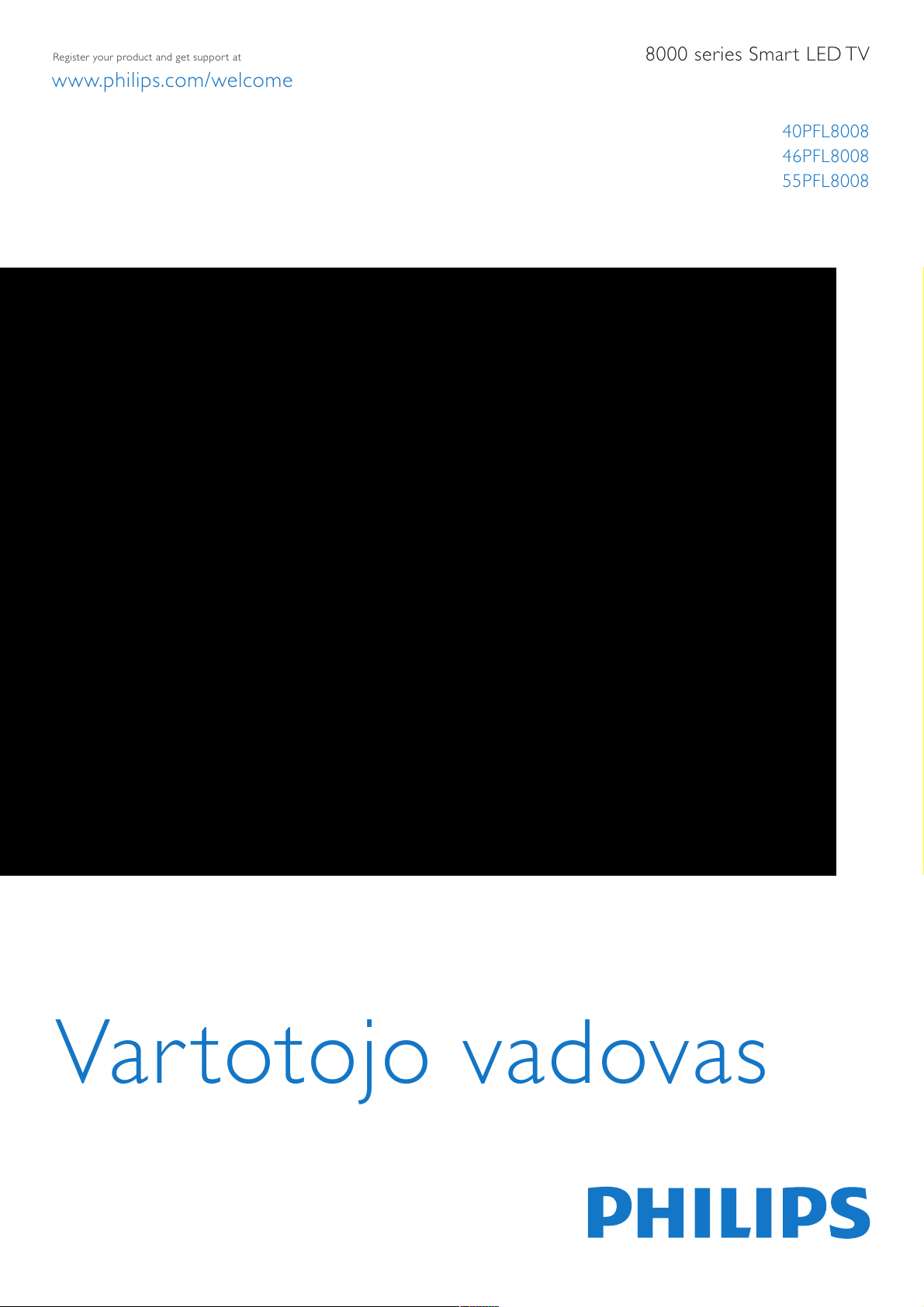
!"#$%&""&
!'#$%&""&
((#$%&""&
)))*+,-.-+/*0123)4.0124
546-/7489:1;89+81<;079=><96479/;++1879=7
?=8 7171@19A=<1A=/
&"""9/48-4/9B2=879%CD9E?
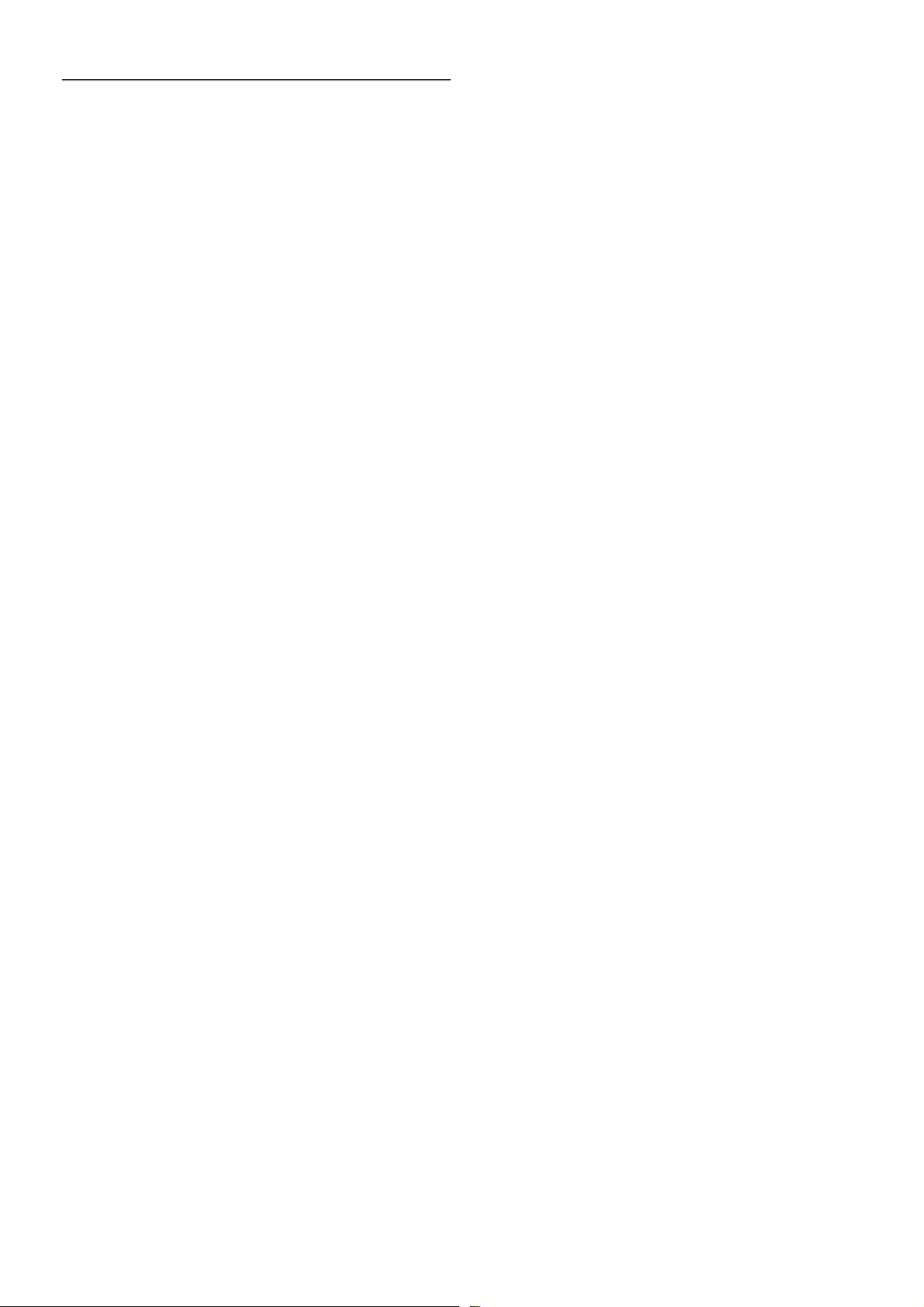
1
1.1
1.2
1.3
1.4
1.5
1.6
1.7
1.8
1.9
1.10
2
2.1
2.2
2.3
2.4
2.5
2.6
2.7
2.8
2.9
3
3.1
3.2
3.3
3.4
3.5
3.6
3.7
3.8
3.9
3.10
3.11
4
4.1
4.2
4.3
4.4
4.5
5
5.1
5.2
5.3
5.4
5.5
5.6
6
6.1
6.2
6.3
6.4
6.5
6.6
7
7.1
Turinys
Ap!valga 3
Smart TV 3
App Gallery (program! galerija) 3
Nuomojami vaizdo "ra#ai 3
Online TV 3
Socialiniai tinklai 4
Skype 4
I#manieji telefonai ir plan#etiniai kompiuteriai 4
TV pristabdymas ir "ra#ai 4
$aidimai 4
EasyLink 5
Nustatymas 6
Televizoriaus stovas ir tvirtinimas prie sienos 6
Patarimai d%l vietos parinkimo 6
Maitinimo laidas 6
Antena 6
Palydovin% antena 7
Tinklas 7
&rengini! prijungimas 9
S'rankos meniu 18
Sauga ir prie(i)ra 19
Televizorius 21
&jungimas 21
Nuotolinis valdymas 21
Televizijos kanalai 25
TV gidas 33
Perjungti " "renginius 34
Subtitrai ir kalbos 35
Laikma*iai ir laikrodis 36
Vaizdo nustatymai 37
Garso nustatymai 41
Ambilight nustatymai 43
Universali prieiga 44
Palydoviniai kanalai 46
Palydovini! kanal! (i)r%jimas 46
Palydovini! kanal! s'ra# as 46
M%gstamiausi palydoviniai kanalai 46
Palydovini! kanal! u(rakinimas 47
Palydov! diegimas 48
3D 53
Ko jums reikia 53
J)s! aktyvaus tipo 3D akiniai 53
3D (i)r%jimas 54
Optimalus 3D (i)r%jimas 54
Pavojus sveikatai 54
3D akini! prie(i)ra 54
Smart TV 56
Prad(ios meniu 56
Smart TV programos 56
Vaizdo "ra#ai, nuotraukos ar muzika 59
Pause TV 62
&ra#ymas 62
MyRemote programa 63
Skype 68
Kas yra Skype? 68
7.2
7.3
7.4
7.5
7.6
7.7
7.8
8
8.1
8.2
9
9.1
9.2
9.3
9.4
9.5
9.6
9.7
9.8
10
10.1
10.2
10.3
10.4
11
11.1
11.2
11.3
11.4
12
12.1
12.2
12.3
12.4
12.5
12.6
12.7
Paleiskite Skype 68
Kontaktai 69
Skambinimas naudojant Skype 70
Skype kreditas 71
Skype nustatymai 71
Atsijungimas 72
Naudojimo s'lygos 72
"aidimai 73
$aisti (aidim' 73
$aidimai dviem (aid%jams 73
Televizori# specifikacijos 74
Aplinkosauga 74
Maitinimas 75
Pri%mimas 75
Ekranas 75
Garsas 75
Daugialyp% terp% 75
Prijungimo galimyb% 76
Matmenys ir svoriai 76
TV programin$ %ranga 77
Programin% s "rangos versija 77
Programin% s "rangos naujinimas 77
Atviro kodo programin% "ranga 77
Atidaryti #altinio licencij' 77
Palaikymas 78
Registracija 78
Pagalbos ir paie#kos naudojimas 78
Pagalba internete 78
R)pinimasis naudotojais 78
Autori# teis$s ir licencijos 79
HDMI 79
Dolby 79
Skype 79
DivX 79
Microsoft 79
„Wi-Fi Alliance“ 79
Kiti preki! (enklai 79
Rodykl$ 80
2 Turinys
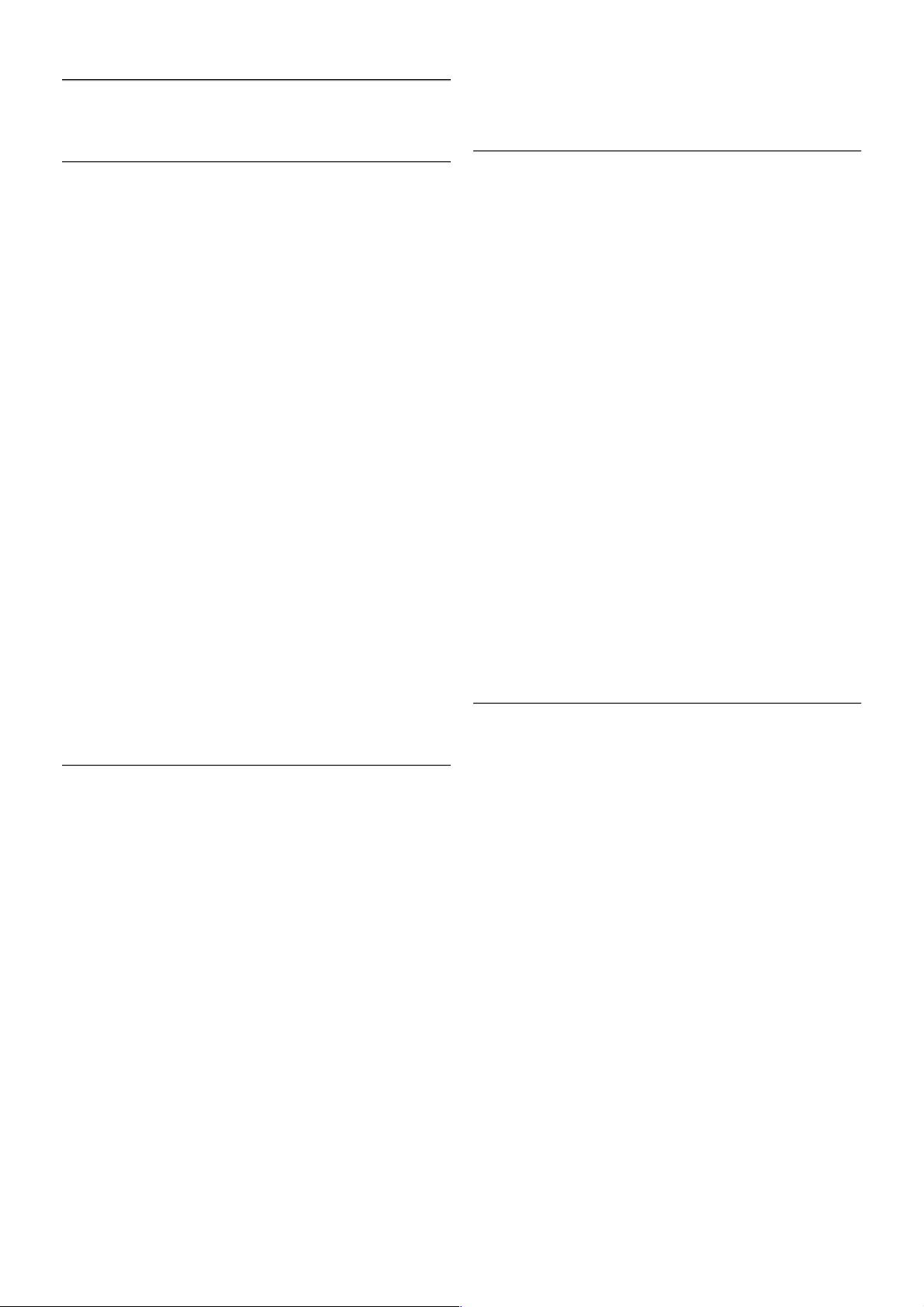
1
Ap!valga
1.1
Smart TV
Prijunkite !" „Philips Smart LED TV“ prie interneto ir atraskite
nauj# televizijos pasaul". Galite j" prijungti laidiniu ry!iu prie savo
kelved$io arba susieti belaid$iu „Wi-Fi“ ry!iu.
Kai televizorius prijungtas prie j%s& nam& tinklo, televizoriaus
ekrane galite i!maniuoju telefonu rodyti nuotraukas, leisti vaizdo
"ra!us, esan'ius j%s& kompiuteryje, arba valdyti televizori& savo
plan!etiniu kompiuteriu.
Kai televizorius prijungtas prie interneto, galite $i%r(ti i!
interneto vaizdo "ra!& parduotuv(s i!sinuomotus vaizdo "ra!us,
skaityti TV gid# internete arba "sira!yti savo m(gstam#
televizijos laid# " USB stand&j" disk#. „Smart TV“ programos
pateiks "vairi& maloni& pramog& ir patogi& paslaug&.
Jei norite rasti daugiau informacijos, eikite " Pagalba, spauskite
* S"ra#as ir susiraskite „Smart TV“.
1.2
App Gallery (program$ galerija)
„Smart TV“ atidarykite „App Gallery“ (program$ galerij") ir
nar!ykite po programas, televizijai pritaikyt& svetaini& rinkin".
Raskite programas, kurias naudodami gal(site per$i%r(ti
„YouTube“ vaizdo "ra!us, vietin" laikra!t", internetin" nuotrauk&
album#, „FaceBook“, „Twitter“ ir t. t. Yra program&, skirt&
vaizdo "ra!ams i! interneto vaizdo "ra!& parduotuv(s
i!sinuomoti arba laidoms, kurias praleidote, per$i%r(ti. Jeigu
„App Gallery“ (program& galerijoje) n(ra to, ko ie!kote,
bandykite $iniatinklyje ie!koti „Internet on TV“.
Jei norite rasti daugiau informacijos, eikite " Pagalba, spauskite
* S"ra#as ir susiraskite Program$ galerija.
1.3
Nuomojami vaizdo %ra#ai
Norint $i%r(ti nuomojam" vaizdo %ra#", jums nereikia i!eiti i!
nam&. Papras'iausiai i!sinuomokite naujausi# film# i! vietin(s
interneto vaizdo "ra!& parduotuv(s.
Paleiskite „Smart TV“ ir "kelkite vaizdo " ra!& parduotuv(s
program# " „Smart TV“ paleidimo puslap".
Atidarykite vaizdo "ra!& parduotuv(s program#, susikurkite savo
asmenin) paskyr#, pasirinkite film# ir paspauskite „Leisti“.
Jokios gai!aties atsisiun'iant – galite $i%r(ti film# i!kart*.
Jei norite rasti daugiau informacijos, eikite " Pagalba, spauskite
* S"ra#as ir susiraskite Nuomojami vaizdo %ra#ai.
* Priklauso nuo pasirinktos vaizdo "ra!& parduotuv(s vaizdo
srautinio perdavimo paslaugos.
1.4
Online TV
Naudodami „Smart TV“ (srautinio perdavimo TV) programas
„Online TV“, galite $i%r(ti televizijos program#, kuri# k# tik
praleidote, arba $i%r(ti program# jums tinkamiausiu metu.
Ie!kokite trans liuotojo logotipo „App Gallery“ (program&
galerijoje).
Jei norite rasti daugiau informacijos, eikite " Pagalba, spauskite
* S"ra#as ir susiraskite „Online TV“.
Ap$valga / Socialiniai tinklai 3
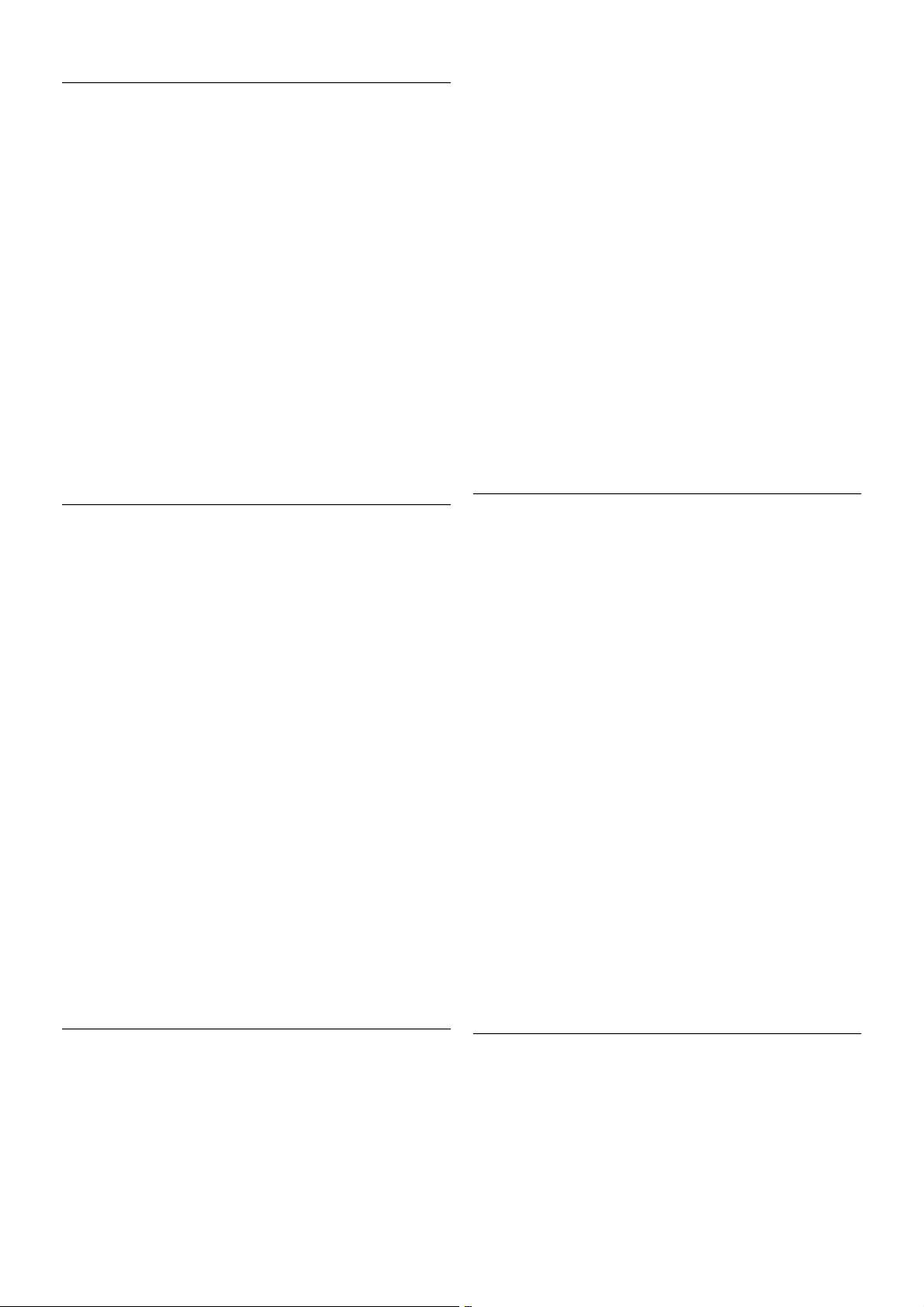
1.5
Socialiniai tinklai
Neb!tina keltis norint per"i!r#ti draug$ "inutes kompiuteryje.
Atidarykite „Smart TV“, pasirinkite savo socialinio tinklo
puslap% ir si$skite "inut& patogiai %sitais& ant sofos.
„Smart TV“ palaiko populiarius socialinius tinklus „FaceBook“ ir
„Twitter“.
Jei norite rasti daugiau informacijos, eikite % Pagalba, spauskite
* S!ra"as ir susiraskite Program# galerija.
1.6
Skype
Per „Skype™“ savo televizoriuje galite naudotis vaizdo
skambu'iais nemokamai.
Galite skambinti ir matyti savo draugus bet kurioje pasaulio
vietoje. Vaizdo skambu'iui jums reik#s kameros su integruotu
mikrofonu ir gero interneto ry(io. Kai kuriuose „Philips“
televizoriuose kameros ir mikrofonai jau b!na integruoti.
Jei norite rasti daugiau informacijos, eikite % Pagalba, spauskite
* S!ra"as ir susiraskite „Skype“.
1.7
I"manieji telefonai ir plan"etiniai
kompiuteriai
Jei i(man$j% telefon) ar plan(etin% kompiuter% norite naudoti kaip
nuotolin% televizoriaus valdymo pult) ar laikmen$ valdikl%, i(
program$ parduotuv#s i(maniajame telefone ar plan(etiniame
kompiuteryje atsisi$skite program) „Philips MyRemote“.
Savo i(maniuoju telefonu ar plan(etiniu kompiuteriu valdykite
televizori$, perjunkite kanalus arba keiskite garsum). *dieg&
„MyRemote“ program), galite naudoti savo telefon) ar
plan(etin% kompiuter% nuotraukoms, muzikos ar vaizdo %ra(ams
i( kompiuterio % televizori$ si$sti. Tur#dami „MyRemote“
program) plan(etiniame kompiuteryje vienu pir(to prisilietimu
galite i(kviesti TV gid), skaityti informacij) apie programas ir
perjungti TV kanal). Programa „MyRemote“ veikia su
sistemomis „iOS“ ir „Android“.
Jei norite rasti daugiau informacijos, eikite % Pagalba, spauskite
* S!ra"as ir susiraskite program) „MyRemote“.
1.8
TV pristabdymas ir $ra"ai
Prijung& USB stand$j% disk) galite pristabdyti ir $ra"yti
transliacij! i( skaitmenini$ televizijos kanal$.
Pristabdykite televizori$ ir atsiliepkite % skub$ telefono skambut%
arba papras'iausiai padarykite pertrauk#l& rodant sporto
rungtynes, o televizorius %ra(ys transliacij) % USB stand$j% disk).
Gal#site prad#ti "i!r#ti v#liau.
Prijung& USB stand$j% disk) taip pat galite %ra(yti skaitmenines
transliacijas. Galite %ra(yti tuo metu, kai " i!rite program), arba
galite nus tatyti v#liau rodomos programos %ra(ym).
Jei norite rasti daugiau informacijos, eikite % Pagalba, spauskite
* S!ra"as ir susiraskite TV pristabdymas arba %ra"ymas.
1.9
&aidimai
Jeigu pagrindiniame meniu pasirenkate 'aidim# pult!,
televizorius automati(kai persijungia % "aidimams tinkamiausius
nustatymus.
4 Ap"valga / +aidimai
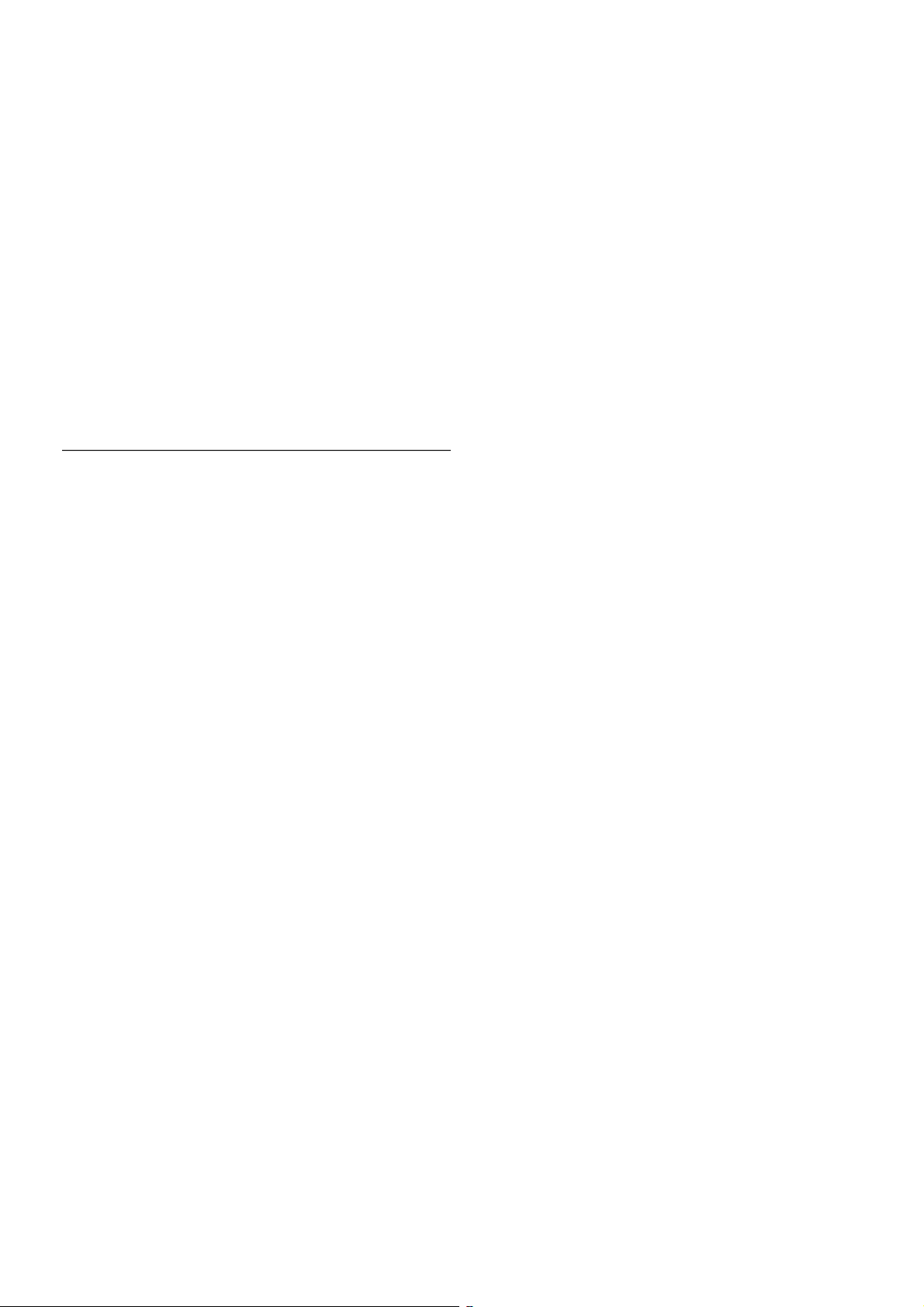
Jei !aidim" !aid!ia keli !aid#jai, o ekranas padalytas $ atskirus
langus, galite nustatyti, kad televizorius rodyt% kiekvieno !aid#jo
lang" visame ekrane. Tuomet kiekvienas !aid#jas gal#s vis"
d#mes$ skirti savo !aidimui.
Televizoriuje panaudojus 3D technologij" rodomi abu langai.
Kad b&t% galima !aisti dviej% !aid#j% !aidim" su dviem
skirtingais vaizdais visame ekrane, kiekvienam !aid#jui reikalingi
3D akiniai.
Jei norite rasti daugiau informacijos, eikite $ Pagalba, spauskite
* S!ra"as ir susiraskite #aidim$ kompiuteris arba #aidimas
dviem %aid&jams.
1.10
EasyLink
Naudodami „EasyLink“ galite valdyti prijungt" $rengin$,
pavyzd!iui, „Blu-ray Disc“ leistuv", televizoriaus nuotolinio
valdymo pultu.
„EasyLink“ naudoja HDMI CEC ry'iui su prijungtais $renginiais
palaikyti.
Jei norite rasti daugiau informacijos, eikite $ Pagalba, spauskite
* S!ra"as ir susiraskite „EasyLink“.
Ap!valga / EasyLink 5
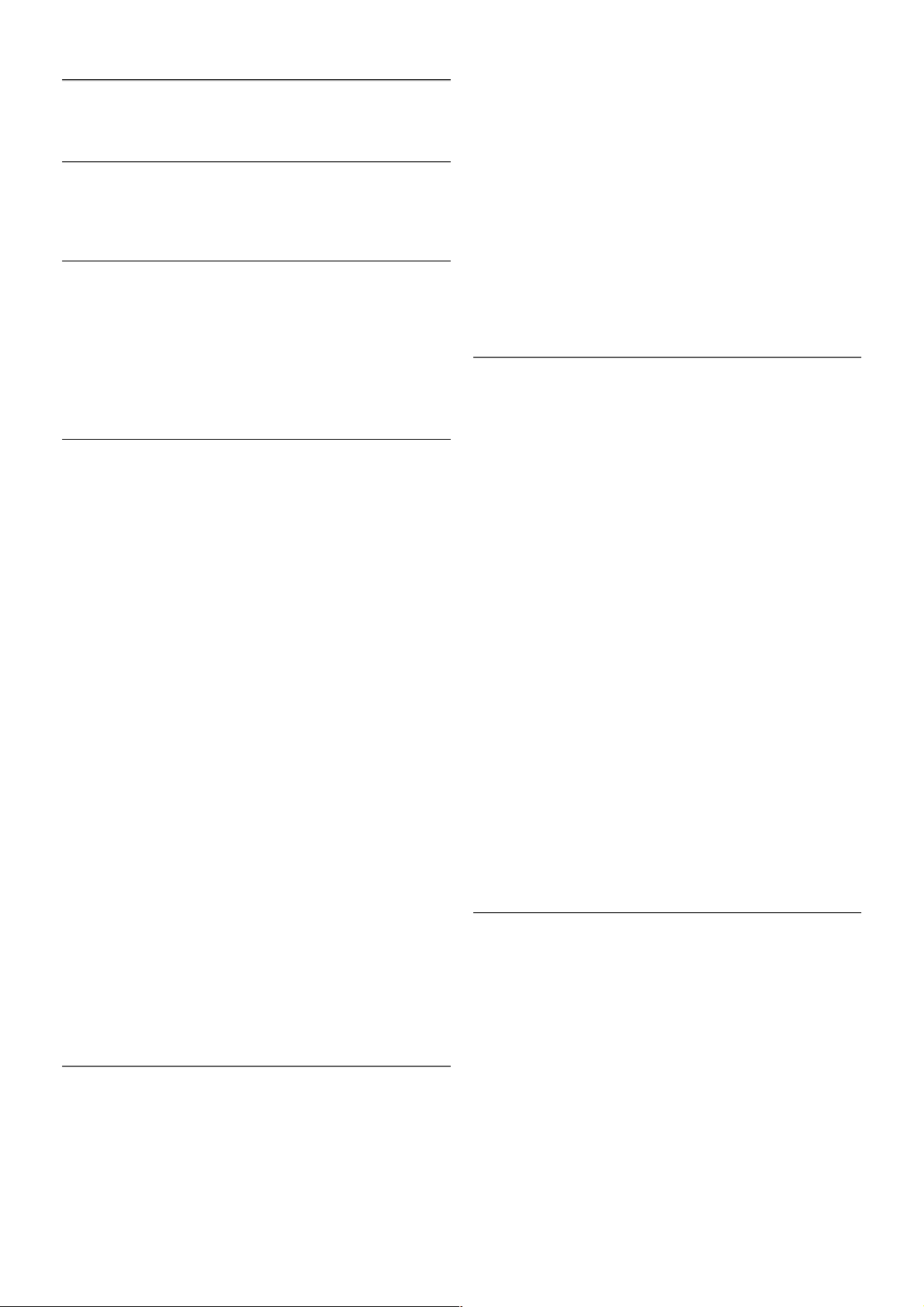
2
Nustatymas
2.1
Televizoriaus stovas ir tvirtinimas prie sienos
Televizoriaus stovas
Televizoriaus stovo montavimo instrukcijas rasite su
televizoriumi gautoje trumpojoje instrukcijoje. Jeigu !i"
instrukcij" pamet#te, j" galite atsisi$sti i! www.philips.com
Naudodami televizoriaus gaminio tipo numer% raskite ir
atsis i$skite trump"j" instrukcij".
Tvirtinimas prie sienos
J&s$ televizorius parengtas tvirtinti prie VESA standartus
atitinkan'io sieninio laikiklio (parduodamas atskirai).
Raskite VESA kod" !alia televizoriaus tipo numerio.
- 40PFL8008 - VESA MIS-F 200 x 200, M6
- 46PFL8008 - VESA MIS-F 200 x 200, M6
- 55PFL8008 - VESA MIS-F 400 x 400, M6
Kad gerai pritvirtintum#te laikikl%, naudokite tokio ilgio var(tus,
kaip parodyta br#(inyje.
D!mesio
Tvirtinant televizori$ prie sienos reikia speciali$ %g&d(i$, !% darb"
turi atlikti kvalifikuotas asmuo. Televizoriaus laikiklis ant sienos
turi atitikti saugos standartus pagal televizoriaus svor%. Be to,
prie! tvirtindami televizori$ prie laikiklio perskaitykite saugos
persp#jimus.
„TP Vision Netherlands B.V.“ neprisiima atsakomyb#s u(
netinkam" tvirtinim" prie sienos arba u( nelaiming" atsitikim" ar
su(alojim", patirt" tvirtinant televizori$ prie sienos.
2.2
Patarimai d!l vietos parinkimo
• Statykite televizori$ taip, kad !viesa nekrist$ tiesiai % ekran".
• Siekdami geriausio „Ambilight“ efekto, pritemdykite
ap!vietim" kambaryje.
• Televizori$ statykite iki 25 cm nuo sienos.
• Tinkamiausias atstumas televizoriui (i&r#ti yra toks, kai
atstumas iki ekrano yra tris kartus didesnis u( televizoriaus
%stri(ain). S#dint akys turi b&ti viename lygyje su televizoriaus
ekrano centru.
2.3
Maitinimo laidas
*junkite maitinimo laid" % televizoriaus POWER (maitinimo)
lizd".
*sitikinkite, kad maitinimo laidas tvirtai %ki!tas % televizori$.
U(tikrinkite, kad maitinimo ki!tukas elektros lizde b&t$ visada
prieinamas.
Kai i!traukiate maitinimo ki!tuk", visada traukite u( ki!tuko, o ne
u( laido.
Nors bud#jimo re(imu televizorius naudoja labai ma(ai
energijos, taupydami energij" atjunkite maitinimo laid", jei ilg"
laik" nenaudojate televizoriaus.
Jei norite rasti daugiau informacijos, kaip %jungti arba i!jungti
televizori$, eikite % Pagalba, spauskite * S"ra#as ir susiraskite
Parengties re$imas.
2.4
Antena
Televizoriaus galin#je pus#je raskite antenos lizd". Tvirtai
%ki!kite antenos laid" % antenos a lizd".
Galite prijungti savo anten" arba prijungti antenos signal" i!
kolektyvin#s antenos sistemos (naudojama kai kuriuose
regionuose). Naudokite IEC koaksialin) 75 om$ RD antenos
jungt%.
Naudokite !i" antenos jungt% DVB-T ir DVB-C %ves ties
signalams.
6 Nustatymas / Antena

2.5
Palydovin! antena
Suraskite F tipo palydovin! jungt" televizoriaus galin#je pus#je.
Prijunkite palydovin#s antenos ar „Unicable“ $akotuvo laid% prie
$ios jungties.
2.6
Tinklas
Prijungimas be laid"
Ko jums reikia
Norint prijungti televizori& belaid'iu b(du prie interneto, jums
reikalingas belaidis kelvedis. Naudokite didel#s spartos
(pla)iajuost") interneto ry$".
DLNA
Televizorius naudoja DLN A protokol% failams kituose j(s&
belaid'io tinklo "renginiuos e, pvz., kompiuteryje arba NAS
"renginyje, ras ti ir atidaryti. Galite naudoti kompiuter", kuriame
"diegta „Microsoft Windows XP“, „Vista“, „Windows 7“, „Mac
OSX“ arba „Linux“ operacin# sistema.
Medijos serverio programin! #ranga
Naudodami kompiuteryje "diegt% medijos serverio programin!
"rang%, galite leisti kompiuteryje laikomas nuotraukas, muzik% ir
vaizdo "ra$us savo televizoriaus ekrane.
Naudokite naujausi% medijos serverio programin! "rang%, toki%
kaip „Windows Media Player 11“, „Twonky™“ arba pana$i%*.
*diekite programin! "rang% savo kompiuteryje ir nustatykite j%
bendrinti medijos failus su televizoriumi. Nor#dami rasti
daugiau informacijos, skaitykite medijos serverio programin#s
"rangos vadov%.
Kad gal#tum#te atidaryti failus televizoriuje, j(s& kompiuteryje
turi b(ti paleista medijos serverio programin# "ranga.
* Jei norite rasti palaikomos medijos serverio programin#s
"rangos ap'valg%, eikite " Pagalba, spauskite * S$ra%as ir
susiraskite Palaikoma medijos programin! #ranga.
Atlikite sujungimus
Atlikite veiksmus 1–5.
1 veiksmas – "sitikinkite, kad j(s& belaid'io tinklokelvedis
"jungtas.
2 veiksmas – paspauskite h, pasirinkite S S$ranka ir
paspauskite OK.
Step 3 - pasirinkite Prisijungimas prie tinklo ir paspauskite OK.
4 veiksmas – pasirinkite Belaidis ir paspauskite OK .
5 veiksmas – pasirinkite Nuskaityti, kad b(t& ie$koma j(s&
belaid'io tinklo. Jeigu turite kelved" su WPS („Wi-Fi“ apsaugotas
nustatymas), galite pasirinkti WPS . Pasirinkite norim% parinkt" ir
paspauskite OK.
– Nuskaityti
Pasirinkite Nuskaityti, kad b(t& ie$koma j(s& belaid'io tinklo
(j(s& belaid'io kelved'io). Televizorius gali rasti kelet% belaid'i&
tinkl& savo aplinkoje.
– WPS
Jeigu j(s& kelvedis turi WPS, galite tiesiogiai prisijungti prie
kelved'io be nuskaitymo. Nueikite prie kelved'io, paspauskite
mygtuk% WPS ir gr"'kite prie televizoriaus ne v#liau nei per 2
minutes. Tada paspauskite Prisijungti, kad b(t& u'megztas
ry$ys .
Jeigu j(s& belaid'iame tinkle yra "rengini&, kurie naudoja WEP
saugos $ifravimo sistem%, negal#site naudoti WPS.
Jeigu prisijungdami turite naudoti WPS PI N kod$, pasirinkite
Nuskaityti, o ne WPS.
6 veiksmas – rast& tinkl& s%ra$e pasirinkite savo belaid" tinkl% ir
paspauskite OK.
Jeigu j(s& tinklo n#ra s%ra$e, nes tinklo pavadinimas pasl#ptas
(j(s kelvedyje i$jung#te SSID transliavim%), pas irinkite Rankinis
#vedimas ir "veskite tinklo pavadinim% patys.
7 veiksmas – atsi'velgdami " kelved'io tip%, dabar galite "vesti
savo $ifravimo rakt% (WEP, WPA arba WPA2). Jeigu anks)iau
"ved#te $io tinklo $ifravimo rakt%, galite pasirinkti Toliau, kad
ry$ys b(t& u'megztas i$kart.
Jeigu j(s& kelvedis palaiko WPS arba WPS pin kod%, galite
pasirinkti WPS, WPS pin arba Standartinis. Pasirinkite norim%
parinkt" ir paspauskite OK.
– Standartinis
Nustatymas / Tinklas 7

Pasirinkite Standartinis, jeigu norite !vesti "ifravimo rakt#
(slapta$od!, prieigos slapta$od! arba saugos rakt#) rankiniu b%du.
Galite nuotolinio pulto klaviat%ra !vesti "ifravimo rakt#. &ved'
rakt# paspauskite Prisijungti.
– WPS pin
Jei norite u$megzti saug( WPS ry"! naudodami PIN kod#,
pasirinkite WPS pin ir paspauskite OK. U$sira"ykite rodom# 8
skaitmen( PIN kod# ir !veskite j! ! kelved$io programin' !rang#
savo kompiuteryje. Gr!$kite prie televizoriaus ir paspaus kite
Prisijungti. Pasi$i%r)kite kelved$io vadove, kaip !vesti PIN kod#
kelved$io programin)je !rangoje.
8 veiksmas – s)kmingai u$mezgus ry"! bus rodomas
prane"imas.
Tinklo konfig!racija
Jeigu ry"io u$megzti nepavyko, galite patikrinti kelved$io DHCP
nustatym#. DHCP turi b%ti "jungtas.
Arba, jeigu j%s esate patyr's naudotojas ir norite !diegti tinkl#
su statiniu IP adresu, nustatykite televizoriuje statin! IP.
Nor)dami televizoriui priskirti statin! IP, paspauskite h,
pasirinkite S S#ranka ir paspauskite OK. Pasirinkite Tinklo
nustatymai > Tinklo konfig!racija > Statinis IP. Meniu
pasirink' Statinis IP, galite nustatyti IP adres# ir kitus reikiamus
parametrus Statinio IP konfig!racijoje tame pa*iame meniu.
Tinklo problemos
Belaidis tinklas nerastas arba yra trukd$i%
• Mikrobang( krosnel)s, DECT telefonai arba kiti netoli esantys
„Wi-Fi“ 802.11b/g/n !renginiai gali tapti trukd$i( belaid$iame
tinkle prie$as timi.
• &sitikinkite, kad tinkle veikian*ios u$kardos leid$ia belaid$iu
b%du prisijungti prie televizoriaus.
• Jei belaidis tinklas j%s( namuose tinkamai neveikia, bandykite
sujungti naudodami laidus.
Internetas neveikia
• Jei mar"ruto parinktuvas tinkamai prijungtas, patikrinkite, ar jis
prijungtas prie interneto.
L&tas kompiuterio interneto ry'ys
• Belaid$io mar"ruto parinktuvo naudotojo vadove ie"kokite
informacijos apie veikimo nuotol! patalpose, perdavimo spart# ir
kitus signalo kokyb)s veiksnius.
• Mar"ruto parinktuvui prijungti naudokite didel)s spartos
(pla*iajuost!) interneto ry"!.
Prijungimas laidais
Ko jums reikia
Jums reikia tinklo kelved$io, kad gal)tum)te prijungti televizori(
prie interneto. Naudokite kelved! su didel)s spartos
(pla*iajuos*iu) interneto ry"iu.
"rengimas
Atlikite veiksmus 1–5.
1 – prijunkite kelved! prie televizoriaus tinklo laidu (eterneto
laidu**).
2 – !sitikinkite, kad kelvedis !jungtas.
3 – paspauskite h, pasirinkite S S#ranka ir paspauskite OK.
4 – pasirinkite Prisijungimas prie tinklo ir paspauskite OK.
5 – pasirinkite Laidinis ir paspauskite OK.
Televizorius nuolatos ie"ko tinklo ry"io. S)kmingai u$mezgus
ry"! bus rodomas prane"imas.
Tinklo konfig!racija
Jeigu ry"io u$megzti nepavyko, galite patikrinti kelved$io DHCP
nustatym#. DHCP turi b%ti &jungtas.
Arba, jeigu j%s esate patyr's naudotojas ir norite !diegti tinkl#
su statiniu IP adresu, nustatykite televizoriuje statin! IP.
Nor)dami televizoriui priskirti statin! IP, paspauskite h,
pasirinkite S S#ranka ir paspauskite OK.
Pasirinkite Tinklo nustatymai > Tinklo konfig!racija > Statinis
IP. Meniu pasirink' Statinis IP, galite nustatyti IP adres# ir kitus
reikiamus Statinio IP konfig!racijos parametrus tame pa*iame
meniu.
DLNA
Televizoriuje naudojamas DLNA protokolas failams kituose
j%s( belaid$io tinklo !renginiuose, pvz., kompiuteryje, rasti ir
atidaryti. Galite naudoti kompiuter!, kuriame !diegta „Microsoft
Windows XP“, „Vista“, „Windows 7“, „Intel Mac OSX“ arba
„Linux“ operacin) sistema.
Medijos serverio programin& (ranga
Naudodami kompiuteryje !diegt# medijos serverio programin'
!rang#, galite leisti kompiuteryje laikomas nuotraukas, muzik# ir
vaizdo !ra"us savo televizoriaus ekrane.
Naudokite naujausi# medijos serverio programin' !rang#, toki#
kaip „Windows Media Player 11“, „Twonky™“ arba pana"i#*.
&diekite programin' !rang# savo kompiuteryje ir nustatykite j#
bendrinti medijos failus su televizoriumi. Nor)dami rasti
daugiau informacijos, skaitykite medijos serverio programin)s
!rangos vadov#.
Kad gal)tum)te atidaryti failus televizoriuje, j%s( kompiuteryje
turi b%ti paleista medijos serverio programin) !ranga.
* Jei norite rasti palaikomos medijos serverio programin)s
!rangos ap$valg#, eikite ! Pagalba, spauskite * S#ra'as ir
susiraskite Palaikoma medijos programin& (ranga.
**Kad b%t( laikomasi EMC reikalavim(, naudokite ekranuot#
FTP 5E kat. eterneto laid#.
8 Nustatymas / Tinklas
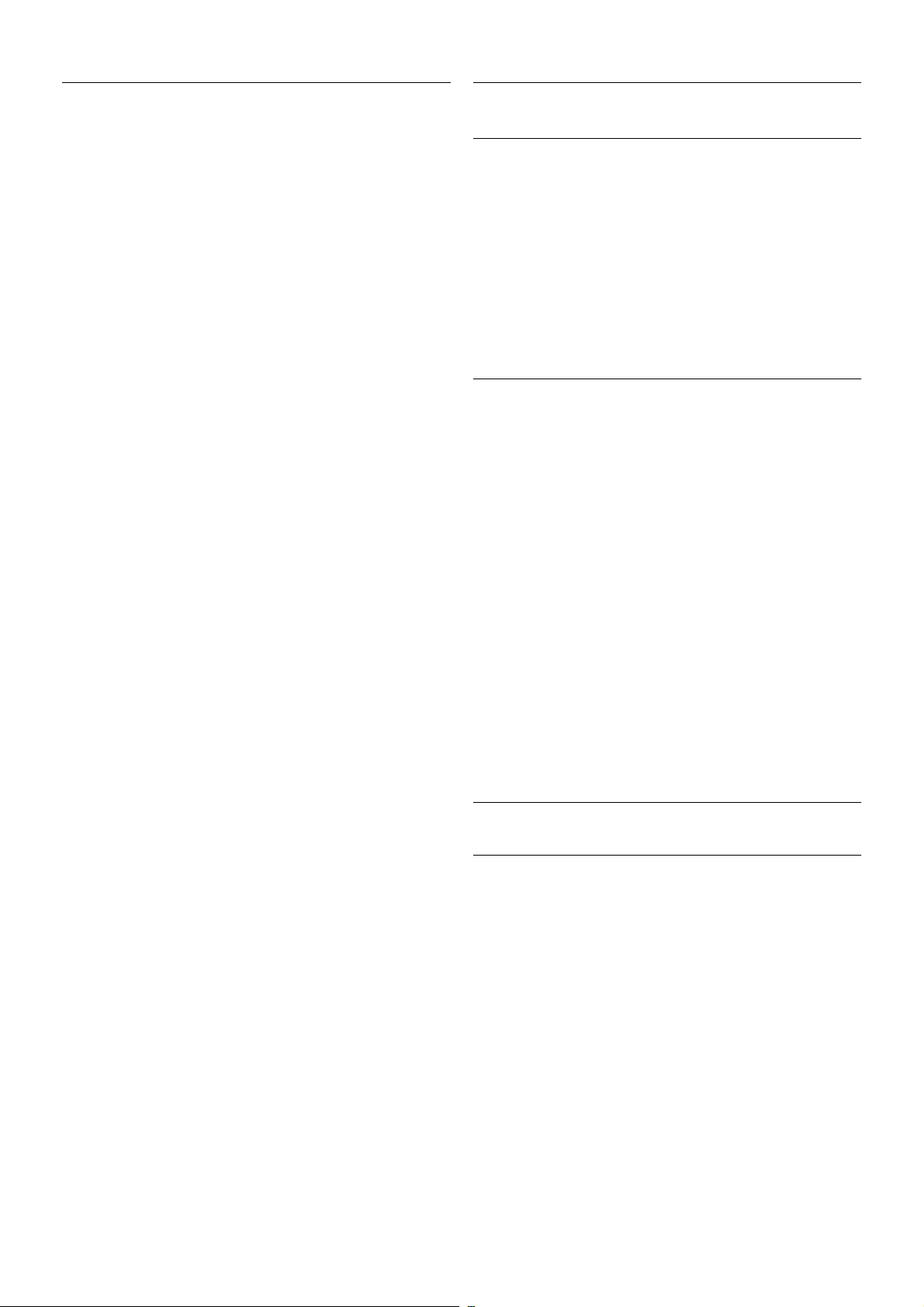
Tinklo nustat.
Nor!dami atidaryti Tinklo nustatymus, paspauskite h,
pasirinkite S S!ranka ir paspauskite OK.
Pasirinkite Tinklo nustatymai ir paspauskite OK.
"i#r$ti tinklo nustatymus
"ia parodyti visi esami tinklo nustatymai. IP ir MAC adresai,
signalo stiprumas, greitis, #ifravimo metodas ir t. t.
Tinklo tipas
Nustato laidin$ arba belaid$ tinkl%.
Tinklo konfig#racija
Nustato tinklo konfig&racij%: DHCP ir automatins IP arba statinis
IP.
Statinio IP konfig#racija
Jeigu nustatytas statinis IP, 'ia galite nustatyti visus reikiamus
statinius IP nustatymus.
Skaitmenin$s medijos vaizdo generatorius – DMR
Nor!dami priimti multimedijos failus i# i#mani(j( telefon( arba
plan#etini( kompiuteri(, nustatykite DMR reik#m) %jungta.
„Wi-F i Miracast“
Jei reikia daugiau informacijos apie program% „Wi-Fi Miracast“,
spauskite * S!ra&as (s%ra#as) ir sus iraskite „Wi-Fi
Miracast™“.
„Wi-F i Miracast“ ry&iai
Jei reikia daugiau informacijos apie program% „Wi-Fi Miracast“,
spauskite * S!ra&as (s%ra#as) ir sus iraskite „Wi-Fi
Miracast™“.
„Wi-Fi Smart Screen“
Jei reikia daugiau informacijos apie program% „Wi-Fi smart
screen“, spauskite * S!ra&as (s%ra#as) ir susiraskite
„MyRemote App, WiFi smart screen“.
TV pavadinimas tinkle
Jei nam( tinkle yra keli televizoriai, juos pervardyti galite 'ia.
Valyti interneto atmint'
Naudodami funkcij% Valyti interneto atmint$ galite pa#alinti visus
interneto failus, esan'ius j&s( televizoriuje. J&s pa#alins ite
„Philips Smart TV“ registracij% ir t!v( kontrol!s nustatymus,
savo vaizdo $ra#( parduotuv!s programos registracij%, visas
„Smart TV“ m!gstamiausias programas, interneto *ymas ir
istorij%. Be to, interaktyvios MHEG programos gali j&s(
televizoriuje $ra#yti vadinamuosius „slapukus“. +ie failai taip pat
bus panaikinti.
Prisijungimo patarimai
Jungiamumo vedlys
Visada junkite $rengin$ prie televizoriaus su geriausios kokyb$s
jungtimi. Be to, naudokite geros kokyb!s laidus, kad b&t(
u*tikrintas geras vaizdo ir garso perdavimas.
Jeigu jums reikia prie televizoriaus prijungti kelet% $rengini(,
galite pasinaudoti „Philips“ televizoriaus jungiamumo vadovu.
Vadove pateikiama informacija, kaip prijungti ir kokius laidus
naudoti.
Apsilankykite adresu www.connectivityguide.philips.com
Antena
Jeigu turite televizijos pried!l$ (skaitmenin$ imtuv%) arba $ra#ymo
$rengin$ , prijunkite antenos laid% taip, kad antenos signalas
pirmiausia eit( per skaitmenin$ imtuv% ir (ar) $ra#ymo $rengin$
prie# patekdamas $ televizori(. Taip antena ir skaitmeninis
imtuvas gali si(sti papildomus kanalus $ $ra#ymo $rengin$, kad jie
b&t( $ra#yti.
HDMI
HDMI CEC
HDMI ry#ys u*tikrina geriausi% vaizdo ir garso kokyb). Vienu
HDMI laidu perduodami vaizdo ir garso signalai. Naudokite
HDMI laid% didel!s rai#kos (HD) televizijos s ignalams. Kad b&t(
u*tikrinta geriausia signalo perdavimo kokyb!, nenaudokite
ilgesnio nei 5 m HDMI laido.
EasyLink HDMI CEC
Nustatymas / ,rengini( prijungimas 9
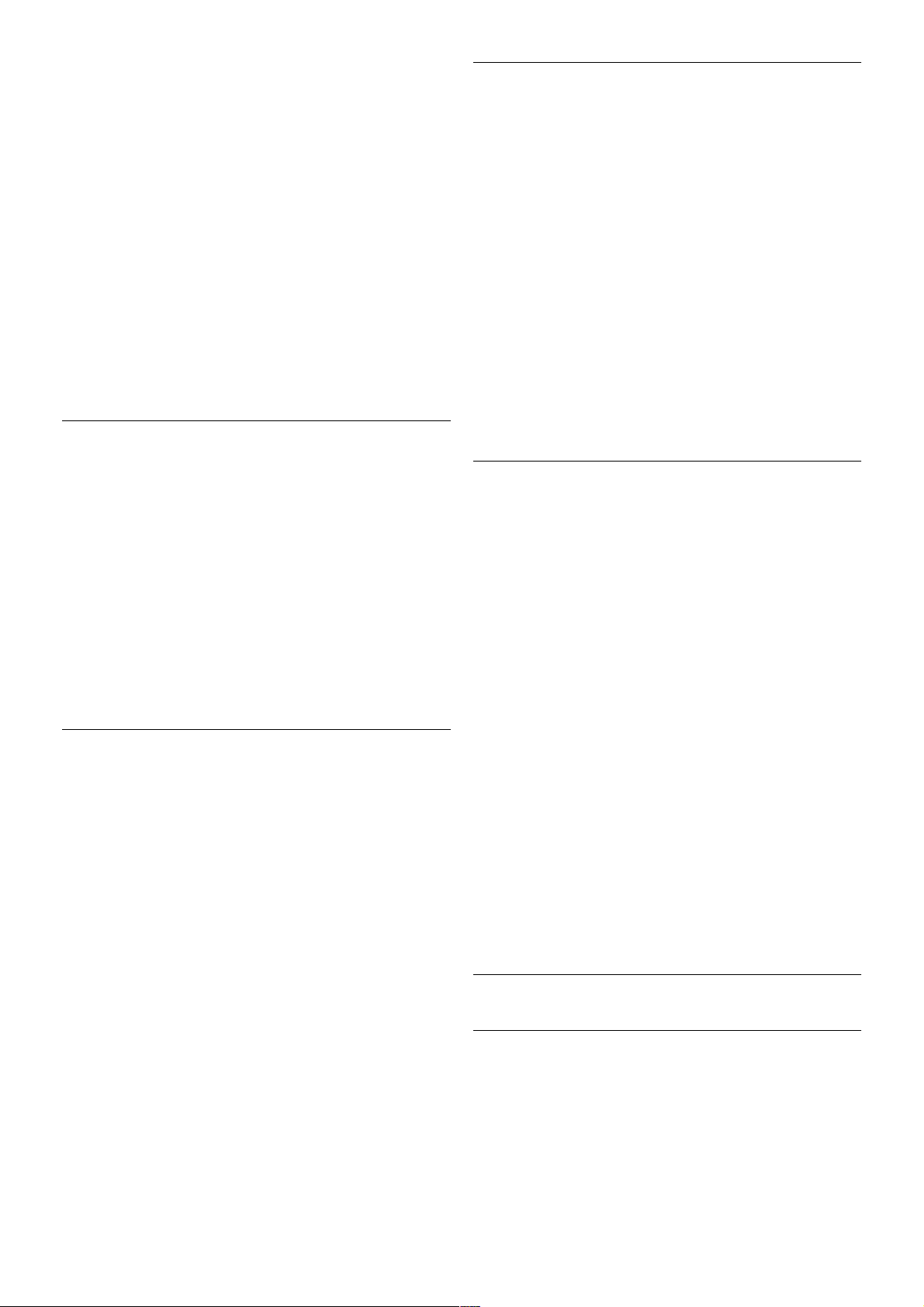
Jeigu j!s" #renginiai yra sujungti HDMI jungtimi ir turi
„EasyLink“, galite juos valdyti televizoriaus nuotolinio valdymo
pultu. Televizoriuje ir prijungtame #renginyje turi b!ti #jungtas
„EasyLink“ HDMI CEC.
Jei norite rasti daugiau informacijos apie „EasyLink“ naudojim$,
eikite # Pagalba, spauskite * S!ra"as ir susiraskite „EasyLink
HDMI CEC“.
DVI # HDMI
Jei j!s" #renginyje yra tik DVI jungtis, naudokite DVI # HDMI
adapter#. Naudokite vien$ i% HDMI jung&i" ir prijunkite garso L /
R laid$ (3,5 mm miniki%tukas) prie televizoriaus galin'je pus'je
esan&io garso #vado DVI / VGA garsui.
Apsauga nuo kopijavimo
DVI ir HDMI laidai palaiko HDCP (pla&iajuos&io ry%io
skaitmeninio turinio apsaug$). HDCP yra apsaugos nuo
kopijavimo s ignalas, kuris neleid(ia kopijuoti turinio i% DVD arba
„Blu-ray“ disko. Taip pat %i funkcija vadinama DRM
(skaitmeniniu teisi" valdymu).
HDMI ARC
Visose televizoriaus HDMI jungtyse yra HDMI ARC (garso
gr$(inimo kanalas).
Jeigu #renginyje, da(niausiai nam" kino sistemoje (NKS), taip pat
yra HDMI ARC jungtis, #junkite j$ # bet kur# %io televizoriaus
HDMI lizd$. Kai naudojate HDMI ARC jungt#, jums nereikia
jungti papildomo garso laido, kuriuo televizoriaus vaizdo garsas
siun&iamas # NKS. HDMI ARC jungtis perduoda abu signalus.
Prijungdami NKS galite naudoti bet kuri$ %io televizoriaus HDMI
jungt#, bet ARC vienu metu veikia tik su vienu #renginiu
(jungtim i).
Jeigu norite HDMI jungtyse i%jungti ARC, paspauskite h,
pasirinkite S S!ranka ir paspauskite OK. Pasirinkite TV
nustatymai > Garsas > I"pl$stiniai > HDMI ARC.
Y Pb Pr
Komponentin$ vaizdo YPbPr yra auk%tos kokyb's jungtis.
YPbPr jungt# galima naudoti didel's rai%kos (HD) televizijos
signalams. Prie Y, Pb ir Pr signal" prid'kite kair#j# ir de%in#j# garso
signalus.
Nor'dami prijungti savo #rengin#, naudokite pridedam$ YPbPr
adapterio laid$. Jungdami sutapatinkite YPbPr ((ali$, m'lyn$,
raudon$) jung&i" spalvas su laido ki%tukais.
Jei j!s" #renginyje yra gars as, naudokite gars o K / D jungties
adapterio # ma($j$ jungt# (3,5 mm) laid$ (komplekte n'ra).
SCART
SCART yra geros kokyb's jungtis. SCART jungt# galima naudoti
CVBS ir RGB vaizdo signalams, bet jos negalima naudoti
didel's rai%kos (HD) televizijos signalams. SCART jungtis kartu
perduoda vaizdo ir garso signalus.
)renginiams prijungti naudokite prid't$ SCART adapterio laid$.
Garso i"vestis – optin$
Garso i"vestis – optin$ yra auk%tos kokyb's garso jungtis. *i
optin' jungtis gali perduoti 5.1 garso kanalus. Jeigu j!s" garso
#renginys, paprastai nam " kino sistemos (NKS), neturi HDMI
ARC jungties, galite prijungti %# garso laid$ prie NKS garso
#vesties – optin's jungties. *io garso laidu garsas bus
perduodamas i% televizoriaus # NKS.
Galite nus tatyti garso i%ves ties s ignalo tip$, atitinkant# j!s" nam"
kino sistemos garso galimybes.
Jei norite rasti daugiau informacijos, eikite # Pagalba, spauskite
* S!ra"as ir ie%kokite Garso i"vesties nustatymai.
Jeigu garsas neatitinka vaizdo ekrane, galite reguliuoti garso ir
vaizdo sinchronizavim$.
Jei norite rasti daugiau informacijos, eikite # Pagalba, spauskite
* S!ra"as ir susiraskite Garso ir vaizdo sinchronizavimas.
EasyLink HDMI CEC
EasyLink
Naudodami „EasyLink“ galite valdyti prijungt$ #rengin#
televizoriaus nuotolinio valdymo pultu. „EasyLink“ naudoja
HDMI CEC* ry%iui su prijungtais #renginiais palaikyti. )renginiai
turi palaikyti HDMI CEC ir turi b!ti prijungti HDMI jungtimi.
* „Consumer Electronics Control“ trumpinys
10 Nustatymas / )rengini" prijungimas

„EasyLink“ s!ranka
Televizorius pristatomas su !jungtu „EasyLink“. Patikrinkite, ar
visi HDMI-CEC nustatymai tinkamai nustatyti prijungtuose
„EasyLink“ !renginiuose. „Eas yL ink“ gali tinkamai neveikti su kit"
preki" #enkl" !renginiais.
HDMI CEC kit" gamintoj" #renginiuose
HDMI CEC funkcija !vairi" modeli" !renginiuos e vadinasi
skirtingai, pavyzd#iui, „Anynet“, „Aquos Link“, „Bravia Theatre
Sync“, „Kuro Link“, „Simplink“ ir „Viera Link“. Ne vis" modeli"
!renginiai yra visi$kai suderinami su „EasyLink“.
Atitinkami kit" prek%s #enkl" HDMI CEC pavadinimai yra j"
atitinkam" tur%toj" nuosavyb%.
Valdykite #renginius
Nor%dami valdyti prie HDMI prijungt& !rengin! ir nustatyti
naudodami „EasyLink“, pasirinkite !rengin! (arba jo operacij&)
televizoriaus jung'i" s&ra$e. Paspauskite c SOURCE,
pasirinkite prie HDMI prijungt& !rengin! ir paspauskite OK.
Kai !renginys pasirinktas, televizoriaus nuotolinio valdym o pultu
galite valdyti !rengin!. Ta'iau mygtukai h (pagrindinis) ir o
OPTIONS ir kai kurie kiti tipiniai televizoriaus mygtukai, tokie
kaip Ambilight, n%ra pers iun'iami ! !rengin!.
Jeigu jums reikalingo mygtuko n%ra televizoriaus nuotolinio
valdymo pulte, galite pasirinkti j! i$ parink'i" meniu. Paspauskite
o OPTIONS ir pasirinkite % Valdikliai meniu juostoje.
Ekrane pasirinkite jums reikaling& !renginio mygtuk& ir
paspauskite OK.
Kai kuri" speciali" !renginio mygtuk" gali neb(ti valdikli" meniu.
EasyLink nuostatos
Visos naujo televizoriaus „EasyLink“ nuostatos !jungtos. Galite
atskirai i$jungti bet kuri& „EasyLink“ nuostat&.
EasyLink
Nor%dami visi$kai i$jungti „EasyLink“, paspauskite h,
pasirinkite S S!ranka ir paspauskite OK.
Pasirinkite TV nustatymai > Bendrieji nustatymai > EasyLink >
EasyLink. Pasirinkite I$jungti ir paspauskite OK.
„EasyLink“ nuotolinis valdymas
Jeigu norite, kad !renginiai b(t" susieti, bet nenorite j" valdyti
televizoriaus nuotolinio valdymo pultu, galite atskirai i$jungti
„EasyLink“ nuotolin! valdym&.
„EasyLink“ nuostat" meniu pasirinkite „EasyLink“ nuotolinis
valdym as ir pasirinkite I$jungti.
Pixel Plus s!saja
Kai kuriuose kituose !renginiuose, DVD ar „Blu-ray Dis c“
leistuvuose, gali b(ti !diegtos nuosavos vaizdo kokyb%s
apdorojimo funkcijos. Kad i$vengtum%te prastos vaizdo kokyb%s
d%l TV apdorojimo trikd#i", vaizdo apdorojim& tokiuose
!renginiuose reikia i$jungti. Televizorius pateikiamas su !jungta
„Pixel Plus“ s&saja ir i$jungia nauj" prijungt" „Philips“ !rengini"
vaizdo apdorojimo funkcijas .
Nor%dami i$jungti „Pixel Plus“ s&saj&, „EasyLink“ nuostat"
meniu pasirinkite „Pixel Plus“ s!saj! ir pasirinkite I$jungti.
Automatinis subtitr" paslinkimas
Jei per#i(rite DVD ar „Blu-ray“ disk& subtitrus palaikan'iu
„Philips“ leistuvu, televizorius gali perkelti subtitrus ! vir$". Tada
jie bus matomi pasirinkus bet kok! vaizdo format&. Televizorius
pateikiamas su !jungta funkcija Automatinis subtitr" paslinkimas.
Nor%dami i$jungti automatin! subtitr" paslinkim&, „EasyLink“
nuostat" meniu pasirinkite Automatinis subtitr" paslinkimas ir
I$jungti.
Bendrosios s!sajos CAM
CI+
)is televizorius yra paruo$tas CI+ s&lyginei prieigai.
Su CI+ galite #i(r%ti auk$tos kokyb%s HD programas, tokias kaip
filmai ir s porto laidos , si(lomas skaitmenin%s televizijos
transliuotoj" j(s" regione. )ias programas u#koduoja televizijos
transliuotojas, o i$koduoja apmok%tas CI+ modulis.
Skaitmenin%s televizijos transliuotojai pateikia $! CI+ modul!
(s&lygin%s prieigos modul! – CAM), kai u#sisakote j"
auk$'iausios kokyb%s programas. )ioms programoms taikoma
auk$to lygio apsauga nuo kopijavimo.
Kreipkit%s ! skaitmenin%s televizijos transliuotoj& nor%dami gauti
daugiau informacijos apie nuostatas ir s&lygas.
Jei norite rasti daugiau informacijos, kaip prijungti CAM, eikite !
Pagalba, spauskite * S!ra$as ir susiraskite Bendrosios
s!sajos CAM.
CAM
CAM modulio prijungimas
Prie$ prijungdami CAM i$junkite televizori".
Ap#i(r%kite CAM ir raskite tinkam& !d%jimo b(d&. Netinkamai
dedant galima sugadinti CAM ir televizori".
Nustatymas / *rengini" prijungimas 11
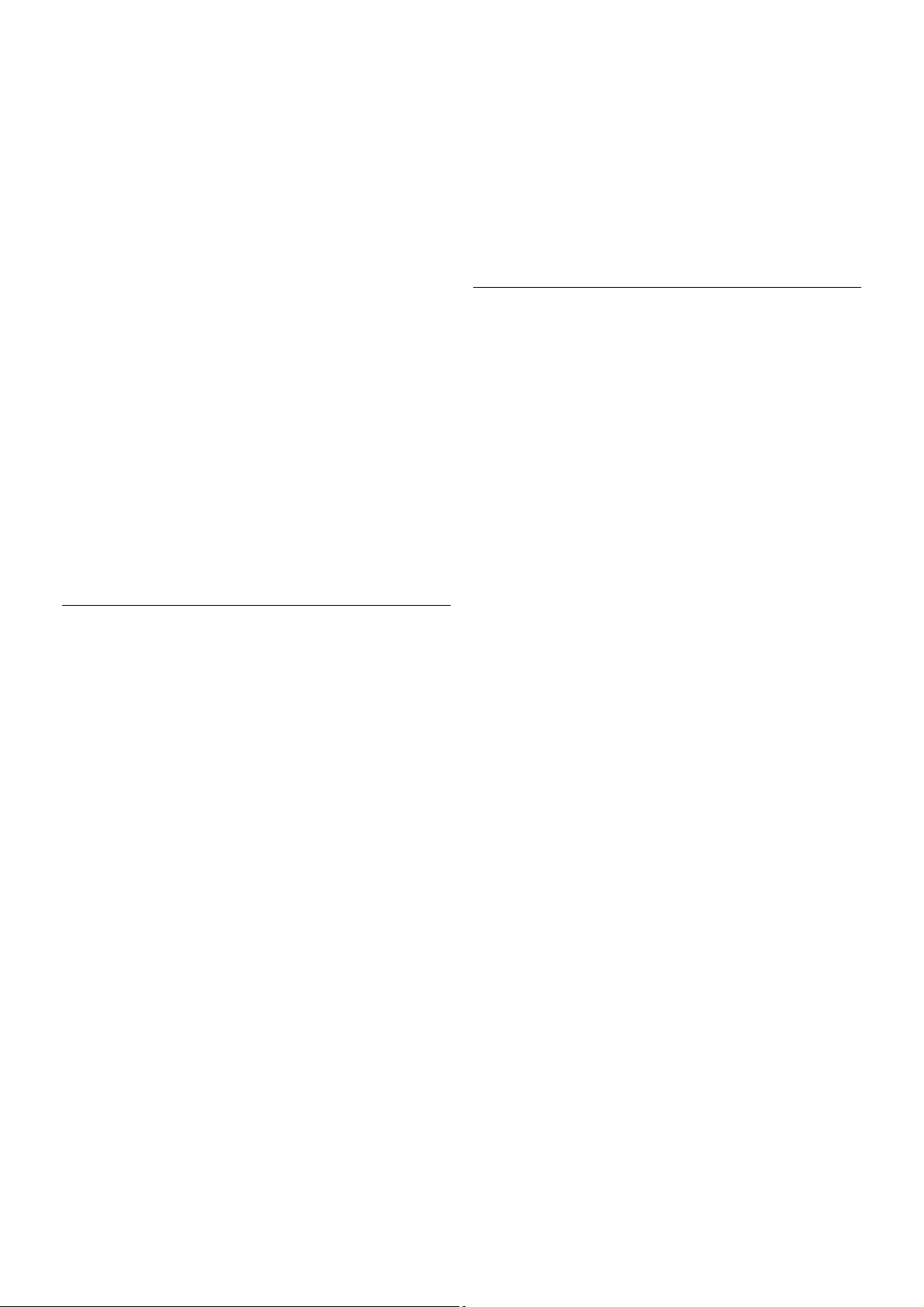
CAM kortelei prijungti naudokite bendrosios s!sajos lizd!
kair"je televizoriaus pus"je*. Atsargiai #ki$kite CAM kortel% #
lizd! iki galo ir palikite j! ten. CAM aktyvinimas gali u&trukti
kelias minutes. I$"mus CAM, televizoriuje bus i$jungta
transliavimo paslauga.
* ' bendrosios s!sajos lizd! galima #d"ti PC kortel% (PCMCIA), #
kuri! #d"site „Smart“ kortel%. Abi $ias korteles pateikia
televizijos transliuotojas.
Jeigu CAM yra #statyta ir abonementinis mokestis sumok"tas,
(prijungimo b(dai gali b(ti skirtingi), galite &i(r"ti televizijos
transliacijas. 'statyta CAM yra i$skirtinai skirta tik j(s)
televizoriui.
CAM nustatymai
Nor"dami nustatyti slapta&od&ius arba PIN kodus CAM
televizijos transliacijoms, paspauskite h, pasirinkite S
S!ranka ir paspauskite OK.
Pasirinkite Kanal" nustatymai > Bendroji s!saja.
Pasirinkite CAM televizijos transliuotoj! ir paspauskite OK.
Skaitmeninio imtuvo STB
Naudokite 2 antenos laidus jungdami anten! prie televizijos
pried"lio (skaitmeninio imtuvo) ir televizoriaus.
*alia antenos jung+i) naudokite HDMI laid! skaitmeniniam
imtuvui prie televizoriaus prijungti. Arba galite naudoti SCART
laid!, jeigu skaitmeninis imtuvas neturi HDMI jungties.
I#jungimo laikmatis
Jei naudojate tik skaitmeninio imtuvo nuotolinio valdymo pult!,
$# automatin# laikmat# i$junkite. Tai reikia padaryti tam, kad
televizorius automati$kai nei$sijungt), jei per 4 valandas
televizoriaus nuotolinio valdymo pulte nepaspausite jokio
mygtuko.
Nor"dami visi$kai i$jungti i$jungimo laikmat#, paspauskite h,
pasirinkite S S!ranka ir paspauskite OK.
Pasirinkite TV nustatymai > Bendrieji nustatymai > I#jungimo
laikmatis ir nustatykite slankiklio juost! # 0.
Palydoviniai imtuvai
Prijunkite palydovin"s antenos laid! prie palydovinio imtuvo.
*alia antenos jung+i) naudokite HDMI laid! #renginiui prie
televizoriaus prijungti. Arba galite naudoti SCART laid!, jeigu
#renginys neturi HDMI jungties.
I#jungimo laikmatis
Jei naudojate tik palydovinio imtuvo nuotolinio valdymo pult!,
i$junkite i$jungimo laikmat#. Tai reikia padaryti tam, kad
televizorius automati$kai nei$sijungt), jei per 4 valandas
televizoriaus nuotolinio valdymo pulte nepaspausite jokio
mygtuko.
Nor"dami i$jungti, paspauskite h, pasirinkite S S!ranka ir
paspauskite OK.
Pasirinkite TV nustatymai > Bendrieji nustatymai > I#jungimo
laikmatis ir nustatykite slankiklio juost! # 0.
12 Nustatymas / 'rengini) prijungimas

Prijunkite
Naudokite HDMI laid! nam" kino sistemai (NKS) prie
televizoriaus prijungti. Galite prijungti „Philips Soundbar“ arba
NKS su integruotu disk" grotuvu.
Arba galite naudoti SCART laid!, jeigu #renginys neturi HDMI
jungties.
HDMI ARC
Jeigu j$s" nam" kino sistema turi HDMI ARC jungt#, jai
prijungti galite naudoti bet kuri! televizoriaus HDMI jungt#.
Visos televizoriaus HDMI jungtys palaiko garso gr!%inimo kanalo
(AR C) signal!. Bet kai prijungiate nam" kino sistem!,
televizorius gali si"sti ARC signal! tik # & i! HDMI jungt#.
Naudojant HDMI ARC, jums nereikia prijungti papildomo garso
laido. HDMI ARC jungtis perduoda abu signalus.
Jeigu nam" kino sistema neturi HDMI ARC jungties, prijunkite
optin# garso laid! televizijos vaizdo garsui # nam" kino sistem!
si"sti.
Garso ir vaizdo sinchronizavimas (sync)
Jei garsas ir vaizdas ekrane nesutampa, daugelyje DVD nam"
kino sistem" galite nustatyti dels!, kad sutapatintum'te gars! ir
vaizd!. Neatitikim! galima pasteb'ti siu%etuose, kuriuose
%mon's kalba – jiems baigus sakin# l$pos vis dar juda, arba
atvirk&(iai.
Jei norite rasti daugiau informacijos, eikite # Pagalba, spauskite
* S!ra"as ir susiraskite Garso ir vaizdo sinchronizavimas.
Garso i"vestie s delsa
Kai prie televizoriaus prijungta nam" kino sistema, reikia
sinchronizuoti vaizd! televizoriaus ekrane ir gars! i& kino
sistemos. Nesutapimas matomas tuose kadruose, kuriuose
%mon's kalba ir u%baigia sakinius prie& tai, kai nustoja jud'ti
l$pos.
Automatinis garso ir vaizdo sinchronizavimas
Naujose „Philips“ nam" kino sistemose garsas ir vaizdas
sinchronizuojamas automati&kai ir visada yra tinkamas .
Garso sinchronizavimo delsa
Gali b$ti, kad nor'dami sinchronizuoti gars! ir vaizd! kai kuriose
nam" kino sistemose tur'site pakoreguoti garso
sinchronizavimo delsos reik&m). Nam" kino sistemoje delsos
reik&m) didinkite tol, kol vaizdas ir garsas sutaps. Gali reik'ti
naudoti 180 ms dels!. Apie tai skaitykite nam" kino sistemos
vadove. Naudodami dels os nustatym! nam" kino sistemoje
turite i&jungti garso i&vesties dels ! televizoriuje.
Jei norite i&jungti garso i&vesties dels! . . .
1 – paspauskite h, pasirinkite S S!ranka ir paspauskite OK.
2 – pasirinkite TV nustatymai > Garsas > Papildomi > Garso
i"vesties delsa.
3 – pasirinkite I"jungti ir paspauskite OK.
4 – paspausdami b (jeigu reikia, kelet! kart") u%darykite
meniu.
Garso i"vesties poslinkis
Jeigu negalite nustatyti delsos nam" kino sistemoje, galite
nustatyti televizori", kad sinchronizuotum'te gars!. Galite
nustatyti poslink#, kurio reikia laikui, kurio metu nam" kino
sistemoje apdorojamas vaizdo televizoriuje garsas. Reik&m)
galima didinti po 5 ms. Did%iausia nustatoma reik&m' yra 60
ms. Garso i&vesties delsos nustatymas turi b$ti #jungtas.
Jei norite sinchronizuoti gars! televizoriuje . . .
1 – paspauskite h, pasirinkite S S!ranka ir paspauskite OK.
2 – pasirinkite TV nustatymai > Garsas > Papildomi > Garso
i"vesties poslinkis.
3 – garso poslinkiui nustatyti naudokite slinkties juost!, tuomet
spauskite OK.
4 – paspausdami b (jeigu reikia, kelet! kart") u%darykite
meniu.
Garso i"vestie s formatas
Jei turite nam" kino sistem! (NKS) su daugiakanalio garso
apdorojimo funkcija, pvz., „Dolby Digital“, DTS® ar pana&ia,
nustatykite daugiakanal# garso i&vesties format!. Naudojant
daugiakanal# format! suglaudintas daugiakanalis garso signalas i&
TV kanalo ar prijungto grotuvo siun(iamas # nam" kino sistem!.
Jei j$s" nam" kino sistemoje n'ra daugiakanalio gars o
apdorojimo funkcijos, pasirinkite „Stereo“.
Jei norite nustatyti garso i&ves ties format! . . .
1 – paspauskite h, pasirinkite S S!ranka ir paspauskite OK.
2 – pasirinkite TV nustatymai > Garsas > Papildomi > Garso
i"vesties formatas.
3 – pasirinkite Daugiakanalis ar Stereo.
Nustatymas / *rengini" prijungimas 13

4 – paspausdami b (jeigu reikia, kelet! kart") u#darykite
meniu.
Garso i!vesties suvienodinimas
Naudokite garso i$ves ties suvienodinimo nustatym!
televizoriaus ir nam" kino sistemos garso lygiui (garsumui)
suvienodinti, kai persijungiate i$ vieno % kit!. Garsumo skirtumas
gali atsirasti d&l garso apdorojimo skirtum".
Jei norite panaikinti garsumo skirtum! . . .
1 – paspauskite h, pasirinkite S S"ranka ir paspauskite OK.
2 – pasirinkite TV nustatymai > Garsas > Papildomi > Garso
i!vesties suvienodinimas.
3 – jei garsumo skirtumas yra didelis, pasirinkite Daugiau. Jeigu
garsumo skirtumas yra ma#as , pasirinkite Ma#iau.
4 – paspausdami b (jeigu reikia, kelet! kart") u#darykite
meniu.
Garso i$vesties suvienodinimas veikia abi garso i$vestis – tiek
optin%, tiek HDMI-ARC garso signalus.
Blu-ray Disc leistuvas
Naudokite HDMI laid! prie televizoriaus jungdami „Blu-ray
Dis c“ leis tuv!.
Jeigu „Blu-ray Disc“ leistuvas turi „EasyLink“ HDMI CEC, galite
j% valdyti televizoriaus nuotolinio valdymo pultu.
Jei norite rasti daugiau informacijos, eikite % Pagalba, spauskite
* S"ra!as ir susiraskite „EasyLink HDMI CEC“.
DVD grotuvas
Prijunkite DVD leistuv! prie televizoriaus HDMI laidu.
Arba galite naudoti SCART laid!, jeigu %renginys neturi HDMI
jungties.
Jeigu DVD leistuvas yra prijungtas HDMI laidu ir turi „EasyLink“
HDMI CEC, galite valdyti leistuv! televizoriaus nuotolinio
valdymo pultu.
Jei norite rasti daugiau informacijos, eikite % Pagalba, spauskite
* S"ra!as ir susiraskite „EasyLink HDMI CEC“.
$aidimas
Prijunkite # aidim" kompiuter% prie televizoriaus $onin&s ar
galin&s jungties.
J's galite naudoti HDMI, YPbPr arba SCART jungtis. Jeigu j's"
#aidim" kompiuteris turi tik vaizdo (CVBS) ir garso K / D
i$vestis, naudokite vaizdo-garso K / D per&jimo % SCART
adapter%, kad gal&tum&te j% prijungti prie SCART lizdo.
Nor&dami u#tikrinti geriausi! kokyb(, HDMI laidu prijunkite
#aidim" kompiuter% prie televizoriaus $onin&s jungties.
Jeigu #aidim" kompiuteris yra prijungtas HDMI laidu ir turi
„EasyLink“ HDMI CEC, galite valdyti #aidim" kompiuter%
televizoriaus nuotolinio valdymo pultu.
Arba prijungti #aidim" kompiuter% prie televizoriaus galite
naudodami SCART adapter% (komplekte n&ra).
14 Nustatymas / )rengini" prijungimas
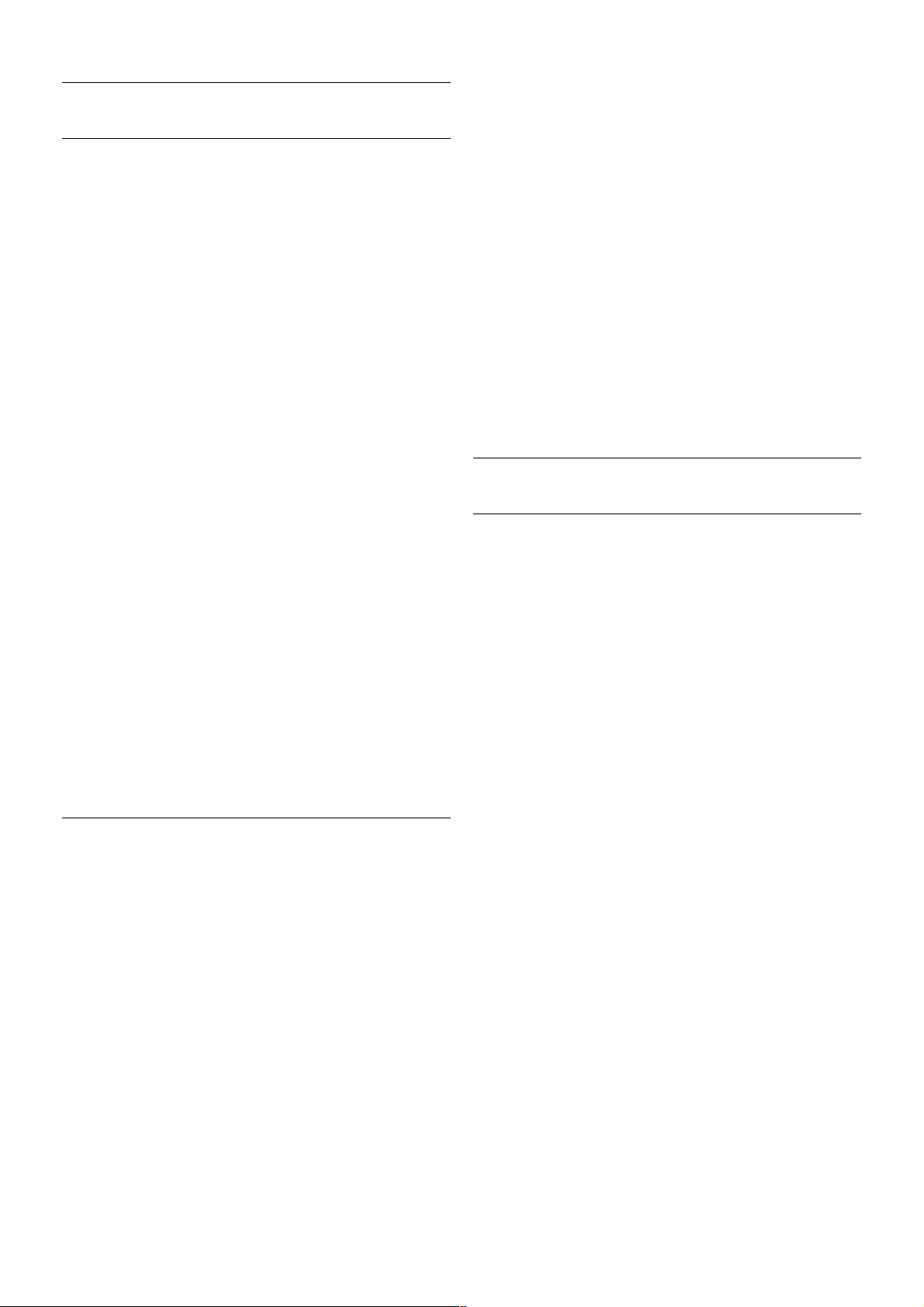
USB standusis diskas
Ko jums reikia
Prijung! USB stand"j# disk$ galite pristabdyti televizijos
transliacij$ arba j$ #ra%yti. Televizijos transliacija turi b&ti
skaitmenin' (DVB transliacija ar pana%i).
Nor!dami pristabdyti
Jei norite pristabdyti transliacij$, jums reikia su USB 2.0
suderinamo ne ma(esn's kaip 32 GB talpos stand(iojo disko.
Jei naudojate USB atmintin!, rekomenduojame nauj$ 32 GB
USB 3.0 atmintin!.
Nor!dami "ra#yti
Jei norite pristabdyti ir #ra% yti transliacijas, reikalingas standusis
diskas, kurio talpa ne ma(esn' nei 250 GB.
TV gidas
Prie% nuspr!sdami #sigyti USB stand"j# disk$, # kur# ruo%iat's
ra%yti transliacijas, pasitikslinkite, ar galite # ra%yti skaitmenin's
televizijos kanalus savo %alyje.
Paspauskite Guide (gidas) nuotolinio valdymo pulte. Jeigu TV
gido puslapyje yra #ra%ymo mygtukas, galite #ra%yti programas i%
skaitmenin's televizijos kanal".
Jei %iame televizoriuje norite #diegti USB stand"j# disk$, eikite #
Pagalb$, spauskite* S$ra#as ir susiraskite USB standusis
diskas, "diegimas.
%rengimas
Kad gal'tum'te pristabdyti arba #ra%yti transliacij$, turite prijungti
ir suformatuoti USB stand"j# disk$. Jei norite #ra%yti transliacij$
su TV gido duomenimis i% interneto, dar prie% prijungdami USB
stand"j# disk$ televizoriuje turite #diegti interneto ry%#.
1 – USB stand"j# disk$ prijunkite prie USB jungties televizoriaus
%one. Formatuodami nejunkite kito USB #renginio # kit$ USB
prievad$.
2 - #junkite USB stand"j# disk$ ir televizori".
3 - kai televizoriuje nustatytas skaitmenin's televizijos kanalas,
paspauskite p (pauz'). Bandant #jungti pauz!, prasid's
formatavim as . Formatuojant bus panaikinti visi failai i% prijungto
USB stand(iojo disko.
Laikykit's ekrane pateikiam" nurodym".
Kai USB standusis diskas formatuojamas, palikite j# nuolatos
prijungt$.
%sp!jimas
USB standusis diskas formatuojamas tik %iam televizoriui, tod'l
jame padaryt" #ra%" kitame televizoriuje ar kompiuteryje
negalite naudoti. Nekopijuokite ir nekeiskite USB stand(iajame
diske esan)i" #ra%o fail" jokiomis kompiuterin'mis
programomis. Galite sugadinti savo #ra%us. Formatuojant kit$
USB stand"j# disk$, pirmojo turinys pradings. Prie televizoriaus
prijungt$ USB stand"j# disk$ reik's performatuoti, kad
gal'tum'te j# naudoti kompiuteriui.
Jei norite pristabdyti arba #ra%yti televizijos kanalus, eikite #
Pagalba, spauskite * S$ra#as ir susiraskite TV pristabdymas ar
%ra#ymas.
USB klaviat&ra arba pel!
USB klaviat&ra
Prijunkite USB klaviat&r$ (USB-HID tipo), kad gal'tum'te #vesti
tekst$ # televizori".
Galite prie televizoriaus prijungti klaviat&r$ ir pel!.
Prijunkite naudodami USB jungt# televizoriaus %one.
%diekite klaviat&r$
Nor'dami #diegti klaviat&r$, #junkite televizori" ir prijunkite USB
klaviat&r$ prie kurios nors USB jungties televizoriaus %one. Kai
televizorius aptinka klaviat&r$ pirm$ kart$, galite pasirinkti
klaviat&ros i%d'stym$ ir patikrinti savo pasirinkim$.
Jei i% prad(i" pasirinkote kirilicos arba graik" klaviat&ros
i%d'stym$, galite pasirinkti papildom$ lotyni%kos klaviat&ros
i%d'stym$.
Nor'dami v'liau pakeisti klaviat&ros i%d'stym$, paspauskite h,
pasirinkite S S$ranka ir paspauskite OK.
Pasirinkite TV nustatymai > Bendrieji nustatymai > USB pel!
ir klaviat&ra > Klaviat&ros nustatymai ir paspauskite OK.
Mygtukai kanalui pervardyti
– Enter  = gerai
– Backspace z = naikinti simbol# prie% (ymekl#
– Mygtukai su rodykl'mis = nar%yti teksto lauke
– Nor'dami perjungti klaviat&ros i%d'stym$, jei nustatytas
papildomas i%d'stymas, kartu paspauskite klavi%us Alt+Shift.
Nustatymas / *rengini" prijungimas 15

Klavi!ai, skirti „Smart TV“ programoms ir interneto
puslapiams
– Tab ir Shift Tab = kitas ir ankstesnis
– Home = slinkti ! puslapio vir"#
– End = slinkti ! puslapio apa$i%
– Page Up = per"okti vie nu puslapiu ! vir"#
– Page Down = per"okti vienu pus lapiu ! apa$i%
– + = didinti per vien% padal%
– - = ma&inti per vien% padal%
– * = pritaikyti prie plo$io
Jei norite prijungti USB pel', eikite ! Pagalba, spauskite *
S"ra!as ir susiraskite USB pel#.
USB pel#
Prijunkite
Galite prijungti USB pel' (USB-HID tipo) ir nar"yti internete.
Gal(site lengviau pasirinkti ir spustel(ti saitus interneto
puslapyje.
Prijungti pel$
)junkite televizori# ir prijunkite USB pel' prie vienos i" USB
jung$i# televizoriaus "one. Be to, galite prijungti USB pel' prie
prijungtos USB klaviat*ros.
Spustel#jimai pele
- Spustel#jimas kairiuoju klavi!u = Gerai
- Spustel#jimas de!iniuoju klavi!u = Atgal b
Slinkties ratuku galite slinkti puslapius ! vir"# ir apa$i%.
Jei norite prijungti USB klaviat*r%, eikite ! Pagalba, spauskite *
S"ra!as ir susiraskite USB klaviat%ra.
Greitis
Galite koreguoti pel(s greit!, pel(s jud(jimo ekrane greit!.
Jei norite reguliuoti greit! . . .
1 – paspauskite h, pasirinkite S S"ranka ir paspauskite OK.
2 – pasirinkite TV nustatymai ir paspauskite OK.
3 – pasirinkite Bendrieji nustatymai > Kursoriaus ir pel#s
greitis ir spauskite OK.
4 – spauskite rodykles u auk"tyn) arba v (&emyn) ir padidinkite
arba s uma&inkite greit!.
5 – spauskite rodykl' x (" de"in') ir i"bandykite nustatyt%
greit!.
6 – spauskite rodykl' w (! kair') ir gr!&kite ! nustatym%.
Nustatym% galite v(l koreguoti.
7 – spauskite OK ir nustatym% !ra"ykite ir u&darykite.
8 – spauskite b (jei reikia, kelet% kart#) ir u&darykite meniu.
USB atmintin#
Galite per&i*r(ti nuotraukas ar groti muzik% ir vaizdo !ra"us i"
prijungtos USB atmintin(s.
)jung' televizori# !ki"kite USB atmintin' ! USB jungt! kair(je
televizoriaus pus(je.
Televizorius aptinka atmintin' ir atidaro s%ra"%, rodant! jos
turin!.
Jeigu turinio s%ra"as neatsiranda automati"kai, pas pauskite c
SOURCE, pasirinkite USB ir paspauskite OK.
Nor(dami baigti &i*r(ti USB atmintin(s turin!, paspauskite t
TV arba pasirinkite kit% operacij%.
Nor(dami atjungti USB atmintin', galite j% i"traukti bet kuriuo
metu.
Jei norite &i*r(ti arba klausytis turinio i" USB atmintin(s, eikite !
Pagalba, spauskite * S"ra!as ir susiraskite Vaizdo &ra!ai,
nuotraukos ir muzika.
Fotoaparatas
Nor(dami per&i*r(ti nuotraukas, laikomas skaitmeniniame
fotoaparate, galite prijungti fotoaparat% tiesiogiai prie
televizoriaus.
Tam naudokite USB jungt! kairiojoje televizoriaus pus(je.
Prijung' !junkite kamer%.
Jeigu turinio s%ra"as neatsiranda automati"kai, pas pauskite c
SOURCE, pasirinkite USB ir paspauskite OK.
J*s# fotoaparat% galb*t reikia nustatyti si#sti turin! naudojant
PTP (nuotrauk# persiuntimo protokol%). Perskaitykite
skaitmeninio fotoaparato vartotojo vadov%.
16 Nustatymas / )rengini# prijungimas
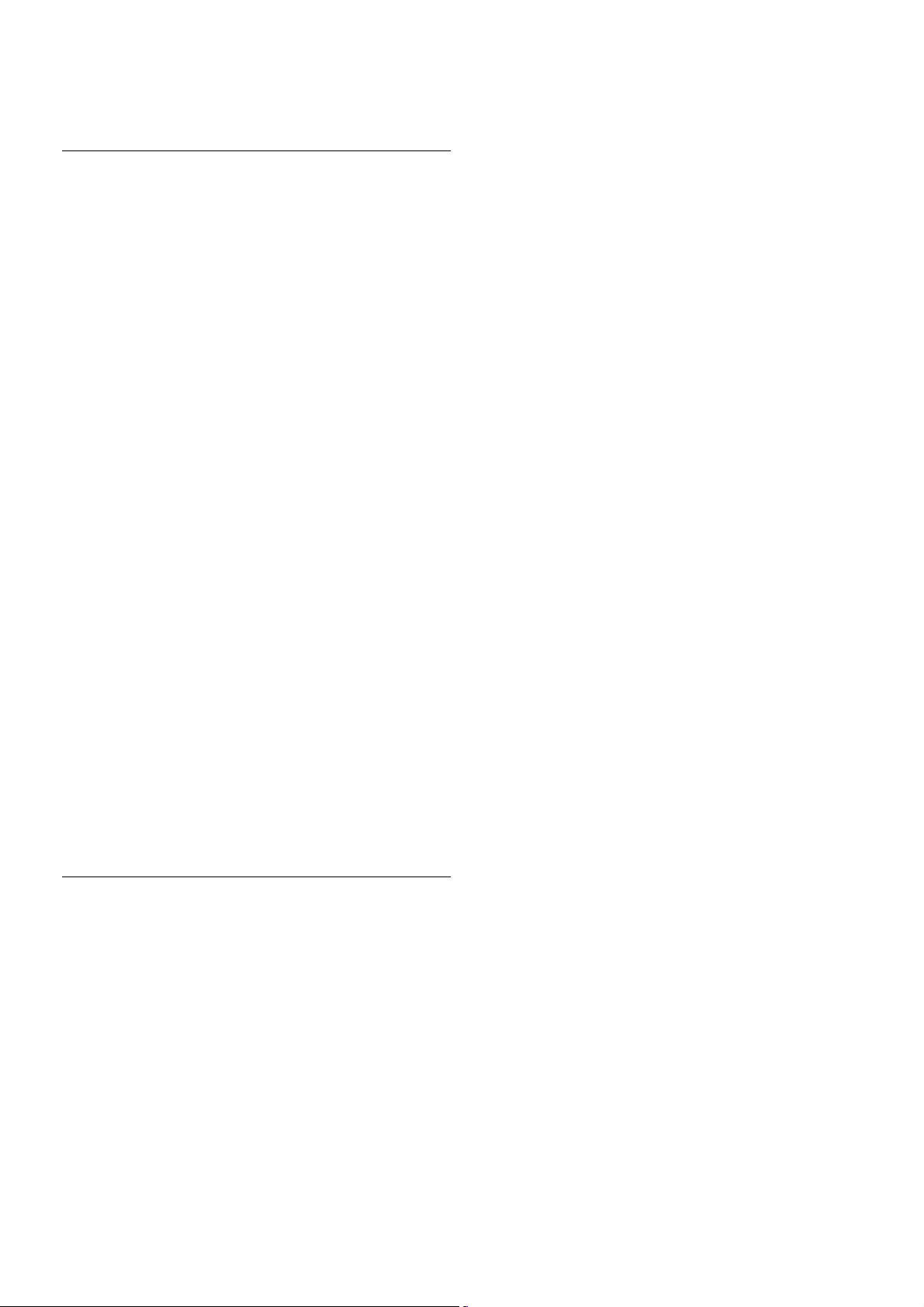
Jei norite rasti daugiau informacijos apie nuotrauk! per"i#r$,
eikite % Pagalba, spauskite * S!ra"as ir susiraskite Vaizdo
#ra"ai, nuotraukos ir muzika.
Kamera
Prijunkite vaizdo kamer$ prie televizoriaus &onin's ar galin's
jungties. Galite naudoti HDMI, YPbPr arba SCART jungt%. Jei
j#s! kameroje yra tik vaizdo (CVBS) ir garso L / R i&ves tys,
prijunkite SCART jungt% naudodami vaizdo ir garso L / R %
SCART adapter%.
Nor'dami u"tikrinti geriausi$ kokyb(, HDMI laidu prijunkite
vaizdo kamer$ prie televizoriaus &onin's jungties.
Arba prijunkite vaizdo kamer$ prie televizoriaus SCART
adapteriu.
Kompiuteris
Galite prijungti kompiuter% prie televizoriaus ir naudoti
televizori! kaip kompiuterio monitori!.
Su HDMI
Prijunkite kompiuter% prie televizoriaus HDMI laidu.
Su DVI prie HDMI
Arba galite naudoti DVI–HDMI adapter% kompiuteriui prie
HDMI prijungti, o garso K / D laidui prie AUDIO IN L/R
galin'je televizoriaus pus'je prijungti.
Idealus monitoriaus nustatymas
Jeigu j#s! kompiuteris prijungtas &altinio meniu (jung)i! s$ra&e)
nusta)ius %renginio tip$ Kompiuteris, televizorius bus
automati&kai idealiai pritaikytas kompiuterio nustatymams.
Jeigu naudojate kompiuter% filmams "i#r'ti arba "aidimams
"aisti, galb#t nor'site nustatyti televizori! atgal % televizoriaus
"i#r'jimo arba "aidim! nustatymus.
Nor'dami parinkti idealius televizoriaus nustatymus rankiniu
b#du . . .
1 – paspauskite h, pasirinkite S S!ranka ir paspauskite OK.
2 – pasirinkite TV nustatymai > Vaizdas > $aidimas arba
kompiuteris ir paspauskite OK.
3 – pasirinkite $aidimas (nor'dami "ais ti) arba pasirinkite
I"jungta (nor'dami "i#r'ti film$) ir paspauskite OK.
4 – paspauskite b kelet$ kart!, jeigu reikia, ir u"darykite
meniu. Kai baigsite "aisti "aidim$, neu"mir&kite pakeis ti
nustatymo *aidimas arba kompiuteris % Kompiuteris.
Vaizdo formatas – nepakeistas
Be to, galite nustatyti vaizdo format$ % nepakeist$ – tiksl!
pikseli! perteikimo re"im$ (gali atsirasti juodos juostos).
1 – paspauskite o OPTIONS ir pasirinkite o Parinktys
meniu juostoje.
2 – pasirinkite Vaizdo formatas > Nepakeistas ir paspauskite
OK.
Jei norite rasti palaikom! kompiuterio skyros reik&mi! ap"valg$,
eikite % Pagalba, spauskite * S!ra"as ir susiraskite Ekrano
skyra.
Nustatymas / +rengini! prijungimas 17
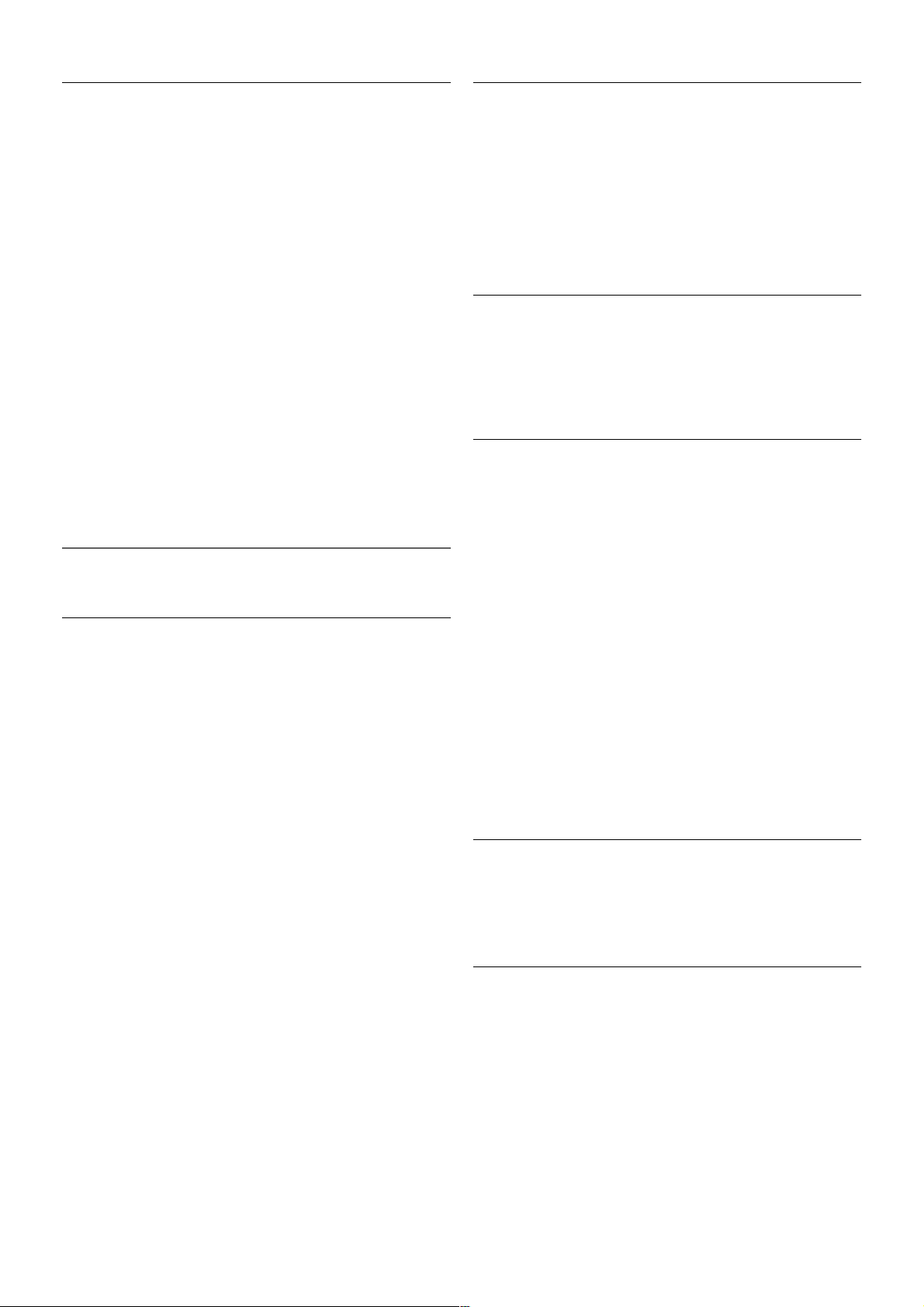
Ausin!s
Ausines galite !jungti ! televizoriaus "one esant! lizd# H. Tai –
3,5 mm minijungtis. Garsum# ausin$se galima reguliuoti atskirai.
Reguliuoti garsum# . . .
1 – paspauskite o OPTIONS ir meniu juostoje pasirinkite j
Vaizdas ir garsas.
2 – paspauskite v (%emyn) ir pasirinkite Ausini" garsumas,
tuomet paspauskite OK.
3 – jei norite pareguliuoti garsum# paspauskite u (auk"tyn) ar v
(%emyn).
4 – paspausdami b (jeigu reikia, kelet# kart&) u%darykite
meniu.
2.8
S#rankos meniu
Greiti vaizdo nustatymai
Naudodami greitus vaizdo nustatymus, galite keliais paprastais
veiksmais nustatyti pagrindines parinktis. Nus tatymai saugomi
dalyje „Vaizdo stilius – asmeninis“. Jei ka%kokie nustatymai buvo
pakeisti, galite gr!%ti ! pageidaujamo vaizdo nustatymus. Galite
nustatyti norim# vaizdo parametr# kiekvienai televizoriaus veiklai
arba atskirai kiekvienam prijungtam !renginiui.
Nor$dami gr!%ti ! pageidaujam# vaizdo nustatym#, %i'r$dami TV
kanal# paspauskite o OPTIONS, meniu juostoje pasirinkite
j Vaizdas ir garsas, pasirinkite Vaizdo stilius, tuomet –
Asmeninis.
Jei norite nustatyti greitus vaizdo nustatymus . . .
1 – paspauskite h, pasirinkite veikl# ar prijungt# ! rengin! (arba
jo jungt!) ir paspauskite OK.
2 – paspauskite h dar kart#, pasirinkite S S#ranka ir
paspauskite OK.
3 – pasirinkite Greiti vaizdo nustatymai ir paspauskite OK.
Atlikite visus veiksmus iki galo. Veiklai ar jung(iai nustatomi j's&
parinkti nustatymai.
Jei norite rasti daugiau informacijos, eikite ! Pagalba, spauskite
* S#ra$as ir susiraskite Vaizdo stilius.
TV nustatymai
Televizoriaus nustatym" meniu galite nustatyti visus vaizdo ,
3D,garso ir „Ambilight“ nustatymus. Meniu esan(iuose
bendruosiuose nustatymuose yra toki& nustatym&, kaip meniu
kalba, miego re%imo laikmatis, i$jungimo laikmatis,
universalioji prieiga ir dar daugiau.
Pagalboje paspauskite * S#ra$as ir susiraskite tem# arba
nustatym#, kurio jums reikia.
Ie$koti kanal"
Jei norite rasti daugiau informacijos, eikite ! Pagalba, spauskite
* S#ra$as ir susiraskite Kanalas, naujinti ar Kanalai, &diegti i$
naujo.
Kanal" nustatymai
Kalbos
Jei norite rasti daugiau informacijos, eikite ! Pagalba, spauskite
* S#ra$as ir susiraskite Garso &ra$o kalba ar Subtitrai.
Universali prieiga
Jei norite rasti daugiau informacijos apie televizoriaus nustatym#
naudotojams su regos ir klausos negalia, eikite ! Pagalba,
spauskite * S#ra$as ir susiraskite Universalioji prieiga.
Kanalo diegimas
Pagalboje paspauskite * S#ra$as ir %i'r$kite Automatinis
kanal" atnaujinimas arba Kanal" atnaujinimo prane$imas. Taip
pat susiraskite Nustatymas rankiniu b'du, jei norite nustatyti
analoginius kanalus, ar DVB, jei norite perjungti anten#.
U%raktas nuo vaik"
Jei norite rasti daugiau informacijos, eikite ! Pagalba, spauskite
* S#ra$as ir susiraskite U%raktas nuo vaik".
Ie$koti palydovo
Jei norite rasti daugiau informacijos, eikite ! Pagalba, spauskite
* S#ra$as ir susiraskite Palydovas, diegimas.
Palydovo nustatymai
Kalbos
Jei norite rasti daugiau informacijos, eikite ! Pagalba, spauskite
* S#ra$as ir susiraskite Garso &ra$o kalba ar Subtitrai.
Kanalo diegimas
Jei norite daugiau informacijos, eikite ! Pagalba, spauskite *
S#ra$as ir susiraskite Palydovas, automatinis kanal"
atnaujinimas, Palydovas, kanalo atnaujinimo prane$imas arba
Palydovas, automatinio atnaujinimo parinktys.
18 Nustatymas / S#rankos meniu

U!raktas nuo vaik"
Jei norite rasti daugiau informacijos, eikite ! Pagalba, spauskite
* S#ra$as ir susiraskite Palydovinis kanalas, u!raktas.
Prisijungimas prie tinklo
Jei norite rasti daugiau informacijos, eikite ! Pagalba, spauskite
* S#ra$as ir susiraskite Tinklas, belaidis arba Tinklas, laidinis.
Tinklo nustat.
Jei norite rasti daugiau informacijos, eikite ! Pagalba, spauskite
* S#ra$as ir susiraskite Tinklas, nustatymai.
Programin%s &rangos naujinimas
Jei norite rasti daugiau informacijos, eikite ! Pagalba, spauskite
* S#ra$as ir susiraskite Programin% &ranga, atnaujinimas
internetu ar Programin% &ranga, USB naujinimas.
Programin%s &rangos nustatymai
Jei norite rasti daugiau informacijos, eikite ! Pagalba, spauskite
* S#ra$as ir susiraskite Programin% &ranga, dabartin% versija.
'i(r%ti demonstracinius filmukus
Naudodami funkcij" 'i(r%ti demonstracinius filmukus ir nu#j$
! S#rankos meniu galite paleisti trumpus demonstracinius
vaizdo !ra%us apie j&s' televizoriaus vaizdo kokyb#s savybes.
„Active Control“
Televizorius !vertina gaunamo vaizdo kokyb$, vaizdo judesius,
%vies esnes ar tams esnes scenas ir kambario ap%vietimo s"lygas,
o tada sureguliuoja vaizd", kad jis b&t' pats geriausias .
2.9
Sauga ir prie!i(ra
Saugumas
Perskaitykite ir !sigilinkite ! visas saugos instrukcijas prie%
naudodami savo televizori'. Jeigu gedimas !vyks d#l % i'
instrukcij' nesilaikymo, garantija negalios.
Elektros $oko ar gaisro pavojus!
• Saugokite televizori', kad jo neaplietum#te vandeniu ar ant jo
neu(lyt'. Prie televizoriaus nestatykite ind' su skys)iais, pvz.,
vaz'. Jei ant televizoriaus i%sipyl# skys)i' arba j' pateko ! vid',
nedelsdami atjunkite televizori' nuo maitinimo %altinio.
Susisiekite su klient' aptarnavimo centru, kad televizorius b&t'
patikrintas prie% tai, kai v#l bus naudojamas.
• Nelaikykite televizoriaus, nuotolinio valdymo pulto ar
maitinimo element' ten, kur auk%ta temperat&ra. Ned#kite j'
%alia degan)i' (vaki', atviros liepsnos ar kit' %ilumos %altini',
!skaitant tiesioginius saul#s spindulius.
• * v#dinimo ar kitas televizoriaus angas neki%kite joki' daikt'.
• Nestatykite sunki' daikt' ant maitinimo laido.
• Saugokite ki%tukus nuo i%orin#s j#gos poveikio. I%klib$s
maitinimo ki%tukas gali kibirk%)iuoti ar u(sidegti. Sukdami
televizoriaus ekran" pasir&pinkite, kad maitinimo laidas neb&t'
!temptas.
• Norint atjungti televizori' nuo maitinimo tinklo, reikia i%traukti
televizoriaus maitinimo laido ki%tuk" i% lizdo. I%jungdami
maitinim", traukite tik u( ki%tuko, o ne u( maitinimo laido.
Turite visada patogiai pasiekti maitinimo ki%tuk", maitinimo laid"
ir lizd".
Rizika susi!eisti ar sugadinti TV!
• Jei televizorius sveria daugiau nei 25 kg, j! kelti ir ne%ti turi du
(mon#s.
• Jei montuojate televizori' ant stovo, naudokite tik pateikt"j!
pakuot#je stov". Stov" tvirtai pritvirtinkite prie televizoriaus.
Pad#kite televizori' ant plok%)io ir lygaus pavir%iaus, kuris gali
i%laikyti televizoriaus ir stovo svor!.
• Jei televizori' montuojate prie sienos, patikrinkite, ar sienos
laikiklis yra pakankamai tvirtas, kad i%laikyt' televizoriaus svor!.
„TP Vision Netherlands B.V.“ neatsako u( netinkam"
pritvirtinim" prie sienos, d#l kurio gali !vykti nelaimingas
atsitikimas, galite susi(eisti arba sugadinti televizori'.
• Tam tikros %io gaminio dalys pagamintos i% stiklo. Elkit#s
atsargiai, kad nes usi(alotum#te ir nesugadintum#te gaminio.
Pavojus sugadinti TV!
Prie% televizori' jungdami ! maitinimo %altin!, !sitikinkite, kad
energijos !tampa atitinka televizoriaus gale nurodytas vertes. Jei
!tampa skiriasi, televizoriaus jokiu b&du nejunkite ! maitinimo
%altin!.
Pavojus susi!eisti vaikams!
Kad TV nenukrist' nuo pagrindo ir nesu(eist' vaik', laikykit#s
%i' atsargumo priemoni':
• Nestatykite televizoriaus ant pavir%iaus, u(kloto staltiese ar
kita med(iaga, kuri" galima patraukti.
• *sitikinkite, kad jokia televizoriaus dalis n#ra i%siki%usi u(
tvirtinimo pavir%iaus.
• Niekada nestatykite televizoriaus ant auk%t' bald' (pvz., knyg'
lentynos), nepritvirtin$ bald' ir televizoriaus prie sienos arba
tinkamos atramos.
• Paai%kinkite vaikams apie pavoj', kylant! lipant ant bald' ir
bandant pasiekti televizori'.
Pavojus nuryti element#!
Nuotolinio valdymo pulte gali b&ti monetos pavidalo maitinimo
element', kuriuos gali lengvai praryti ma(i vaikai. Visada laikykite
tokius maitinimo elementus vaikams nepasiekiamoje vietoje.
Perkaitimo pavojus!
Televizoriaus nemontuokite ank%tose vietose. Aplink televizori'
palikite bent 10 cm (4 colius) laisvos vietos ventiliacijai.
*sitikinkite, kad u(uolaidos ar kiti objektai nedengia televizoriaus
v#dinimo ang'.
Nustatymas / Sauga ir prie(i&ra 19
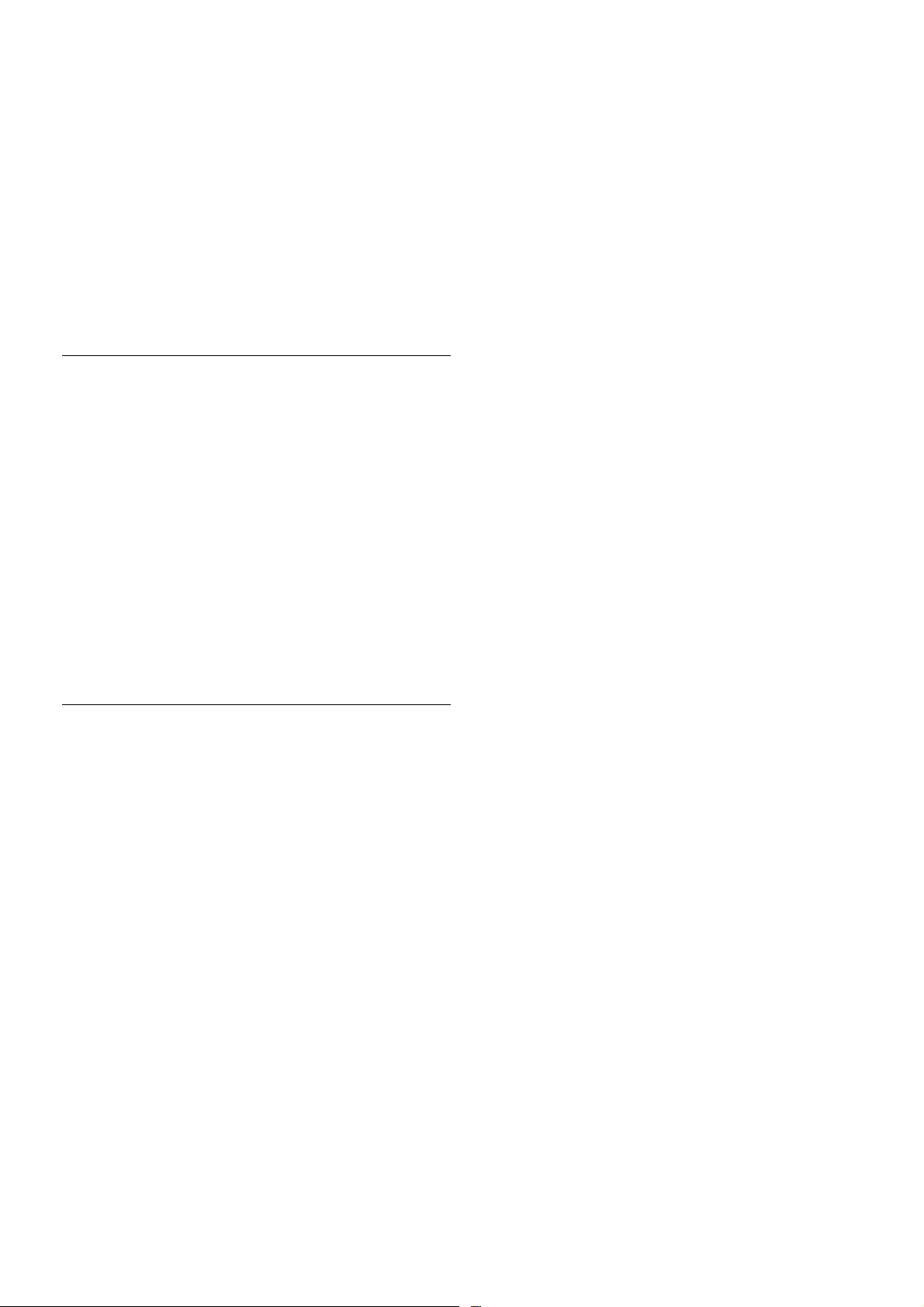
!aibavimas
Prie! "aibavim# i!traukite televizoriaus maitinimo laid# i!
maitinimo lizdo ir atjunkite anten#. $aibuojant niekada
nelieskite jokios televizoriaus dalies, maitinimo laido arba
antenos.
Klausos pa"eidimo pavojus!
Klausydamies i per ausines nesiklausykite per gars iai arba per
ilgai.
!emos temperat#ros
Jei televizorius buvo gabenamas esant "emesnei nei 5 °C (41
°F) temperat%rai, j& i!pakuokite ir, prie! &jungdami & elektros
lizd#, palaukite, kol televizorius su!ils iki kambario temperat%ros.
Ekrano prie"i#ra
• Draud"iama liesti, spausti, trinti ir trankyti ekran# kokiu nors
daiktu.
• Prie! valydami televizori' i!junkite j& i! maitinimo tinklo.
• Valykite televizori' ir r(m# atsargiai braukdami mink!ta
sudr(kinta !luoste. Nelieskite ant galin(s televizoriaus pus(s
esan)i' „Ambilight“ !viesos diod'. Nevalykite televizoriaus
tokiomis med"iagomis kaip spiritas, chemikalai arba buitiniai
valikliai.
• Nor(dami i!vengti deformavimo ir spalv' blukimo, kaip
&manoma grei)iau nuvalykite vandens la!us.
• Jei &manoma, nepalikite nuolat rodom' nejudan)i' vaizd'.
Nejudantys vaizdai yra tie, kurie rodomi ekrane ilgesn& laik#. *ie
vaizdai yra ekrano meniu, juodos juostel(s, laiko rodinys ir kiti.
Jei reikia naudotis tokiais vaizdais, suma"inkite ekrano
kontrastingum# ir !vies um#, kad nepa"eistum(te ekrano.
Temperat#ra ir dr$gm$
Retais atvejais, priklausomai nuo temperat%ros ir dr(gm(s,
priekinio televizoriaus stiklo vidin(je pus(je gali atsirasti
nedidel( kondensacija (tam tikruose modeliuose). Nor(dami to
i!vengti, nelaikykite televizoriaus tiesiogin(je saul(s !viesoje,
labai kar!toje ar ypa) dr(gnoje patalpoje. Kondensacija, jei ji
atsiranda, i!nyks savaime po keli' valand', kol veiks televizorius.
Kondensacijos dr(gm( nepakenks televizoriui ir nesukels
gedimo.
20 Nustatymas / Sauga ir prie"i%ra

3
Televizorius
3.1
!jungimas
!jungimas ir i"jungimas
!sitikinkite, kad "jung#te elektros maitinim$ ant galin#s
televizoriaus sienel#s, prie% "jungdami televizori&.
Jeigu raudonas indikatorius ne%vie'ia, paspauskite ma($ mygtuk$
A, esant" de%in#je galin#je televizoriaus pus#je, kad
"jungtum#te televizoriaus parengties re(im$ – raudonas
indikatorius ims %viesti.
Kai televizorius veikia parengties re(imu, nuotolinio valdymo
pulte paspauskite A, kad "jungtum#te televizori&. Arba
televizori& "jungti galite mygtukais CH+, CH- ir h.
Greitas #jungimas
Nor#dami "jungti televizori& grei'iau nei "prastai, galite nustatyti
televizori& greito #jungimo re(imu.
Jei norite rasti daugiau informacijos, eikite " Pagalba, spauskite
* S$ra"as ir susiraskite Greitasis #jungimas.
Perjungimas # parengties re%im$
Nor#dami perjungti televizori& " parengties re(im$, paspauskite
A nuotolinio valdymo pulte.
I"jungimas
Nor#dami i%jungti televizori&, paspauskite ma($ mygtuk$ A
de%in#je ant galinio televizoriaus skydo. Raudonas indikatorius
ne%vies. Televizorius teb#ra prijungtas prie maitinimo tinklo,
ta'iau naudoja minimal& energijos kiek". Nor#dami visi% kai
i%jungti televizori&, atjunkite maitinimo ki%tuk$.
Atjungdami maitinimo ki%tuk$ visada traukite u( ki%tuko, bet ne
u( laido. U(tikrinkite, kad visada b)t& laisvas pri#jimas prie
maitinimo ki%tuko, maitinimo laido ir elektros lizdo.
Greitas #jungimas
Naudojant greit$ "jungim$ televizorius gali b)ti paleistas grei'iau
nei "prastai. Jeigu aktyvintas greitas "jungimas, kai "jungiate
televizori& i% parengties re(imo, televizoriaus vaizdas atsiranda
jau po keleto sekund(i&.
Televizorius gali "siminti j)s& kasdieninius televizoriaus
(i)r#jimo "pro'ius. Jei %iek tiek anks'iau nei paprastai "jungsite
televizori&, greitas "jungimas bus aktyvintas automati%kai, tod# l
gal#site greitai "jungti televizori&. Arba galite pasirinkti iki 3
fiks uot& laiko interval& per dien$, kai televizorius bus pasiruo%*s
greitai "sijungti.
Kai v#l "jungsite televizoriaus parengties re(im$, greitasis
"jungimas liks aktyvus iki nustatyto laiko intervalo pabaigos.
Aktyvinti
Nor#dami nustatyti greito "jungimo aktyvinim$, paspauskite h,
pasirinkite S S$ranka ir paspauskite OK, kad atsidaryt&
s$rankos meniu.
Pasirinkite TV nustatymai > Bendrieji nustatymai > Greitas
#jungimas > Aktyvinimas. Galite pasirinkti automatin" arba
rankin".
– Automatinis
Pasirinkite automatin#, kad greitas "jungimas b)t& aktyvinamas
automati%kai. Televizorius "simins j)s& (i)r#jimo "pro'ius ir tuo
metu aktyvins greit$ "jungim$. Pasirinkus automatin", televizorius
gali nustatyti iki 4 laiko interval& po 1 valand$.
– Rankinis
Pasirinkite rankin#, jeigu norite aktyvinti greit$ "jungim$ 3
fiks uotais laiko intervalais per dien$. Pavyzd(iui, galite nustatyti
vien$ laiko interval$ ryte, vien$ vidurdien" ir vien$ vakare.
Kiekvienam laikotarpiui patys galite nustatyti intervalo ilg".
Jeigu nustatytas rankinis greitojo "jungimo b)das, galite pasirinkti
Parengties delsa. Pasirink* Parengties delsa, galite nustatyti, kad
"jungus televizoriaus parengties re(im$ tam tikr$ laik$ veikt&
greitojo "jungimo funkcija. Dels$ galite nustatyti iki 1 val. 15
minu'i& intervalais.
Specifin& informacija
Kad b)t& galima aktyvinti greit$ "jungim$, turi b)ti tiksliai
nustatytas televizoriaus laikrodis.
Greito "jungimo aktyvinimas negali b)ti nustatytas ilgiau nei 4
valandoms .
Greitas "jungimas padidina energijos s$naudas parengties
re(imu.
3.2
Nuotolinis valdymas
Televizorius / Nuotolinis valdymas 21
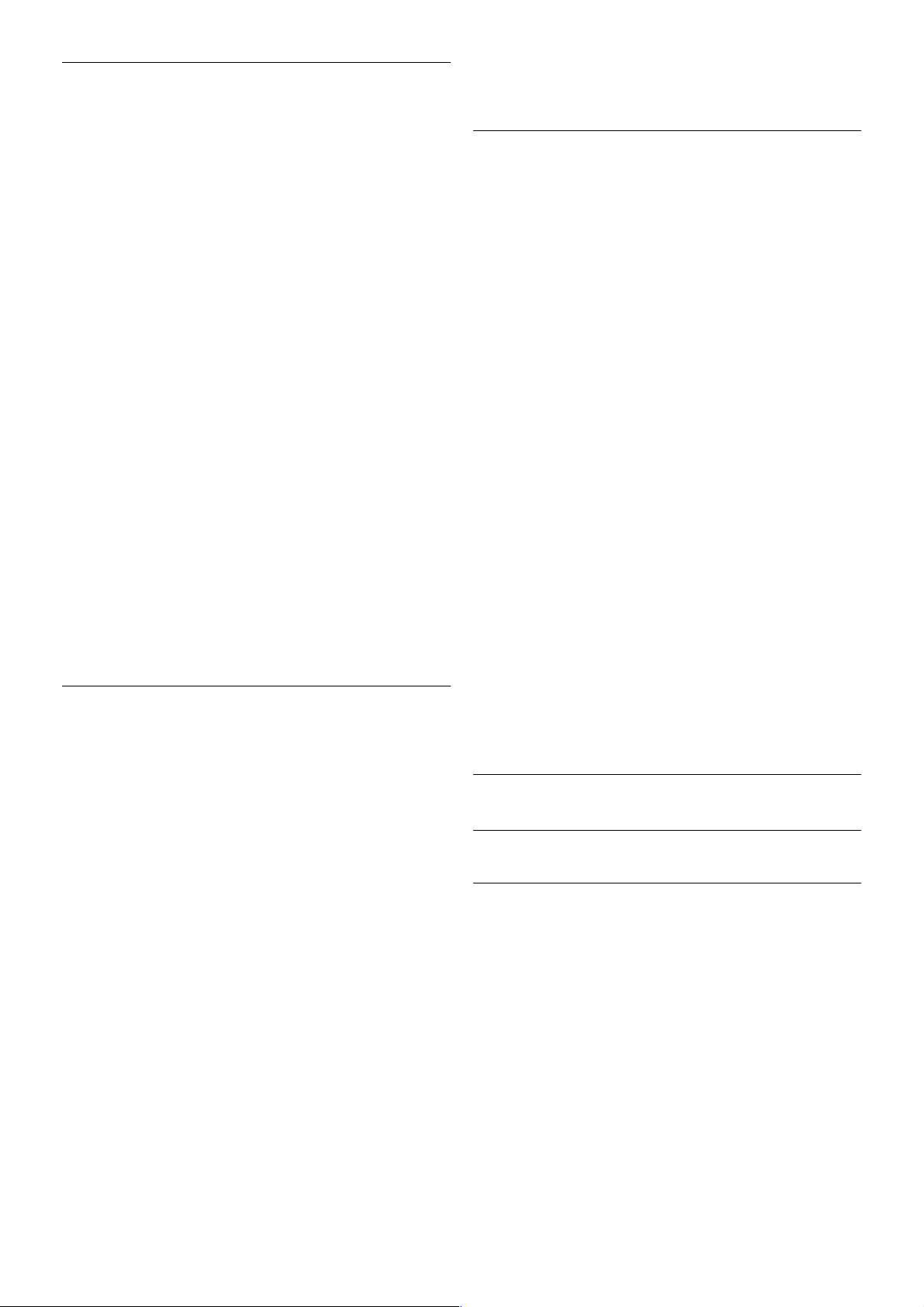
Vir!uje
1 – A Parengtis
Skirtas televizoriui !jungti arba perjungti atgal ! parengties
re"im#.
2 – Atk"rimo ir #ra!ymo mygtukai
• Play x, atkurti !ra$#
• Pause p, pristabdyti !ra$o atk%rim#
• Stop q, sustabdyti atk%rim#
• Rewind !, atsukti !ra$# atgal
• Fast Forward ‹, greitai persukti !ra$# pirmyn
• Record r, i$kart prad&ti !ra$ym#
3 – GUIDE
Atidaro arba u"daro TV gid#.
4 –c SOURCE
Atidaro arba u"daro jung'i( s#ra$#.
5 - 3D
Atidaro arba u"daro 3D meniu.
6 - AMBILIGHT
)jungia arba i$jungia „Ambilight“ ir !jungia „Ambilight“ parengties
re"im#.
7 - f FORMAT
Atidaro arba u"daro vaizdo formato meniu.
8 - TV
Gr!"ti ir "i%r&ti kanalus.
Vidurys
1 - h Home
Atidaro arba u"daro pradin! meniu.
2 - L LIST
Atidaro arba u"daro kanal( s#ra$# arba nuotrauk(, muzikos ar
film( s#ra$#.
3 - / EXIT
U"daro interaktyviosios TV program#, pvz., „Hbb TV“.
4 - b Back
Skirtas gr!"ti ! ankstesn! kanal#, u"daryti meniu nepakeitus
nustatymo, gr!"ti ! ankstesn! teleteksto arba „Smart TV“ puslap!.
5 - SMART TV
Atidaro „Smart TV“ paleidimo puslap!.
6 - i INFO
Atidaro arba u"daro informacij#.
7 – OK mygtukas
Patvirtina pasirinkim#.
8 - Rodykli$ mygtukai
Pereiti auk$tyn, "emyn, ! kair* ir de$in*.
8 - o OPTIONS
Atidaro arba u"daro parink'i( meniu.
Dugnas
1 - CH-, kanalas - / ankstesnis puslapis
Perjungia ! ankstesn! kanal# kanal( s#ra$e, ! ankstesn! puslap!
tekste arba ! ankstesn! skyri( diske.
2 - CH+, kanalas + / kitas puslapis
Perjungia ! kit# kanal# kanal( s#ra$e, ! kit# puslap! tekste arba !
kit# skyri( diske.
3 – Garsumas - ir +
Reguliuoja garsum#.
4 – **** Spalvoti mygtukai
Tiesioginis parink'i( pasirinkimas. M&lynas mygtukas * –
informacija apie tai, kas yra pasirinkta, ir tiesiogin& nuoroda !
pagalb#.
5 – Skai%i$ mygtukai ir klaviat"ra tekstui #vesti
Skirti tiesiogiai televizoriaus kanalui pasirinkti arba tekstui !vesti.
6 – SUBTITLE
)jungia ir i$jungia subtitrus arba !jungia nutild"ius gars#.
7 – TEXT
Atidaro arba u"daro tekst#.
8 – m, Nutildymas
I$jungia gars# arba j! v&l !jungia.
Klaviat"ra
Ap&valga
„Qwe rty“ ir „Azerty“
„Qwerty“ / „Azerty“ klaviat%ros ap"valga.*
1 – Fn mygtukas – skai'iui ar skyrybos simboliui !ves ti.
2 – ( Shift – did"iosioms raid&ms !vesti.
3 – y – tarpo mygtukas
22 Televizorius / Nuotolinis valdymas
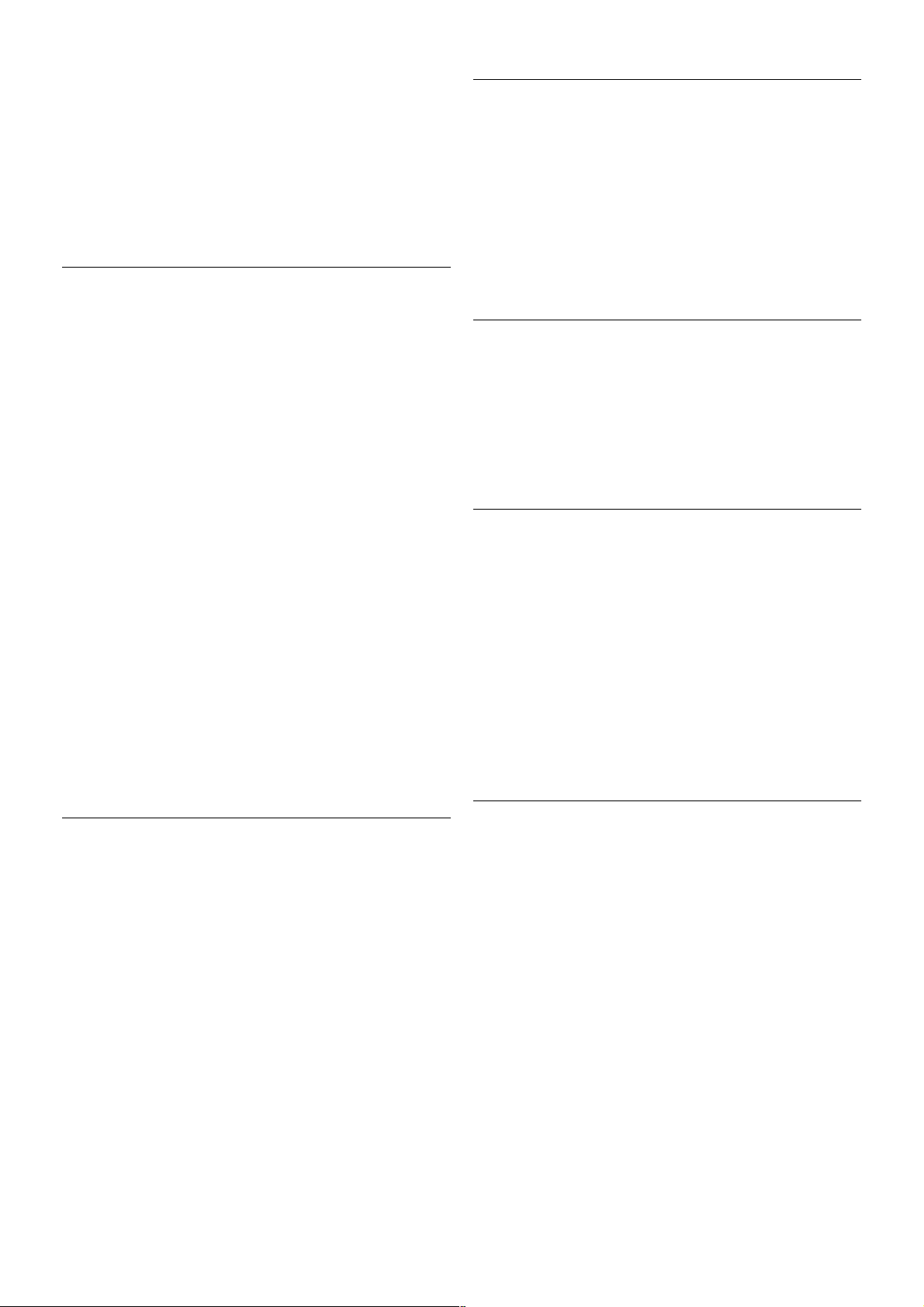
4 – rodykl!s – nar!ymui.
5 – Enter – patvirtina "vest# tekst#.
6 – Backspace – panaikina simbol" prie! teksto $ymekl".
7 – specialusis simbolis " – atidaro ekrano klaviat%r#, kad
galima b%t& parinkti raides su diakritiniais $enklais ar simbolius.
8 – „Azerty“ raid! – raid's, kurias gal'site naudoti, jei s#rankos
meniu bus nustatyta „Azerty“ klaviat%ra.
* J%s& nuotolinio valdymo pulte yra galimyb' atsi$velgiant "
region#, kuriame gyvenate, naudoti „Qwerty“ / „Azerty“ arba
„Qwerty“ / kirilicos simboli& klaviat%r#.
„Qwerty“ ir kirilicos simboliai
„Qwerty“ / kirilicos simboli& klaviat%r& ap$valga.*
1 – Fn mygtukas – skai(iui ar skyrybos simboliui "ves ti.
2 – ( Shift – did$iosioms raid'ms "vesti.
3 – y – tarpo mygtukas
4 – rodykl!s – nar!ymui.
5 – Enter – patvirtina "vest# tekst#.
6 – Backspace – panaikina simbol" prie! teksto $ymekl".
7 – specialusis simbolis " – atidaro ekrano klaviat%r#, kad
galima b%t& parinkti raides su diakritiniais $enklais ar simbolius.
8 – î kirilicos simboli# klaviat$ros jungiklis – "jungiama
kirilicos simboli& klaviat%ra arba gr"$tama " „Qwerty“ klaviat%r#.
9 – kirilicos ra%tas – raid's, kurias galima naudoti, jei "jungiama
kirilicos simboli& klaviat%ra.
* J%s& nuotolinio valdymo pulte yra galimyb' atsi$velgiant "
region#, kuriame gyvenate, naudoti „Qwerty“ / „Azerty“ arba
„Qwerty“ / kirilicos simboli& klaviat%r#.
Teksto ra%ymas
Naudodami klaviat%r#, esan(i# kitoje nuotolinio valdymo pulto
pus'je, bet kuriame ekrano teksto lauke galite ra!yti tekst#. Jei
norite aktyvinti klaviat%ros mygtukus, apverskite pult#, kad
klaviat%ra b%t& vir!uje. Pult# laikykite abiem rankomis, o raides
"ves kite nyk!(iais.
&veskite tekst'
Jei norite ekrano teksto lauke "vesti tekst#, pasirinkite teksto
lauk# ir prad'kite ra!yti.
Spauskite Enter ir patvirtinkite tekst#.
Did(iosios ir ma(osios raid!s
Prie! "vesdami did$i#j# raid), spauskite ( klavi!# (Shift).
Jei reikia "vesti dvi did$i#sias raides i! eil's, paspauskite ir
palaikykite paspaud) klavi!# (. Jei reikia "vesti tik did$i#sias
raides , palaikykite nuspaust# klavi!# ( 2 s, ir klaviat%roje
"sijungs did$i&j& raid$i& re$imas.
Jei norite did$i&j& raid$i& re$im# i!jungti, v'l spauskite klavi!#
(. Jei per 20 s nebus paspaustas joks klavi!as, did$i&j&
raid$i& re$imas i!sijungs automati!kai. Jei paspausite kit#
modifikavimo klavi!#, pvz., Fn ar ", i!jungsite ra!ymo
did$iosiomis raid'mis re$im#.
Skai)iai ir skyrybos (enklai
Jei norite "vesti skai(i& ar skyrybos $enkl#, prie! paspausdami
skai(iaus ar skyrybos $enklo simbol" spauskite klavi!# Fn. „Fn“
re$im# galite "jungti ar i!jungti taip pat, kaip ra!ymo did$iosiomis
raid'mis re$imo atveju.
Internetas
Klavi!# Fn galite naudoti, jei norite para!yti www. ar .com.
Raid!s su diakritiniais (enklais ir simboliai
Nuotolinio valdymo pulto klaviat%roje n'ra raid$i& su
diakritiniais $enklais ir simboli&. Jei norite tok" simbol" "vesti,
atsidarykite ekrano klaviat%r#.
Kad atidarytum'te ekrano klaviat%r#, paspauskite ". Ekrano
klaviat%roje galite pereiti prie norimo s imbolio. *junkite
klaviat%r#, kurioje yra spalvoti klavi!ai. Paspauskite OK, ir "vesite
simbol". Ekrano klaviat%ra dings, kai nuotolinio valdymo pulto
klaviat%roje pas pausite bet kur" simbol".
Arba galite "vesti specialius s imbolius nuotolinio valdymo pulto
SMS / teksto klaviat%ra priekin'je nuotolinio valdymo pulto
pus'je.
„Qwerty“, „Azerty“ ir kirilicos simboli# klaviat$ra
Nuotolinio valdymo pulte paprastai naudojama QWERTY
klaviat%ra.
„Azerty“ klaviat$ra
Atsi$velgiant " region#, kuriame gyvenate, nuotolinio valdymo
pulte galima nustatyti „Azerty“klaviat%r#. „Azerty“ simboliai yra
parodyti atitinkam& klavi!& vir!utiniame de!iniajame kampe.
Jei norite naudoti „Azerty“ klaviat%r# . . .
1 – paspauskite h ir pasirinkite S s#rank#, tuomet
paspauskite OK ir atidarykite s#rankos meniu.
2 – pasirinkite TV nustatymai > Bendrieji nustatymai >
Nuotolinio valdymo pulto klaviat$ra.
3 – pasirinkite QWERTY ar AZERTY.
Kirilicos simboli# klaviat$ra
Atsi$velgiant " region#, kuriame gyvenate, nuotolinio valdymo
pulte galima "jungti kirilicos simbolius.
Kirilicos simboliai yra parodyti klaviat%ros klavi!& vir!utiniame
de!iniajame kampe.
Jei norite ra!yti kirilica, nuotolinio valdymo pulte spauskite î.
Televizorius / Nuotolinis valdymas 23
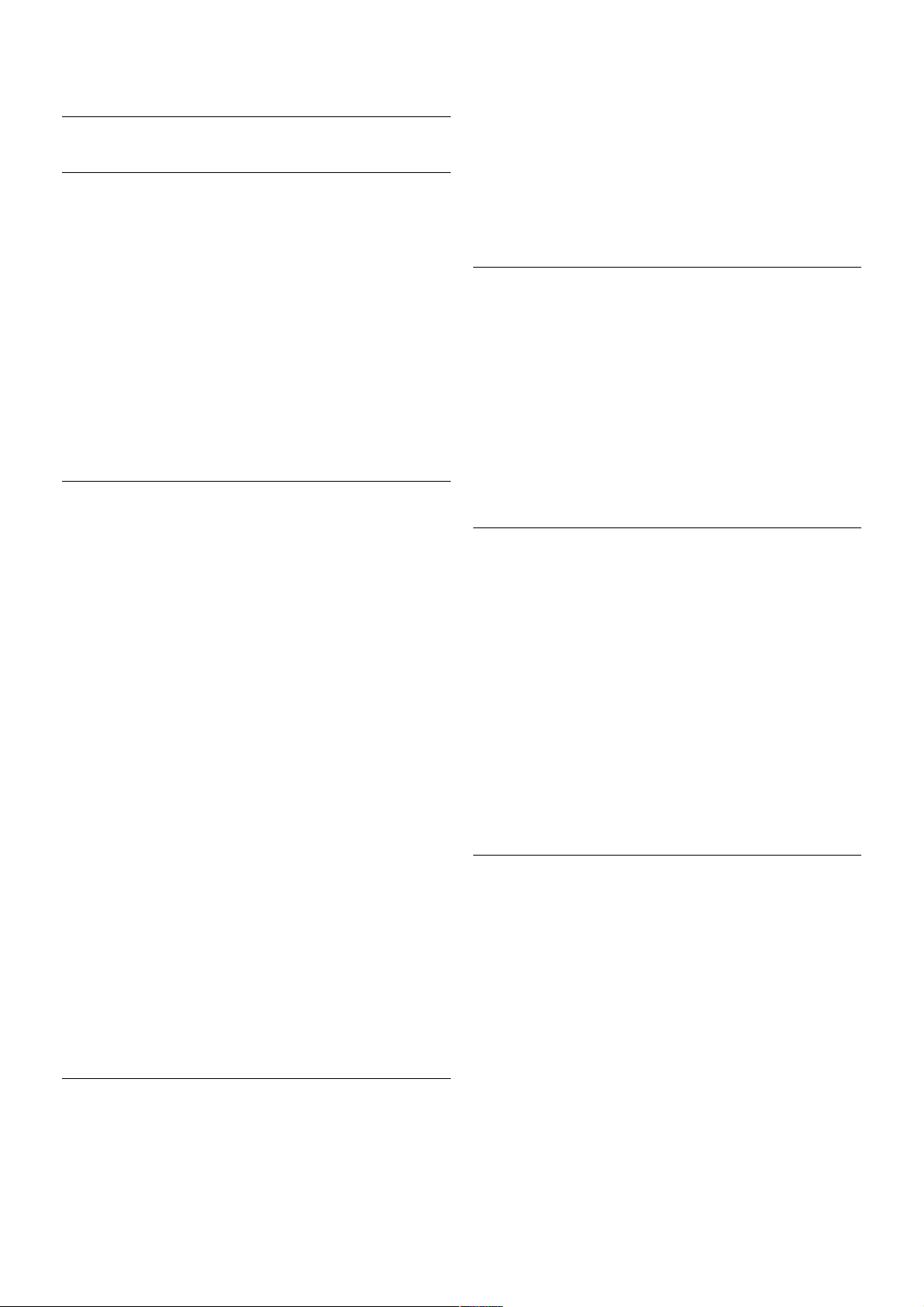
V!l spauskite î ir gr"#kite " „Qwerty“ klaviat$r%.
!ymeklis
Apie "ymekl#
Galite pasirinkti #ymekl" ir nereik!s nar&yti ekrane naudojant
mygtukus su rodykl!mis. 'ymekl" – nedidel" apskritim% – galite
ved#ioti TV ekrane judindami nuotolinio valdymo pult%. Taip
pat, kaip kompiuterio ekrane pele ved#iojate #ymekl".
Galite naudoti #ymekl" televizoriuje rinkdamiesi „Smart TV“
programas* ir interneto puslapius V. Kai kurios „Smart TV“
programos #ymeklio nepalaiko. Jei #ymekliu naudotis negalima,
ekrane jud!kite naudodami klavi&us su rodykl!mis.
Galite reguliuoti #ymeklio jud!jimo greit", o jei #ymeklio naudoti
nenorite, galite j" i&jungti.
*Pama#u #ymekl" bus galima naudoti su vis daugiau „Smart TV“
program(.
!ymeklio naudojimas
Atidarius „Smart TV“ prad#ios puslap" #ymeklis rodomas TV
ekrano centre.
U#d!kite nyk&t" ant OK klavi&o, bet jo nes pauskite, ir
pastumkite nuotolinio valdymo pult% tolyn nuo rie&o (rankos
judinti nereikia). Atitraukite pir&t% nuo OK klavi&o, o #ymekl"
palikite ten, kur jis yra. U#d!j) nyk&t" atgal ant OK klavi&o
nuotolinio valdymo pultu ir v!l galite pagauti #ymekl".
'ymeklis i&nyks, jei prad!site nar&yti paspaud) klavi&% su
rodykle. Jei #ymekl" nor!site v!l susigr%#inti, u#d!kite nyk&t" ant
OK klavi& o ir trum pai pas ukin!kite nuotolinio valdymo pult%.
Kai laikote #ymekl" vir& nuorodos. . .
1 – #ymeklio apskritimo centre ats iranda ta&kas.
2 – paspauskite OK ir atidarykite nuorod%.
Kai laikote #ymekl" vir& teksto lauko. . .
Spauskite OK ir "ves kite teks t%.
Greitis
Galite reguliuoti #ymeklio greit", kuriuo ekrane juda #ymeklis.
Jei norite reguliuoti greit" . . .
1 – paspauskite h, pasirinkite S S$ranka ir paspauskite OK.
2 – pasirinkite TV nustatymai ir paspauskite OK.
3 – pasirinkite Bendrieji nustatymai > Kursoriaus ir pel%s
greitis ir spauskite OK.
4 – spauskite rodykles u auk&tyn) arba v (#emyn) ir padidinkite
arba s uma#inkite greit".
5 – spauskite rodykl) x (& de&in)) ir i&bandykite nustatyt%
greit".
6 – spauskite rodykl) w (" kair)) ir gr"#kite " nustatym%.
Nustatym% galite v!l koreguoti.
7 – spauskite OK ir nustatym% "ra&ykite ir u#darykite.
I&jungimas
Jei nar&yti „Smart TV“ ir interneto puslapius norite tik
naudodami klavi&us su rodykl!mis, #ymekl" galite i&jungti.
Jei norite i&jungti #ymekl" . . .
1 – paspauskite h, pasirinkite S S$ranka ir paspauskite OK.
2 – pasirinkite TV nustatymai ir paspauskite OK.
3 – pasirinkite Bendrieji nustatymai > Nuotolinio valdymo
pulto "ymeklis ir pasirinkite I&jungti.
4 – paspausdami b (jeigu reikia, kelet% kart() u#darykite
meniu.
IR jutiklis
Televizoriaus nuotolinio valdymo pultas siun*ia komandas
televizoriui RD (radijo da#niu). Naudojant RD nereikia nukreipti
nuotolinio valdymo pulto " televizori(.
Ta*iau televizorius gali gauti komandas ir i& nuotolinio valdymo
pulto, siun*ian*io komandas IR (infraraudonuoju ry&iu). Jeigu
naudojate tok" nuotolinio valdymo pult%, visada nukreipkite
nuotolinio valdymo pult% " infraraudon(j( spinduli( jutikl"
televizoriaus priekyje.
Susiejimas
+is nuotolinio valdymo pultas siun*ia komandas televizoriui
radijo da#niais (RD). Skirtingai nei nuotolinio valdymo pultu,
naudojan*iu infraraudon(j( spinduli( signalus, &iuo nuotolinio
valdymo pultu komandas galite si(sti nenukreip) jo " televizori(.
Kadangi nereikia nukreipti nuotolinio valdymo pulto, lengva
naudoti klaviat$r% kitoje pulto pus!je arba si(sti komandas i&
kito kambario kei*iant garsum% arba perjungiant kanalus. Be to,
televizorius gali prane&ti jums, kai nuotolinio valdymo pulto
maitinimo elemento galia suma#!ja.
Nuotolinio valdymo pulto susiejimas
Kad nuotolinio valdymo pultas gal!t( palaikyti ry&" su
televizoriumi, televizorius ir nuotolinio valdymo pultas turi b$ti
susieti vienas su kitu. Kai nuotolinio valdymo pultas susietas,
negalite juo valdyti kito televizoriaus.
24 Televizorius / Nuotolinis valdymas
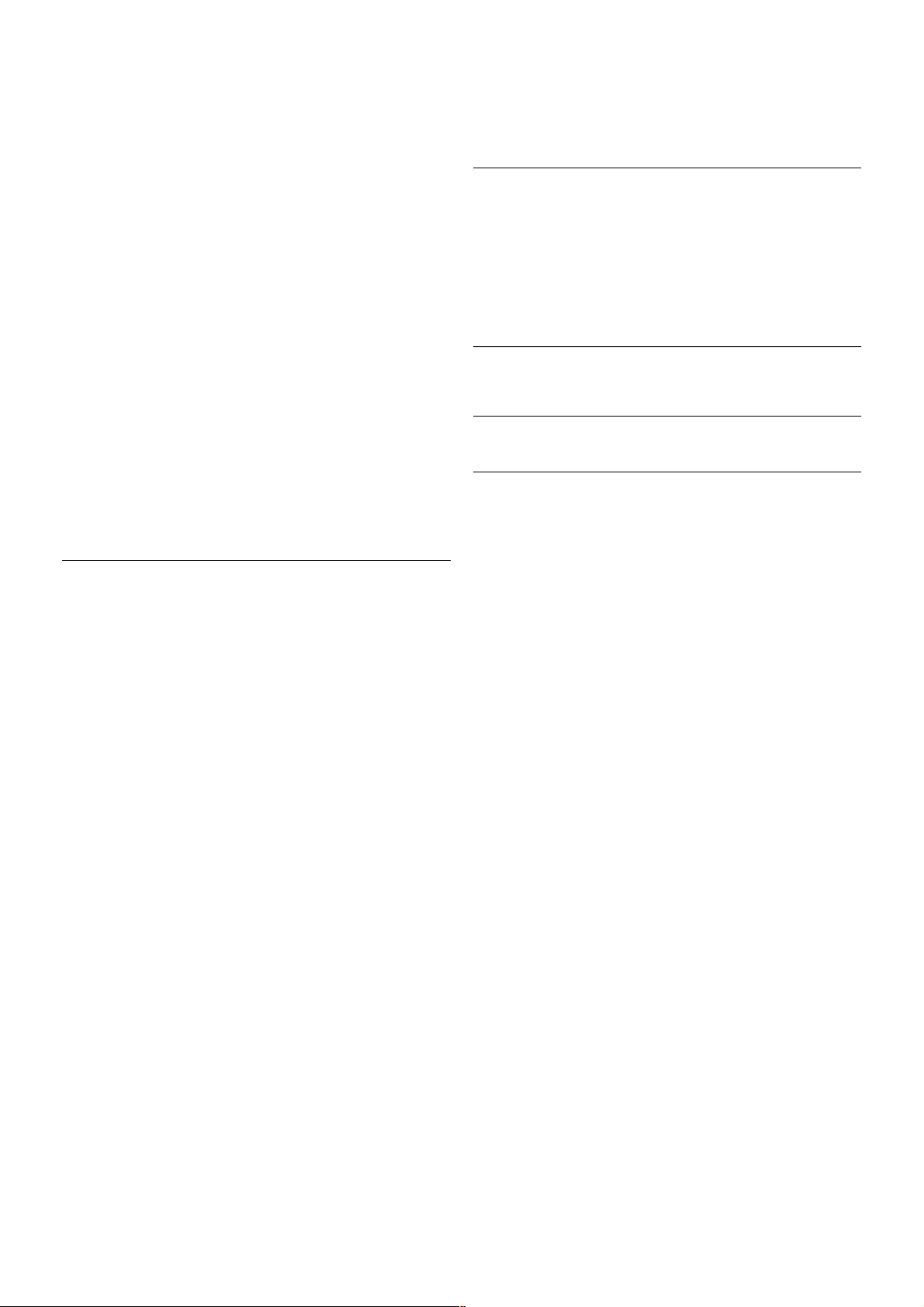
Kai prad!site pradin" televizoriaus diegim#, televizorius papra$ys
j%s& paspausti mygtuk# OK, tai padarius bus atliktas susiejimas.
Kai i$jungiate televizori&, susiejimas i$saugomas. Su $iuo
televizoriumi galite susieti iki 5 nuotolinio valdymo pult&.
Susieti v!l
Galite su $iuo televizoriumi susieti kit# nuotolinio valdymo
pult#.
Nuotolinio valdymo pulto susiejimo b%das, kai vienas nuotolinio
valdymo pultas jau yra s usietas su televizoriumi ir kai nuotolinio
valdymo pultas dar n!ra s usietas su televizoriumi, skirias i.
• Nuotolinio valdymo pultas yra susietas su kitu televizoriumi
Nor!dami susieti, prid!kite nuotolinio valdymo pult# prie
„Philips“ logotipo (ma'daug 10 cm atstumu) ir kartu
paspauskite * raudon# ir * m!lyn# mygtukus. Jei
susiejimas s!kmingas, bus parodytas prane$imas.
• Nuotolinio valdymo pultas n!ra susietas
Nor!dami susieti, laikykite nuotolinio valdymo pult# prie
„Philips“ logotipo (ma'daug 10 cm atstumu) ir spauskite OK.
Jei susiejimas s!kmingas, bus parodytas prane$imas.
Ma"menin!je prekyboje
Nor!dami susieti nauj#, su nuotolinio valdymo pultu, kuris jau
yra susietas su kitu televizoriumi, dar nesusiet# televizori&,
prid!kite nuotolinio valdymo prie „Philips“ logotipo (ma'daug
10 cm atstumu) ir kartu paspauskite * raudon# ir * m!lyn#
mygtukus. Jei susiejimas s!kmingas, ats iras prane$imas.
Akumuliatoriai
Televizorius jums prane$, kai nuotolinio valdymo pulto
maitinimo elementai i$sieikvos.
Nor!dami pakeisti maitinimo elementus, atidarykite maitinimo
element& skyri& nuotolinio valdymo pulto pus!je, kurioje yra
klaviat%ra.
1 – naudodami dant& krap$tuk# ar kit# ma'# buk# daikt#
paspauskite ma'# kvadratin" atlaisvinimo mygtuk# ir atidarykite
dangtel".
2 – paspauskite nedidel( svirtel( prie m!lyno spaustuko, ir j"
atlaisvinkite.
3 – pakeiskite senus maitinimo elementus 2 naujais AAALR03 tipo 1,5 V $arminiais elementais. Patikrinkite, ar element&
galai s ud!ti teisingai.
4 – m!lyn# spaustuk# paspauskite. Turi pasigirsti spragtel!jimas.
5 – v!l u'd!kite element& skyriaus dangtel" ir paspauskite. Turi
pasigirsti spragtel!jimas.
Nuotolinio valdymo pult# pad!kite ir palaukite ma'daug 15 s,
kol bus vykdomas 'ymeklio kalibravimas.
I$traukite maitinimo elementus, jei nuotolinio valdymo pulto
nenaudojate ilg# laik#.
Maitinimo elementus reikia utilizuoti vadovaujantis direktyvomis
d!l maitinimo element& eksploatavimo pabaigos.
Jei norite rasti daugiau informacijos, eikite " Pagalba, spauskite
* S#ra$as ir susiraskite Eksploatacijos pabaiga.
Valymas
J%s& nuotolinio valdymo pultas turi "br!'imams atspari# dang#.
Valykite nuotolinio valdymo pult# mink$ta dr!gna $luoste.
Niekuomet nevalykite televizoriaus ar nuotolinio valdymo pulto
alkoholiu, chemin!mis med'iagomis ar buitiniais valikliais.
3.3
Televizijos kanalai
TV kanal% "i&r!jimas
Kanal% perjungimas
Nor!dami 'i% r!ti televizijos kanalus, paspauskite t TV.
Televizorius persijungs " paskutin" j%s& 'i%r!t# televizijos kanal#.
Arba paspauskite h, kad atsidaryt& pradinis meniu, pasirinkite
'i&r!ti TV ir paspauskite OK.
Kanal% perjungimas
Nor!dami perjungti kanalus, paspauskite CH+ arba CH-. Jeigu
'inote kanalo numer", surinkite numer" skai)i& mygtukais.
Surink( numer" paspauskite OK ir "junkite kanal#.
Nor!dami "jungti anks)iau 'i%r!t# kanal#, paspauskite b.
Kanalo i$ kanal% s#ra$o (jungimas
*i%r!dami televizijos kanal#, paspauskite L LIST, kad
atsidaryt& kanal& s#ra$ai.
Pasirinkite s#ra$# skirtuk& eil!je.
Kanal& s#ra$e pereikite prie norimo televizijos kanalo arba radijo
stoties. Kai bus pa'ym!ta jo piktograma, paspauskite OK, kad
"sijungt& televizijos kanalas arba radijo stotis.
Televizorius / Televizijos kanalai 25

Kanal! s"ra#e gali b$ti keli puslapiai su kanalais. Nor%dami
per&i$r%ti kit" arba ankstesn' puslap', paspauskite CH- arba
CH+.
Nor%dami u&daryti kanal! s"ra#us neperjungdami kanalo,
paspauskite L LIST dar kart".
Radijo kanalai
Jeigu yra skaitmenini! transliacij!, diegiant 'diegiamos
skaitmenin%s radijo stotys. Radijo kanal" galite 'jungti taip pat,
kaip 'jungiate televizijos kanal". Diegiant kabelinius (DVB-C)
kanalus, radijo kanalams paprastai priskiriami kanal! numeriai
nuo 1001.
Kanal! parinktys
Kai &i$rite televizijos kanal", galimos kai kurios parinktys, kurios
priklauso nuo &i$rimo kanalo tipo (analoginis ar skaitm eninis )
arba nuo j$s! pasirinkt! televizoriaus nustatym!.
Atidarykite parinktis
(i$r%dami televizijos kanal", paspauskite o OPTIONS ir
meniu juostoje pasirinkite o Parinktys.
Universali prieiga
Kai 'jungta universali prieiga, galite nustatyti kai kurias parinktis,
skirtas &mon%ms, kuri! klausa ar reg%jimas sutrik).
Jei norite rasti daugiau informacijos, eikite ' Pagalba, spauskite
* S"ra#as ir susiraskite Universalioji prieiga.
Vaizdo $ra#o parinkimas
Skaitmenin%s televizijos kanalai – keli vaizdo signalai
(transliacijos keliais srautais), skirtingi to paties renginio kameros
ta#kai ar kampai arba skirtingos programos vienu televizijos
kanalu. Jei toki! televizijos kanal! yra, televizoriuje bus rodomas
prane#imas.
Subtitras
Naudojant #i" parinkt' galima subtitrus $jungti arba subtitrus
i#jungti. Pasirinkite %jungti nutild&ius, kad subtitrai b$t! rodomi
tik kai garsas nutildytas paspaudus m.
Subtitr! kalba
Vykstant skaitmeninei transliacijai, galite laikinai pasirinkti esam"
subtitr! kalb", jeigu n%ra n% vienos i# j$s! pageidaujam! kalb!.
Jei norite rasti daugiau informacijos, eikite ' Pagalba, spauskite
* S"ra#as ir susiraskite Subtitrai.
Garso $ra#! kalbos
Vykstant skaitmeninei transliacijai, galite laikinai pasirinkti esam"
garso kalb", jeigu n%ra n% vienos i# j$s! pageidaujam! kalb!.
Jei norite rasti daugiau informacijos, eikite ' Pagalba, spauskite
* S"ra#as ir susiraskite Garso $ra#o kalbos.
Dual I-II
Jeigu garso signalas turi dvi garso 'ra#! kalbas, bet viena arba abi
kalbos neturi kalbos indikacijos, galima naudoti #i" parinkt'.
Bendroji s"saja
Jeigu CAM transliuoja mokam" auk#tos kokyb%s turin', #ia
parinktimi galite nustatyti teik%jo nustatymus.
HbbTV #iame kanale
Jeigu kanalas turi HbbTV puslapius, galite blokuoti #iuos
puslapius.
Jei norite rasti daugiau informacijos, eikite ' Pagalba, spauskite
* S"ra#as ir susiraskite HbbTV.
B'sena
Pasirinkite B'sena, jei norite per& i$r%ti technin) informacij"
apie kanal" (jei jis analoginis ar skaitmeninis) arba prijungt"
'rengin' , kur' &i$rite.
Kanal! s"ra#ai
Kanal! s"ra#ai
Kanal! s"ra#e galite rasti visus 'diegtus televizijos ir radijo
kanalus.
*alia kanal! s"ra#o Visi, kuriame yra visi 'diegti kanalai, galite
sukurti s"ra#" M(gstamiausieji, atskirai per&i$r%ti 'diegtas Radijo
stotis arba atrasti naujai prid%tus kanalus s"ra#e Nauji.
Kanalo i# kanal! s"ra#o $jungimas
(i$r%dami televizijos kanal", paspauskite L LIST, kad
atsidaryt! kanal! s"ra#ai.
Pasirinkite vien" i# kanal! s"ra#!.
Kanal! s"ra#e pereikite prie norimo televizijos kanalo arba radijo
stoties. Kai bus pa&ym%ta jo piktograma, paspauskite OK, kad
'sijungt! #is kanalas arba radijo stotis.
Kanal! s"ra#e gali b$ti keli puslapiai su kanalais. Nor%dami
per&i$r%ti kit" arba ankstesn' puslap', paspauskite CH- arba
CH+.
Nor%dami u&daryti kanal! s"ra#us neperjungdami kanalo,
paspauskite L LIST dar kart".
Pa&ym(ti kaip m(gstamiausi"
Kanal! s"ra#e Visi galite nustatyti bet kur' kanal" kaip m%gstam".
Pasirinkite kanal" s"ra#e ir paspauskite * Pa&ym(ti kaip
m(gstamiausi". Kanalas bus 'trauktas ' m%gstam! kanal! s"ra#".
Kanal! s"ra#o parinktys
Atsi&velgdami ' ekrane rodom" kanal! s"ra#", paspauskite o
OPTIONS, kad gal%tum%te pasirinkti #ias parinktis:
• Skaitmeniniai / analoginiai
• Nemokamas / koduotas
• U&rakinti arba atrakinti
26 Televizorius / Televizijos kanalai

Kanal! logotipai
Kai kuriose !alyse televizoriuose rodomi kanal" logotipai. Jei
nenorite, kad tokie logotipai b#t" rodomi, galite juos i!jungti.
Nor$dami i!jungti kanal! logotipus . . .
1 – paspauskite h, pasirinkite S S"ranka ir paspauskite OK.
2 – pasirinkite TV nustatymai > Bendrieji nustatymai > Kanal!
logotipai ir paspauskite OK.
3 – pasirinkite I#jungti ir paspauskite OK.
4 – paspausdami b (jeigu reikia, kelet% kart") u&darykite
meniu.
Kanal! pervadinimas
Kanal" s%ra!e kanalus galite pervadinti.
1 – Viename i! kanal" s%ra!" – Visi, M$gstamiausieji, Radijas ar
Naujas – pasirinkite kanal%, kur' norite pervadinti.
2 – paspauskite *Pervadinti. Tekst% galite 'vesti naudodami
nuotolinio valdymo pulto klaviat#r% arba atidaryti ekrano
klaviat#r%.
Kai naudojama nuotolinio valdymo pulto klaviat%ra
Jei norite panaikinti simbol', &ymekl' pad$kite u& simbolio ir
spauskite klavi!% # del.
Jei norite 'vesti simbol', spauskite atitinkam% klaviat#ros klavi!%.
Kai b#site pasiruo!(, spauskite &vesti ir pasirinkite Atlikta.
Nor$dami u&baigti pervadinimo veiksm% v$l spauskite &vesti.
Jei reikia daugiau informacijos apie tai, kaip naudotis klaviat#ra,
spauskite * LIST ir susiraskite Nuotolinio valdymo pultas,
klaviat%ra.
Kai naudojama ekrano klaviat%ra.
Jei norite atidaryti ekrano klaviat#r%, &ymekl' pad$kite
pavadinimo teksto lauke ir spauskite OK .
Jei norite panaikinti prie! &ymekl' esant' simbol', spauskite *
Backspace.
Jei norite 'vesti simbol', simbol' pasirinkite naudodami mygtukus
su rodykl$mis ir spauskite OK.
Jei norite pasirinkti did&i%j% raid(, spauskite *.
Jei norite pasirinkti skai)ius ar specialiuosius simbolius,
spauskite *.
Kai b#site pasiruo!(, spauskite b ir u&darykite ekrano
klaviat#r%.
Jei norite baigti pervadinimo veiksm%, pasirinkite Atlikta ir
spauskite OK.
Kanal! pertvarkymas
Galite keisti kanal" i!d$stymo tvark% m$gstamiausi" kanal"
s%ra!e.
Jei norite daugiau informacijos, eikite ' Pagalba, spauskite *
S"ra#as ir susiraskite M$gstamiausieji kanalai.
M$gstamiausi kanalai
Galite sukurti m$gstamiausi" kanal" s%ra!%, kuriame yra tik tie
kanalai, kuriuos norite &i#r$ti. Pasirink( m$gs tamiausi" kanal"
s%ra!%, perjungin$ dami kanalus matysite tik m$gstamiausius
kanalus.
Sukurkite m$gstamiausi! kanal! s"ra#"
1 – &i#r$dami televizijos kanal%, paspauskite L LIST, kad
atsidaryt" kanal" s%ra!ai.
2 – pasirinkite M$gstamiausieji.
3 – jeigu s%ra!as tu!)ias, televizorius papra!ys j#s" prad$ti
'traukti kanalus. Paspauskite OK.
4 – mygtukais su rodykl$mis pasirinkite kanal%, paspauskite
mygtuk% OK ir !is kanalas taps m$gstamiausiuoju kanalu. Kanal"
rodymo tvarka m$gstamiausi" kanal" s%ra!e priklauso nuo to,
kokia tvarka 'trauk$te juos ' s%ra!%.
5 - spauskite * Done ir u&baikite m$gs tamiausi"j" kanal"
pasirinkim%.
M$gstamiausi! kanal! 'traukimas ir #alinimas
Nor$dami 'traukti m$gstam% kanal% ' m$gstamiausi" kanal"
s%ra!% arba pa!alinti, atidarykite s%ra!% ir paspauskite o
OPTIONS, pasirinkite Prid$ti / naikinti m$gstamiausiuosius ir
paspauskite OK.
Mygtukais su rodykl$mis pasirinkite kanal%, paspauskite OK ir
'traukite j' ' m$gstamiausi"j" s%ra!% arba i! jo pa!alinkite.
Keisti tvark"
Galite keisti kanal" i!d$stymo tvark% m$gstamiaus i" kanal"
s%ra!e.
1 – kanal" s%ra!e M$gstamiausieji pa&ym$ kite kanal%, kurio
pad$t' norite pakeisti.
2 – paspauskite *Perkelti.
3 – mygtukais su rodykl$mis perkelkite kanal% ' norim% viet%.
Arba nauj% pad$t' galite 'vesti naudodami skai)i" mygtukus.
4 – paspauskite OK, kad patvirtintum$te pad$t'. Arba jeigu
norite at!aukti pad$ties keitim%, paspauskite * At#aukti.
Galite pa&ym$ti kit% kanal% ir pakartoti t% pat'.
M$gstamiausi! kanal! 'traukimas ir #alinimas kituose kanal!
s"ra#uose
Galite pa&ym$ti kanalus ir radijo stotis kaip m$gstamiausiuosius
kanal" s%ra!uose Visi, Radijas ir Nauji.
*iuose s%ra!uose pa&ym$kite kanal%, kur' norite 'traukti '
m$gs tamiaus i"j" s%ra!% ir paspauskite * Pa(ym$ti kaip
m$gstamiausi". Kanalas bus pa&ym$tas &vaig&dute s ir
'trauktas ' m$gstamiausi" kanal" s%ra!%.
Nor$dami panaikinti m$gstamiaus io kanalo &ym$jim%,
pasirinkite kanal% bet kuriame kanal" s%ra!e ir paspauskite
*At(ym$ti m$gstam". Kanalas bus pa!alintas i!
m$gs tamiaus i" kanal" s%ra!o.
Televizorius / Televizijos kanalai 27

U!raktas nuo vaik"
Jei nenorite, kad vaikai !i"r#t$ kur% nors kanal& arba program&,
galite juos u!rakinti pasirink' am!iaus kategorij&.
Kanalo u!rakinimas
Galite u!rakinti kanal&, kad vaikai negal#t$ jo !i"r#ti. Nor#dami
!i"r#ti u!rakint& kanal&, turite %ves ti u!rakto nuo vaik$ kod&.
Nor#dami u!rakinti televizijos kanal&, j% !i"r#dami paspauskite
L LIST, kad atsidaryt$ Kanal" s#ra$ai. Bet kuriame s&ra(e
pasirinkite kanal&, kur% norite u!rakinti, paspauskite o
OPTIONS ir pasirinkite U!rakinti kanal#. Kanal$ s&ra(e
u!rakintas kanalas bus pa!ym#tas spyna ¬.
Nor#dami atrakinti kanal&, pasirinkite u!rakint& kanal& kanal$
s&ra(e ir pasirinkite parinkt% Atrakinti kanal#. Tur#site %vesti
u!rakto nuo vaik$ kod&.
Program$ i( prijungt$ %rengini$ u!rakinti negalima.
T%v" &vertinimas
Kai kurie skaitmenini$ program$ transliuotojai priskiria
programoms %vertinimus. Jei %vertinimas lygus ar auk(tesnis nei
nustatytas j"s$ vaiko am!iui, programa bus blokuojama.
Nor#dami !i" r#ti u!blokuot& program&, turite %vesti u!rakto nuo
vaik$ kod&. T#v$ kontrol# nustatyta visiems kanalams.
Am!iaus kategorijos nustatymas
Paspauskite h, pasirinkite S S#ranka ir paspauskite OK.
Pasirinkite Kanal" nustatymai > U!raktas nuo vaik" > T%v"
kontrol%.
Nor#dami pasirinkti am!iaus kategorij&, %veskite savo 4
skaitmen$ u!rakto nuo vaik$ kod&. Jei u!rakto nuo vaik$ kodas
dar nenustatytas, galite nustatyti kod& dabar.
Jei kodas %vestas, galite pasirinkti am!iaus reiting&. Jei programos
reitingas atitinka arba yra auk(tesnis u! nustatyt& pagal j"s$
vaiko am!i$, programa bus u!rakinta. Televizorius papra(ys
kodo, kad gal#t$ atrakinti program&. Kai kuri$ operatori$ atveju
blokuojamos tik programos, turin)ios auk(tesn% reiting&.
Nustatyti arba keisti kod#
Jei norite nustatyti arba pakeisti esam& u!rakto nuo vaik$ kod&,
spauskite h, pasirinkite S S#ranka ir spauskite OK.
Pasirinkite Kanal" nustatymai > U!raktas nuo vaik" > Keisti
kod#.
*veskite esam& kod&, tada dukart %veskite nauj& kod&. Naujas
kodas nus tatytas .
Pamir$ote kod#?
Jei pamir(ote atrakinimo kod&, skambinkite % klient$ aptarnavimo
centr& savo (alyje. Telefono numer% rasite kartu su televizoriumi
gautuose dokumentuose arba aps ilank'
www.philips.com/support.
Kanalo diegimas
Atnaujinti kanalus
Automatinis naujinimas
Jeigu priimate skaitmeninius kanalus, galite nustatyti televizori$
automati(kai atnaujinti s&ra(& naujais kanalais.
Arba galite paleisti kanal$ naujinim& patys.
Automatinis kanal" atnaujinimas
Kart& per dien& 6 valand& televizorius atnaujina kanalus ir
%simena naujus. Nauji kanalai %simenami vis$ kanal$ s&ra(e ir
nauj$ kanal$ s&ra(e. Tu(ti kanalai panaikinami.
Jeigu randama nauj$ kanal$ arba jeigu kanalai yra atnaujinti ar
panaikinti, paleidus televizori$ rodomas prane(imas.
Televizorius turi veikti parengties re!imu, kad kanalai b"t$
automati(kai atnaujinami.
Jei norite i(jungti paleid!iant rodom& prane(im&, spauskite h,
pasirinkite S S#ranka ir spauskite OK .
Pasirinkite Kanal" nustatymai ir paspauskite OK.
Pasirinkite Kanal" &diegimas > Kanal" naujinimo prane$imas >
I$jungti.
Nor#dami i(jungti automatin% kanal$ naujinim&, paspauskite h,
pasirinkite S S#ranka ir paspauskite OK.
Pasirinkite Kanal" nustatymai ir paspauskite OK. Pasirinkite
Kanal" &diegimas > Automatinis kanal" naujinimas > I$jungti.
Atnaujinimo paleidimas
Nor#dami paleisti naujinim& patys, paspauskite h, pasirinkite
S S#ranka ir paspauskite OK.
Pasirinkite Ie$koti kanal" ir paspauskite OK.
Pasirinkite Naujinti kanalus ir vykdykite ekrane pateikiamus
nurodymus. Naujinimas gali u!trukti kelias minutes.
Kai kuriose (alyse automatinis kanal$ naujinimas atliekamas
!i"rint televizori$ arba bet kuriuo metu, kai televizorius veikia
parengties re!imu.
Nauji kanalai
Naujus kanalus, prid#tus atliekant automatin% kanal$ naujinim&,
lengva rasti kanal$ s&ra(e Nauji. Tie patys nauji kanalai
i(saugomi ir kanal$ s&ra(e Visi arba Radijas.
Nauji kanalai nauj$ kanal$ s&ra(e i(liks, kol nepa!ym#site j$ kaip
m#gs tamiaus i$ arba kol j$ ne%jungsite.
Jei kanalus norite pa!ym#ti kaip m#gstamiausiuosius, eikite %
Pagalba, spauskite * S#ra$as ir susiraskite M%gstamiausieji
kanalai.
I$ naujo &diegti kanalus
Galite ie(koti ir i( naujo %diegti kanalus, o visus kitus
televizoriaus nustatymus palikti nepakeistus. Arba galite atlikti
nauj& televizoriaus diegim&.
28 Televizorius / Televizijos kanalai

Jeigu nustatytas u!rakto nuo vaik" kodas, kad gal#tum#te i$
naujo %diegti kanalus, tur#site %vesti $% kod&.
I! naujo "diegti kanalus
Jeigu norite i$ naujo %diegti tik kanalus . . .
1 – paspauskite h, pasirinkite S S#ranka ir paspauskite OK.
2 – pasirinkite Ie!koti kanal$ > I! naujo "diegti kanalus ir
paspauskite OK.
3 – pasirinkite Antena (DVB-T) arba Kabelin% (DVB-C).
Kanalo paie$ka gali u!trukti kelias minutes. Vykdykite ekrane
pateikiamus nurodymus.
Visas diegimas
Nor#dami atlikti vis& televizoriaus diegim& . . .
1 – paspauskite h, pasirinkite S S#ranka ir paspauskite OK.
2 – pasirinkite TV nustatymai > Bendrieji nustatymai > TV
"diegimas i! naujo ir spauskite OK. Diegimas gali u!trukti kelias
minutes. Vykdykite ekrane pateikiamus nurodymus.
Gamykliniai nustatymai
Gamykliniais nustatymais televizorius nustatomas atgal %
originalius televizoriaus vaizdo, gars o ir „A m bilight“ nus tatymus .
Nor#dami gr&!inti originalius gamyklinius nustatymus . . .
1 – paspauskite h, pasirinkite S S#ranka ir paspauskite OK.
2 – pasirinkite TV nustatymai > Bendrieji nustatymai >
Gamykliniai nustatymai ir paspauskite OK.
3 – paspauskite OK, kad patvirtintum#te.
4 – paspausdami b (jeigu reikia, kelet& kart") u!darykite
meniu.
Kanal$ s#ra!o kopija
&vadas
Kanal" s&ra$o kopijavimas yra skirtas pardav#jams ir patyrusiems
naudotojams. Kai kuriose $alys e kanal" s&ra$o kopijavimo
funkcij& galima naudoti tik palydoviniams kanalams kopijuoti.
Naudojant funkcij& Kanal$ s#ra!o kopijavimas galima
nukopijuoti viename televizoriuje %diegtus kanalus % kit& tos
pa'ios klas#s „Philips“ televizori". Kanal" s&ra$o kopijavimas
pad#s i$vengti daug laiko u!iman'ios kanal" paie$kos %keliant i$
anksto nustatyt& kanal" s&ra$& % televizori". Naudokite bent 1
GB talpos USB atmintin(.
S#lygos
• Abu televizoriai turi b)ti t" pa'i" met".
• Abiej" televizori" aparatin#s %rangos tipas turi b)ti vienodas.
Aparat)ros tip& patikrinkite ant televizoriaus tipo plok$t#s
galin#je televizoriaus pus#je. Paprastai jis nurodomas kaip Q . . .
LA
• Abiejuose televizoriuose naudojamos suderinamos
programin# s %rangos versijos.
Esama versija
Galite patikrinti esam& televizoriaus programin#s %rangos versij&
pasirink( skirtuk& Dabartin%s programin%s "rangos versijos
informacija, kur% rasite, jei nueisite % S#ranka > Programin%s
"rangos nustatymai.
Kanal$ s#ra!o kopijavimas
Kanal$ s#ra!o kopijavimas
1 – %junkite televizori", kuriame yra %diegti kanalai. Prijunkite
USB atmintin(.
2 – paspauskite h, pasirinkite S S#ranka ir paspauskite OK.
3 – pasirinkite TV nustatymai > Bendrieji nustatymai > Kanal$
s#ra!o kopijavimas > Kopijuoti " USB ir paspauskite OK.
Norint nukopijuoti kanal" s&ra$& i$ $io televizoriaus, j)s" gali
papra$yti %ves ti u!rakto nuo vaik" kod&, kur% %ved#te %diegdami.
4 – kai kopijavimas bus atliktas, i$traukite USB atmintin(.
Dabar galite %kelti nukopijuot& kanal" s&ra$& % kit& „Philips“
televizori".
Kanal$ s#ra!o "k%limas
&kelti nukopijuot$ kanal$ s#ra!#
Atsi!velgdami % tai, ar j)s" televizorius jau yra %diegtas, ar dar
ne, turite naudoti skirtingus kanal" s&ra$o %k#limo b)dus.
& dar ne"diegt# televizori$
1 – %ki$ kite maitinimo ki$tuk&, kad prad#tum#te diegim&, ir
pasirinkite kalb& bei $al%. Galite praleisti kanal" paie$k&.
U!baikite diegim&.
2 – %ki$ kite USB atmintin( su kito televizoriaus kanal" s&ra$u.
3 – nor#dami prad#ti %kelti kanal" s&ra$&, paspauskite h,
pasirinkite S S#ranka ir paspauskite OK.
4 – pasirinkite TV nustatymai > Bendrieji nustatymai > Kanal$
s#ra!o kopijavimas > Kopijuoti " televizori$ ir paspauskite
OK. J)s" gali papra$yti %vesti $io televizoriaus u!rakto nuo vaik"
kod&.
5 – televizoriuje pasirodys prane$imas, jei kanal" s&ra$as bus
s# kmingai nukopijuotas % televizori". I$traukite USB atmintin(.
& jau "diegt# televizori$
1 – patikrinkite televizoriaus $alies nustatymus. (Nor#dami
patikrinti $% nustatym&, paspauskite h, pasirinkite S S#ranka
ir paspauskite OK. Pasirinkite Ie!koti kanal$ > I! naujo "diegti
kanalus ir paspauskite OK . Paspauskite b, tada At!aukti, jeigu
norite i$eiti i$ kanal" paie$kos.)
Jei $alis tinkama, t(skite, kaip apra$yta 2 veiksme.
Jeigu $alis netinkama, jums reikia paleisti diegim& i$ naujo.
Nor#dami paleisti diegim& i$ naujo, paspauskite h, pasirinkite
S S#ranka ir paspauskite OK. Pasirinkite TV nustatymai >
Bendrieji nustatymai > TV "diegimas i! naujo > OK .
Pasirinkite teising& $al% ir praleiskite kanal" paie$k&. U!baikite
diegim&. Baig( gr%!kite prie 2 veiksmo.
2 – %ki$ kite USB atmintin( su kito televizoriaus kanal" s&ra$u.
3 – nor#dami prad#ti %kelti kanal" s&ra$&, paspauskite h,
pasirinkite S S#ranka ir paspauskite OK.
4 – pasirinkite TV nustatymai > Bendrieji nustatymai > Kanal$
s#ra!o kopijavimas > Kopijuoti " televizori$ ir paspauskite
OK. J)s" gali papra$yti %vesti $io televizoriaus u!rakto nuo vaik"
kod&.
5 – televizoriuje pasirodys prane$imas, jei kanal" s&ra$as bus
s# kmingai nukopijuotas % televizori". I$traukite USB atmintin(.
Televizorius / Televizijos kanalai 29

DVB-T arba DVB-C pri!mimas
Jei j!s" #alyje galima priimti ir DVB-T , ir DVB-C signalus, ir j!s"
televizorius yra nustatytas priimti DVB-T ir DVB-C signalus j!s"
#alyje, nus tatydami kanalus pirm$ kart$ tur%site pasirinkti vien$
i# #i" b!d".
Jeigu norite pakeisti DVB nustatym$ ir paleisti nauj$ kanal"
diegim$, paspauskite h, pasirinkite S S"ranka ir paspauskite
OK.
Pasirinkite Kanal# nustatymai ir paspauskite OK.
Pasirinkite Kanal# $diegimas > Antenos jungtis > Antena
(DVB-T) arba Kabelin! (DVB-C) ir paspauskite OK. Pasirinkite
norim$ DVB nustatym$.
DVB-C kanal# diegimas
Kad b!t" lengviau naudoti, visi DVB-C nustatymai yra nustatomi
automati#kai.
Jeigu j!s" DVB-C teik%jas pateik% tam tikras konkre&ias DVB-C
reik#mes (tinklo identifikatori" arba da'n(), (ves kite #ias
reik#mes, kai televizorius j" pra#o (diegiant.
)diegiant gali tekti pakoreguoti nuskaitym$ (vis$ arba greit$
nuskaitym$) arba (ves ti konkret" simboli" da'n( nustatym#
meniu. Nor%dami nustatyti simboli# da%n$, pirmiausia
nustatykite simboli" da'n( ( rankin$.
Kanalo numeri# nesuderinamumas
Kai kuriose #alyse skirtingi televizijos kanalai (trans liuotojai) gali
tur%ti tuos pa&ius kanalo numerius. Diegiant televizorius rodo
nesuderinam" kanal" numeri" s$ra#$. J!s turite pasirinkti,
kuriuos televizijos kanalus norite (diegti kanalo numeriais su
keletu televizijos kanal".
DVB-T ir DVB-C
Jeigu galite naudoti DVB-T antenos (vest(, bet kartu ir DVB-C
(ves t(, galite nustatyti savo televizori" naudoti ir DVB-T, ir DVB-
C. )diekite vien$ sistem$ po kitos naudodamiesi reikiamais
nustatymais.
Kai abi sistemos bus (diegtos, jums reik%s perjungti antenos
(ves ties signal$ antenos jungtyje, galin%je televizoriaus sienel%je,
ir nustatyti atitinkam$ televizoriaus sistem$, kad b!t" galima
'i!r%ti televizoriuje (diegtus kanalus.
Kaip pasirinkti DVB-T arba DVB-C nus tatym $, buvo apra#yta
anks&iau.
DVB nustatymai
Simboli# da%nio re%imas
Jei j!s" kabelin%s televizijos operatorius nenurod% konkre&ios
simboli# da%nio reik#m%s, nor%dami nustatyti TV kanalus,
skirtuke Simboli# da%nio re%imas palikite nustatym$
Automatinis.
Jei nurodyta konkreti simboli" da'nio reik#m%, pasirinkite
nustatym$ Rankinis. Kita vertus, nurodyta reik#m% gali jau b!ti
(traukta ( i# anksto nustatyt$ simboli" da'ni" s$ra#$. Nor%dami
patikrinti, ar reik#m% bus naudojama automati#kai, pas irinkite
Nustatyti simboli# da%niai.
Nustatyti simboli# da%niai
Jei skirtuke „Simboli# da%nio re%imas“ nustatyta parinktis
„Automatinis“, televizoriuje bus naudojamas 1 i# anksto
nustatyt" simboli" da'ni", kur( naudoja daugelis j!s" #alies
kabelin%s televizijos operatori".
1 simboli# da%nis
Jei skirtuke „Simboli# da%nio re%imas“ nustatyta parinktis
„Rankinis“, galite (ves ti simboli" da'ni" reik#m*, kuri$ gavote i#
kabelin%s televizijos operatoriaus. Nor%dami (vesti #i$ reik#m*,
naudokite skai&i" mygtukus.
2 simboli# da%nis
Jei skirtuke „Simboli# da%nio re%imas“ nustatyta parinktis
„Rankinis“, galite (ves ti antr$ simboli" da'nio reik#m*, kuri$
gavote i# kabelin%s televizijos operatoriaus. Nor%dami (vesti #i$
reik#m*, naudokite skai&i" mygtukus.
Tinklo da%nio re%imas
Jei nor%dami ie#koti kanal" ketinate naudoti metod$ Greitas
nuskaitymas, kai nustatytas Da%nio nuskaitymas, pasirinkite
Automatinis. Televizoriuje bus naudojamas 1 i# anksto
nustatyt" tinklo da'ni" (arba HC – „homing channel“), kur(
naudoja daugelis j!s" #alies kabelin%s televizijos operatori".
Jei gavote konkre&i$ tinklo da'nio vert* kanalams ie#koti,
pasirinkite Rankinis.
Tinklo da%nis
Jei Tinklo da%nio re%imas nustatytas kaip Rankinis, galite (ves ti
tinklo da'nio reik#m*, kuri$ gavote i# kabelin%s televizijos
operatoriaus. N or%dami (vesti #i$ reik#m*, naudokite skai&i"
mygtukus.
Da%nio nuskaitymas
Pasirinkite b!d$ kanalams ie#koti. Galite pasirinkti greites n( b!d$
Greitas nuskaitymas ir naudoti i# anksto nustatytus nustatymus,
kuriuos naudoja daugelis j!s" #alies kabelin%s televizijos tiek%j".
Jei nenustatomi jokie kanalai ar jei koki" nors kanal" tr!ksta,
galite pasirinkti i#pl%st$ b!d$ Visas nuskaitymas. Naudojant #(
b!d$ reik%s daugiau laiko kanalams ie#koti ir nustatyti.
Da%nio intervalo dydis
Televizorius ie#ko kanal" 8 MHzintervalais.
Jei nenustatomi jokie kanalai ar jei koki" nors kanal" tr!ksta,
galite pasirinkti ma'esnius 1 MHz intervalus. Naudojant 1 MHz
intervalus reik%s daugiau laiko kanalams ie#koti ir nus tatyti.
30 Televizorius / Televizijos kanalai

Skaitmeniniai kanalai
Jei !inote, kad j"s# kabelin$s televizijos operatorius nesi"lo
skaitmenini# kanal#, galite praleisti skaitmenini# kanal# paie%k&.
Pasirinkite I!jungti.
Analoginiai kanalai
Jei !inote, kad j"s# kabelin$s televizijos operatorius nesi"lo
analogini# kanal#, galite praleisti analogini# kanal# paie%k&.
Pasirinkite I!jungti.
Nemokama / koduota
Jei turite CAM – s&lygin$s prieigos modul' bei sutinkate mok$ti
u! TV paslaugas, pasirinkite „Nemokama + koduota“. Jei
nesutinkate mok$ti u! TV kanalus ir paslaugas, galite pasirinkti
tik „Nemokami kanalai“.
Jei norite daugiau informacijos, eikite ' Pagalba, spauskite *
S"ra!as ir susiraskite CAM – s"lygin#s prieigos modulis.
Pri#mimo kokyb#
Jeigu priimate skaitmeninius kanalus, galite patikrinti kanalo
kokyb( ir signalo stiprum&.
Jeigu turite savo anten&, galite pakeisti jos pad$t' ir pabandyti
pagerinti pri$mim&.
Nor$dami patikrinti skaitmeninio kanalo pri$mimo kokyb(,
'junkite kanal&.
Paspauskite h, pasirinkite S S"ranka ir paspauskite OK.
Pasirinkite Kanal$ nustatymai ir paspauskite OK. Pasirinkite
Kanal$ %diegimas > Skaitmeninis: pri#mimo tikrinimas ir
paspauskite OK.
)iam kanalui rodomas skaitmeninis transliacijos da!nis. Jei
pri$mimo kokyb$ prasta, galite keisti antenos pad$t'. Nor$dami
dar kart& patikrinti %io da!nio signalo kokyb(, pasirinkite Ie!koti
ir spauskite Gerai.
Nor$dami 'vesti konkret# skaitmenin' da!n' patys, naudokite
nuotolinio valdymo pulto skai*i# mygtukus. Arba pasirinkite
da!n' pa!ym$dami skai*i# mygtukais w ir x bei keisdami skai*i#
mygtukais u ir v. Nor$dami patikrinti da!n', pasirinkite Paie!ka
ir paspauskite OK.
Jei kanalus priimate per DVB-C, galima rinktis parinktis Simboli$
da&nio re&imas ir I! anksto nustatyti simboli$ da&niai.
Pasirinkite simboli# da!nio re!imo reik%m( Automatinis, jei
kabelin$s televizijos signalas nesuteik$ jums konkre*i# simboli#
da!nio reik%mi#. Nor$dami 'vesti simboli# da!nio reik%mes,
naudokite skai*i# mygtukus.
Rankinis diegimas
Analoginius televizijos kanalus galima 'diegti rankiniu b"du po
vien&.
Nor$dami 'diegti analoginius kanalus rankiniu b"du, paspauskite
h, pasirinkite S S"ranka ir paspauskite OK.
Pasirinkite Kanal$ nustatymai ir paspauskite OK.
Pasirinkite Kanal$ %diegimas > Analoginis: rankinis diegimas ir
paspauskite OK.
1 – Sistema
Nor$dami nustatyti televizijos sistem&, pasirinkite Sistema ir
paspauskite OK.
Pasirinkite savo %al' arba t& pasaulio dal', kurioje %iuo metu
esate.
2 – Rasti kanal"
Nor$dami rasti kanal&, pasirinkite Kanalo radimas ir spauskite
Gerai. Pasirinkite Ie!koti ir spauskite Gerai. Galite da!n' 'vesti
ir patys. Jei pri$mimo kokyb$ prasta, dar kart& paspauskite
Ie!koti. Jei norite 'ra%yti kanal&, pasirinkite Atlikta ir paspauskite
Gerai.
3 – Tikslus suderinimas
Nor$dami tiksliai suderinti kanal&, pasirinkite Tikslus
suderinimas ir paspauskite OK. Galite tiksliai suderinti kanal&
mygtukais u arba v.
Jeigu norite i%saugoti rast& kanal&, pasirinkite Atlikta ir
paspauskite OK.
4 – I!saugoti
Galite i%saugoti kanal& esamu kanalo numeriu arba parinkti nauj&
kanalo numer'.
Pasirinkite I!saugoti esam" kanal" arba I!saugoti kaip nauj"
kanal".
Galite kartoti %iuos veiksmus tol, kol suderinsite visus galimus
analoginius televizijos kanalus.
Vaizdo formatas
Jeigu vaizdo vir%uje ir apa*ioje arba abiejuose %onuos e atsiranda
juodos juostos, galite nustatyti vaizdo format&, kuris u!pildys
vis& ekran&.
+i"r$dami televizijos kanal&, paspauskite f FORMAT, kad
atsidaryt# Vaizdo formato meniu.
Pasirinkite nustatym& i% s&ra%o ir pas pauskite OK.
Vaizdo formatai
Atsi!velgiant ' ekrane rodom& vaizd&, galima rinktis tokius
formatus:
• Automatinis u&pildymas
Automati%kai didina vaizd&, kad jis u!pildyt# ekran&. Vaizdo
i%kraipymai minimal"s, subtitrai i%lieka matomi. Netinka
kompiuterio 'ves*iai. Kai kurie i%skirtiniai vaizdo formatai gali vis
tiek rodyti juodas juostas.
• Automatinis didinimas
Automati%kai padidina vaizd& taip, kad jis kuo geriau u!pildyt#
ekran& be i%kraipym#. Gali matytis juodos juostos. Netinka
kompiuterio 'ves*iai.
• Ypatingas didinimas
Pa%alina juodas juostas %onuose transliuojant 4:3. Vaizdas
nustatomas per vis& ekran&.
• Filmo i!pl#timas 16:9
Padidina vaizd& iki 16:9 formato.
• Pla'iaekranis
I%ple*ia vaizd& iki 16:9 formato.
Televizorius / Televizijos kanalai 31

• Nepakeistas
Geriausias re!imas HD arba i" kompiuterio gaunamiems
signalams. Ekranas rodomas tiksliai pagal pikselius. #i$rint
vaizdus i" kompiuterio, gali matytis juodos juostos.
Teletekstas
Teleteksto puslapiai
Atidaryti teletekst!
Nor%dami atidaryti teletekst&, kai !i$rite televizijos kanalus,
paspauskite TEXT.
Kad u!darytum%te teletekst&, dar kart& paspauskite TEXT.
Pasirinkite teleteksto puslap"
Jei norite pasirinkti puslap'…
• Skai(i) mygtukais 'veskite puslapio numer'.
• Paspauskite w ar x
• Paspauskite u ar v.
• Paspauskite kur' nors spalvin' mygtuk&, jei norite pasirinkti ta
spalva pa!ym%t& element& ekrano apa(ioje.
Antriniai teleteksto puslapiai
Teleteksto puslapyje gali b$ti keli antriniai puslapiai. J) numeriai
rodomi juostoje "alia pagrindinio puslapio numerio.
Nor%dami pasirinkti papildom& puslap', paspauskite w arba x.
T.O.P. teleteksto puslapiai
Kai kurie transliuotojai trans liuoja T.O.P. teletekst&.
Nor%dami atidaryti T.O.P. teleteksto puslapius teletekste,
paspauskite o OPTIONS ir pasirinkite T.O.P. ap#valga.
M$gstamiausi puslapiai
Televizoriuje sukuriamas j$s) atidaryt) paskutini) 10 teksto
puslapi) s&ra"as. Tod%l gal%site lengvai juos v%l atidaryti nu%j* '
„M%gstamiausi)j) teksto puslapi)“ skyrel'.
1 – eikite ' „Tekstas“, ekrano vir"utiniame kairiajame kampe
pasirinkite !vaig!dut* ir bus parodytas m%gstamiausi)j) puslapi)
skyrelis.
2 – spauskite v ar u ir pasirinkite puslapio numer', tuomet
spauskite OK ir t& puslap' atidarykite.
S&ra"& galite valyti nurod* parinkt' Valyti m$gstamiausiuosius
puslapius.
Ie%koti teleteksto
Galite pasirinkti !od' ir skenuoti teletekst& ie"kodami vis) viet),
kuriose pasikartoja "is !odis.
Atidarykite teleteksto puslap' ir paspauskite OK.
Mygtukais su rodykl%mis pasirinkite !od' ar skai(i).
Dabar dar kart& paspauskite OK, kad i"kart per"oktum%te ' kit&
viet&, kur yra "is !odis ar skai(ius.
V%l paspauskite OK, kad per"oktum%te dar ' kit& viet& su "iuo
!od!iu ar skai(iumi.
Nor%dami sustabdyti paie"k&, spauskite u, kol nieko nebus
pasirinkta.
Teletekstas i% prijungto "renginio
Kai kurie prijungti 'renginiai, gaunantys televizijos kanal) signalus,
taip pat si$lo teletekst&.
Nor%dami atidaryti teletekst& i" prijungto 'renginio, paspauskite
h, pasirinkite 'rengin' ir paspauskite OK.
#i$r%dami kanal& "iuo 'renginiu, paspauskite o OPTIONS,
pasirinkite Rodyti 'renginio m ygtukus , pas irinkite mygtuk& T ir
paspauskite OK. Paspauskite b, kad pasl%ptum%te 'renginio
mygtukus.
Nor%dami u!daryti teletekst&, v%l paspauskite b.
Skaitmeninis tekstas (tik JK)
Kai kurie skaitmenin%s televizijos transliuotojai savo
skaitmenin%s televizijos kanaluose si$lo specializuot&
skaitmenin' tekst& arba interaktyvi&sias paslaugas. +ios paslaugos
apima 'prast& teletekst&, kur' galima pasirinkti ir nar"yti
naudojantis skai(i), spalv) mygtukais ir mygtukais su rodykl%mis.
Nor%dami u!daryti skaitmenin' tekst&, paspauskite b.
Teleteksto parinktys
Teletekste paspaud* o OPTIONS gal%site pasirinkti "ias
parinktis:
• Sustabdyti puslap'
• Dvigubas ekranas
• T.O.P. ap!valga
• Padidinti
• Parodyti
• Papildom) puslapi) ciklas
• Sl%pti m%gstamiausiuosius pus lapius
• Valyti m%gstamiausiuosius puslapius
• Kalba
Sustabdyti puslap"
Nor%dami sustabdyti automatin' papildom) puslapi) pasukim&,
paspauskite o OPTIONS ir pasirinkite Fiksuoti puslap".
Dvigubas ekranas / per vis! ekran!
Nor%dami rodyti televizijos kanal& ir teletekst& vien& "alia kito,
paspauskite o OPTIONS ir pasirinkite Dvigubas ekranas.
Pasirinkite Visas ekranas, jeigu norite gr'!ti prie vaizdo visame
ekrane.
T.O.P. ap#valga
Nor%dami atidaryti T.O.P. teletekst&, paspauskite o
OPTIONS ir pasirinkite T.O.P. ap#valga.
Padidinti
Nor%dami padidinti teleteksto puslap', kad skaityti b$t)
patogiau, paspauskite o OPTIONS ir pasirinkite Padidinti.
Nor%dami slinkti !emyn puslapiu, spauskite v arba u.
Atidengti
Nor%dami nebesl%pti pasl%ptos informacijos puslapyje,
paspauskite o OPTIONS ir pasirinkite Atidengti.
Papildom& puslapi& ciklas
Jeigu yra papildom) puslapi), jais galite eiti paspaud* o
OPTIONS ir pasirink* Papildom& puslapi& ciklas.
Kalba
32 Televizorius / Televizijos kanalai

Jei norite perjungti ! simbolius, kuriuos teletekstas naudoja, kad
"enklai b#t$ rodomi tinkamai, paspauskite o OPTIONS ir
pasirinkite Kalba.
Teleteksto nustatymas
Teleteksto kalba
Kai kurie skaitmenin%s televizijos transliuotojai si#lo kelias
teleteksto kalbas.
Nor%dami nustatyti pagrindin& ir antrin& teleteksto kalb',
paspauskite h, pasirinkite S S!ranka ir paspauskite OK.
Pasirinkite Kanal" nustatymai, Pagrindinis arba Antrinis
teletekstas ir savo pageidaujamas teleteksto kalbas.
Teletekstas 2.5
Jei yra, teletekstas 2.5 rodomas su geresne grafika ir daugiau
spalv$. Teletekstas 2.5 !jungtas kaip standartinis gamyklinis
nustatymas.
Nor%dami i(jungti paspauskite h, pasirinkite S S!ranka ir
paspauskite OK.
Pasirinkite TV nustatymai > Nuostatos > Teletekstas 2.5.
Interaktyvioji televizija
Kas yra iTV?
Naudodami interaktyvi'j' televizij' kai kurie skaitmeniniai
transliuotojai sujungia savo !prastin& televizijos program' su
informaciniais arba pramoginiais puslapiais. Kai kuriuose
puslapiuose galite reaguoti ! program' arba balsuoti, pirkti
internetu arba sumok%ti u" vaizdo !ra($ pagal pageidavim'
program'.
HbbTV, MHEG, . . .
Transliuotojai naudoja !vairias interaktyvias televizijos s istemas:
HbbTV (hibridin%s transliacijos pla)iajuost% televizija) arba iTV
(interaktyvioji televizija – MHEG). Kartais interaktyvioji televizija
vadinama s kaitmeniniu tekstu arba raudonuoju mygtuku. Bet
kiekviena sistema yra skirtinga.
Daugiau inform acijos rasite transliuotojo interneto svetain%je.
Ko jums reikia
Interaktyvioji televizija prieinama tik skaitmeniniuose televizijos
kanaluose. Norint m%gautis visais interaktyviosios televizijos
prana(umais, jums reikia didel%s spartos (pla)iajuos)io)
interneto ry(io su televizoriumi.
iTV puslapiai
Atverti „iTV“ puslapius
Dauguma kanal$, kurie si#lo „HbbTV“ arba „iTV“, si#lo
paspausti * (raudon') mygtuk' arba mygtuk' OK, kad
atvertum%te j$ interaktyvi'j' program'.
Nar#yti „iTV“ puslapiuose
Nar(yti „iTV“ puslapiuose galite mygtukais s u rodykl%mis ir
spalv$ mygtukais, galite naudoti skai)i$ mygtukus ir mygtuk' b.
Galite naudoti mygtukus x (leisti), p (pauz%) ir q (stabdyti),
jeigu norite "i#r%ti vaizdo !ra(us „iTV“ puslapiuose.
Skaitmeninis tekstas (tik JK)
Nor%dami atidaryti skaitmenin! tekst', paspauskite TEXT.
Nor%dami u"daryti, paspauskite b.
U$verti „iTV“ puslapius
Daugelyje „iTV“ pus lapi$ informuojama, kur! mygtuk' naudoti,
kad jos b#t$ u"vertos.
Nor%dami u"verti „iTV“ puslap!, perjunkite ! kit' televizijos
kanal' ir atgal.
3.4
TV gidas
Atidaryti TV gid!
Naudodami TV gid' galite per"i#r%ti savo kanal$ esam$ ir
numatom$ TV program$ s'ra('. Pagal tai, i( kur gaunama TV
gido informacija (duomenys ) yra rodomi analoginiai ir
skaitmeniniai kanalai arba tik skaitmeniniai kanalai. Ne visuose
kanaluose si#loma TV gido informacija.
Atidaryti TV gid!
Nor%dami atidaryti TV gid', paspauskite GUIDE.
Nor%dami u"daryti, paspauskite GUID E dar kart'.
Pirm' kart' atidarius TV gid', televizorius nuskaito visus
televizijos kanalus ie(kodamas program$ informacijos. Tai gali
u"trukti kelias minutes. TV gido duomenys saugomi
televizoriuje.
Perjungimas % program!
I( TV gido galite perjungti ! esam' program'.
Nor%dami pasirinkti program', mygtukais su rodykl%mis
pa"ym%kite programos pavadinim'.
Eikite ! de(in& nor%dami per"i#r%ti programas, suplanuotas
v%liau (i' dien'.
Nor%dami !jungti program' (kanal'), pasirinkite program' ir
paspauskite OK.
Programos informacijos per$i&ra
Nor%dami rodyti i(sami' pasirinktos programos informacij',
paspauskite i INFO.
Keisti dien!
TV gidas gali rodyti v%lesn%ms dienoms suplanuotas programas
(iki 8 dien$).
Jei TV gido informacij' gaunate i( transliuotojo, galite spausti
CH+ ir per"i#r%ti kurios nors kitos dienos program'. Spauskite
CH- ir gr!(ite ! ankstesn& dien'.
Arba galite paspausti o OPTIONS ir pasirinkti Keisti dien!.
Pasirinkite Ankstesn' diena, (iandien arba V'lesn' diena ir
paspauskite OK, kad pasirinktum%te tvarkara()io dien'.
Jeigu TV gido informacija gaunama i( interneto, paspauskite *
Pasirinkti dien!.
Televizorius / TV gidas 33

Nustatyti priminim!
Galite nus tatyti priminim!, ir apie programos prad"i! jus #sp$s
"inute, kuri bus parodyta ekrane.
Nor$dami nustatyti priminim!, pasirinkite program! i%
tvarkara%&io ir paspauskite spalvot! mygtuk! Nustatyti primin.
Programa bus pa"ym$ta laikrod"iu ê.
Nor$dami at%aukti priminim!, paspauskite spalvot! mygtuk!
I"valyti primin.
Nor$dami per"i'r$ti vis( nustatyt( priminim( s!ra%!,
paspauskite spalvot! mygtuk! Suplanuoti primin.
Ie"koti pagal #anr!
Jeigu yra pateikta informacija, galite ie%koti suplanuot( program(
pagal "anr!, pvz., filmai, sportas ir t. t.
Nor$dami ie%koti program( pagal "anr!, paspauskite o
OPTIONS ir pasirinkite Ie"koti pagal #anr!.
Pasirinkite "anr! ir paspauskite OK. Pasirodys rast( program(
s!ra%as.
$ra"ai
B'dami TV gide galite i% karto #ra%yti TV program! arba
suplanuoti jos #ra%ym!. Jei #ra%us norite i%saugoti, prie
televizoriaus prijunkite USB stand(j# disk!.
Jei reikia daugiau informacijos apie #ra%ym!, spauskite *
S!ra"as ir susiraskite $ra"ymas.
TV gido informacijos pri%mimas
TV gidas gauna informacij! (duomenis) i% transliuotoj( arba
interneto. Kai kuriuose regionuose ir kai kuri( kanal( TV gido
informacija gali b'ti neteikiama.
Gautame televizoriuje nustatyta informacijos parinktis I"
transliuotojo.
Jeigu TV gido informacija gaunama i% interneto, TV gide %alia
skaitmenini( kanal( gali b'ti pateikti ir analoginiai kanalai. TV
gido meniu ma"ame ekran$lyje galite matyti tuo metu "i'rim!
kanal!.
TV gido informacijos nustatymas
Jeigu televizorius yra prijungtas prie interneto, galite nustatyti,
kad televizorius gaut( TV gido informacij! i% transliuotojo.
Nor$dami nustatyti TV gido informacij!, paspauskite h,
pasirinkite S S!ranka ir paspauskite OK.
Pasirinkite TV nustatymai > Bendrieji nustatymai > TV gidas.
Pasirinkite I" transliuotojo arba I" interneto.
Prading& 'ra"ai
Jei i% #ra%( s!ra%o dingo kai kurie #ra%ai, gali b'ti, kad pasikeit$
TV gido informacija (duomenys). )ra%ai, padaryti naudojant
nustatym! $ra"ai i" transliuotojo s!ra%e tampa nematomi, jei
#jungiate nustatym! I" interneto arba atvirk%&iai. Gali b'ti, kad
televizoriuje automati%kai #sijung$ nustatymas I" interneto.
Kad galima b't( naudoti #ra%( s!ra%e esan&ius #ra% us, #junkite
nustatym!, kur# pasirinkote darydami #ra%!.
3.5
Perjungti ' 'renginius
(altini) s!ra"as
Jung&i( s!ra%e (%altinio meniu) galite ras ti prie televizoriaus
prijungtus #renginius.
I% %altinio meniu galite pereiti # #rengin#.
(altinio meniu
Kad atsidaryt( *altinio meniu, paspauskite c SOURCE.
Nor$dami perjungti # prijungt! #rengin#, pasirinkite #rengin#
rodykl$mis w (kair$n) arba x (de%in$n) ir paspauskite OK.
Kai kuriuose #renginiuose (HDMI-CEC #renginiuose) galite
pasirinkti operacij! tiesiog i% s!ra%o po #renginio piktograma.
Pasirinkite #rengin#, operacij! ir paspauskite OK.
Nor$dami u"daryti %altinio meniu nepersijung+ # #rengin#, dar
kart! paspauskite c.
Automatinis aptikimas
Kai prijungiate nauj! #rengin# prie televizoriaus, #renginys
aptinkamas automati%kai ir #traukiamas # %altinio meniu. )renginys
rodomas kaip piktograma (# renginio tipas) ir turi pavadinim!.
Jeigu #renginio tipas neatitinka #renginio, pvz., televizoriuje
ra%om a, kad tai leistuvas , bet taip n$ra, galite pakeisti tip!.
Nor$dami pakeisti #renginio tip!, paspauskite * $renginio
tipas, pasirinkite #rengin# atitinkant# tip! ir paspauskite OK.
Jeigu #renginio pavadinimas neatitinka #renginio arba jeigu norite
suteikti #renginiui savo pavadinim!, paspauskite * Pervadinti.
Naudodami nuotolinio valdymo pulto klaviat'r! #veskite nauj!
pavadinim!.
Atitinkamas #renginio tipas pad$ s naudoti #rengin#. )renginio
tipas nusako vaizdo ir garso stilius, rai%kos reik%mes, specifinius
nustatymus arba pad$t# %altinio meniu.
Prie televizoriaus prijungus nauj! #rengin#, #renginio piktograma
atsiras %altinio meniu priekyje.
Jeigu televizorius neaptinka #renginio automati%kai, pasirinkite
jungt#, kuri! naudojote #renginiui prijungti, ir nus tatykite #renginio
tip! bei pavadinim!.
Originalus vardas ir piktograma
Nor$dami gr!"inti original( #renginio pavadinim! ir tipo
piktogram! paspauskite o OPTIONS, pasirinkite skirtuk!
Parinktys meniu juostoje, pasirinkite Originalus vardas ir
piktograma ir paspauskite OK .
Jung*i) paie"ka
Kad b't( i% naujo nuskaitytos visos televizoriaus jungtys ir
atnaujintas %altinio meniu, pas pauskite o OPTIONS,
pasirinkite skirtuk! Parinktys meniu juostoje, pasirinkite Jung*i)
paie"ka ir paspauskite OK.
34 Televizorius / Perjungti # #renginius

Parengties re!imu
Televizoriui veikiant parengties re!imu, galite "jungti prijungt#
"rengin" savo televizoriaus nuotolinio valdymo pultu.
Atk"rimas
Nor$dami "jungti ir disk% leistuv#, ir televizori% i& parengties
re!imo ir i&kart paleisti dis k# arba program#, paspauskite x
(leisti) televizoriaus nuotolinio valdymo pulte.
'renginys turi b(ti prijungtas HDMI laidu ir tiek televizoriuje, tiek
"renginyje turi b(ti "jungtas HDMI CEC.
Nam# kino sistema
Galite "jungti nam% kino sistem#, jei norite klausytis muzikinio
disko arba radijo kanalo, ir palikti televizori% veikti parengties
re!imu.
Nor$dami "jungti tik NKS, o televizori% palikti veikti parengties
re!imu, paspauskite c SOURCE televizoriaus nuotolinio
valdymo pulte.
EasyLink
Naudodami „EasyLink“ galite valdyti prijungt# "rengin"
televizoriaus nuotolinio valdymo pultu. „EasyLink“ naudoja
HDMI CEC* ry&iui su prijungtais "renginiais palaikyti. 'renginiai
turi palaikyti HDMI CEC ir turi b(ti prijungti HDMI jungtimi.
Jei norite rasti daugiau informacijos, eikite " Pagalba, spauskite
* S$ra%as ir susiraskite „EasyLink“.
3.6
Subtitrai ir kalbos
Subtitrai
Subtitr# &jungimas
Kad atsidaryt% subtitr% meniu, paspauskite SUBTITLE.
Galite subtitrus&jungti arba i%jungti.
Jei norite, kad subtitrai b(t% rodomi, kai transliuojama programa
ne j(s% kalba (kalba, kuria nustatytas televizorius), pasirinkite
Automatinis. Be to, &is nustatymas rodys subtitrus, kai
nutildysite gars# paspaud) m.
Analogini% kanal% subtitrus reikia nurodyti naudojant teletekst$.
Analogini# kanal# subtitrai
*i(rint analoginius kanalus, kiekvieno kanalo subtitrus reikia
"jungti rankiniu b(du.
1 – "junkite kanal# ir paspauskite Teletekstas, kad atsidaryt%
teletekstas.
2 – "veskite subtitr% puslapio numer", paprastai 888.
3 – dar kart# paspauskite Teletekstas, kad teletekstas
u!sidaryt%.
Jeigu !i(r$dami &" analogin" kanal# subtitr% meniu pasirinkote
'jungti, bus rodomi subtitrai (jeigu transliuojami).
Nor$dami su!inoti, ar kanalas yra analoginis, ar skaitmeninis,
"junkite kanal# ir atidarykite skirtuk# B"sena, kur" rasite meniu
Parinktys.
Skaitmenini# kanal# subtitrai
Skaitmenini% kanal% subtitr% nereikia nustatyti teletekste.
Skaitmeniniuose kanaluose gali b(ti "diegta keletas programos
subtitr% kalb%. Galite nustatyti pageidaujamas pagrindin) ir
antrin) subtitr% kalbas. Jeigu transliuojami subtitrai viena &i%
kalb%, televizorius juos rodys.
Jeigu pageidaujam% subtitr% kalb% n$ra, galite pas irinkti kit#
transliuojam# subtitr% kalb#.
Nor$dami nustatyti pagrindin) ir antrin) subtitr% kalb# . . .
1 – paspauskite h, pasirinkite S$ranka ir paspauskite OK.
2 – pasirinkite Kanal# nustatymai ir Kalbos > Pagrindiniai
subtitrai arba Antriniai subtitrai, paspauskite OK.
3 – pasirinkite kalb# ir paspauskite OK.
4 – paspausdami b (jeigu reikia, kelet# kart%) u!darykite
meniu.
Jeigu norite pasirinkti subtitr% kalb#, kai n$ra j(s% pageidaujam%
kalb% . . .
1 – paspauskite o OPTIONS
2 – pasirinkite Subtitr# kalba ir, pasirink) kalb#, kuri# norite
laikinai naudoti, paspauskite OK.
Garso &ra%o kalba
Skaitmenin$s televizijos kanalai gali transliuoti kelet# programos
garso "ra&% kalb%. Galite nustatyti pageidaujamas pagrindin) ir
antrin) garso "ra&% kalbas. Jeigu garso "ra&as transliuojamas viena
&i% kalb%, televizorius "jungs &i# kalb#.
Jeigu pageidaujam% garso "ra&% kalb% n$ra, galite pasirinkti kit#
transliuojam# garso "ra&o kalb#.
Nor$dami nustatyti pagrindin) ir antrin) garso " ra&o kalb# . . .
1 – paspauskite h, pasirinkite S$ranka ir paspauskite OK.
Televizorius / Subtitrai ir kalbos 35

2 – pasirinkite Kanal! nustatymai ir Kalbos > Pagrindinis
garsas arba Antrinis garsas, paspauskite OK.
3 – pasirinkite kalb! ir paspauskite OK.
4 – paspausdami b (jeigu reikia, kelet! kart") u#darykite
meniu.
Jeigu norite pasirinkti garso $ra%o kalb!, kai n&ra j's"
pageidaujamos garso $ra%" kalbos . . .
1 – paspauskite o OPTIONS
2 – pasirinkite Garso "ra#o kalba ir, pasirink( kalb!, kuri! norite
laikinai naudoti, paspauskite OK.
Originalo kalba
Jeigu skaitmeniniu kanalu transliuojama programos arba filmo
originalo kalba, galite nustatyti televizori", kad automati%kai
$jungt" %i! garso $ra%o kalb!. Nustatykite originalo kalbos parinkt$
„)jungti“, kad gal&tum&te #i'r&ti dubliuot! film! originalo kalba
(jeigu originalo kalba transliuojam a).
Nor&dami nustatyti Originalo kalb$ . . .
1 – paspauskite h, pasirinkite S$ranka ir paspauskite OK.
2 – pasirinkite Kanal! nustatymai, Kalbos > Originalo kalba ir
paspauskite OK.
3 – pasirinkite %jungti arba I#jungti ir paspauskite OK.
4 – paspausdami b (jeigu reikia, kelet! kart") u#darykite
meniu.
Garso "ra#o kalbos &mon'ms, kuri! klausa ar reg'jimas
sutrik(
Kai kurie skaitmenin&s televizijos kanalai transliuoja specialius
garso $ra%us ir subtitrus, skirtus asmenims, kuri" klausa ar
reg&jimas sutrik(.
Jei norite rasti daugiau informacijos, eikite $ Pagalba, spauskite
* S$ra#as ir susiraskite Universalioji prieiga.
Meniu kalba
Nor&dami pakeisti televizoriaus meniu ir prane%im" kalb! . . .
1 – paspauskite h, pasirinkite S S$ranka ir paspauskite OK.
2 – pasirinkite TV nustatymai > Bendrieji nustatymai > Meniu
kalba ir paspauskite OK.
3 – pasirinkite norim! kalb! ir paspauskite OK.
4 – paspausdami b (jeigu reikia, kelet! kart") u#darykite
meniu.
I#jungimo laikmatis
Naudodami i%sijungimo laikmat$ galite nustatyti, kad po
nurodyto laiko televizoriuje automati%kai $sijungt" parengties
re#imas.
Nor&dami nustatyti i%sijungimo laikmat$ , paspauskite h,
pasirinkite S S$ranka ir paspauskite OK.
Pasirinkite TV nustatymai > Bendrieji nustatymai >
I#sijungimo laikmatis. Naudodami slankiklio juost! ir 5 min.
intervalus galite nustatyti net iki 180 min. truksiant$ laik!. Jeigu
nustatysite 0 min., i%sijungimo laikmatis bus i%jungtas.
Kai laikas skai*iuojamas atgal, visada galite i%jungti televizori"
anks*iau arba i% naujo nustatyti laik!.
Laikrodis
Jei norite su#inoti laik!, paspauskite GUIDE ir TV gide
pamatysite, kiek valand".
Kai kuriose %alyse skaitmenin&se transliacijose nesiun*iama
koordinuoto universalaus laiko (UTC) informacija. Vas aros laiko
nustatymo gali b'ti nepaisoma ir televizorius gali rodyti
neteising! laik!.
Nor&dami pakoreguoti televizoriaus laikrod$, paspauskite h,
pasirinkite S S$ranka ir paspauskite OK.
Pasirinkite TV nustatymai > Bendrieji nustatymai > Laikrodis
ir pasirinkite Pagal #al".
Pasirinkite Vasaros laikas ir atitinkam! reik%m(.
Nor&dami nustatyti dat! ir laik! rankiniu b'du, pasirinkite
Rankinis. Tada pasirinkite Laikas arba Data.
Jei programas $ra%ote per „Smart TV“ ir naudodami parinkt$
%ra#ymas, rekomenduojame nekeisti laiko ir datos rankiniu
b'du.
I#jungimo laikmatis
Jeigu 4 valandas nuotolinio valdymo pulte nepaspausite jokio
mygtuko arba jeigu televizorius negaus $vesties signalo ir 10
minu*i" jokios komandos i% nuotolinio valdymo pulto,
taupydamas energij! jis automati%kai i%sijungs.
Jei televizori" naudojate kaip monitori" arba televizoriui #i'r&ti
naudojate skaitmenin$ imtuv! (pried&l$ – STB) ir nenaudojate
televizoriaus nuotolinio valdymo pulto, turite i%jungti
automatinio i%jungimo funkcij!.
Nor&dami i%jungti, paspauskite h ir pasirinkite S S$ranka,
tuomet paspauskite OK.
Pasirinkite TV nustatymai > Bendrieji nustatymai > I#jungimo
laikmatis ir nustatykite slankiklio juost! $ 0.
Jei norite rasti daugiau informacijos apie aplinkai ne#alingus
televizoriaus nustatymus, eikite $ Pagalba, spauskite * S$ra#as
ir susiraskite Energijos taupymas.
36 Televizorius / Vaizdo nustatymai

3.8
Vaizdo nustatymai
Vaizdo stilius
Kad b!t" papras#iau reguliuoti vaizd$, galite pasirinkti
i%ankstinius nustatymus naudodami Vaizdo stili!.
1 – &i!r'dami TV kanal$ spauskite oOPTIONS ir atidarykite
parink#i" meniu
2 – meniu juostoje pasirinkite j Vaizdas ir garsas, tuomet
pasirinkite Vaizdo stilius.
3 – pasirinkite stili" ir paspauskite OK.
Be to, galite reguliuoti tam tikrus pasirinkto vaizdo stiliaus
nustatymus, tokius kaip ry%kumas arba kontrastingumas.
Televizorius (simins j!s" atliktus koregavimus.
Vaizdo stiliaus koregavimas
Nor'dami koreguoti vaizdo stili" . . .
1 – pasirinkite stili" ir paspauskite OK.
2 – paspauskite h, pasirinkite S S"ranka ir paspauskite OK.
3 – pasirinkite TV nustatymai, pereikite prie atskiro nustatymo
ir pakoreguokite j(.
4 – paspauskite b, kad u&sidaryt" meniu ir j!s" nustatymai
b!t" i%saugoti.
Nor'dami gr(&ti ( originalias vaizdo stiliaus reik%mes . . .
1 – paspauskite h, pasirinkite S S"ranka ir paspauskite OK.
2 – pasirinkite TV nustatymai > Vaizdas > Vaizdo stilius ir
pasirinkite stili", kur( norite nustatyti i% naujo.
3 – paspauskite *Nustatyti i# naujo. Bus nustatytos
originalios stiliaus reik%m's.
Jei norite su&inoti, kaip koreguoti atskirus vaizdo nustatymus,
eikite ( Pagalba, spauskite * S"ra#as ir susiraskite Vaizdas.
Gali b!ti %ie vaizdo stiliai . . .
• Asmeninis – j!s" Greito vaizdo nustatymo nuostatos
• Rai#kus – idealus norint &i!r'ti vaizd$ dienos %vies oje
• Nat$ralus – nat!ral!s vaizdo nustatymai
• Filmas – idealus filmams &i!r'ti
• Energijos taupymas – energijos taupymo nustatymai
• Standartinis – standartiniai gamykliniai nustatymai
• Nuotrauka – idealus nuotraukoms per&i!r'ti
Rai#kus
Jeigu kaskart (jungus televizori" v'l (jungiamas rai#kus vaizdo
stilius, Parduotuv% tampa nustatytoji televizoriaus vieta. )is
nustatymas naudojamas parduotuv'je demonstravimo tikslais.
Jei televizori" norite nustatyti naudoti namuose . . .
1 – paspauskite h, pasirinkite S S"ranka ir paspauskite OK.
2 – pasirinkite TV nustatymai > Bendrieji nustatymai > Vieta ir
paspauskite OK.
3 – pasirinkite Namai ir paspauskite OK .
4 – paspausdami b (jeigu reikia, kelet$ kart") u&darykite
meniu.
Vaizdo meniu
Foninio ap#vietimo kontrastas
*jung+ nustatym$ Foninio ap#vietimo kontrastas galite
reguliuoti vaizdo kontras t$. Jei &i!rite 3D vaizdus, %is nustatymas
perjungiamas ( 3D foninio ap#vietimo kontrast".
Jei norite reguliuoti kontrast$ . . .
1 – paspauskite h, pasirinkite S S"ranka ir paspauskite OK.
2 – pasirinkite TV nustatymai > Vaizdas > Foninio ap#vietimo
kontrastas.
3 – spauskite x (( de%in+) ir koreguokite reik%m+ naudodami u
(auk%tyn) ar v (&emyn).
4 – paspausdami b (jeigu reikia, kelet$ kart") u&darykite
meniu.
Spalva
Nustatymu Spalva galite reguliuoti paveikslo spalvos sodrum$.
Jei norite reguliuoti spalv$ . . .
1 – paspauskite h, pasirinkite S S"ranka ir paspauskite OK.
2 – pasirinkite TV nustatymai > Vaizdas > Spalva.
3 – spauskite x (( de%in+) ir koreguokite reik%m+ naudodami u
(auk%tyn) ar v (&emyn).
4 – paspausdami b (jeigu reikia, kelet$ kart") u&darykite
meniu.
Ry#kumas
Pasirink+ nustatym$ Ry#kumas galite reguliuoti paveiksle
esan#i" smulki" detali" ry%kumo lyg(.
Jei norite reguliuoti ry%kum$ . . .
1 – paspauskite h, pasirinkite S S"ranka ir paspauskite OK.
2 – pasirinkite TV nustatymai > Vaizdas > Ry#kumas.
3 – spauskite x (( de%in+) ir koreguokite reik%m+ naudodami u
(auk%tyn) ar v (&emyn).
4 – paspausdami b (jeigu reikia, kelet$ kart") u&darykite
meniu.
Triuk#mo ma&inimas
Pasirink+ nustatym$ Triuk#mo ma&inimas vaizde bus
filtruojamas ir slopinamas triuk%mas.
Jei norite koreguoti triuk% mo ma&inim$ . . .
1 – paspauskite h, pasirinkite S S"ranka ir paspauskite OK.
2 – pasirinkite TV nustatymai > Vaizdas > Triuk#mo
ma&inimas.
3 – spauskite x (( de%in+) ir pasirinkite Maksimalus, Vidutinis,
Minimalus ar I#jungti.
4 – paspausdami b (jeigu reikia, kelet$ kart") u&darykite
meniu.
Televizorius / Vaizdo nustatymai 37

MPEG klaid! ma"inimas
Pasirink! funkcij" MPEG artefakt! slopinimas vaizde
skaitmeniniai per#jimai vyks skland$iau. MPEG artefaktai b%na
da$niausiai matomi kaip ma$y&iai blokeliai ar nelyg%s vaizd'
pakra(&iai.
Jei norite prislopinti MPEG artefaktus . . .
1 – paspauskite h, pasirinkite S S#ranka ir paspauskite OK.
2 – pasirinkite TV nustatymai > Vaizdas > MPEG artefakt!
slopinimas.
3 – spauskite x () de(in!) ir pasirinkite Maksimalus, Vidutinis,
Minimalus ar I$jungti.
4 – paspausdami b (jeigu reikia, kelet" kart') u$darykite
meniu.
„Perfect Pixel HD“
„Perfect Natural Motion“
*jung! „Perfect Natural Motion“ galite suma$inti d#l judesio
atsirandant) virp#jim", kuris pastebimas per televizori'
$i%rimuose filmuose. Pritaikius „Perfect Natural Motion“
technologij" bet kokie judesiai atkuriami tolygiai ir skland$iai.
Jei norite pakoreguoti judesi' virp#jim" . . .
1 – paspauskite h, pasirinkite S S#ranka ir paspauskite OK.
2 – pasirinkite TV nustatymai > Vaizdas >„Perfect Pixel
HD“> „Perfect Natural Motion“.
3 – spauskite x () de(in!) ir pasirinkite Maksimalus, Vidutinis,
Minimalus ar I$jungti.
4 – paspausdami b (jeigu reikia, kelet" kart') u$darykite
meniu.
Ry$kus skyst!j! kristal! monitorius ( LCD)
Pasirinkus nustatym" Ry$kus skyst!j! kristal! monitorius (
LCD) judesiai tampa nepaprastai ry(k%s, juodi tonai sodresni,
kontrastingumas be virpes i', vaizdas be triuk(mo, o matymo
kampas dar platesnis.
Jei norite )jungti arba i(jungti . . .
1 – paspauskite h, pasirinkite S S#ranka ir paspauskite OK.
2 – pasirinkite TV nustatymai > Vaizdas > „Perfect Pixel HD“
> Ry$kus skyst!j! kristal! monitorius ( LCD).
3 – spauskite x () de(in!) ir pasirinkite %jungti ar I$jungti.
4 – paspausdami b (jeigu reikia, kelet" kart') u$darykite
meniu.
Puiki rai$ka
*jung! nustatym" Puiki rai$ka gal#site d$iaugtis itin ry(kiais linij'
kra(tais ir kont%rais.
Jei norite )jungti arba i(jungti . . .
1 – paspauskite h, pasirinkite S S#ranka ir paspauskite OK.
2 – pasirinkite TV nustatymai > Vaizdas >„Perfect Pixel HD“
> Puiki rai$ka.
3 – spauskite x () de(in!) ir pasirinkite %jungti ar I$jungti.
4 – paspausdami b (jeigu reikia, kelet" kart') u$darykite
meniu.
Puikus kontrastas
Pasirink! nustatym" Puikus kontrastas, galite nustatyti lygmen),
kuriam esant televizoriuje automati(kai pary(kinamos detal#s
tamsiose, vidutini(kai (viesiose ir (viesiose vaizdo srityse.
Jei norite reguliuoti . . .
1 – paspauskite h, pasirinkite S S#ranka ir paspauskite OK.
2 – pasirinkite TV nustatymai > Vaizdas >„Perfect Pixel HD“
> Puikus kontrastas.
3 – spauskite x () de(in!) ir pasirinkite Maksimalus, Vidutinis,
Minimalus ar I$jungti.
4 – paspausdami b (jeigu reikia, kelet" kart') u$darykite
meniu.
Dinami$kas foninis ap$vietimas
*jung! nustatym" Dinaminis foninis ap$vietimas galite nustatyti
energijos s"naudas, kurioms esant bus pritemdytas ekrano
(vies umas. Pasirinkite optimalias energijos s "naudas arba
tinkamiausi" vaizdo (viesum".
Jei norite reguliuoti . . .
1 – paspauskite h, pasirinkite S S#ranka ir paspauskite OK.
2 – pasirinkite TV nustatymai > Vaizdas > Perfect Pixel HD >
Dinaminis foninis ap$vietimas.
3 – paspauskite x () de(in!) ir pasirinkite Geriausias vaizdas,
Geriausios energijos s#naudos, Standartinis ar I$jungti.
4 – paspausdami b (jeigu reikia, kelet" kart') u$darykite
meniu.
Spalvos pary$kinimas
Pasirink! nustatym" Spalvos pary$kinimas galite padidinti
spalvos intensyvum" ir (viesi' spalv' detali' ry(kum".
Jei norite reguliuoti . . .
1 – paspauskite h, pasirinkite S S#ranka ir paspauskite OK.
2 – pasirinkite TV nustatymai > Vaizdas > „Perfect Pixel HD“
> Spalvos pary$kinimas.
3 – spauskite x () de(in!) ir pasirinkite Maksimalus, Vidutinis,
Minimalus ar I$jungti.
4 – paspausdami b (jeigu reikia, kelet" kart') u$darykite
meniu.
Papildomi nustatymai
&viesos jutiklis
Nustatymu &viesos jutiklis automati(kai pagal patalpos
ap(vietim" koreguojami vaizdo ir „Ambilight“ nustatymai.
+viesos jutikl) galite )jungti arba i(jungti.
Jei norite )jungti arba i(jungti . . .
1 – paspauskite h, pasirinkite S S#ranka ir paspauskite OK.
2 – pasirinkite TV nustatymai > Vaizdas > Papildomi >
&viesos jutiklis.
3 – spauskite x () de(in!) ir pasirinkite %jungti ar I$jungti.
4 – paspausdami b (jeigu reikia, kelet" kart') u$darykite
meniu.
38 Televizorius / Vaizdo nustatymai

Gama
Pasirink! Gamma nustatysite nelinijin" parametr#, rodant" vaizdo
skaist" ir kontrast#. Nustatymas „Gamma“ yra skirtas
patyrusiems naudotojams.
Jei norite reguliuoti . . .
1 – paspauskite h, pasirinkite S S!ranka ir paspauskite OK.
2 – pasirinkite TV nustatymai > Vaizdas > Papildomi >
Gamma.
3 – spauskite x (" de$in!) ir koreguokite reik$m! naudodami u
(auk$tyn) ar v (%emyn).
4 – paspausdami b (jeigu reikia, kelet# kart&) u%darykite
meniu.
Spalvos temperat"ra
Pasirink! nustatym# Spalvos temperat"ra galite parinkti i$
anksto nustatyt# vaizdo spalvos temperat'r# arba pasirinkti
nustatym# Pasirinktin# ir patys nustatyti temperat'r#
naudodami parinkt" Pasirinktin# spalvos temperat"ra. Abu
nustatymai – „Spalvos temperat'ra“ ir „Pas irinktin( spalvos
temperat'ra“ yra s kirti patyrus iems naudotojams.
Jei norite i$ anksto nustatyti . . .
1 – paspauskite h, pasirinkite S S!ranka ir paspauskite OK.
2 – pasirinkite TV nustatymai > Vaizdas > Papildomi >
Spalvos temperat"ra.
3 – paspauskite x (" de$in!) ir pasirinkite Normali, $ilta ar
$alta. Jei spalvos temperat'r# norite nustatyti patys, pa%ym(kite
Pasirinktin#.
4 – paspausdami b (jeigu reikia, kelet# kart&) u%darykite
meniu.
Pasirinktin# spalvos temperat"ra
Pasirink! nustatym# Pasirinktin# spalvos temperat"ra galite
patys nustatyti spalvos temperat'r#. Jei norite nustatyti
Pasirinktin! spalvos temperat'r#, pirmiausia pa%ym(kite parinkt"
Pasirinktin#, kuri# rasite nustatyme Spalvos temperat"ra, ir
atidarykite pasirinktin(s spalvos temperat'ros meniu.
Pasirinktin( spalvos temperat'ra yra patyrusiems naudotojams
skirtas nustatymas.
Jei norite nustatyti pasirinktin! spalvos temperat'r# . . .
1 – paspauskite h, pasirinkite S S!ranka ir paspauskite OK.
2 – pasirinkite TV nustatymai > Vaizdas > Papildomi >
Pasirinktin# spalvos temperat"ra.
3 – spauskite x (" de$in!).
4 – nustatym# pasirinkite mygtukais su rodykl(mis. (WP yra
baltas ta$kas, o BL yra juodos spalvos lygis.)
5 – spauskite OK ir patvirtinkite nustatym#. Taip pat galite
pasirinkti vien# kur" $iame meniu esant" i$ankstin" nustatym#.
6 – spauskite b (jei reikia, kelet# kart&) ir u%darykite meniu.
Vaizdo %ra&o kontrastas
Pasirink! nustatym# Vaizdo %ra&o kontrastas galite suma%inti
vaizdo "ra$o kontrastingumo diapazon#. Jei %i'rite 3D vaizdus,
$is nustatymas perjungiamas " 3D vaizdo %ra&o kontrast!.
Vaizdo "ra$o kontrastas ir 3D vaizdo "ra$o kontrastas yra
patyrusiems naudotojams skirti nustatymai.
Jei norite reguliuoti . . .
1 – paspauskite h, pasirinkite S S!ranka ir paspauskite OK.
2 – pasirinkite TV nustatymai > Vaizdas > Papildomi > Vaizdo
%ra&o kontrastas.
3 – spauskite x (" de$in!) ir koreguokite reik$m! naudodami u
(auk$tyn) ar v (%emyn).
4 – paspausdami b (jeigu reikia, kelet# kart&) u%darykite
meniu.
$viesumas
Pasirink! nustatym# $viesumas galite nustatyti vaizdo signalo
$vies umo lyg". )viesumas yra nus tatymas skirtas patyrusiems
naudotojams. Nepatyrusiems rekomenduojame $viesumui
reguliuoti naudoti nustatym# Foninio ap&vietimo kontrastas.
Jei norite reguliuoti . . .
1 – paspauskite h, pasirinkite S S!ranka ir paspauskite OK.
2 – pasirinkite TV nustatymai > Vaizdas > Papildomi >
$viesumas.
3 – spauskite x (" de$in!) ir koreguokite reik$m! naudodami u
(auk$tyn) ar v (%emyn).
4 – paspausdami b (jeigu reikia, kelet# kart&) u%darykite
meniu.
HDMI juodumo lygio aptikimas
Pasirink! nustatym# HDMI juodumo lygio aptikimas
automati$kai nustatys ite gaunamo HDMI signalo juodumo lyg".
Jei tai darysite rankiniu b'du, HDMI juodumos lygio aptikimo
nustatymas turi b'ti i$jungtas. HDMI juodumo lygio aptikimas
yra patyrusiems naudotojams skirtas nustatymas. J" galima rasti
tik vaizdo meniu, jei $altiniu pas irenkate HDMI.
Jei norite "jungti arba i$jungti . . .
1 – paspauskite h, pasirinkite S S!ranka ir paspauskite OK.
2 – pasirinkite TV nustatymai > Vaizdas > Papildomi > HDMI
juodumo lygio aptikimas.
3 – spauskite x (" de$in!) ir pasirinkite 'jungti ar I&jungti.
4 – paspausdami b (jeigu reikia, kelet# kart&) u%darykite
meniu.
Spalv( valdymas
Naudodamas nustatym# Spalv( valdymas ISF specialistas
televizoriuje gal(s kalibruoti spalv& atgaminim#. Spalv& valdymas
yra ISF specialisto nustatymas.
Tik RGB re)imas
Jei pasirenkama Tik RGB re)imas, ISF specialistas ekrane gali
"jungti tik RGB spalvas.
Televizorius / Vaizdo nustatymai 39

!aidimas arba kompiuteris
Televizoriuje galite !jungti puikios kokyb"s vaizdo nustatym#, kai
reikia $ aisti arba naudoti televizori% vietoje kompiuterio
monitoriaus. !aidimui ar kompiuteriui naudojamas nustatymas
skiriasi. Jei !renginio &altinio meniu tipas yra nus tatytas teisingai
($aidim% kompiuteris ar kompiuteris), gr!$us ! !rengin!
televizoriuje automati&kai bus !jungtas geriausiai tinkantis
nustatymas. Jei tai darysite rankiniu b'du, nepamir&kite to
nustatymo i&jungti, kai persijungsite $i'r"ti televizori% ar kit#
prijungt# !rengin!.
Jei norite perjungti nustatym# rankiniu b'du . . .
1 – paspauskite h, pasirinkite S S"ranka ir paspauskite OK.
2 – pasirinkite TV nustatymai > Vaizdas > !aidimas arba
kompiuteris.
3 – pasirinkite !aidimas, Kompiuteris ar I#jungti. Nusta(ius
I#jungti v"l bus !jungti televizoriui $i'r"ti skirti vaizdo
nustatymai.
4 – paspausdami b (jeigu reikia, kelet# kart%) u$darykite
meniu.
Formatas ir kra# tai
Vaizdo formatas
Jei reikia daugiau informacijos apie vaizdo format#, spauskite *
LIST ir susiraskite Vaizdo formatas.
Ekrano kra#tai
Pasirink) nustatym# Ekrano kra#tai galite &iek tiek padidinti
vaizd# ir pasl"pti nelygius kra&tus.
Jei norite reguliuoti kra&tus. . .
1 – paspauskite h, pasirinkite S S"ranka ir paspauskite OK.
2 – pasirinkite TV nustatymai > Vaizdas > Formatas ir kra#tai
> Ekrano kra#tai.
3 – spauskite x (! de&in)) ir koreguokite reik&m) naudodami u
(auk&tyn) ar v ($emyn).
4 – paspausdami b (jeigu reikia, kelet# kart%) u$darykite
meniu.
Paveiksl$lio past%mimas
Pasirink) nustatym# Vaizdo past%mimas galite ekrane vaizd#
pastumti &iek tiek auk&tyn ar $emyn. Jei matote tik dal! subtitr%,
vaizd# galite pastumti auk&tyn, kad juos matytum"te.
Jei norite pastumti vaizd# . . .
1 – paspauskite h, pasirinkite S S"ranka ir paspauskite OK.
2 – pasirinkite TV nustatymai > Vaizdas > Formatas ir kra#tai
> Vaizdo past%mimas.
3 – spauskite x (! de&in)) ir koreguokite reik&m) naudodami u
(auk&tyn) ar v ($emyn).
4 – paspausdami b (jeigu reikia, kelet# kart%) u$darykite
meniu.
Vieta
Jei televizoriuje nustatyti parduotuv"s nustatymai, galite
nustatyti, kad jis rodyt% reklamjuost). Automati&kai nustatomas
ry#kusvaizdo stilius. Automati&kai i&jungiamas I#jungimo
laikmatis.
Jei televizoriuje norite nustatyti parduotuv"s nustatymus . . .
1 – paspauskite h, pasirinkite S S"ranka ir paspauskite OK.
2 – pasirinkite TV nustatymai > Bendrieji nustatymai > Vieta ir
paspauskite OK.
3 – pasirinkite Parduotuv$ ir paspauskite OK.
4 – paspausdami b (jeigu reikia, kelet# kart%) u$darykite
meniu.
ISF kalibravimas
I&naudokite geriausias savo HD televizoriaus ekrano galimybes –
panaudokite „ISF® Calibration“ nustatymus. I&kvieskite ISF
kalibravimo specialist# ! namus, kad nustatyt% televizoriuje
optim alius vaizdo parametrus. Be to, specialis tas gali atlikti
„Ambilight“ ISF kalibravim#.
Kreipkit"s ! pardav"j# d"l ISF kalibravimo j's% televizoriuje.
ISF kalibravimo specialistas i&saugo ir u$rakina IS F nustatymus
kaip 2 vaizdo stilius. Kai ISF kalibravimas atliktas, paspauskite o
OPTIONS, pas irinkite Vaizdo stilius ir paspauskite OK.
Pasirinkite ISF diena, nor"dami $i'r"ti televizori% ry&kaus
ap&vietimo s#lygomis, arba pasirinkite ISF naktis esant silpnam
ap&vietimui.
ISF kalibravim# galima atlikti kiekvienoje veikloje pagrindiniame
meniu, pvz., $i'rint televizori% arba prijungus „Blu-ray Disc“
leistuv#.
Kalibravimo prana&umai. . .
• ai&kesnis ir ry&kesnis vaizdas
• &vies iose ir tamsiose sritys geriau matosi kiekviena detal"
• sodresni ir tamsesni juodi atspalviai
• &varesn"s ir kokybi&kes n"s spalvos
• ma$esn"s energijos s#naudos
Kvalifikuoti vaizdo nustatymai
Kai pas irenkama ISF diena arba ISF naktis, kol televizoriaus ISF
kalibravimas dar neatliktas , galima naudoti kai kuriuos specialius
vaizdo nustatymus . Paspauskite h, pasirinkite SS"ranka ir
paspauskite OK. Pasirinkite TV nustatymai > Vaizdas > ISF
eksperto nustatymai ir paspauskite OK.
Vaizdo stiliaus nustatymas i# naujo
Nor"dami nustatyti originalias vaizdo stiliaus reik&mes, i&
parink(i% meniu pasirinkite vaizdo stili%, kur! norite nustatyti i&
naujo. Tada paspauskite h, pasirinkite SS"ranka ir
paspauskite OK. Pasirinkite TV nustatymai > Vaizdas,
pasirinkite Nustatyti i# naujo, paspauskite OK ir patvirtinkite.
40 Televizorius / Garso nustatymai

3.9
Garso nustatymai
Garso stilius
Kad b!t" papras#iau reguliuoti gars$, galite pasirinkti i%anks tinius
nustatymus naudodami garso stili!.
&i!r'dami televizijos kanal$, paspauskite oOPTIONS, kad
atsidaryt" parink#i" meniu, ir pasirinkite Garso stilius.
Pasirinkite garso stili" ir paspauskite OK.
Garso stiliai
Naudodami garso stilius galite lengvai pasirinkti optimalius
nustatymus kalbai ((inioms) arba filmams.
Be to, galite reguliuoti tam tikrus pasirinkto garso s tiliaus
nustatymus, tokius kaip (emieji arba auk%tieji da(niai.
Televizorius )simins j!s" atliktus koregavimus.
Garso stiliaus koregavimas
Nor'dami koreguoti garso stili" . . .
1 – pasirinkite stili" ir paspauskite OK.
2 – paspauskite h, pasirinkite S S"ranka ir paspauskite OK.
3 – pasirinkite TV nustatymai, pereikite prie atskiro nustatymo
ir pakoreguokite j).
4 – paspauskite b, kad u(sidaryt" meniu ir j!s" nustatymai
b!t" i%saugoti.
Nor'dami gr)(ti ) originalias garso stiliaus reik%mes . . .
1 – paspauskite h, pasirinkite S S"ranka ir paspauskite OK.
2 – pasirinkite TV nustatymai > Garsas > Garso stilius ir
pasirinkite stili", kur) norite nustatyti i% naujo.
3 – paspauskite *Nustatyti i# naujo. Bus nustatytos
originalios stiliaus reik%m's.
Jei norite su(inoti, kaip koreguoti atskirus garso nustatymus,
eikite ) Pagalba, spauskite * S"ra#as ir susiraskite Garsas.
Yra %ie skirtingi garso stiliai . . .
• Asmeninis – j!s" asmenin's parinktys, atliktos funkcijoje
„Pasirinkite savo vaizdo ir garso nustatymus“
• Originalas – standartinis, nustatytas gamykloje
• $inios – idealus kalbai klausyti
• Filmas – idealus filmams (i!r'ti
• $aidimas – idealus (aidimams
• Muzika – idealiai tinka norint klausytis muzikos
Garso nustatymai
$emieji da%niai
Pasirink* nustatym$ Bosai galite reguliuoti (em" garso da(ni"
lyg).
Jei norite reguliuoti . . .
1 – paspauskite h, pasirinkite S S"ranka ir paspauskite OK.
2 – pasirinkite TV nustatymai > Vaizdas > Bosai.
3 – spauskite x () de%in*) ir koreguokite reik%m* naudodami u
(auk%tyn) ar v ((emyn).
4 – paspausdami b (jeigu reikia, kelet$ kart") u(darykite
meniu.
Auk#ti
Pasirink* nustatym$ Auk#ti tonai galite reguliuoti auk%t" garso
da(ni" lyg).
Jei norite reguliuoti . . .
1 – paspauskite h, pasirinkite S S"ranka ir paspauskite OK.
2 – pasirinkite TV nustatymai > Vaizdas > Auk#ti tonai.
3 – spauskite x () de%in*) ir koreguokite reik%m* naudodami u
(auk%tyn) ar v ((emyn).
4 – paspausdami b (jeigu reikia, kelet$ kart") u(darykite
meniu.
Erdvinio garso re%imas
Pasirink* nustatym$ Erdvinio garso re%imas televizoriaus
garsiakalbiuose galite nustatyti garso efekt$. Jei 2D (i!r'site
nustat* „Incredible surround“, prad'jus (i!r'ti 3D
televizoriuje automati%kai )sijungs „Incredible surround 3D“.
Jei nenorite, kad tai vykt" automati%kai, eikite ) Automatinis
„Incredible Surround 3D“ ir pasirinkite I#jungti.
Jei norite nustatyti erdvinio garso re(im$ . . .
1 – paspauskite h, pasirinkite S S"ranka ir paspauskite OK.
2 – pasirinkite TV nustatymai > Vaizdas > Erdvinio garso
re%imas.
3 – paspauskite x (de%in'je) ir pasirinkite Stereo, „Incredible
surround“ arba „Incredible surround 3D“.
4 – paspausdami b (jeigu reikia, kelet$ kart") u(darykite
meniu.
Automatinis „Incredible surround 3D“
Naudodami nustatym$ Automatinis „Incredible surround 3D“
galite blokuoti automatin) „Incredible surround 3D“ nustatymo
)jungim$ televizoriuje, kai televizoriuje )jungiamas 3D (i!r'jimo
re(imas.
Jei norite )jungti arba i%jungti . . .
1 – paspauskite h, pasirinkite S S"ranka ir paspauskite OK.
2 – pasirinkite TV nustatymai > Garsas > Automatinis
„Incredible surround 3D“.
3 – spauskite x () de%in*) ir pasirinkite &jungti ar I#jungti.
4 – paspausdami b (jeigu reikia, kelet$ kart") u(darykite
meniu.
Ausini! garsumas
Pasirink* nustatym$ Ausini! garsumas galite atskirai nustatyti
garsum$ prijungtose ausin'se.
Reguliuoti garsum$ . . .
1 – paspauskite o OPTIONS ir meniu juostoje pasirinkite j
Vaizdas ir garsas.
2 – paspauskite v ((emyn) ir pasirinkite Ausini! garsumas,
tuomet paspauskite OK.
3 – jei norite pareguliuoti garsum$ paspauskite u (auk%tyn) ar v
((emyn).
Televizorius / Garso nustatymai 41

4 – paspausdami b (jeigu reikia, kelet! kart") u#darykite
meniu.
Mono/Stereo
Pasirink$ nustatym! Mono/Stereo gal%site klausyti arba
monofoninio arba stereofoninio garso. &' nustatym! galite
pasirinkti tik tuomet, jei #i(rite analogin' kanal!. Gali b(ti, kad
nor%site 'jungti monofonin' gars!, jei skaitmeninis stereofoninio
garso signalas, gaunamas kartu su analoginiu s ignalu, yra blogos
kokyb%s.
Jei norite 'jungti monofonin' arba stereofonin' gars! . . .
1 – paspauskite h, pasirinkite S S!ranka ir paspauskite OK.
2 – pasirinkite Kanal" nustatymai > Mono/Stereo.
3 – spauskite x (' de)in$) ir pasirinkite Mono ar Stereo.
4 – paspausdami b (jeigu reikia, kelet! kart") u#darykite
meniu.
Jei televizoriuje yra sumontuotas palydovinis imtuvas, o j(s
#i(rite s atelito transliuojam! analogin' kanal!, eikite ' meniu
S!ranka ir pasirinkite Palydovo nustatymai.
Papildomi garso nustatymai
Automatinis garsumo sulyginimas
Jei pasirinksite nustatym! Automatinis garsumo i#lyginimas,
televizoriuje automati)kai bus i)lyginami netik%tai atsirad$
garsumo skirtumai. Paprastai taip nutinka reklamos prad#ioje
arba perjungiant i) vieno kanalo ' kit!.
Jei norite 'jungti arba i)jungti . . .
1 – paspauskite h, pasirinkite S S!ranka ir paspauskite OK.
2 – pasirinkite TV nustatymai > Garsas > Papildomi >
Automatinis garsumo i#lyginimas.
3 – spauskite x (' de)in$) ir pasirinkite $jungti ar I#jungti.
4 – paspausdami b (jeigu reikia, kelet! kart") u#darykite
meniu.
TV garsiakalbiai
Galite gars! i) televizoriaus si"sti ' prijungt! garso 'rengin'
(nam" kino sistem!) arba gars o stiprintuv!. Kai naudojate TV
garsiakalbius, galite pasirinkti viet!, kurioje norite gird%ti
televizoriaus gars ! ir kaip j' norite reguliuoti.
Pasirink$ I#jungti, TV garsiakalbiai bus vis! laik! i)jungti.
Jei pasirinksite $jungti, TV garsiakalbiai bus vis! laik! 'jungti.
Kai garso 'renginys yra 'jungtas ' HDMI CEC, galite naudoti
vien! i) „EasyLink“ nustatym".
Jei pasirinksite „EasyLink“, i) televizoriaus garsas bus siun*iamas
' garso 'rengin'. Garsui sklindant i) to 'renginio, TV garsiakalbiai
televizoriuje bus i)jungti.
Jei pasirinksite „EasyLink“ auto%jung., 'sijungs garso 'renginys ,
garsas bus siun*iamas ' t! 'rengin', o TV garsiakalbiai bus
i)jungti.
Pasirinkus „EasyLink“ ar „EasyLink“ auto'jungim!“, nu%j$ '
vaizdo ir garso meniu vis tiek gal%site 'jungti TV garsiakalbius
arba 'renginio garsiakalbius.
Jei norite nustatyti TV garsiakalbius . . .
1 – paspauskite h, pasirinkite S S!ranka ir paspauskite OK.
2 – pasirinkite TV nustatymai > Garsas > Papildomi > TV
garsiakalbiai.
3 – paspauskite x (' de)in$) ir pasirinkite $jungti, I#jungti,
EasyLink ar „EasyLink“ auto%jung.
4 – paspausdami b (jeigu reikia, kelet! kart") u#darykite
meniu.
Jei norite 'jungti garsiakalbius nu%j$ ' vaizdo ir garso meniu . . .
1 – #i(r%dami televizori" paspauskite o OPTIONS ir
pasirinkite j vaizdas ir garsas.
2 – pasirinkite Garsiakalbiai, tuomet pasirinkite TV ar
Stiprintuvas (garso 'renginys).
3 – spauskite b (jei reikia, kelet! kart") ir u#darykite meniu.
&varus garsas
Naudojant nustatym! „Ai)kus garsas“ pager%ja kalbos
girdimumas. Puikiai tinka klausantis #ini". Kalbos girdimum!
pagerinant' nustatym! galima 'jungti arba i)jungti.
Jei norite 'jungti arba i)jungti . . .
1 – paspauskite h, pasirinkite S S!ranka ir paspauskite OK.
2 – pasirinkite TV nustatymai > Garsas > Papildomi > Ai#kus
garsas.
3 – spauskite x (' de)in$) ir pasirinkite $jungti ar I#jungti.
4 – paspausdami b (jeigu reikia, kelet! kart") u#darykite
meniu.
Garso i#vestie s formatas
Naudodami garso i)ves ties format! galite nustatyti televizoriaus
garso i)vesties signal!, atitinkant' j(s" nam" kino sistemos garso
apdorojimo galimybes.
Jei reikia daugiau informacijos, spauskite * LIST ir susiraskite
Garso i#vestie s formatas.
Garso i#vesties suvienodinimas
Naudodami garso i)ves ties suvienodinimo funkcij! galite
suvienodinti nam" kino sistemos garsum! ir televizoriaus
garsum!, kai perjungiate i) vieno ' kit!.
Jei reikia daugiau informacijos, spauskite * LIST ir susiraskite
Garso i#vesties suvienodinimas.
HDMI ARC
Jeigu jums nereikalingas garso gr!#inimo kanalas (ARC) n%
vienoje HDMI jungtyje, galite i)jungti ARC signal!.
Jei reikia daugiau informacijos, spauskite * LIST ir susiraskite
HDMI ARC.
Garso i#vestie s delsa
Jei nam" kino sistemoje nustatysite garso sinchronizavimo
dels!, nor%dami sinchronizuoti gars! ir vaizd! televizoriuje
tur%site i)jungti garso i)vesties dels os nustatym!.
Jei reikia daugiau informacijos, spauskite * LIST ir susiraskite
Garso i#vestie s delsa.
42 Televizorius / Garso nustatymai

Garso i!vesties poslinkis
Jei nam! kino sistemoje negalite nustatyti delsos, naudodami
garso i"vesties poslink# j$ galite nustatyti televizoriuje.
Jei reikia daugiau informacijos, spauskite * LIST ir susiraskite
Garso i!vesties poslinkis.
Televizoriaus vieta
Kaip pirmojo diegimo dalis, "is parametras yra nustatomas arba
Ant televizoriaus stovo arba Tvirtinamas prie sienos.
Jeigu pakeit%te televizoriaus viet$, atitinkamai pakoreguokite "#
parametr$, kad b&t! optimaliai atkuriamas garsas.
1 – paspauskite h, pasirinkite S S"ranka ir paspauskite OK.
2 – pasirinkite TV nustatymai > Bendrieji nustatymai >
Televizoriaus vieta ir paspauskite OK .
3 – pasirinkite Ant televizoriaus stovo arba Tvirtinamas prie
sienos ir paspauskite OK.
4 – paspausdami b (jeigu reikia, kelet$ kart!) u'darykite
meniu.
3.10
Ambilight nustatymai
„Ambilight“ #jungimas ar i!jungimas
Ant nuotolinio valdymo pulto spauskite AMBILIGHT ir
atidarykite „Ambilight“ re'imo meniu. Galite pasirinkti, ar
„Ambilight“ $jungtas or I!jungtas. Arba galite pasirinkti norim$
„Ambilight“ re'im$, kuris b&na Dinaminis ar Statinis.
„Ambilight“ !viesumas
Naudodami nustatym$ %viesumas galite nustatyti „Ambilight“
"vies um$.
Jei norite reguliuoti . . .
1 – paspauskite h, pasirinkite S S"ranka ir paspauskite OK.
2 – pasirinkite TV nustatymai > Ambilight > %viesumas.
3 – spauskite x (# de"in() ir koreguokite reik"m( naudodami u
(auk"tyn) ar v ('emyn).
4 – paspausdami b (jeigu reikia, kelet$ kart!) u'darykite
meniu.
„Ambilight“, re&imas
„Ambilight“ gali veikti dviem re'imais: dinaminiu arba statiniu.
Jei #jungtas Dinaminis re'imas, ap"vietimo spalva keisis pagal
vaizdo ekrane spalvas . Galite reguliuoti „Ambilight“ reagavimo
greit#.
Kai #jungtas Statinis re'imas, „Ambilight“ spalva visuomet i"lieka
vienoda. Toki$ statin( spalv$ galite sukurti patys. Pirma
pasirinkite norim$ „Ambilight“ re'im$.
Jei norite pasirinkti „ Ambilight“ re'im$ . . .
1 – paspauskite h, pasirinkite S S"ranka ir paspauskite OK.
2 – pasirinkite TV nustatymai > „Ambilight“ > Re&imas.
3 – pasirinkite Dinaminis, Statinis ar I!jungti.
4 – paspausdami b (jeigu reikia, kelet$ kart!) u'darykite
meniu.
Dinaminio re&imo greitis
Pasirink( nustatym$ Dinaminis gal%site pasirinkti, kokiu grei)iu
„Ambilight“ reaguos # vaizd$ ekrane. Pasirinkite arba „Laisv$“ ar
„Dinamin#“. Kad gal%tum%te reguliuoti nustatym$ „Dinaminio
re'imo greitis“, turite pasirinkti re'im$ „Dinaminis“.
Jei norite reguliuoti greit# . . .
1 – paspauskite h, pasirinkite S S"ranka ir paspauskite OK.
2 – pasirinkite TV nustatymai > „Ambilight“ > Dinaminis.
3 – spauskite x (# de"in() ir koreguokite reik"m( naudodami u
(auk"tyn) ar v ('emyn).
4 – paspausdami b (jeigu reikia, kelet$ kart!) u'darykite
meniu.
Statin' spalva
Naudodami nustatym$ Statinis galite nustatyti statin(
„Ambilight“ spalv$. galite sukurti savo spalv$ arba pasirinkti
vien$ i" dviej! jau nustatyt! balto ap"vietimo variant!. jei norite
sukurti savo statin( spalv$, prie" tai turite pa'ym%ti nustatym$
„Statinis“.
Jei norite sukurti savo spalv$ . . .
1 – paspauskite h, pasirinkite S S"ranka ir paspauskite OK.
2 – pasirinkite TV nustatymai > „Ambilight“ > Statinis ir
spauskite OK.
3 – jei norite koreguoti spalv$, pasirinkite Palet'. Jei nor%site
koreguoti spalvos intens yvum$, pasirinkite Sodrumas. Rinkit%s
ir koreguokite naudodami mygtukus su rodykl%mis. Spauskite
OK ir patvirtinkite.
4 – jei norite pasirinkti vien$ i" jau nustatyt! spalv!, pa'ym%kite
%ilta balta ar %alta balta ir spauskite OK.
5 – pasirinkite U&daryti ir paspauskite OK.
6 – spauskite b (jei reikia, kelet$ kart!) ir u'darykite meniu.
Televizorius / Ambilight nustatymai 43

ISF !ilta balta
Pasirink! nustatym" ISF !ilta balta galite papra#yti ISF specialisto
sukalibruoti statin! „Ambilight“ spalv" po to, kai sukalibruos
vaizd". „Ambilight“ meniu reikia pasirinkti nustatym" „ISF #ilta
balta“.
Jei norite pasirinkti re$im" „ISF #ilta balta“. . .
1 – paspauskite h, pasirinkite S S"ranka ir paspauskite OK.
2 – pasirinkite TV nustatymai > „Ambilight“ > Re#imas.
3 – pasirinkite ISF !ilta balta.
4 – paspausdami b (jeigu reikia, kelet" kart%) u$darykite
meniu.
Dabar s pecialis tas gali skirtuko „Papildom i“ parinktyje „ISF #ilta
balta“ nustatyti statin! spalv".
Papildomi „Ambilight“ nustatymai
Sienos spalva
Naudodami nustatym" Sienos spalva galite panaikinti poveik&,
kur& spalvota siena daro „Ambilight“. Pa$ym'kite sienos u$
televizoriaus spalv" ir televizoriuje bus atliktos kai kurios
korekcijos, tod'l „Ambilight“ spalvos bus tokios, kaip ir turi b(ti.
Jei norite pasirinkti sienos spalv" . . .
1 – paspauskite h, pasirinkite S S"ranka ir paspauskite OK.
2 – pasirinkite TV nustatymai > „Ambilight“ > Papildomi >
Sienos spalva.
3 – pasirinkite spalvos m'gin&, atitinkant& sienos u$ televizoriaus
spalv", ir spauskite OK.
4 – paspausdami b (jeigu reikia, kelet" kart%) u$darykite
meniu.
Televizoriaus i!jungimas
Pasirink! nustatym" Televizoriaus i!jungimas galite nustatyti,
kad „Ambilight“ b(t% i#jungtas nedelsiant, kai i#jungsite
televizori%, arba b(t% l'tai u$temdytas. Jei jis u$temdomas l'tai,
j(s turite laiko &jungti &prast" ap#vietim".
Jei norite pasirinkti televizori% i#jungti . . .
1 – paspauskite h, pasirinkite S S"ranka ir paspauskite OK.
2 – pasirinkite TV nustatymai > „Ambilight“ > Papildomi >
Televizoriaus i!jungimas.
3 – pasirinkite U#temdymas iki i!jungimo ar I!jungimas
nedelsiant.
4 – paspausdami b (jeigu reikia, kelet" kart%) u$darykite
meniu.
„Lounge Light“ re#imas
Kai televizorius veikia parengties re$imu, galite &jungti
„Ambilight“ arba kambaryje sukurti „LoungeLight“ efekt". )is
efektas nebus &jungtas, jei bus aktyvuotas greitasis &jungimas.
Nor'dami „Ambilight“ &jungti televizoriuje, kol #is veikia
parengties re$imu, televizoriuje paspauskite AMBILIGHT.
Nor'dami keisti „Lounge Light“ spalv% schem" televizoriuje,
dar kart" paspauskite AMBILIGHT.
Nor'dami i#jungti „Lounge light“, paspauskite ir palaikykite
AMBILIGHT kelet" sekund$i%.
Be to, galite nustatyti spalv% schem" televizoriaus nustatym%
meniu.
Kai televizorius &jungtas, paspauskite h, pasirinkite SS"ranka
ir paspauskite OK.
Pasirinkite TV nustatymai > „Ambilight“ > Papildomi >
„Lounge light“ nuotaika. Pasirinkite spalv% schem", kuri bus
&jungta paleid$iant „Lounge light“.
3.11
Universali prieiga
$jungimas
Kai &jungta universali prieiga, televizorius yra pritaikytas naudoti
asmenims, kuri% klausa ir reg'jimas yra sutrik!.
$jungimas
Jei pirm" kart" nustatydami televizori% Universalios prieigos
nenustatote, galite v'liau j" &jungti s"rankoje.
Nor'dami &jungti universali" prieig", paspauskite h, pasirinkite
SS"ranka ir paspauskite OK.
Pasirinkite TV nustatymai > Bendrieji nustatymai > Universali
prieiga. Pasirinkite $jungti ir paspauskite OK.
Kai Univers ali prieiga S"rankoje yra &jungta, Parink*i% meniu
atsiranda parinktis Universali prieiga.
Klausos negalia
Kai kuriais skaitmenin's televizijos kanalais transliuojamas
specialus garso &ra#as ar titrai, pritaikyti $mon'ms su klausos
negalia. +jungus nustatym" Klausos negalia televizoriuje
automati#kai &jungiamas adaptuotas garso &ra#as ir subtitrai, jeigu
toki% yra. Prie# &jungdami nustatym" „Klausos negalia“, turite
&jungti Universalioji prieiga.
$jungimas
Nor'dami &jungti klausos negalios re$im", paspauskite
oOPTIONS, pasirinkite Universali prieiga ir paspauskite OK.
Pasirinkite Klausos negalia, pasirinkite $jungti ir paspauskite OK.
44 Televizorius / Universali prieiga

Nor!dami patikrinti, ar yra garso "ra#as klausos negali$
turintiems asmenims, paspauskite oOPTIONS, pasirinkite
Garso !ra"o kalba ir ie# kokite gars o "ra#o kalbos , pa%ym!tos
J.
Jeigu universali prieiga nerodoma parink&i' meniu, "junkite
universali# prieig# s$rankoje.
Jei norite rasti daugiau informacijos, eikite " Pagalba, spauskite
* S#ra"as ir susiraskite Universalioji prieiga.
Regos negalia
$jungimas
Skaitmenin!s televizijos kanalai gali transliuoti specialius garso
komentarus nusakan&ius, kas vyksta ekrane. Kad b(t' galima
nustatyti gars$ ir efektus, skirtus regos negali$ turintiems
asmenims, vis' pirma turi b(ti "jungtas nustatymas „Regos
negalia“, bet prie# tai turite "jungti nustatym$ Universalioji
prieiga.
Regos negalia
Naudojant re%im$, skirt$ regos negali# turintiems asmenims,
#alia "prastinio garso pridedami diktoriaus komentarai.
Nor!dami "jungti gars$ regos negali$ turintiems asmenims (jei
yra) . . .
1 – kai "jungta universali prieiga, paspauskite o OPTIONS ir
pasirinkite skirtuk$ Parinktys meniu juostoje.
2 – pasirinkite Regos negalia ir paspauskite OK.
3 – Pasirinkite $jungti ir paspauskite OK .
Galite patikrinti, ar yra regos negali$ turintiems asmenims skirt'
garso komentar'.
Parink&i' meniu pasirinkite Garso !ra"o kalba ir ie#kokite garso
"ra#o kalbos, pa%ym!tos Ï.
Garsiakalbiai / ausin%s
Galite pasirinkti, kur norite gird!ti garso komentarus: tik
televizoriaus gars iakalbiuose, tik ausin!se arba ir garsiakalbiuose,
ir ausin!se.
Nor!dami nustatyti Garsiakalbiai / ausin%s . . .
1 – paspauskite h, pasirinkite S S#ranka ir paspauskite OK.
2 – pasirinkite Kanal& nustatymai > Kalbos > Regos negalia >
Garsiakalbiai / ausin%s ir paspauskite OK.
3 – pasirinkite Garsiakalbiai, Ausin%s arba Garsiakalbiai +
ausin%s ir paspauskite OK.
4 – paspausdami b (jeigu reikia, kelet$ kart') u%darykite
meniu.
Mi"rus garsumas
Galite derinti "prastinio garso garsum$ su komentar' garsumu.
Nor!dami derinti garsum$ . . .
1 – paspauskite o OPTIONS ir pasirinkite skirtuk$ Parinktys
meniu juostoje.
2 – pasirinkite Mi" rus garsumas ir paspauskite OK.
3 – rodykl!mis auk#tyn ir %emyn nustatykite slankiklio juost$.
4 – paspauskite OK, kad patvirtintum!te.
Garso efektas
Kai kuriuose garso komentaruose gali b(ti papildom' garso
efekt', toki' kaip stereofoninis arba nutylantis garsas.
Nor!dami "jungti Garso efektus (jeigu yra) . . .
1 – paspauskite h, pasirinkite S S#ranka ir paspauskite OK.
2 – pasirinkite Kanal& nustatymai > Kalbos > Regos negalia >
Garso efektai ir paspauskite OK.
3 – pasirinkite $jungti arba I"jungti ir paspauskite OK.
4 – paspausdami b (jeigu reikia, kelet$ kart') u%darykite
meniu.
Kalba
Garso komentaruose taip pat gali b(t tariam' %od%i' subtitr'.
Jei norite "jungti #iuos subtitrus (jei yra) . . .
1 – paspauskite h, pasirinkite S S#ranka ir paspauskite OK.
2 – pasirinkite Kanal& nustatymai > Kalbos > Regos negalia >
Kalba ir paspauskite OK.
3 – pasirinkite Apra"ymas (garso) arba Subtitrai ir paspauskite
OK.
4 – paspausdami b (jeigu reikia, kelet$ kart') u%darykite
meniu.
Mygtuko garsas
Mygtuko garsas pateikia garsin" patvirtinim$, kaskart paspaudus
mygtuk$ nuotolinio valdymo pulte. Signalo garsumas fiksuotas.
$jungimas
Nor!dami "jungti mygtuko gars$, paspauskite oOPTIONS ,
pasirinkite Universali prieiga ir paspauskite OK.
Pasirinkite Mygtuko garsas ir $jungti.
Jeigu universali prieiga nerodoma parink&i' meniu, "junkite
universali$ prieig$ s$rankoje.
Jei norite rasti daugiau informacijos, eikite " Pagalba, spauskite
* S#ra"as ir susiraskite Universalioji prieiga.
Televizorius / Universali prieiga 45

4
Palydoviniai kanalai
4.1
Palydovini! kanal! "i#r$jimas
Jei norite !i"r#ti palydovinius kanalus, spauskite h, pasirinkite
Palydovas, tuomet spauskite OK. Televizoriuje bus $jungtas
paskutinis j"s% !i"r#tas palydovinis kanalas.
Kanal! perjungimas
Jei norite perjungti kanal&, spauskite CH+ ar CH-. Pasirinktame
kanal% s&ra'e pereisite $ kit& kanal&. Jei !inote kanalo numer$,
galite s pausti atitinkam& nuotolinio valdymo pulto skai(i%
mygtuk&. Jei norite gr$!ti $ prie' tai !i"r#t& kanal&, spauskite b.
Bet kur$ kanal& taip pat galite $jungti tiesiai i' palydovini% kanal%
s&ra'o.
4.2
Palydovini! kanal! s%ra&as
Apie kanal! s%ra&%
Prisijungus prie palydovo, visi palydoviniai kanalai $traukiami $
kanal% s&ra'&. Jei norite matyti tik m#gstamiausiuosius kanalus
arba tik radijo stotis, galite !i"r#ti vis& kanal% s&ra'& arba j$
filtruoti. O po bet kurio kanalo atnaujinimo naujus kanalus ras ite
$trauktus $ nauj% kanal% s&ra'&.
Bet kur$ kanal& galite $jungti b"dami bet kuriame s&ra'e. Nuo
pasirinktojo s&ra'o priklausys, kuriuos kanalus matysite
jungin#dami CH+ ir CH-.
Kanal% i'd#stymo tvark& galite keisti tik m#gstamiausi% j% kanal%
s&ra'e.
Pasirinkite kanal! s%ra&%
Nuo pasirinktojo s&ra'o priklausys , kuriuos kanalus matysite
jungin#dami CH+ ir CH-.
Jei norite pasirinkti kanal% s&ra'& . . .
1 – paspauskite h, pasirinkite Palydovas ir paspauskite OK.
2 – paspauskite L LIST ir atidarykite kanal% s&ra'&. Bus
atidarytas s&ra'as, kuriame matysite tuo metu pasirinkt& kanal&.
3 – pakilkite s&ra'u auk'tyn ir pasirinkite Visi arba nustatykite
s&ra'o filtr& M$gstamiausieji, Radijas, TV ar Tinklas.
Radijo ir tinklo s&ra'ai bus rodomi tik tuomet, jei yra radijo
sto(i% arba atnaujinus kanalus buvo atlikta nauj% kanal%.
Kanalo i& kanal! s%ra&o 'jungimas
Jei norite $jungti kanal& i' kanal% s&ra'o . . .
1 – eikite $ kanal% s&ra'& ir meniu juostoje pasirinkite t ar
Ò, tuomet pasirinkite TV arba palydovini% kanal% s&ra'&.
2 – pasirinkite kur$ nors s&ra'&: Visi, M$gstamiausieji, Radijas ar
Naujas.
3 – bet kuriame s&ra'e pasirinkite kanal& ir spauskite OK .
Televizoriuje bus $jungtas pasirinktasis kanalas.
Kanal! s%ra&o parinktys
Jei norite per!i"r#ti kanal% s&ra'o parinktis, galiojan(ias esamam
kanalui . . .
1 – $sijung) ekrane kanal% s&ra'& „Visi“, pasirinkite kanal& ir
spauskite o OPTIONS.
2 – pa!ym#kite norim& parinkt$ ir spauskite OK.
Galimos palydovini% kanal% parinktys . . .
• Palydovas
Filtruokite kanal% s&ra'&, kad jame b"t% rodomi tik konkretaus
palydovo transliuojami kanalai arba vis% palydov% transliuojami
kanalai.
• Nemokama / koduota
Filtruokite kanal% s&ra'&, kad jame b"t% rodomi tik laisvai
transliuojami kanalai, tik koduoti kanalai, arba ir tie, ir tie.
Kuoduoti kanalai yra pa!ym#ti kodu K.
• U"rakinti
Kanal& galite u!rakinti. S&ra'e pasirinkite kanal&, tuomet
spauskite o OPTIONS ir pasirinkite U"rakinti. Tur#site $vesti
4 skaitmen% u!rakto nuo vaik% kod&. U!blokuotas kanalas
pa!ymimas spyna ¬.
• Atrakinti
Nor#dami atrakinti kanal&, kanal% s&ra'e pasirinkite u!rakint&
kanal& ir spauskite o OPTIONS, tuomet pasirinkite Atrakinti.
Tur#site $vesti 4 skaitmen% u!rakto nuo vaik% kod&.
Kanal! s%ra&o kopija
Kanal! s%ra&o kopija yra skirta televizori% pardav#jams ir
payrusiems naudotojams. *jung) nustatym& „Kanal% s&ra'o
kopija“ galite kopijuoti televizoriuje $rengtus kanalus $ kit& tokios
pat klas#s „Philips“ televizori%. Darant kanal% s&ra'o kopij& bus
nukopijuoti ant!eminiai ir palydoviniai kanalai.
Jei reikia daugiau informacijos apie kanal% s&ra'o kopij&,
spauskite * LIST ir susiraskite Kanal! s%ra&o kopija.
4.3
M$gstamiausi palydoviniai kanalai
M$gstamiausi kanalai
Galite pasi!ym#ti m#gstamus kanalus. J"s% m#gs tamiaus ieji
palydoviniai kanalai bus sud#ti $ palydovini% kanal% s&ra'&
M$gstamiausieji.
M$gstamiausi!j! kanal! "i#r$jimas
Nustatykite m#gstamiausi%j% kanal% s&ra'&, kad gal#tum#te
lengvai $jungti norim& !i"r#ti kanal&. Tik 'iame s&ra'e galite
keisti kanal% i'd#stymo tvark& pagal savo norus.
Jei norite m#gstamiausiuosius kanalus rinktis naudodami
mygtukus CH+ ir CH-, kanal% s&ra'e pa!ym#kite
m#gs tamiaus i%j% kanal% s&ra'& ir v#l u!darykite kanal% s&ra'&.
46 Palydoviniai kanalai / M#gstamiausi palydoviniai kanalai

Yra du m!gs tamiausi"j" kanal" s#ra$ai: kanal" ir palydovini"
kanal".
Nustatykite savo m!gstamiausi"j" s#ra$#
Jei norite sudaryti savo m!gstamiaus i"j" kanal" s#ra$# . . .
1 – %i&r!dami televizijos kanal#, paspauskite L LIST, kad
atsidaryt" kanal" s#ra$as.
2 – meniu juostoje pasirinkite t, jei tai TV kanalai, arba Ò,
je tai palydoviniai kanalai.
3 – pasirinkite s#ra$# M!gstamiausieji.
4 – J&s" paklaus, ar nedelsiant prad!ti kanal" 'traukim#.
Spauskite OK. Kad v!liau nereik!t" v!l daug k# keisti,
pasirinkite kanalus tokia tvarka, kuria norite matyti juos s#ra$e.
5 – jei norite kanal# 'traukti ' m!gs tamiaus i"j" s#ra$#, j'
pa%ym!kite ir spaus kite OK . Tuomet galite pasirinkti kit# kanal#
ir j' 'traukti taip pat.
6 - Baikite $' darb# paspausdami * Atlikta.
Prid!ti arba pa$alinti m!gstamiausiuosius
kanalus
Sudar( m!gstamiausi"j" kanal" s#ra$#, ' j' galite 'traukti arba i$
jo pa$alinti kanalus po vien#. Arba galite naudoti
m!gs tamiaus i"j" meniu esan)ias parinktis „Prid!ti“ / „*alinti“;
tuomet i$ karto gal!site 'traukti ar pa$alinti kelis kanalus .
Vieno kanalo prid!jimas arba $alinimas
Ekrane pa%ym!j( kanal" s#ra$# Visi, Radijas ar Naujas,
pasirinkite kanal# ir paspaud( * pa%ym!kite kaip
m!gs tamiaus i#j' arba panaikinkite m!gstamiausiojo %ym!jim#.
Kanalas bus 'trauktas ' m!gstamiaus i"j" s#ra$# arba i$ jo
pa$alintas.
Keli" kanal" prid!jimas arba $alinimas
Jei norite atidaryti m!gstamiausi"j" kanal" prid!jimo / $alinimo
meniu . . .
1 – ekrane rodomame m!gstam" s#ra$ e pasirinkite kanal#.
2 – spauskite o OPTIONS ir pasirinkite Prid!ti / $alinti
m!gstamusiuosius ir spauskite OK. *iame vis" kanal" s#ra$e
pasirinkite kanal# ir spauskite OK, kad j' pa%ym!tum!te kaip
m!gs tamiaus i#j' arba panaikintum!te m!gstamiausiojo
%ym!jim#. Spalvotais mygtukais naudotis nereikia. Pasirinkite kit#
kanal# ir j' pa%ym!kite arba panaikinkite %ym!jim#.
3 – jei norite baigti $' darb#, spauskite * Atlikta. Kanalai bus
'traukti ' m!gstamiausi"j" s#ra$# arba i$ jo pa$alinti.
M!gstamiausi" kanal" tvarkos keitimas
Keisti kanal" i$d!stymo tvark# galima tik m!gstamiausi"j"
s#ra$e.
Jei norite keisti kanal" i$d!stymo tvark# . . .
1 – M!gstamiausi"j" s#ra$e pasirinkite kanal#, kur' s#ra$e norite
perkelti ' kit# viet#.
2 – paspauskite *Perkelti.
3 – mygtukais su rodykl!mis pad!kite kanal# ' norim# viet#.
Arba nauj# pad!t' galite 'vesti naudodami skai)i" mygtukus.
4 - spauskite OK ir pavirtinkite pad!t', tuomet spauskite *
At$aukti. Dabar galite pasirinkti kit# kanal#, kur' norite perkelti '
kit# viet#.
4.4
Palydovini" kanal" u%rakinimas
Kanalo u%rakinimas
Kad vaikai ne%i&r!t" kur' nors kanal#, galite t# kanal# u%rakinti. Jei
nor!site t# kanal# %i&r!ti, tur!site 'vesti 4 skaitmen" u%rakto
nuo vaik" kod#.
Jei kanal# nor!site u%rakinti . . .
1 – %i&r!dami televizijos kanal#, paspauskite L LIST, kad
atsidaryt" kanal" s#ra$as.
2 – bet kuriame kanal" s#ra$e pasirinkite kanal#, kur' norite
u%rakinti, ir spauskite o OPTIONS, tuomet pasirinkite
U%rakinti kanal#. Kanal" s#ra$e u%rakintasis kanalas yra
pa%ym!tas spyna ¬.
Jei kanal# norite atrakinti, kanal" s#ra$e pa%ym!kite u%rakint#j'
kanal# ir nurodykite parinkt' Atrakinti kanal#. Tur!site 'vesti
u%rakto nuo vaik" kod#. Prijungtame prietaise, pvz., prijungtame
skaitmeniniame imtuve, programos u%rakinti negal!site.
Nustatykite am%iaus kategorij#
Jei nenorite, kad vaikai %i&r!t" j" am%iui netinkamas programas,
galite nus tatyti am%iaus kategorij#.
Kai kurie skaitmenini" program" transliuotojai nustato program"
reiting# pagal %i&rov" am%i". Jei programos reitingas atitinka arba
yra auk$tesnis u% nustatyt# pagal j&s" vaiko am%i", programa
bus u%rakinta. Kai kuri" operatori" atveju televizorius blokuoja
tik programas, turin)ias auk$tesn' reiting#.
Jei norite %i&r!ti u%blokuot# program#, turite 'vesti 4 skaitmen"
u%rakto nuo vaik" kod#. Am%iaus kategorija yra nustatoma
visuose kanaluose.
Jei norite nustatyti am%iaus . . .
1 – paspauskite h, pasirinkite S S#ranka ir paspauskite OK.
2 – pasirinkite Palydovo nustatymai > U%raktas nuo vaik" >
T!v" kontrol! ir spauskite OK.
3 – 'veskite 4 skaitmen" u%rakto nuo vaik" kod#. jei kodo dar
nenustat!te, pa%ym!kite Nustatyti kod# ir spauskite OK.
+veskite 4 skaitmen" u%rakto nuo vaik" kod# ir j' patvirtinkite.
Dabar galite nustatyti am %iaus kategorij#.
4 – 'veskite vaiko am%i" ir spauskite OK.
5 – paspausdami b (jeigu reikia, kelet# kart") u%darykite
meniu.
Jei t!v" kontrol( pagal vaiko am%i" norite i$jungti, pasirinkite
am%iaus nustatym# N!ra.
U%rakto nuo vaik" kodas
Galite nus tatyti ar keisti u%rakto nuo vaik" kod#.
Palydoviniai kanalai / Palydovini" kanal" u%rakinim as 47

Jei norite nustatyti arba keisti kod! . . .
1 – paspauskite h, pasirinkite S S!ranka ir paspauskite OK.
2 – pasirinkite palydovo nustatymai > U"raktas nuo vaik# >
Nustatyti kod! ar Keisti kod! ir spauskite OK.
3 – jei kodas jau nustatytas, "veskite esam! u#rakto nuo vaik$
kod!, tuomet du kartus "ves kite nauj!j" kod!.
Naujasis kodas yra nustatytas.
Pamir$ote savo u"rakto nuo vaik# kod!?
Jei pamir%ote kod!, galite perra%yti esam! ir "vesti nauj! kod!.
1 – paspauskite h, pasirinkite S S!ranka ir paspauskite OK.
2 – pasirinkite Palydovo nustatymai > U"raktas nuo vaik# >
Keisti kod! ir spauskite OK.
3 – "veskite [erra%yt! kod! 8888.
4 – Dabar "ves kite nauj! u#rakto nuo vaik$ kod!, tuomet j"
pakartokite ir patvirtinkite.
4.5
Palydov# diegimas
Apie palydovo nustatym!
&iame televizoriuje yra sumontuotas palydovinis imtuvas DVBS/DVB-S2. Savo palydovin's l'k%t's laid! prijunkite tiesiai prie
televizoriaus. Naudokite koaksialin" kabel", tinkam! palydovinei
l'k%tei-antenai prijungti. Prie% prad'dami nustatym! patikrinkite,
ar j(s$ l'k%t'-antena yra tiksliai nustatyta.
Iki 4 palydov#
&iame televizoriuje galima prisijungti net prie 4 palydov$ (4
LNB). Pasirinkite tiksl$ palydov$, prie kuri$ norite prisijungti,
skai)i$ ir prad'kite. Tokiu b(du prisijungimas vyks grei)iau.
„Unicable“
Jei norite l'k%t*-anten! sujungti su televizoriumi, galite naudoti
sistem! „Unicable“. Prad'dami diegti palydovin" ry%" turite
pasirinkti, k! naudosite, ar sistem! „Unicable“, ar 1, o gal 2
palydovus.
MDU – daugiabu%io namo komutatorius
&io televizoriaus palydovinis imtuvas palaiko komutatori$ MDU
programoms i% „Astra“ palydov$ ir „Digiturk“ program$
paketams i% „Eutelsat“ palydovo priimti. Ta)iau „Türksat“ MDU
nepalaiko.
Palydov# nustatym# diegimas
Palydov$ nustatymus galite "diegti televizoriaus pradinio
nustatymo metu. Palydovo nustatym$ diegimas atliekamas
baigus diegti TV kanalus. jei #i(rite tik palydovinius kanalus, TV
kanal$ galite nediegti.
S!rankos meniu visuomet galite prad'ti diegti naujo palydovo
nustatymus.
Jei norite "diegti palydovinius kanalus . . .
1 – paspauskite h, pasirinkite S S!ranka ir paspauskite OK.
2 – pasirinkite Ie$koti palydovo ir spauskite OK.
3 – pasirinkite Palydov# nustatym# diegimas ir paspauskite OK.
4 – Televizoriuje bus rodomi esami diegimo nustatymai. Jei
esami nustatymai atitinka norimus palydovinius nustatymus,
galite prad'ti palydov$ paie%k!. Pasirinkite Paie$ka ir spauskite
OK. Pereikite " 5 veiksm!. jei esamas nustatymas n'ra toks,
kokio norite, pasirinkite Nustatymai ir spauskite OK. Pereikite "
4b veiksm!.
4b – Nustatym$ meniu pasirinkite tiksl$ palydov$, kuri$
nustatymus norite "diegti, skai)i$. Arba, jei naudojate
„Unicable“ s!rank!, pagal palydovus, kuri$ nustatymus norite
"diegti naudodami sistem! „Unicable“ pasirinkite „Unicable“ 1
palydovui ar „Unicable“ 2 palydovams. Pasirinkite norim!
nustatym! ir spauskite OK.
4c – Jei nustat'te tiksl$ palydov$ skai)i$ arba baig'te diegti
„Unicable“ nustatymus, pasirinkite Paie$ka ir spauskite OK.
5 – televizoriuje bus prad'ta palydov$ paie%ka naudojant j(s$
l'k%t's-antenos pad'ties reguliavimo mechanizm!. Tai gali
u#trukti kelias minutes. Aptikus palydov!, jo pavadinimas ir
signalo pri'mimo stiprumas bus rodomi ekrane.
6 – Jei bet kuriame aptiktame palydove yra program$ paketas,
kur" galima naudoti, gal'site pasirinkti norim!.
7 – Kad gal'tum'te "diegti aptikt$ palydov$ kanalus, pasirinkite
Diegti ir spauskite OK. Televizoriuje bus parodytas aptikt$
kanal$ ir radijo sto)i$ skai)ius.
8 – jei norite "ra%yti palydov$ nustatymus, visus palydovinius
kanalus ir palydovines radijo stotis, pas irinkite Baigti ir spauskite
OK.
Kanal# paketai
Apie kanal# paketus
Palydovai transliuoja kanal$ paketus, kuriuose yra nemokam$
kanal$ (transliuojam$ nemokamai), ir b(na r(%iuojami pagal
%alis . kai kuri$ palydov$ paketus galima prenumeruoti, t. y.
kanalai, u# kuriuos mokate.
Jei renkat's prenumeruojam! paket!, j(s$ gali papra%yti
pasirinkti, kaip "diegti paket! – greitai ar vis!. Pasirinkite Greitas,
ir bus "diegti tik paketo kanalai, arba pasirinkite Visas, ir paketas
bus "diegtas kartu su visais kitais turimais kanalais.
Prenumeruojamus paketus rekomenduojame diegti naudojant
b(d! „Greitas“. Jei yra papildom$ palydov$, kuri$ programos
nepatenka " j(s$ prenumeruojam! paket!, rekomenduojame
naudoti b(d! „Visas“. Visi "diegti kanalai yra "traukiami " kanal$
s!ra%! „Visi“.
Kanal# paketo naujinimas
Naudodami nustatym! Naujinti kanal# paket! galite susigr!#inti
palydovinius kanalus, kurie anks)iau buvo palydovini$ kanal$
s!ra%e, o dabar j$ tenai n'ra. Palydovinio ry%io operatorius
pakeit' dingusi$ kanal$ pad't" si$stuve-imtuve. Pasirod#ius
naujausiai kanal$ paketo versijai televizoriuje reikia atlikti
naujinim!.
Jei norite atsisi$sti naujausi! kanal$ paketo versij! . . .
1 – eikite " „Philips“ pagalbos svetain*
www.philips.com/support ir "veskite savo televizoriaus numer".
2 – spustel'kite skirtuk! Programin& 'ranga ir tvarkykl&s ir
susiraskite %" fail!: satellite_channel_package.upg (arba .zip).
48 Palydoviniai kanalai / Palydov$ diegimas

3 – atsisi!skite fail" # kompiuter# ir nukopijuokite j# # USB
atmintin$s %aknin# katalog", bet ne # aplank" (jei reikia, prie% tai
fail" i%skleiskite).
4 – #junkite USB atmintin& # televizori! ir paspauskite h,
pasirinkite S S!ranka ir spauskite OK .
5 – pasirinkite Palydovo nustatymai > Kanal" #diegimas >
Naujinti kanal" paket! ir spauskite OK.
6 – failas bus nukopijuotas # televizori!, o j's! papra%ys
nedelsiant prad$ti kanal! naujinim". Pasirinkite Taip ir spauskite
OK. Tai gali u(trukti kelias minutes. Jei kanal! naujinim" norite
atid$ti, v$liau tai padarysite nu$j& # S!rankos meniu > Ie$koti
palydovo > Kanal" naujinimas.
7 – Pasibaigus kanal! naujinimui dingusius kanalus tur$tum$te
rasti anks tes n$je j! vietoje palydovini! kanal! s"ra%e.
„Unicable“ nustatymas
Sistem" Unicable galite naudoti, jei prie televizoriaus norite
prijungti l$k%t&-anten".
Sistemoje „Unicable“ palydovinei l$k%tei prie vis! toje
sistemoje esan)i! palydovini! imtuv! prijungti naudojamas
vienas kabelis. Paprastai „Unicable“ sistema naudojama
daugiabu)iuose namuose. Jei naudojate „Unicable“ sistem",
televizoriuje pamatysite pra%ym" diegimo metu priskirti
naudotojo juostos numer# ir atitinkam" da(n#. Naudodami
sistem" „Unicable“ su %iuo televizoriumi galite #diegti 1 ar 2
palydov! nuostatas.
Naudotojo juostos numeris
Sistemoje „Unicable“, kiekvienas prijungtas palydovinis imtuvas
turi tur$ti numer# (pvz., 0, 1, 2 ar 3 ir t. t.). Esamas naudotoj!
juostas ir j! numerius rasite „Unicable“ perjungimo bloke.
kartais naudojamas naudotojo juostos trumpinys UB. Yra
„Unicable“ perjungimo blok!, kuriuose galima rasti 4 ar 8
naudotoj! juostas. Jei nustatymuose pasirinksite „Unicable“,
televizoriuje matysite pra%ym" jame sumontuotam
palydoviniam imtuvui priskirti unikal! naudotojo juostos numer#.
Palydovinio imtuvo numeris negali b'ti toks pat, kaip kito
palydovinio imtuvo „Unicable“ sistemoje nurodytas naudotojo
juostos numeris.
Naudotojo juostos da%nis
Be unikalaus naudotojo juostos numerio televizoriuje
sumontuotajam imtuvui reikalingas pasirinktojo naudotojo
juostos numerio da(nis. *ie da(niai da(niausiai rodomi %alia
naudotojo juostos numerio „Unicable“ perjungimo bloke.
Palydovo prid&jimas
Prie savo esam! palydovo diegimo nustatym! galite prid$ti
papildom" palydov". Palydov! #diegti nustatymai ir j! kanalai
nepasikeis. Ta)iau kai kurie palydovinio ry%io operatoriai
neleid(ia prid$ti nauj! palydov!.
Papildomas palydovas tur$t! b'ti vertinamas kaip papildomas
dalykas; j's! pagrindin$ prenumerata yra susijusi su kitu
palydovu, be to, jis n$ra pagrindinis palydovas, kurio kanal!
paket" j's naudojate. Tod$l paprastai jau tur$dami #dieg& 3
palydov! nustatymus, prid$tum$te 4-ojo nustatymus. Jei jau
turite #dieg& 4 palydov! nustatymus, gali b'ti, kad kils mintis
atsis akyti pirmojo nus tatym! ir #diegti naujo palydovo
nustatymus.
Nustatymai
Jei esamu momentu turite #dieg& tik 1 ar 2 palydov!
nustatymus, gali b'ti, kad esamuose diegimo nustatymuose
nebus numatyta galimyb$ #diegti dar vieno palydovo
nustatymus. Jei reikia keisti diegimo nustatymus, teks perdaryti
visus palydov! diegimo nustatymus. Negalite naudoti parinkties
Prid&ti palydov!, jei reikia pakeisti nustatymus.
Jei norite prid$ti palydov" . . .
1 – paspauskite h, pasirinkite S S!ranka ir paspauskite OK.
2 – pasirinkite Ie$koti palydovo ir spauskite OK.
3 – pasirinkite Prid&ti palydov! ir spauskite OK. Bus parodyti
prijungti palydovai.
4 – pasirinkite Prid&ti ir spauskite OK. Bus prad$ta nauj!
palydov! paie%ka.
5 – Jei bus aptiktas vienas ar keli palydovai, pasirinkite Diegti ir
spauskite OK. Televizoriuje bus #diegti aptikt! palydov!
transliuojami kanalai.
6 – Jei norite #ra%yti kanalus ir radijo stotis, pasirinkite Baigti ir
spauskite OK.
Palydovo pa$alinimas
I% savo turimo palydov! diegimo nustatym! galite pa%alinti vien"
ar daugiau palydov!. Bus pa%alintas palydovas ir jo transliuojami
kanalai. Ta)iau kai kurie palydovinio ry%io operatoriai draud(ia tai
daryti.
Jei norite pa%alinti palydovus . . .
1 – paspauskite h, pasirinkite S S!ranka ir paspauskite OK.
2 – pasirinkite Ie$koti palydovo ir spauskite OK.
3 – pasirinkite Pa$alinti palydov! ir spauskite OK . Bus parodyti
prijungti palydovai.
4 – mygtukais su rodykl$mis pasirinkite norim" pa%alinti
palydov".
5 – spauskite OK ir pa(ym$kite palydov", kur# norite pa%alinti.
V$l spauskite OK ir panaikinkite (ym$jim".
6 – pasirinkite Pa$alinti, spauskite OK ir patvirtinkite. Palydovai
pa%alinami.
7 – pasirinkite I$eiti, spauskite OK ir u(darykite nustatym"
„Pa%alinti palydov"“.
Palydoviniai kanalai / Palydov! diegimas 49

Pertvarkykite ir pervadinkite kanalus
Galite keisti palydovini! kanal! i"d#stymo tvark$ ir juos
pervadinti.
Keisti tvark!
Kanal! i"d#stymo tvark$ galite keisti tik m#gstamiausi! j! s$ra"e.
Jei reikia daugiau informacijos apie palydovini! kanal! i"d#stymo
tvarkos keitim$, spauskite* LIST ir susiraskite Palydovas,
keisti kanal" i#d$stymo tvark!.
Kanal" pervadinimas
Kanal! s$ra"e kanalus galite pervadinti.
1 – Viename i" kanal! s$ra"! – Visi, M$gstamiausieji, Radijas ar
Naujas – pasirinkite kanal$, kur% norite pervadinti.
2 – paspauskite *Pervadinti. Tekst$ galite %vesti naudodami
nuotolinio valdymo pulto klaviat&r$ arba atidaryti ekrano
klaviat&r$.
Kai naudojama nuotolinio valdymo pulto klaviat%ra
Jei norite panaikinti simbol%, 'ymekl% pad#kite u' simbolio ir
spauskite klavi"$ # del.
Jei norite %vesti simbol%, spauskite atitinkam$ klaviat&ros klavi"$.
Kai b&site pasiruo"(, spauskite &vesti ir pasirinkite Atlikta.
Nor#dami u'baigti pervadinimo veiksm$ v#l spauskite &vesti.
Jei reikia daugiau informacijos apie tai, kaip naudotis klaviat&ra,
spauskite * LIST ir susiraskite Nuotolinio valdymo pultas,
klaviat%ra.
Kai naudojama ekrano klaviat%ra.
Jei norite atidaryti ekrano klaviat&r$, 'ymekl% pad#kite
pavadinimo teksto lauke ir spauskite OK .
Jei norite panaikinti prie" 'ymekl% esant% simbol%, spauskite *
Backspace.
Jei norite %vesti simbol%, simbol% pasirinkite naudodami mygtukus
su rodykl#mis ir spauskite OK.
Jei norite pasirinkti did'i$j$ raid(, spauskite *.
Jei norite pasirinkti skai)ius ar specialiuosius simbolius,
spauskite *.
Kai b&site pasiruo"(, spauskite b ir u'darykite ekrano
klaviat&r$.
Jei norite baigti pervadinimo veiksm$, pasirinkite Atlikta ir
spauskite OK.
Palydovini" kanal" naujinimas
Kart$ per dien$, 16:00 televizoriuje automati"kai atnaujinami
palydoviniai kanalai. Kanal! naujinimo programa ie"ko nauj!
kanal! ir %traukia juos % kanal! s$ra"$. Nebetransliuojami kanalai
yra pa"alinami, o kanal! paketas televizoriuje yra atnaujinamas,
jei operatorius savo kanal! pakete pakei)ia kanal! i"d#stymo
tvark$. Kad palydoviniai kanalai gal#t! b&ti atnaujinami
automati"kai, televizorius turi b&ti %jungtas pasirengimo re'imas.
Arba kanal! naujinim$ galite atlikti patys.
Nauji kanalai, kuriuos aptinka kanal! naujinimo programa, b&na
pa'ym#ti raide N ir %traukiami % kanal! s$ra"$ Naujas. nauj!
kanal! s$ra"ai %traukiami % kanal! s$ra"$ „Visi“. S$ra"e „Naujas“
naujieji kanalai lieka tol, kol prie j! neprisijungiate arba
nepa'ymite j! kaip m#gs tamiaus i!j!.
Automatinis kanal" naujinimo i#jungimas
Jei nenorite, kad nakt% kanalai b&t! naujinami, i"junkite
televizori! visi"kai. Arba i"junkite automatinio naujinimo funkcij$
s$rankos meniu.
1 – paspauskite h, pasirinkite S S!ranka ir paspauskite OK.
2 – pasirinkite Palydovo nustatymai > Kanal" 'diegimas >
Automatinis kanal" atnaujinimas ir pasirinkite I#jungti.
I#junkite konkretaus palydovo vykdomus naujinimus
1 – paspauskite h, pasirinkite S S!ranka ir paspauskite OK.
2 – Pasirinkite Palydovo nustatymai > Kanal" 'diegimas >
Automatinio naujinimo parinktis.
3 – mygtukais su rodykl#mis pasirinkite palydov$, kurio nenorite
naujinti. Spauskite OK ir panaikinkite 'ym#jim$.
4 – pasirinkite Atlikta, spauskite OK ir u'darykite meniu.
I" j&s! pa'ym#to palydovo gaunami kanalai televizoriuje nebus
atnaujinami.
Naujinim! paleiskite patys
1 – paspauskite h, pasirinkite S S!ranka ir paspauskite OK.
2 – pasirinkite Ie#koti palydovo ir spauskite OK.
3 – pasirinkite Kanal" naujinimas ir paspauskite OK.
4 – jei norite pasi'i&r#ti, kurie palydovai yra nustatyti atnaujinti,
pasirinkite Nustatymai ir spauskite OK.
5 – mygtukais su rodykl#mis pa'ym#kite atnaujinti numatytus
palydovus arba panaikinkite 'ym#jim$. Pasirinkite Atlikta ir
spauskite OK.
6 – pasirinkite Atnaujinti ir spauskite OK. Atnaujinimas gali
trukti kelias minutes.
7 – pasirinkite Baigti ir spauskite OK.
Priedai
Papildomi kanal" diegimo nustatymai
Kituose s kyriuose rasite daugiau informacijos apie . . .
• Programos kalba ir subtitr! kalbos nuostatos
• Universaliosios prieigos nustatymai sutrikusios regos ir klausos
'mon#ms
• Rankinis diegimas: palydovinio si!stuvo-imtuvo nustatym!
diegimas
50 Palydoviniai kanalai / Palydov! diegimas

Pageidaujama kalba ir subtitrai
Skaitmeniniai kanalai gali tur!ti kelet" skirting# garso $ra%# kalb#
arba s ubtitr# kalb#. Galite nustatyti televizori#, kad automati%kai
$jungt# j&s# pageidaujam" kalb", jei kanale ar teleteksto
puslapiuose %i kalba naudojama.
Jei norite nustatyti, kad b&t# naudojama j&s# pasirinkta kalba . . .
1 – paspauskite h, pasirinkite S S!ranka ir paspauskite OK.
2 – pasirinkite Palydovo nustatymai ir paspauskite OK.
3 – pasirinkite Kalbos ir paspauskite OK. Pasirinkite norim"
nustatym".
4 – paspausdami b (jeigu reikia, kelet" kart#) u'darykite
meniu.
Klausos negalia
Kai kuriais skaitmenin!s televizijos kanalais transliuojamas
specialus garso $ra%as ar titrai, pritaikyti 'mon!ms su klausos
negalia. (jungus nustatym" Klausos negalia televizoriuje
automati%kai $jungiamas adaptuotas garso $ra%as ir subtitrai, jeigu
toki# yra. Prie% $jungdami nustatym" „Klausos negalia“, turite
$jungti Universalioji prieiga.
"jungimas
Nor!dami $jungti klausos negalios re'im", paspauskite
oOPTIONS, pasirinkite Universali prieiga ir paspauskite OK.
Pasirinkite Klausos negalia, pasirinkite "jungti ir paspauskite OK.
Nor!dami patikrinti, ar yra garso $ra%as klausos negali"
turintiems asmenims, paspauskite oOPTIONS, pasirinkite
Garso #ra$o kalba ir ie% kokite gars o $ra%o kalbos , pa'ym!tos
J.
Jeigu universali prieiga nerodoma parink)i# meniu, $junkite
universali! prieig! s"rankoje.
Jei norite rasti daugiau informacijos, eikite $ Pagalba, spauskite
* S!ra$as ir susiraskite Universalioji prieiga.
Regos negalia
"jungimas
Skaitmenin!s televizijos kanalai gali transliuoti specialius garso
komentarus nusakan)ius, kas vyksta ekrane. Kad b&t# galima
nustatyti gars" ir efektus, skirtus regos negali" turintiems
asmenims, vis# pirma turi b&ti $jungtas nustatymas „Regos
negalia“, bet prie% tai turite $jungti nustatym" Universalioji
prieiga.
Regos negalia
Naudojant re'im", skirt" regos negali! turintiems asmenims,
%alia $prastinio garso pridedami diktoriaus komentarai.
Nor!dami $jungti gars" regos negali" turintiems asmenims (jei
yra) . . .
1 – kai $jungta universali prieiga, paspauskite o OPTIONS ir
pasirinkite skirtuk" Parinktys meniu juostoje.
2 – pasirinkite Regos negalia ir paspauskite OK.
3 – Pasirinkite "jungti ir paspauskite OK .
Galite patikrinti, ar yra regos negali" turintiems asmenims skirt#
garso komentar#.
Parink)i# meniu pasirinkite Garso #ra$o kalba ir ie%kokite garso
$ra%o kalbos, pa'ym!tos Ï.
Garsiakalbiai / ausin%s
Galite pasirinkti, kur norite gird!ti garso komentarus: tik
televizoriaus garsiakalbiuose, tik ausin!se arba ir garsiakalbiuose,
ir ausin!se.
Nor!dami nustatyti Garsiakalbiai / ausin%s . . .
1 – paspauskite h, pasirinkite S S!ranka ir paspauskite OK.
2 – pasirinkite Palydovo nustatymai > Kalbos > Regos negalia
> Garsiakalbiai / ausin%s ir paspauskite OK.
3 – pasirinkite Garsiakalbiai, Ausin%s arba Garsiakalbiai +
ausin%s ir paspauskite OK.
4 – paspausdami b (jeigu reikia, kelet" kart#) u'darykite
meniu.
Mi$rus garsumas
Galite derinti $prasto garso garsum" su garso komentar#
garsumu.
Nor!dami derinti garsum" . . .
1 – paspauskite o OPTIONS ir pasirinkite skirtuk" Parinktys
meniu juostoje.
2 – pasirinkite Universalioji prieiga > Mi$rus garsumas ir
spauskite OK.
3 – rodykl!mis auk%tyn ir 'emyn nustatykite slankiklio juost".
4 – paspauskite OK, kad patvirtintum!te.
Garso efektas
Kai kuriuose garso komentaruose gali b&ti papildom# garso
efekt#, toki# kaip stereofoninis arba nutylantis garsas.
Nor!dami $jungti Garso efektus (jeigu yra) . . .
1 – paspauskite h, pasirinkite S S!ranka ir paspauskite OK.
2 – pasirinkite Palydovo nustatymai > Kalbos > Regos negalia
> Garso efektai ir paspauskite OK .
3 – pasirinkite "jungti arba I$jungti ir paspauskite OK.
4 – paspausdami b (jeigu reikia, kelet" kart#) u'darykite
meniu.
Kalba
Garso komentaruose taip pat gali b&t tariam# 'od'i# subtitr#.
Jei norite $jungti %iuos subtitrus (jei yra) . . .
1 – paspauskite h, pasirinkite S S!ranka ir paspauskite OK.
2 – pasirinkite Palydovo nustatymai > Kalbos > Regos negalia
> Kalba ir paspauskite OK.
3 – pasirinkite Apra$ymas (garso) arba Subtitrai ir paspauskite
OK.
4 – paspausdami b (jeigu reikia, kelet" kart#) u'darykite
meniu.
Rankinis diegimas
Rankinio diegimo nustatymas skirtas patyrusiems naudotojams.
Palydoviniai kanalai / Palydov# diegimas 51

Jei norite greitai prid!ti nauj" kanal" i# palydovinio si"stuvoimtuvo, galite naudoti nustatym$ „Rankinis diegimas“. Jums
reik!s informacijos apie si"stuvo-imtuvo da%n& ir poliari#kum$.
Televizoriuje bus &diegti visi kanalai i# to si"stuvo-imtuvo. Jei
si"stuvo-imtuvo nustatymai jau buvo &diegti anks'iau, visi jo
kanalai – ankstesni ir naujieji, bus perkelti & kanal" s$ra#o „Visi“
gal$.
Rankinio diegimo negalima naudoti, jei reikia keisti palydov"
skai'i". Jei tai reikia padaryti, turite atlikti vis$ diegimo proces$
naudojant nustatym$ „Palydov" nustatym" diegimas“.
Jei norite &diegti si"stuvo-imtuvo nustatymus . . .
1 – paspauskite h, pasirinkite S S!ranka ir paspauskite OK.
2 – pasirinkite Palydovo nustatymai ir paspauskite OK.
3 – pasirinkite Kanal" #diegimas ir spauskite OK .
4 – pasirinkite Rankinis diegimas ir spauskite OK.
5 – Jei &diegtas daugiau kaip 1 palydovas, pasirinkite palydov$ /
LNB, kurio kanalus norite &diegti.
6 – Jei reikia, nustatykite Poliari$kum!. Jei Simboli" da%nio
re%ime pasirenkate nustatym$ Rankinis, rankiniu b(du galite
&ves ti simboli" kitimo da%nio greit& parinktyje Simboli" da%nis.
)veskite Da%n# ir prad!kite si"stuvo-imtuvo paie#k$.
7 – Aptik* si"stuv$-imtuv$ pasirinkite &ra$yti, spauskite OK ir
naujasis si"stuvas-imtuvas bus &ra#ytas pasirinktajame LNB.
8 – jei norite i#eiti i# rankinio diegimo parinkties, pasirinkite
I$eiti.
Trik'i" diagnostika ir $alinimas
Televizorius negali rasti man reikaling" palydov", arba
televizoriuje su kartus #ra$ytas tas pats palydovas
• Patikrinkite, ar diegimo proceso prad%ioje parinktyje
„Nustatymai“ buvo nustatytas teisingas palydov" skai'ius. Galite
nustatyti, kad televizoriuje b(t" ie#koma Vieno, Dviej" ar 3/4
palydov".
Dviej" galvu'i" LNB neranda palydovo
• Jei televizorius randa vien$ palydov$, bet negali rasti antrojo,
l!k#t* pasukite keliais laipsniais. Pareguliuokite l!k#t!s pad!t&,
kad s tipriausi$ signal$ gaut" pirmasis palydovas. Ekrane
patikrinkite signalo stiprumo indikatori". Kai pirmojo palydovo
signalas yra stipriausias, pasirinkite Ie$koti dar kart! ir rasite
antr$j& palydov$.
• Patikrinkite, ar parinkti nustatymai Du palydovai.
Pakeitus diegimo nustatymus mano problema nei$nyko
• Visi nustatymai, palydovai ir kanalai yra &ra#omi diegimo
proceso pabaigoje, kai visk$ baigiate.
Dingo visi palydoviniai kanalai.
• Jei naudojate „Unicable“ sistem$, patikrinkite, ar „Unicable“
nustatymuose palydoviniam si"stuvui priskyr!te unikal"
naudotojo juostos numer&. Gali b(ti, kad kitas palydovinis
si"stuvas naudoja tok& pat naudotojo juostos numer&.
Atrodo, kad kanal" s!ra$e dingo kai kurie palydoviniai kanalai.
Jei atrodo, kad kai kurie kanalai dingo arba pasikeit! j" vieta, gali
b(ti, kad transliuotojas si"stuve-imtuve pakeit! t" kanal" pad!t&.
Jei norite atkurti kanal" pad!t& kanal" s$ra#e, galite pabandyti
atnaujinti kanal" paket$.
Negaliu pa$alinti palydovo
• Prenumeruojant paketus palydovo pa#alinimas nenumatytas.
Jei norite pa#alinti palydov$, turite nuo prad%i" v!l atlikti visas
diegimo proced(ras ir pas irinkti kit$ paket$.
Kartais priimamas signalas yra silpnas
• Patikrinkite, ar palydovin! antena gerai pritvirtina. Jos pad!tis
gali pasikeisti d!l stipri" v!j".
• Signalo kokyb! gali pablog!ti d!l sniego ir lietaus.
52 Palydoviniai kanalai / Palydov" diegimas

5
3D
5.1
Ko jums reikia
Tai „3D Max TV“. Naudodami !i" televizij", galite #i$r%ti 3D
programas ir filmus „Full High Definition“ rai!ka naudodami „3D
Max“.
Norint #i$r%ti 3D programas, jums reikia:
• nustatyti televizijos kanal", kuris transliuoja 3D programas
• i!sinuomoti 3D film" i! interneto vaizdo &ra!' parduotuv%s
naudojant „Smart TV“
• #i$r%ti 3D film" i! „3D Blu-ray“ disko, USB &renginio arba
kompiuterio
Be to, jei norite matyti 3D vaizd" !iame televizoriuje, jums
reik%s vien' i! !i' „Philips 3D Max“ aktyviojo tipo akini'. . .
• PTA507
• PTA508
• PTA517
• PTA518
Visi akini' tipai parduodami atskirai. Kiti aktyviojo tipo 3D akiniai
gali b$ti nepalaikomi.
5.2
J!s" aktyvaus tipo 3D akiniai
Aktyvaus tipo 3D akiniai PTA508
1 – A, &jungimas arba i!jungimas
2 – Player 1/2, 1 ar 2-ojo #aid%jo pasirinkimas
3 – Imtuvo l(!is
4 – Maitinimo element' skyrius
I!pakuodami 3D akinius taip pat i!imkite nedidel( plastmasin(
pl%vel( i! maitinimo element' skyriaus, kuri saugo, kad
maitinimo elementai nei!sikraut'.
#jungimas
Kai pas i$loma 3D programa, paspauskite A ant 3D akini' ir
juos u#sid%kite. Kol akiniai suderins 3D signal" i! televizoriaus
3D si'stuvo, praeis kelios sekund%s. Naudojant pirm" kart" !is
procesas gali u#trukti iki 15 sek.
Akumuliatoriaus lygis
)jung( 3D akinius, galite patikrinti akumuliatoriaus &krovos lyg&.
• Jei LED lemput% blyk*ioja #alia spalva, akinius galite naudoti 4
val. ar ilgiau.
• Jei LED lemput% blyk*ioja oran#ine spalva, akinius galite
naudoti bent jau 2 val., bet ne ilgiau kaip 4 val.
• Jei LED lemput% blyk*ioja raudona spalva, maitinimo
elementas beveik i!sikrov% ir 3D akinius galite naudoti trumpiau
kaip 2 val.
I$jungimas
Nor%dami i!jungti 3D akinius, paspauskite A. LED lemput%
sublyk*ios raudona spalva 4 kartus. Kai 3D akiniai negauna 3D
signal' 2 min., jie i!sijungia automati!kai.
3D si"stuvas
U#tikrinkite, kad imtuvo l(!is akini' centre gal%t' priimti 3D
signalus. Be to, neu#denkite daiktais televizoriaus 3D si'stuvo.1
– televizoriaus 3D si'stuvas
2 – 3D akini' 3D si'stuvas
Dviej" %aid&j" %aidimas
Su !iais akiniais galima #ais ti dviem #aid%jams skirtus #aidimus .
+aisdami #aidim", du #aid%jai #i$ri & t" pat& televizori', bet mato
du skirtingus ekranus.
Nor%dami perjungti akinius, kad matytum%te 1 ar 2-ojo #aid%jo
ekran", &junkite akinius ir kelis kartus paspauskite mygtuk"
Player 1/2.
• Jei LED 2 sek. dega oran#ine spalva, akiniai parengti 1 #aid%jui.
• Jei LED lemput% blyk*ioja oran#ine spalva, akiniai parengti 2-
jam #aid%jui.
Jei norite rasti daugiau informacijos, eikite & Pagalba, spauskite
* S'ra$as ir susiraskite Dviej" %aid&j" %aidimas.
Baterijos keitimas
Nor%dami pakeisti 3D akini' PTA508 maitinimo element",
atsukite nedidel& maitinimo element' skyrelio dangtel& ir j&
pakeiskite (tipas: CR2032 (3V)). Patikrinkite, ar matosi „+“
elemento pus%. V%l u#d%kite dangtel& ir pritvirtinkite var#tu.
3D akini" prie%i!ra
• Saugokite 3D akinius nuo tiesiogin%s saul%s !viesos, kar!*io,
ugnies ar vandens. Gaminys gali sugesti arba u#sidegti.
• L(! ius valykite mink!ta !luoste (mikropluo!to arba flanel%s),
kad j' nesubrai#ytum%te. Niekada nepurk!kite valiklio ties iai ant
3D akini'. Galite sugadinti elektronik".
• Saugokite 3D akinius, kad nenumestum%te ant #em%s, j'
nelankstykite ir nespauskite l(!i'.
• Nenaudokite valikli', kuriuose yra spirito, tirpiklio, pavir!inio
veikimo med#iagos, va!ko, benzeno, skiediklio, ma!al'
repelento ar lubrikanto. D%l !i' chemini' med#iag' akiniai gali
pakeisti spalv" arba sutr$kin%ti.
3D / 3D #i$r%jimas 53

5.3
3D !i"r#jimas
3D $jungimas
Kai pirm! kart! aptinkamas 3D signalas, galite nustatyti, kaip
norite paleisti 3D ateityje.
Jei norite, kad 3D b"t# $jungtas automati%kai, pas irinkite
nustatym! Automatinis.
Jei norite pirmiausia matyti prane%im!, pasirinkite Prane%ti.
Jei nenorite, kad 3D re&imas kada nors b"t# $jungtas, pasirinkite
Jokio 3D.
'i! nuostat! vis dar galite pakeisti nu(j) $ meniu S&ranka > TV
nustatymai > 3D > 'jungti 3D re!im&.
Prad#ti 3D
U&sid(kite 3D akinius tada, kai televizoriuje $jungiamas 3D
re&imas arba atsiranda prane%imas, kad galima &i"r(ti 3D
re&imu.
Jei televizorius negali aptikti 3D signalo (n(ra 3D signalo
&ymel(s), 3D programa rodoma kaip dvigubas vaizdas ekrane.
Nor(dami perjungti $ 3D vaizd!, paspauskite 3D ir pasirinkite
Rodomas greta arba pasirinkite Vir%uje / apa(ioje pagal dvigubo
vaizdo pad(tis.
Sustabdyti 3D
Nor(dami baigti &i"r(ti 3D, paspauskite oOPTIONS,
pasirinkite 3D gylis ir I%jungti.
3D perjungiamas $ 2D, kai perjungiate $ kit! kanal! arba prijungt!
$rengin$ .
2D pakeitimas $ 3D
Galite konvertuoti bet koki! 2D program! ir &i"r(ti j! 3D
formatu.
Nor(dami konvertuoti 2D program! $ 3D, paspauskite 3D,
pasirinkite 2D konvertavimas $ 3D ir patvirtinkite paspausdami
OK.
Jei norite sustabdyti 2D konvertavim! $ 3D, paspauskite 3D ir
pasirinkite 2D, tuomet spauskite OK arba prad&ios meniu
$junkite kit! veikl!. Konvertavimas nebus sustabdytas, jeigu
jungin(site televizijos kanalus.
Naudodami 2D konvertavim! $ 3D galite pakeisti 3D gyl$
susilpnindami arba pastiprindami 3D efekt!.
Nor(dami pakeisti 3D gyl$, paspauskite oOPTIONS ir
pasirinkite 3D gylis. Pasirinkite I%jungta (ne 3D), Ma!iau
(ma&esnis 3D gylis), Normalus (optimali 3D kokyb() arba
Daugiau (daugiau nei 3D gylis).
5.4
Optimalus 3D !i"r#jimas
Kad gal(tum(te &i"r(ti optimal# 3D vaizd!, rekomenduojame:
• nuo televizoriaus s(d(ti tokiu atstumu, kuris b"t# lygus
televizoriaus ekrano auk%*iui padaugintam i% 3, bet ne toliau
kaip 6 m nuo jo;
• nenaudoti fluorescencin(s %viesos (pvz., TL lemp# ar tam
tikr# &emuoju da&niu veikian*i# taupi#j# lempu*i#) ir vengti
tiesiogin(s saul(s %viesos, nes tai gali pakenkti 3D vaizdui.
5.5
Pavojus sveikatai
• Jeigu j"s# %eimoje yra buv) epilepsijos arba fotojautrumo
priepuoli#, prie% &i"r(dami $ blykstin(s %viesos %altinius, staigiai
besikei*ian*ius vaizdus arba 3D vaizd!, pasitarkite su gydytoju.
• Kad i%vengtum(te nemaloni# poj"*i#, pvz., svaigimo, galvos
skausmo ar orientacijos praradimo, rekomenduojame ne&i"r(ti
3D vaizdo per ilgai.
Jei jau(iat#s nuvarg), nustokite !i"r#ti 3D ir i%kart nesiimkite
jokios galimos pavojingos veiklos (pvz., nevairuokite
automobilio), kol simptomai nei%nyks. Jei simptomai
kartojasi, ne!i"r#kite 3D, prie% tai nepasitar) su gydytoju.
• T(vai turi steb(ti 3D format! &i"rin*ius vaikus ir $sitikinti, kad
jie nepatiria jokio pirmiau min(to diskomforto. 3D
nerekomenduojama &i"r(ti ma&esniems kaip 6 met# vaikams,
nes j# reg(jimo sistema dar n(ra vis i%kai i%sivys*iusi.
• Nenaudokite 3D akini# jokiais kitais tikslais, i%skyrus 3D
televizijai &i"r(ti.
5.6
3D akini* prie!i"ra
•Saugokite 3D akinius nuo tiesiogin(s saul(s %viesos, kar%*io,
ugnies ar vandens. Gaminys gali sugesti arba u&sidegti.
• L)% ius valykite mink%ta %luoste (mikropluo%to arba flanel(s),
kad j# nesubrai&ytum(te. Niekada nepurk%kite valiklio ties iai ant
3D akini#. Galite sugadinti elektronik!.
• Saugokite 3D akinius, kad nenumestum(te ant &em(s, j#
nelankstykite ir nespauskite l)%i#.
• Nenaudokite valikli#, kuriuose yra spirito, tirpiklio, pavir%inio
veikimo med&iagos, va%ko, benzeno, skiediklio, ma%al#
repelento ar lubrikanto. D(l %i# chemini# med&iag# akiniai gali
pakeisti spalv! arba sutr"kin(ti.
54 3D / 3D akini# prie&i"ra

3D / 3D akini! prie"i#ra 55

6
Smart TV
6.1
Prad!ios meniu
I! Pagrindinio meniu galite paleisti bet kuri" televizoriaus
funkcij".
Atidarykite pagrindin# meniu nor$dami prad$ti %i&r$ti televizijos
program" arba paleisti nam' kino sistemos disk". Be to,
naudodami pagrindin# meniu galite atidaryti „Smart TV“ ir
nar!yti internete, paleis ti „Skype“ arba atidaryti pagalb", jeigu
jums reikia informacijos, kaip naudoti televizori'.
Pagrindinio meniu atidarymas
Nor$dami atidaryti pagrindin# meniu, paspauskite h.
Mygtukais su rodykl$mis pasirinkite bet kuri" funkcij" ir
paspauskite OK, kad ji prad$t' veikti.
Jei norite u%daryti pagrindin# meniu nepakeisdami !iuo metu
vykdomos funkcijos, pas pauskite b.
– TV
Nor$dami %i& r$ti televizijos kanalus pasirinkite TV ir
paspauskite OK.
– Palydovas
Pasirinkite Palydovas ir paspauskite OK, jeigu norite %i&r$ti
palydovinius kanalus (tik televizoriuose su integruotu
palydoviniu imtuvu).
– Smart TV
Pasirinkite Smart TV ir paspauskite OK, kad atsidaryt' „Smart
TV“ paleidimo puslapis.
– "altinis
Pasirinkite "altinis ir prijungt" #rengin# i! s"ra!o po piktograma.
Paspauskite OK, kad perjungtum$te # pasirinkt" #rengin#.
– TV gidas
Pasirinkite TV gidas ir paspauskite OK, kad atidarytum$te
dabartini' ir suplanuot' j&s' kanal' televizijos program' s"ra!".
– #ra$ai
Pasirinkite #ra$ai, spauskite OK ir atidarykite savo #ra!' s"ra!".
– Skype
Pasirinkite Skype, jeigu norite nemokamai skambinti su vaizdu.
– S%ranka
Pasirinkite S%ranka, jeigu norite diegti kanalus arba reguliuoti
visus televizoriaus nustatymus.
– Pagalba
Pasirinkite Pagalba ir paspauskite OK, kad atsidaryt' pagalba
ekrane. Galite ie!koti temos pagal ab$c$l(.
6.2
Smart TV programos
Ko jums reikia
Nor$dami m$gautis „Smart TV“ programomis, turite prijungti
televizori' prie kelved%io ir auk!tos spartos (pla)iajuos)io)
interneto ry!io. Galite naudoti prie interneto prijungt" nam'
tinkl". Kompiuteris nereikalingas.
Jei reikia daugiau informacijos, eikite # Pagalba, spauskite *
S%ra$as ir susiraskite Tinklas.
Patarimas
Jei norite #vesti tekst" arba patogiau nar!yti interneto puslapyje,
prie televizoriaus galite prijungti USB klaviat&r" ir USB pel(.
Jei reikia daugiau informacijos, eikite # Pagalba, spauskite *
S%ra$as ir susiraskite USB klaviat&ra ar USB pel'.
Konfig&ravimas
Kai pirm" kart" atidarote „Smart TV“, jums reikia sukonfig&ruoti
ry!#. Perskaitykite ir sutikite su s"lygomis ir nuostatomis, kad
gal$tum$te t(sti. Nor$dami i!eiti i! „Smart TV“, paspauskite
b.
Registracija
Registruokit$s # „Club Philips“.
Pasirinkite Registruotis ir paspauskite OK.
*veskite s avo el. pa!to adres", pasirinkite T(sti ir paspauskite
OK.
Patvirtinkite el. pa!to adres".
T'v) kontrol'
Nor$dami u%rakinti suaugusi'j' 18+ kategorijos programas,
#junkite „Smart TV“ t$v' kontrol(: pasirinkite Leisti ir
paspauskite OK.
*veskite s avo pasirinkt" atrakinimo PIN kod".
Patvirtinkite savo PIN kod". Suaugusiesiems skirtos 18+
kategorijos programos bus u%rakintos.
Nor$dami atidaryti u%rakint" program", pasirinkite program" ir
paspauskite OK. Televizorius papra!ys #vesti 4 skaitmen' kod".
Konfig&ravimas i$ naujo
Nor$dami i! naujo konfig&ruoti ry!# su „Smart TV“, i!valykite
televizoriaus interneto atmint#.
Nor$dami i!valyti interneto atmint#, paspauskite h, pasirinkite
S S%ranka ir paspauskite OK.
Pasirinkite Tinklo nustatymai > Valyti interneto atmint* ir
paspauskite OK.
56 Smart TV / Smart TV programos

Smart TV paleidimo puslapis
Smart TV paleidimo puslapis yra j!s" saitas su internetu. Galite
i#sinuomoti film$ internete, skaityti laikra#%ius, &i!r'ti vaizdo
(ra#us ir klausytis muzikos, be to, galite apsipirkti internete,
atidaryti s avo socialinio tinklo puslap( tinklo puslap( („Facebook“,
„Twitter“, . . .) arba &i!r'ti televizijos programas sau
tinkamiausiu laiku naudodami „Online TV“. Tam jums reikia
atidaryti programas – televizijai pritaikytus interneto puslapius.
Kai j!s" televizorius prijungtas prie interneto, galite atidaryti
„Smart TV“.
„Smart TV“ atidarymas
Nor'dami atidaryti „Smart TV“ paleidimo puslap(, paspauskite
Smart TV.
Arba galite paspausti h, pasirinkti Smart TV ir paspausti OK.
Televizorius prisijungia prie interneto ir atidaro „Smart TV“
paleidimo puslap(. Tai gali u&trukti kelias sekundes.
1 – dabar j!s" televizoriuje
2 – j!s" programos
3 - „App Gallery“ (program" galerija)
4 – internetas
5 – rekomenduojamos programos
6 – paie#ka
7 – spalvoti valdymo mygtukai
J!s" programos
Galite paleisti programas i# „Smart TV“ paleidimo puslapio.
Jeigu paleidimo puslapyje dar n'ra program", galite jas prid'ti i#
„App Gallery“ (program" galerijos).
J!s" program" s$ra#as gali u&imti kelet$ puslapi". Mygtukais su
rodykl'mis galite pereiti ( kit$ arba ankstesn( puslap(. Arba galite
paspausti CH+ (kitas puslapis) arba CH- (ankstesnis puslapis).
App Gallery (program" galerija)
„App Gallery“ (program" galerijoje) galite rasti visas galimas
programas.
Internetas
Programa Internetas atidaro )iniatinkl( j!s" televizoriuje.
Savo televizoriuje galite &i!r'ti visas Interneto svetaines, bet
daugelis j" n'ra pritaikytos televizoriaus ekranui.
– Kai kurie papildiniai (pvz., puslapiams ar vaizdo (ra#ams
per&i!r'ti) n'ra (diegti j!s" televizoriuje.
– Interneto puslapiai rodomi po vien$ puslap( vienu metu ir
visame ekrane.
Rekomenduojamos programos
*iame lange „Philips“ pateikia rekomenduojamas programas
j!s" #aliai, programas, s kirtas „Online TV“, arba nuomojam"
film" i# vaizdo (ra#" parduotuvi" pasirinkim$. Galite juos
pasirinkti ir atidaryti i# rekomenduojam" program" lango.
Paie#ka
Naudodami Paie#k$ galite „App Gallery“ (program" galerijoje)
ie#koti reikiam" program".
+veskite raktin( &od( ( teksto lauk$, pasirinkite l ir paspauskite
OK, kad prad'tum' te paie#k$. Paie#koje galite (vesti vardus,
pavadinimus, &anrus ir apra#ym" raktinius &od&ius.
Arba galite palikti teksto lauk$ tu#%i$ ir ie#koti populiariaus i"
paie#k" ar raktini" &od&i" tam tikrose kategorijose. Rast"
raktini" &od&i" s$ra#e pasirinkite raktin( &od( ir paspauskite OK,
kad prasid't" paie#ka pagal #( raktin( &od(.
Program" s$ra#e „Smart TV“ paleidimo puslapyje galite . . .
Programos pa#alinimas
Nor'dami pa#alinti program$ i# „Smart TV“ paleidimo puslapio,
pasirinkite programos piktogram$ ir paspauskite * Pa#alinti.
Programos perk$limas
Jei norite pakeisti programos viet$ s$ra#e, pasirinkite programos
piktogram$, paspauskite * Perkelti ir mygtukais su rodykl'mis
perkelkite program$ ( kit$ viet$.
Paspauskite OK, kad patvirtintum'te pad't(.
Programos u%rakinimas
Nor'dami u&rakinti program$, pasirinkite programos piktogram$
ir paspauskite * U%rakinti.
Kai u&rakinate program$, turite (vesti 4 skaitmen" PIN kod$, kur(
nustat'te t'v" kontrolei konfig!ruodami „Smart TV“. S$ra#e
u&rakinta programa bus pa&ym'ta spyna ¬.
Nor'dami atrakinti program$, pasirinkite programos piktogram$
ir paspauskite * Atrakinti. Nor'dami atrakinti, turite (vesti 4
skaitmen" PIN kod$.
Atsiliepimai apie program&
Pasirinkite program$ ir paspauskite * Atsiliepimai, kad
gal'tum'te pasirinkti mygtuk$ „patinka“ arba „nepatinka“ ir
si"sti mums pasi!lym$ arba pastab$. Be to, galite prane#ti apie
programos trikt(.
„Smart TV“ u%darymas
Nor'dami u&daryti „Smart TV“ paleidimo puslap(, paspauskite
h ir pasirinkite kit$ funkcij$.
„TP Vision Netherlands B.V.“ neatsako u& turinio paslaug"
teik'j" pateikiam$ turin( ir jo kokyb,.
Program" naudojimas
Nor'dami paleisti program$, pirmiausia turite (traukti j$ ( savo
program" s$ra#$ „Smart TV“ paleidimo puslapyje.
Smart TV / Smart TV programos 57

Galite prid!ti programas prie savo s"ra#o i# „App Gallery“
(program$ galerijos).
App Gallery (program! galerija)
„App Gallery“ (program$ galerijoje) rasite visas galimas
programas. „App Gallery“ (program$ galerijoje) programos
pateikiamos s"ra#uose pagal #alis.
Nor!dami atidaryti „App Gallery“ (program$ galerij"), pasirinkite
program$ galerijos piktogram" „Smart TV“ paleidimo puslapyje
ir paspauskite OK.
„App Gallery“ (program$ galerijoje) elementams puslapyje
pasirinkti naudokite mygtukus su rodykl!mis.
Nor!dami per%i&r!ti pagal kategorij" i#d!stytas programas,
paspauskite * Visos programos, pasirinkite kategorij" ir
paspauskite OK.
Nor!dami per%i&r!ti kitos #alies programas, pas pauskite *
"alis, pasirinkite #al' ir paspauskite OK.
Nor!dami u%rakinti program", pasirinkite programos piktogram"
ir paspauskite * U#rakinti.
Kai u%rakinate program", turite 'vesti 4 skaitmen$ PIN kod", kur'
nustat!te t!v$ kontrolei konfig&ruodami „Smart TV“. S"ra#e
u%rakinta programa bus pa%ym!ta spyna ¬.
Nor!dami atrakinti program", pasirinkite programos piktogram"
ir paspauskite * Atrakinti. Nor!dami atrakinti, turite 'vesti 4
skaitmen$ PIN kod".
Nor!dami gr'%ti ' „Smart TV“ paleidimo puslap', paspauskite
L LIST arba b.
Programos prid$jimas prie s%ra&o
„App Gallery“ (program$ galerijoje) pasirinkite programos
piktogram" ir paspauskite OK.
Pasirinkite Prid$ti ir paspauskite OK.
Arba pasirinkite Prid$ti ir perkelti, jeigu norite prid!ti ir i#kart
perkelti program" ' norim" savo s"ra#o viet".
Programos paleidimas
Nor!dami paleisti program", paspauskite h ir pasirinkite
Smart TV.
Paleidimo puslapyje pasirinkite programos piktogram" ir
paspauskite OK.
Programoje paspauskite b, jeigu norite gr'%ti 1 veiksmu arba
puslapiu atgal.
Pakartotinis programos arba puslapio 'k$limas
Jeigu programos puslapis tinkamai ne'keltas, pas pauskite o
OPTIONS ir pasirinkite Pakartotinis 'k$limas, kad i# naujo
'keltum!te puslap'.
i&didinimas
Galite padidinti programos puslap'.
Nor!dami padidinti puslap', paspauskite o OPTIONS ir
pasirinkite Padidinti puslap'.
Didinimo lyg' pasirinkite naudodami slankiklio juost".
Gr'%kite ' 'prast" vaizd" i# naujo nustatydami slankiklio juost".
Saugos informacijos per#i(ra
Galite patikrinti programos puslapio saugos lyg'.
Programos puslapyje paspauskite o OPTIONS ir pasirinkite
Saugos informacija. Jeigu 'keliant puslap' ekrano apa(ioje #alia
'k!limo animacijos rodoma spyna ¬, persiuntimas yra saugus.
Programos u#darymas
Jei norite u%daryti program" ir gr'%ti ' „Smart TV“ paleidimo
puslap', paspauskite Smart TV.
Vaizdo 'ra&! program! nuoma
Naudodamiesi vaizdo 'ra#$ parduotuv!s programa „Smart TV“
galite i#sinuomoti m!gstam" film" i# internetin!s vaizdo 'ra#$
nuomos. Galite saugiai sumok!ti kredito kortele.
I&sinuomokite film%
1 – atidarykite Vaizdo 'ra#$ parduotuv!s program" savo
program$ s"ra#e arba pasirinkite rekomenduojam" vaizdo 'ra#"
„Smart TV“ paleidimo puslapyje.
2 – pasirinkite film".
3 – sumok!kite internetu.
4 – atsisi$skite vaizdo 'ra#".
5 – prad!kite %i&r!ti. Galite naudoti mygtukus x (leisti) ir p
(pauz!).
Daugelyje vaizdo 'ra#$ parduotuvi$ j&s$ papra#ys susikurti
registravimosi paskyr".
Srautinis vaizdo 'ra&! siuntimas
)iame televizoriuje galite %i&r!ti i#sinuomotus filmus,
siun(iamus srautinio vaizd$ siuntimo formatu. Galite beveik
i#kart %i&r!ti film". Kai internetin! vaizdo 'ra#$ parduotuv!
perduoda vaizdo 'ra#us, jums gali prireikti USB stand%iojo disko,
kad gal!tum!te 'ra#yti vaizdo buferius. Galite pristabdyti arba
paleisti i# naujo srautiniu perdavimu siun(iam" vaizdo 'ra#".
Jeigu turite prijungt" USB stand$j' disk", galite taip pat atsisi$sti
nuomojam" film" i# vaizdo 'ra#$ parduotuvi$, kurios si&lo tik
atsis i$sti film$. Galite pristabdyti arba paleisti i# naujo atsisi$st"
nuomojam" film".
D!l nuomojamo filmo nuomos trukm!s teiraukit!s vaizdo 'ra#$
parduotuv!je.
Interneto srautas
Jeigu srautiniu perdavimu % i&rite arba atsisiun(iate daug vaizdo
'ra#$, galite vir#yti savo m!nesin' interneto srauto limit".
Online TV
Naudodami Online TV program" „Smart TV“ paleidimo
puslapyje* galite %i&r!ti praleistas televizijos programas arba
%i&r!ti programas jums tinkamiausiu metu.
„Online TV“ atidarymas
Nor!dami atidaryti „Online TV“ program", paspauskite h ir
pasirinkite Smart TV.
Paleidimo puslapyje pasirinkite O Online TV piktogram" ir
paspauskite OK.
Nor!dami prad!ti %i&r!ti pasirinkite program" puslapyje ir
paspauskite OK.
Galite naudoti mygtukus x (leisti) ir p (pauz!).
Transliuotojo s%ra&as
Nor!dami per%i&r!ti „Online TV“ programas, i#d!stytas pagal
transliuotoj", paspauskite * Visi transliuotojai.
Pasirinkite transliuotoj" ir paspauskite OK.
* Jei #i paslauga teikiama j&s$ regione.
58 Smart TV / Vaizdo 'ra#ai, nuotraukos ar muzika

6.3
Vaizdo !ra"ai, nuotraukos ar
muzika
Naudodami USB ar tinklo kompiuter!
Ko jums reikia
Galite per!i"r#ti nuotraukas arba leisti muzik$ ir vaizdo %ra&us i&
prijungtos USB atmintin#s arba USB stand!iojo disko. Jeigu
turite kompiuter% savo nam' tinkle, galite per!i"r#ti ir leisti savo
failus i& kompiuterio per televizori'.
I" USB !renginio
Kai televizorius %jungtas, prijunkite USB atmintin( arba USB
stand'j% disk$ prie vienos i& USB jung)i'. Televizorius aptinka
%rengin% ir pateikia fail' s$ra&$.
Jei s$ra&as automati&kai nerodomas, paspaus kite SOURCE,
pasirinkite Nar"yti USB ir paspauskite OK.
#sp$jimas
Jeigu bandote pristabdyti arba %ra&yti program$, kai prijungtas
USB standusis diskas, televizorius papra&ys j"s' suformatuoti
USB stand'j% disk$. *is formatavimas panaikins visus USB
stand!iajame diske esan)ius failus.
I" kompiuterio
Jei televizorius ir kompiuteris yra tame pa)iame tinkle, i&
televizoriaus galima ie&koti ir leisti failus, esan)ius j"s'
kompiuteryje. *iame televizoriuje naudojamas DLNA
protokolas ir jis yra suderinamas su kitais DLNA %renginiais.
Jums kompiuteryje reikia %diegti medijos serverio programin(
%rang$, pvz., „Twonky™“, kad gal#tum#te bendrai naudoti failus
su televizoriumi. Televizorius rodo failus ir aplankus, kaip jie yra
sutvarkyti kompiuteryje.
Jei norite ie&koti po fail' kompiuteryje, paspauskite SOURCE,
pasirinkite Nar"yti tinkle ir paspauskite OK.
Meniu juosta ir r%"iavimas
Kai prijungtas USB %renginys, televizorius r"&iuoja failus pagal
tip$. Pereikite % meniu juost$ ir pasirinkite ie&komo failo tip$.
Jeigu nar&ote po kompiuterio failus, galite nar&yti po failus ir
aplankus tik taip, kaip jie i&d#styti kompiuteryje.
Meniu juosta
Pereikite % meniu juost$ ir pasirinkite failo, kur% norite !i"r#ti
arba leisti, tip$.
Pasirinkite P Nuotraukos, M Muzika arba ! Vaizdo !ra"ai.
Arba galite atidaryti F Aplank& rodin% ir nar&yti po aplankus
ie&kodami failo.
R%"iavimas
Nor#dami nar& yti po nuotraukas pagal dat$, m#nes%, metus arba
ab#c#line tvarka pagal vard$, paspauskite * R%"iuoti.
Nor#dami nar& yti po muzik$ pagal album$, atlik#j$, !anr$ arba
ab#c#line tvarka pagal vard$, paspauskite * R%"iuoti.
Vaizdo %ra&ai r"&iuojami ab#c#l#s tvarka.
'i%r$ti nuotraukas
Nor#dami per!i"r#ti nuotraukas, pasirinkite P Nuotraukos
meniu juostoje, pasirinkite nuotraukos miniati"r$ ir paspauskite
OK.
Jeigu tame pa)iame aplanke yra kelios nuotraukos, pasirinkite
nuotrauk$ ir paspauskite * Skaidri& demonstr., kad
paleistum#te vis' &iame aplanke esan)i' nuotrauk'
demonstravim$.
Nor#dami pereiti prie kitos arba ankstesn#s nuotraukos,
paspauskite CH+ arba CH-.
Nor#dami sustabdyti skaidri' demonstravim$ arba u!daryti
nuotraukas, paspauskite L LIST arba q (sustabdyti).
Vykstant skaidri' demonstravimui galite leisti muzik$.
Prad#kite skaidri' demonstravim$ po to, kai paleisite muzik$.
1 – pasirinkite dain$ arba aplank$ su dainomis ir paspauskite
OK.
2 – paspauskite L LIST ir pasirinkite P Nuotraukos.
3 – pasirinkite nuotrauk$ arba aplank$ su nuotraukomis ir
paspauskite * Skaidri& demonstr.
Informacija
Nor#dami per!i"r#ti informacij$ apie nuotraukas (dyd%,
suk"rimo dat$, failo keli$ ir t. t.), pasirinkite nuotrauk$ ir
paspauskite i INFO.
Paspauskite dar kart$, jeigu norite sl#pti informacij$.
Parinktys
Paspauskite o OPTIONS.
– Mai"yti
Rodo j"s' nuotraukas atsitiktine tvarka.
– Kartoti
Nuolatos leid!ia skaidri' demonstravim$.
– Skaidri& demonstravimo greitis
Nustatykite skaidri' demonstravimo greit%.
– Skaidri& demonstravimo per$jimas
Nustatykite nuotrauk' per#jimo stili'.
Nor#dami u!daryti Nar"yti USB arba Nar"yti tinkle,
paspauskite h ir pasirinkite kit$ funkcij$.
Leisti muzik(
Nor#dami leisti muzik$, pasirinkite M Muzika meniu juostoje,
pasirinkite dain$ ir paspauskite OK.
Jeigu tame pa)iame aplanke yra daugiau dain', paspauskite *
Leisti visus, jeigu norite leisti visas &iame aplanke esan)ias
dainas.
Nor#dami pereiti prie kitos arba ankstesn#s dainos, paspauskite
CH+ arba CH-.
Nor#dami pristabdyti muzik$, paspauskite OK. Nor#dami t(sti,
paspauskite OK dar kart$.
Smart TV / Vaizdo %ra&ai, nuotraukos ar muzika 59

Nor!dami dainoje per"okti 10 sekund#i$ pirmyn arba 10
sekund#i$ atgal, paspauskite x arba w.
Jei norite %ra"& sukti atgal arba pirmyn, paspauskite ! arba ‹.
Mygtukus spauskite tiek kart$ (2, 4, 8, 16, 32 kartus), kiek kart$
norite padidinti sukimo greit%.
Nor!dami sustabdyti muzikos atk'rim&, paspauskite q
(sus tabdyti).
Jei paspausite L LIST arba b, muzika gros toliau.
Informacija
Nor!dami per#i'r!ti dainos informacij& (pavadinim&, atlik!j&,
trukm( ir t. t.), pasirinkite dain& ir paspauskite i INFO.
Paspauskite dar kart&, jeigu norite sl!pti informacij&.
Parinktys
Paspauskite o OPTIONS.
– Mai!yti
Atkuria muzik& atsitiktine tvarka.
– Kartoti
Atkuria dain& vien& kart& arba nuolatos kartoja.
I!jungti ekran"
Jeigu tik klausot!s muzikos, galite i"jungti televizoriaus ekran&,
kad taupytum!te energij&.
Nor!dami i"jungti ekran&, paspauskite o OPTIONS,
pasirinkite fi Ekonomi!ki nustatymai meniu juostoje,
pasirinkite Ekrano i!jungimas ir paspauskite OK. Nor!dami v!l
%jungti ekran&, paspauskite bet kur% mygtuk& nuotolinio valdymo
pulte.
Nor!dami u#daryti Nar!yti USB arba Nar!yti tinkle,
paspauskite h ir pasirinkite kit& funkcij&.
Vaizdo #ra!$ atk%rimas
Nor!dami leisti vaizdo %ra"&, pasirinkite " Vaizdo #ra!ai meniu
juostoje, pasirinkite vaizdo %ra"& ir paspauskite OK.
Jeigu tame pa)iame aplanke yra daugiau vaizdo %ra"$,
paspauskite * Leisti visus, jeigu norite leisti visus "iame
aplanke esan)ius vaizdo %ra"us.
Nor!dami pereiti prie kito arba ankstesnio vaizdo %ra"o,
paspauskite CH+ arba CH-.
Nor!dami pristabdyti vaizdo %ra"&, paspauskite OK. Paspauskite
OK dar kart& nor!dami t(sti.
Nor!dami vaizdo %ra"e per"okti 10 sekund#i$ pirmyn arba atgal,
paspauskite x arba w.
Nor!dami persukti %ra"& atgal arba pirmyn, paspauskite ! arba
‹. Paspauskite mygtukus kelet& kart$, kad pagreitintum!te
persukim& – 2, 4, 8, 16, 32 kartus.
Nor!dami sustabdyti vaizdo %ra"o atk'rim&, paspauskite q
(sus tabdyti).
Informacija
Nor!dami per#i'r!ti informacij& apie vaizdo %ra"& (%ra"o
atk'rimo pad!t%, trukm(, pavadinim&, dat& ir t. t.), pasirinkite
vaizdo %ra"& ir paspauskite i INFO.
Paspauskite dar kart&, jeigu norite sl!pti informacij&.
Parinktys
Paspauskite o OPTIONS.
– Subtitrai
Jeigu yra subtitrai, galite juos &jungti, I!jungti arba & jungti
nutild'ius.
– Mai!yti
Atkuria vaizdo %ra"us atsitiktine tvarka.
– Kartoti
Atkuria vaizdo %ra"& vien& kart& arba nuolatos kartoja.
– DivX® VOD
Atidaro „DivX“ registracij&.
Nor!dami u#daryti Nar!yti USB arba Nar!yti tinkle,
paspauskite h ir pasirinkite kit& funkcij&.
DivX® VOD
*i televizorius yra „DivX Certified®“ ir atkuria auk"tos kokyb!s
DivX vaizdo %ra"us pagal pageidavim& (VOD).
Nor!dami leisti „DivX“ VOD vaizdo %ra"us i" vaizdo %ra"$
parduotuv!s arba i" savo kompiuterio, pirmiausia televizoriuje
turite aktyvinti „DivX“ VOD. J's$ televizoriaus „DivX“ VOD
aktyvinimas yra nemokamas.
Registracija
Jeigu televizorius dar neaktyvintas, kai paleid#iate i"sinuomot&
„DivX“ vaizdo %ra"&, jis rodys „DivX“ registravimo kod&, kur%
turite aktyvinti "iam televizoriui.
Nor!dami registruoti atlikite "iuos veiksmus.
1 – kai televizorius rodo 8 arba 10 skaitmen$ registravimo kod&,
u#sira"ykite kod& ir eikite % http://vod.divx.com savo
kompiuteryje.
2 – atsi$skite ir %diekite „DivX“ grotuvo programin( %rang& savo
kompiuteryje.
3 – paleiskite „DivX“ grotuvo programin( %rang& ir susikurkite
„DivX“ paskyr& (VOD > Sukurti „DivX“ paskyr& . . .)
4 – „DivX“ grotuve registruokite televizori$ naudodami
televizoriaus registravimo kod& (VOD > Registruoti „DivX
Certified“ %rengin% . . .)
5 – kai papra"ys, atsi$skite ir i"saugokite registravimo vaizdo
%ra"&.
6 – perkelkite registravimo vaizdo %ra"& % televizori$. Galite
naudoti USB atmintin( arba tinklo ry"%.
7 – paleiskite registravimo vaizdo %ra"& televizoriuje. Taip j's$
televizoriuje bus atliktas registravimas ir aktyvintas „DivX“.
Jei reikia daugiau pagalbos, #i'r!kite „DivX“ svetain(.
I!registravimas
Galite i"registruoti televizori$ ir deaktyvuoti „DivX“ VOD
atk'rim&.
Jei norite i"siregistruoti, paspauskite SOURCE, pasirinkite
Nar!yti USB ir paspauskite OK.
Paspauskite o OPTIONS, pasirinkite DivX® VOD ir
paspauskite OK.
„DivX®“, „DivX Certified®“ ir susij( logotipai yra „Rovi
Corporation“ arba jos antrini$ %moni$ preki$ #enklai, naudojami
pagal licencij&.
APIE „DIVX“ VAIZDO +RA*US: „DivX“ yra skaitmeninis
vaizdo formatas, sukurtas antrin!s „Rovi Corporation“ %mon!s
„DivX, LLC“.
Tai oficialus „DivX Certified®“ %renginys, kuris atkuria „DivX“
vaizdo %ra"us. Apsilankykite divx.com nor!dami rasti daugiau
informacijos ir programin!s %rangos %ranki$, kad gal!tum!te
konvertuoti savo failus % „DivX“ vaizdo %ra"us.
60 Smart TV / Vaizdo %ra"ai, nuotraukos ar muzika

APIE „DIVX VIDEO-ON-DEMAND“: !" „DivX Certified®“
patvirtint# "rengin" reikia u$registruoti norint leis ti "sigytus „DivX
Video-on-Demand“ (VOD) filmus. Registracijos kod# rasite
„DivX VOD“ skyriuje "renginio s#rankos meniu. A psilankykite
vod.divx.com, ten pateikta daugiau informacijos apie
registravim#si.
Su „Wi-Fi Miracast“ programa
Kas yra „Wi-Fi Miracast“?
J%s& televizorius yra pa$ym'tas etikete Wi-Fi Certif ied
Miracast™. D'l televizoriuje "diegtos „Miracast™“
technologijos savo i!maniojo telefono, plan!et's ar kompiuterio
ekrano vaizd# gal'site bendrinti televizoriaus ekrane
nenaudodami laid&. Gal'site persi&sti vaizdo "ra!us (gars# ir
vaizd#), nuotraukas ar bet k# kit#, kas matosi j%s& "renginio
ekrane. Nebereik's "renginio jungti " nam& tinkl#. Bet tiek
televizorius, tiek "renginys turi b%ti pa$ym'ti etikete „Wi-Fi
Certified Miracast™“, ir juose turi b%ti "jungtas nustatymas
Miracast.
Daugiau inform acijos apie „Wi-Fi Certified Miracast™“ ie!kokite
www.wi-fi.org
Wi-Fi®, „Wi-Fi CERTIFIED“ logotipas, „Wi-Fi“ logotipas yra
registruotieji „Wi-Fi A lliance“ preki& $enklai. Wi-Fi CERTIFIED
Miracast™, Miracast™ yra „Wi-Fi Alliance“ prek's $enklai.
„Miracast“ !jungimas
Naujame televizoriuje nustatymas „Miracast“ b%na "jungtas,
tod'l jo ekranas jau b%na paruo!tas vaizdui i! „Miracast“
standart# atitinkan(io "renginio ekrano priimti.
„Miracast“ i#jungimas
Jei nenorite, kad televizori& pasiekt& ekrano bendrinimo
u$klausos i! kit& "rengini&, televizoriuje esant" „Miracast“
nustatym# galite i!jungti.
1 – paspauskite h, pasirinkite S S$ranka ir paspauskite OK.
2 – pasirinkite Tinklo nustatymai > Wi-Fi Miracast > I#jungti ir
spauskite OK.
3 – spauskite b (jei reikia, kelet# kart&) ir u$darykite meniu.
Visk$ %i&r'kite TV ekrane
Jei norite savo i!maniojo telefono, plan!et's ar kompiuterio
ekrano vaizd# bendrinti televizoriaus ekrane . . .
1 – "junkite televizori&.
2 – "renginyje atidarykite „Wi-Fi Miracast“, „Wi-Fi Direct™“,
„Intel®Wireless Display*“ ar kit# pana!i# program# ir paleiskite
kit& „Miracast“ "rengini& nuskaitym#.
3 – rast& "rengini& s#ra!e pasirinkite TV ir j" prijunkite.
4 – televizoriuje patvirtinkite, kad sutinkate su u$klausa jungti
prie televizoriaus. J%s& gali papra!yti televizoriuje "vesti "renginio
PIN kod# (ai padarykite nuotolinio valdymo pulto skai(i&
mygtukais). Arba televizoriuje galite pamatyti pra!ym# PIN kod#
"ves ti "renginyje. )vykus prisijungimui televizoriuje matysite
"renginio ekrano rodin".
5 – "renginyje pasirinkite vaizdo "ra!us, nuotraukas ar failus,
kuriuos norite per$i%r'ti televizoriaus ekrane.
* Technologija „WiDi 3.5“ u$tikrins „Miracast“ standarto
palaikym# v'liau.
Stabdyti ekrano bendrinim$
"renginyje
Funkcij# „Miracast“ galite i!jungti naudodami t# pa(i# program#,
kuri# panaudojote jai paleisti, ir sustabdyti "renginio ekrano
rodinio s iuntim# " televizoriaus ekran#. Televizoriuje matysite
paskutin" kart# $i%r't# program#.
Televizoriuje
Jei nebenorite "renginio ekrano rodinio matyti televizoriuje,
eikite " . . .
• spauskite TV ir $i%r'kite televizijos trans liacijas
• spauskite h ir televizoriuje paleiskite kit# funkcij#
• spauskite c SOURCE, atidarykite *altinio meniu ir
pasirinkite kur" nors prijungt# "rengin".
"renginio blokavimas
Pirm# kart# i! "renginio gav+ u$klaus# d'l prisijungimo t# "rengin"
galite blokuoti. Tuomet toji ir visos kitos b%simos u$klausos,
gaunamos i! to "renginio, bus ignoruojam os .
Jei "rengin" norite blokuoti, u$klaus& lange pasirinkite Blokuoti .
. . ir spauskite OK.
Panaikinti vis( !rengini( blokavim$
Visi anks(iau prijungti ir u$blokuoti "renginiai yra saugomi „Wi-Fi
Miracast“ ry!i& s#ra!e. jei s#ra!# i!valys ite, bus panaikintas vis &
blokuojam& "rengini& blokavimas.
Jei norite panaikinti vis& blokuojam& "rengini& blokavim# . . .
1 – paspauskite h, pasirinkite S S$ranka ir paspauskite OK.
2 – pasirinkite Tinklo nustatymai > Wi-Fi Miracast ry#iai ir
spauskite > OK.
3 – pasirinkite I#valyti visk$, spauskite OK ir s#ra!as bus
i!valytas .
4 – paspausdami b (jeigu reikia, kelet# kart&) u$darykite
meniu.
Anks)iau prijungto !renginio blokavimas
Jei norite blokuoti anks(iau prijungt# "rengin", turite i!valyti „WiFi Miracas t“ ry!i& s#ra!#. Jei s#ra!# i!valysite, v'l tur'site
patvirtinti ry!" su kiekvienu "renginiu ar jo blokavim#.
Ekrano delsa
Kai ekrano rodiniui bendrinti naudojama „Miracast“ technologija,
delsa yra ma$daug 1 sek. Ji gali b%ti didesn', jei naudojate
senesnius "renginius / kompiuterius, kuri& duomen&
apdorojimo galia yra s ilpnesn'.
Smart TV / Vaizdo "ra!ai, nuotraukos ar muzika 61

Specifin! informacija
• !iame televizoriuje "diegta „Miracast“ technologija palaiko
HDCP protokol# ir tod$l autori% teis$mis apsaugoto turinio,
atsi%sto i& "renginio, televizoriaus ekrane nematysite.
• Palaikoma maksimali vaizdo "ra&% skiriamoji geba yra 720p.
6.4
Pause TV
Galite pristabdyti TV transliacij# ar v$l j# 'i(r$ti v$liau. Tik
skaitmeniniai kanalai gali b(ti pristabdomi. B(tina prijungti USB
stand%j" disk#, kad gal$tum$te i&saugoti transliacij#. J# galite
pristabdyti daugiausia 90 min.
Jei norite rasti daugiau informacijos, eikite " Pagalba, spauskite
* S"ra#as ir susiraskite USB standusis diskas, $diegimas.
Transliacijos pristabdymas ar t%simas
Nor$dami pristabdyti tiesiogin) televizijos transliacij#,
paspauskite p (pauz$). Ekrane trumpai pasirodys eigos juosta.
Nor$dami "jungti eigos juost#, dar kart# paspauskite p (pauz$).
Jei v$l norite 'i(r$ti, paspauskite x (leisti). Ekrane esanti
piktograma nurodo, kad 'i(rite pris tabdyt# transliacij#.
Atgal $ nepristabdyt" TV transliacij"
Nor$dami perjungti ir 'i(r$ti nepristabdyt# TV transliacij#,
paspauskite q (stabdyti).
*jungus skaitmenin" kanal#, USB standusis diskas pradeda
saugoti transliacij#. *jungus kit# skaitmenin" kanal#, "ra&oma
naujojo kanalo transliacija, o ankstesnio kanalo transliacija
i&valoma. *jungus prijungt# "rengin" („Blu-ray Disc“ leistuv# arba
skaitmenin" imtuv#), USB standusis dis kas nebesaugo ir
transliacija i&valoma. Be to, "jungus televizoriaus parengties
re'im#, "ra&yta transliacija i&valoma.
*ra&ant program# " USB stand%j" disk# tiesiogin$s televizijos
transliacijos pristabdyti negalima.
Kartojimas i# karto
+i(r$dami televizijos transliacij# per skaitmenin" kanal#, galite
greitai ir lengvai i& naujo per'i(r$ti transliacij#.
Nor$dami pakartoti paskutines 10 transliacijos sekund'i%,
paspauskite p (pauz$) ir w (kair$n).
Galite kelet# kart% spausti w, kol pasieksite i&saugotos
transliacijos prad'i# arba maksimal% leid'iam# laik#.
Eigos juosta
Kai ekrane rodoma eigos juosta, pas paus kite ! (persukti atgal)
arba ‹ (pirmyn) ir pasirinkite, nuo kur norite per'i(r$ti
pristabdyt# transliacij#. Spausdami &iuos mygtukus pakartotinai
keiskite greit".
Specifin! informacija
• Regos negali# turintiems asmenims skirto garsinio
apib(dinimo garso (komentar%) n$ra atkuriant transliacij# per
TV pristabdym# arba "ra&ant.
• Galite i&saugoti kanalo skaitmeninius (DVB) subtitrus.
Teleteksto paslaug% subtitr% i&saugoti ne"manoma. Nor$dami
patikrinti, ar galima naudoti skaitmeninius (DVB) subtitrus,
suraskite TV kanal# ir paspauskite o OPTIONS, meniu
juostoje pasirinkite L Parinktys ir pasirinkite Subtitr& kalba,
kad atidarytum$te subtitr% s#ra&#. Galite i&saugoti tik toki#
subtitr% kalb#, prie& kuri# yra DVB piktograma.
6.5
'ra#ymas
Programos $ra#ymas
Ko jums reikia
Jeigu USB standusis diskas yra prijungtas ir suformatuotas, o
televizorius priima elektroninio TV gido informacij#, galite "ra&yti
skaitmenin) televizijos transliacij#.
Jei norite su'inoti, kaip prijungti USB stand%j" disk#, eikite "
Pagalba, spauskite * S"ra#as ir susiraskite USB standusis
diskas, $diegimas, kad "diegtum$te USB stand%j" disk#.
(i)rimos programos $ra#ymas
Nor$dami "ra&yti program#, kuri# 'i(rite, paspauskite r ("ra&yti)
nuotolinio valdymo pulte.
Jeigu gaunate TV gido informacij# i& interneto, prie&
patvirtindami "ra&ym# galite nustatyti "ra&ymo pabaigos laik#
i&&okan,iajame lange.
Jeigu gaunate TV gido informacij# i& transliuotojo, "ra&ymas bus
paleistas i&kart. *ra&% s#ra&e galite keisti "ra&ymo pabaigos laik#.
Nor$dami sustabdyti "ra&ym#, paspauskite q (sustabdyti).
'ra#ymo planavimas
Galite suplanuoti b(simos programos "ra&ym# &i# dien# arba
kelioms dienoms nuo &iandien (daugiausia iki 8 dien%).
1 – nor$dami planuoti "ra&ym#, paspauskite Gidas.
TV gido puslapyje pasirinkite kanal# ir program#, kuri# norite
"ra&yti.
Galite "ves ti kanalo numer" ir per&okti prie kanalo s#ra&e.
Paspauskite x (de&in$n) arba w (kair$n), jeigu norite slinkti per
kanalo programas.
62 Smart TV / *ra&ymas

Nor!dami pakeisti s"ra#o dat", paspauskite o OPTIONS ir
pasirinkite Pasirinkti dien!. I# s"ra#o pasirinkite norim" dien" ir
paspauskite OK. Jeigu TV gidas gaunamas i# interneto, galite
pasirinkti dat" puslapio vir#uje ir paspausti OK.
2 – kai programa pa$ym!ta, paspauskite *"ra#yti arba o
OPTIONS ir pasirinkite "ra#yti. Televizorius prid!s #iek tiek
laiko programos gale. Jeigu reikia, galite prid!ti dar daugiau laiko.
3 – pasirinkite Suplanuoti ir paspauskite OK. Programa
suplanuota %ra#yti. Jei bus suplanuoti persidengiantys %ra#ymai,
automati#kai pasirodys %sp!jimas.
Jei planuojate %ra#yti program", kai j&s' nebus, nepamir#kite
palikti televizori' veikti parengties re$imu ir %jungt" USB stand'j%
disk".
"ra#$ s!ra#as
Jei norite per$i&r!ti %ra#' ir suplanuot' %ra#' s"ra#", spauskite
h, pasirinkite R "ra#ai ir spauskite OK.
(iame s"ra#e galite pasirinkti norim" per$i&r!ti %ra#", #alinti
%ra#ytas laidas, keisti vykstan)io %ra#ymo pabaigos laik" ar
patikrinti, kiek diske dar yra laisvos vietos. Jei TV gid" gaunate i#
interneto, #iame s"ra#e taip pat galite suplanuoti %ra#ym", kurio
prad$ios ir pabaigos laik" nustatysite patys, arba suplanuoti
%ra#ym" nustatytu laiku, kuris nesutampa su laidos laiku. Jei
norite nustatyti %ra#ymo laik", puslapio vir#uje pasirinkite
Suplanuoti %ra#ym! ir spauskite OK. Nurodykite kanal", dat" ir
%ra#ymo trukm*. Kad %ra#ym" patvirtintum!te, pasirinkite
Planavimas ir spauskite OK.
Suplanuoto %ra#o pa#alinimas
Nor!dami pa#alinti suplanuot" %ra#ym", pasirinkite numatyt"
%ra#ym" i# s"ra#o ir pas pauskite OK. Arba galite pasirinkti
suplanuot" %ra#ym", paspausti o OPTIONS ir pasirinkti
At#aukti %ra#.
Specifin& informacija
• +ra#ant program" galima $i&r!ti anks)iau %ra#yt" program".
• +ra#ant negalima perjungti televizijos kanal'.
• +ra#ant negalima pristabdyti tiesiogin!s televizijos transliacijos.
•Norint %ra#yti, transliuotojams reikalingas tikslus laikrod$io
nustatymas. Jei v!l nustatote TV laikrod% rankiniu b&du, gali
nepavykti %ra# yti.
• Regos negali" turintiems asmenims skirto garsinio
apib&dinimo garso (komentar') negalim a %ra#yti.
• Galite %ra#yti kanalo skaitmeninius (DVB) subtitrus. Teksto
paslaug' subtitr' %ra#yti ne%manoma. Nor!dami patikrinti, ar
galima naudoti skaitmeninius (DVB) subtitrus, s uraskite TV
kanal" ir paspauskite o OPTIONS, meniu juostoje pasirinkite
L Parinktys ir pasirinkite Subtitr$ kalba, kad atidarytum!te
subtitr' s"ra#". Galite %ra#yti tik toki" subtitr' kalb", prie# kuri"
yra DVB piktograma.
"ra#o 'i(r&jimas
Nor!dami $i& r!ti %ra#", paspauskite h, pasirinkite R "ra#ai ir
paspauskite OK.
S"ra#e pasirinkite %ra#" ir paspauskite x (leisti), kad prasid!t'
atk&rimas.
Galite naudoti nuotolinio valdymo pulto mygtukus ‹ (persukti
pirmyn), ! (persukti atgal), p (pauz!) arba q (sustabdyti).
Nebegaliojantys %ra#ymai
Transliuotojai gali riboti dien', kurias galima per$i&r!ti % ra#",
skai)i'. S"ra#e prie %ra#o gali b&ti nurodyta, kiek dien' liko iki jo
galiojimo pabaigos.
Nepavyk)s %ra#ymas
Jei transliuotojas neleido atlikti suplanuoto %ra#ymo arba buvo
pertrauktas atsisiuntimas, %ra#as pa$ymimas kaip Nepavyk)s.
Panaikinti %ra#!
Nor!dami panaikinti %ra#", pasirinkite j% s"ra#e, paspauskite o
OPTIONS ir pasirinkite Naikinti %ra#!.
Jei reikia daugiau informacijos, eikite % Pagalba, spauskite *
S!ra#as ir susiraskite "ra#yti program!.
6.6
MyRemote programa
Apie MyRemote program!
Su MyRemote programa savo i#man'j% telefon" ar plan#etin%
kompiuter% galite naudoti kaip #io TV nuotolin% valdymo pult".
Galite dalytis nuotraukomis, muzika ir vaizdo %ra#ais naudodami
kitus nam' tinklo %renginius. Galite per$i&r!ti „TV guide“ (TV
gid"), tvarkara#t% ir %jungti norim" TV kanal". Naudodami funkcij"
„Wi-Fi smart screen“, galite $i&r!ti TV savo i#maniajame
telefone ar plan#etiniame kompiuteryje.
Programos MyRemote funkcijos skiriasi priklausomai nuo
versijos ir operacin!s sistemos.
Ji yra nemokama
Program" „MyRemote“ galite atsisi'sti nemokamai. Visos
„MyRemote“ funkcijos yra nemokamos, i#skyrus funkcij" „Wi-Fi
smart screen“.
Programos versijos
Smart TV / MyRemote programa 63

Programa „MyRemote“ nuolat naujinama. Ateityje sukurtos
versijos tur!s naujas funkcijas, jas bus galima atsisi"sti
palaipsniui. Reguliariai tikrinkite programos „MyRemote“
atnaujinimus program" parduotuv!se.
Program! funkcijos
Programos funkcijos skiriasi d!l versijos ir #renginio, kuriame
naudojama programa.
* Galima naudoti tik su plan$etiniu kompiuteriu.
** Taikomas nedidelis mokestis.
Kalbos
Program% „MyRemote“ galite atsisi"sti $iomis kalbomis: angl",
vokie&i", pranc'z", ital", ispan", portugal", oland" ir rus".
Jei j's" mobiliajame #renginyje nustatyta kitokia, nei i$vardytos
anks&iau kalbos, programos „MyRemote“ kalba bus angl".
Programa „MyRemote“ kituose televizoriuose
Program% „MyRemote“ galite naudoti su visais „Philips“
modeliais, pagamintais 2009 m. ir v!liau.
Jei turite 2009 m. TV model#, turite atnaujinti TV programin(
#rang% ir suaktyvinti „JointSpace“. Jei turite 2010 m. model#,
jums tereikia suaktyvinti „JointSpace“. 2011 m. ir naujesni TV
modeliuose jau galima naudoti program% „MyRemote“.
Nor!dami su)inoti, kuriais metais buvo pagamintas j's"
televizorius, patikrinkite TV tipo numer# (pvz.:. xxPFLxxx4). Jei
paskutinis skai&ius yra „4“, j's" TV buvo pagamintas 2009 m.
Jei paskutinis skai&ius yra „5“, turite 2010 m., jei „6“ – 2011 m.,
jei „7“ – 2012 m., o jei „8“ – 2013 m. model#.
J"s! tinklas
Nam! tinklas
J's" televizorius, i$manusis telefonas, plan$etinis kompiuteris ir
kompiuteris turi b'ti prijungti prie nam" tinklo, kad gal!tum!te
m!gautis programa „MyRemote“.
Jei norite prijungti TV prie savo nam" tinklo. . .
1 – prijunkite savo tinklo kelved# prie interneto (pla&iajuos&io
interneto ry$io), jei jis dar neprijungtas.
2 – prijunkite televizori" prie tinklo kelved)io. T% galite padaryti
belaid)iu ry$iu arba laidu.
Jei norite rasti daugiau informacijos, eikite # Pagalba, spauskite
* S#ra$as ir susiraskite Tinklas, belaidis ar Tinklas, laidinis.
Medijos serverio programin% &ranga
Jei norite per)i'r!ti nuotraukas, leisti muzik% ar )i'r!ti vaizdo
#ra$us, esan&ius j's" kompiuteryje, savo televizoriuje, turite
#diegti medijos serverio programin( #rang% savo kompiuteryje.
*diekite $i% medijos serverio programin( #rang%, kad gal!tum!te
dalytis failais nam" tinkle. +is televizorius naudoja DLNA
protokol% ir yra suderinamas su kitais DLNA #renginiais.
Nor!dami gauti su televizoriumi suderinam" medijos serveri"
programini" #rang" s%ra$%, eikite # Pagalba paspauskite *
S#ra$as ir )i'r!kite Palaikomi DLNA medijos serveriai.
Skaitmenin%s medijos vaizdo generatorius – DMR
Jei j's" televizorius nerodo medijos fail", #sitikinkite, kad
#jungtas Skaitmenin%s medijos vaizdo generatorius. Pagal
gamyklinius nustatymus DMR yra #jungtas.
Jei norite patikrinti, ar DMR #jungtas . . .
1 – paspauskite h, pasirinkite S S#ranka ir paspauskite OK.
2 – pasirinkite Tinklo nustatymai ir paspauskite OK.
3 – pasirinkite Skaitmenin%s medijos vaizdo generatorius -
DMR ir paspauskite OK.
4 – pasirinkite 'jungti ir paspauskite OK .
5 – paspausdami b (jeigu reikia, kelet% kart") u)darykite
meniu.
TV pavadinimas tinkle
Jei nam" tinkle yra keli TV, tinklo nustatymuose galite
pervardyti TV.
Jei norite pervardyti TV . . .
1 – paspauskite h, pasirinkite S S#ranka ir paspauskite OK.
2 – pasirinkite Tinklo nustatymai ir paspauskite OK.
3 – pasirinkite TV tinklo pavadinimas, paspauskite OK ir
matysite esam% pavadinim%. jei norite pakeisti TV tinklo
pavadinim%, galite naudoti nuotolinio valdymo pulto klaviat'r%.
4 – pasirinkite Atlikta ir paspauskite OK, kai viskas bus baigta.
5 – paspausdami b (jeigu reikia, kelet% kart") u)darykite
meniu.
Programos atsisiuntimas
Nor!dami atsisi"sti program% „MyRemote“ # savo i$man"j#
telefon% ar plan$etin# kompiuter#, galite naudoti $iame puslapyje
nurodytus QR kodus. Pasirinkite reikiam% operacin( sistem% (ar
#renginio tip%) ir naudokite QR kodo s kaitytuv%, jei norite nueiti
tiesiai # atsis iuntim" puslap#.
„Apple iPhone“
Jei norite atsisi"sti program% i$ „iPhone“, apsilankykite „Apple
App Store“ ir susiraskite program% „Philips MyRemote“.
64 Smart TV / MyRemote programa

„Apple iPad“
Jei norite atsisi!sti program" i# „iPad“, apsilankykite „Apple App
Store“ ir susiraskite program" „Philips MyRemote HD“.
„Google play“
Jei norite atsisi!sti program" $ „Android“ $rengin$, eikite $
„Google play“ ir ie#kokite programos „Philips MyRemote“.
Program! meniu
Atsidar% „MyRemote“ Program! meniu, galite paleisti
skirtingas „MyRemote“ funkcijas. Papras&iausiai palieskite
funkcij" ir atverkite j".
Jei norite gr$'ti $ Program! meniu, palieskite Program! meniu
mygtuk", esant$ puslapio vir#uje.
Pasirinkite prietais"
Programos „MyRemote“ 3.0 versijoje galite pasirinkti prietais",
kuriame norite naudoti visas programos funkcijas. Pas pauskite
mygtuk" „Select device“ (Pasirinkite $rengin$) programos meniu
vir#utiniame de#iniajame kampe.
Naudojant programos „MyRemote“ 2.0 versij", reikia pasirinkti
prietais" atskirai kiekvienai funkcijai.
Galite patikrinti „MyRemote“ suderinamum" su kitais savo
„Philips“ gaminiais internetiniame gamini! palaikymo puslapyje
www.philips.com/support. Taip pat $sitikinkite, kad atnaujinta
j(s! „Philips“ gaminio programin) $ranga.
Program! funkcijos
SimplyShare
Naudodami „SimplyShare“ galite si!sti medijos failus, pvz.,
nuotraukas, muzikos ir vaizdo $ra#us, i# nam! tinklo $renginio $
kit" j(s! tinklo $rengin$.*
Nor)dami atidaryti „SimplyShare“ programoje „MyRemote“,
paspauskite „SimplyShare“ mygtuk" programos „MyRemote“
meniu.
Pasirinkite #rengin#, kad gal$tum$te si!sti laikmen" i%
1 – palieskite balt" br(k#nel$, esant$ vir#uje, kad gal)tum)te
atidaryti galim! tinklo $rengini! s"ra#".
2 – palieskite s"ra#e esant$ $rengin$.
Pasirinkite #rengin#, kad gal$tum$te leisti laikmen"
1 – palieskite balt" br(k#nel$, esant$ apa&ioje, kad gal)tum)te
atidaryti galim! tinklo $rengini! s"ra#".
2 – palieskite s"ra#e esant$ $rengin$.
Pasirinkite laikmenos fail"
Kai kurie failus siun&iantys $renginiai si(lo juos pagal medijos
tip". Jei taip yra, galite pasirinkti medijos, kurios ie#kote, tip":
Muzika, Vaizdo #ra%ai ar Nuotraukos.
1 – palieskite laikmenos tip", kurio ie#kote.
2 – s"ra#e palieskite dain", vaizdo $ra#" ar nuotrauk", kad
gal)tum)te j! klausyti ar 'i(r)ti pasirinktame $renginyje.
Suderinami laikmen! formatai
Televizoriuje galite leisti $vairius laikmen! formatus.
Jei norite rasti su televizoriumi suderinam! format! s"ra#",
Pagalboje paspauskite *S"ra%as ir raskite Atk&rimo formatai.
* Galite patikrinti „MyRemote“ suderinamum" su savo
„Philips“ gaminiu internetiniame gaminio palaikymo puslapyje
www.philips.com/support. Taip pat $sitikinkite, kad atnaujinta
j(s! „Philips“ gaminio programin) $ranga.
Net TV
Paspaud% „NetTV“ mygtuk" „MyRemote“ esan&iame prad'ios
meniu, savo televizoriuje galite atidaryti „Net TV / Smart TV“.
Jei norite atidaryti „Net TV / Smart TV“ savo televizoriuje,
palieskite mygtuk" „Net TV“, esant$ „MyRemote“ prad'ios
meniu.
Smart TV / MyRemote programa 65

Jei norite nar!yti puslapiuose, galite naudoti programos
„MyRemote“ nuotolinio valdymo pult". Naudodami programos
„MyRemote“ klaviat#r", galite lengvai $vesti tekst" $ televizori%.
TV gidas
Jei turite plan!etin$ kompiuter$, jame galite i!kviesti televizoriaus
TV gid". Galite su&inoti televizijos tvarkara!t$ ir perskaityti
informacij" apie programas. Nor'dami tiesiogiai perjungti TV
kanal", galite bakstel'ti programos pavadinim".
Nor'dami atidaryti TV gid", bakstel'kite TV gido mygtuk",
esant$ programos „MyRemote“ meniu.
Pirm" kart" lie(iant TV gido mygtuk", jums bus liepta susieti
plan!etin$ kompiuter$ su televizoriumi.
Ruo!imas
Prie! susiedami plan!etin$ kompiuter$ ir televizori%, patikrinkite,
ar TV gidas yra atnaujintas i! interneto.
1 – paspauskite h, pasirinkite S S"ranka ir paspauskite OK.
2 – pasirinkite TV nustatymai > Bendrieji nustatymai > TV
gidas.
3 – pasirinkite I! interneto ir paspauskite OK .
4 – paspausdami b (jeigu reikia, kelet" kart%) u&darykite
meniu.
Susiekite su televizoriumi
Jei norite susieti plan!etin$ kompiuter$ su televizoriaus TV gidu.
. .
1 – paspauskite GUIDE nuotolinio valdymo pulte ir atidarysite
TV gid".
2 – paspauskite * (gelton") mygtuk" ir atidarysite aptikt%
mobili%j% $rengini% s"ra!".
3 – pasirinkite Susieti mobil#j$ $rengin$ ir paspauskite OK, kad
matytum'te kod" ir gal'tum'te susieti.
4 – plan!etiniame kompiuteryje atidarykite program"
„MyRemote“ ir palieskite prad&ios meniu esant$ mygtuk"
S"ranka.
5 – palieskite piktogram" TV gidas.
6 – nor'dami susieti, $veskite kod".
Valdymas
Naudodami „MyRemote“ prad&ios meniu esan(i" funkcij"
„Control“, savo i!maniuoju telefonu ar plan!etiniu kompiuteriu
visi!kai gal'site valdyti savo televizori%.
Bakstel'kite „Control“ mygtuk" ir parinkite norim" valdyti
televizori% („Philips Blu-ray“ disk% leistuv" ar nam% kino teatro
sistem").
Palieskite $renginio piktogram" ir parodykite nuotolin$ valdym".
„Wi-Fi Smart Screen“
Atsisiuntimas ir nustatymas
Naudodami funkcij" „Wi-Fi smart scre en“, galite &i#r'ti
skaitmenin$ TV kanal" savo i!maniajame telefone ar
plan!etiniame kompiuteryje.
Ko jums reikia
Jei norite &i#r'ti TV savo i!maniajame telefone ar plan!etiniame
kompiuteryje s u „Wi-Fi“ smart screen . . .
• B#tinai turite b#ti nustat) skaitmeninius kanalus televizoriuje
• Televizorius turi b#ti $jungtas
• J#s% nam% tinklas turi b#ti saugus. Apsaugokite savo tinkl" su
WEP, WPA, WPA2 arba nustatykite j$ naudodami WPS.
• Nustatymas „Wi-Fi smart screen“ turi b#ti $jungtas.
Paspauskite h (prad&ia) > S"ranka > Tinklo nustatymai >
„Wi-Fi smart screen“.
Kaip $sigyti
Palieskite „Wi-Fi smart screen“, esant$ Program# meniu
(programos m eniu) ir atidarykite funkcij". Jei !ios funkcijos dar
ne$sigijote, b#site papra!yti $sigyti j" internetu. *sigijus funkcij",
„Wi-Fi smart screen“ atsidaro automati!kai ir galite prad'ti
&i#r'ti TV.
T%v# $vertinimas
Kai kurie skaitmenini% program% transliuotojai priskiria
programoms $vertinimus. Jei $vertinimas lygus ar auk!tesnis nei
nustatytas j#s% vaiko am&iui, programa bus blokuojama. Jei
nor'site atblokuoti ir &i#r'ti program", reik's $vesti PIN kod".
Jei norite $jungti T%v# kontrol&, palieskite mygtuk" S"ranka,
esant$ Program% meniu. *junkite T%v# kontrol%, $ves kite PIN
kod" ir am&i%. T'v% kontrol', esanti programoje „MyRemote“,
skirta &i#r'ti TV i! maniajame telefone ar plan!etiniame
kompiuteryje, ne televizori%.
Jei pamir!ote PIN kod", turite i! naujo $diegti program" „My
Remote“ i! „App store“. „Wi-Fi smart screen“ $sigijimo
puslapyje galite atkurti pirkin$ be mokes(io.
'i(r%ti TV kanal"
Jei norite &i#r'ti TV kanal" su „Wi-Fi smart screen“ funkcija,
palieskite „Wi-Fi smart screen“, esant$ Program# meniu. „WiFi smart screen“ parodys !iuo metu $jungt" TV kanal". Jei TV
rodomas per prijungt" $rengin$, reikia perjungti TV pasirinkus
'i(r%ti TV arba 'i(r%ti palydovin$ kanal" (jei yra integruotas
palydovinis imtuvas).
TV kanal# perjungimas
Jei norite perjungti TV kanalus, perbraukite i!maniojo telefono
ar plan!etinio kompiuterio jutiklin$ ekran". Nor'dami &i#r'ti
ankstesn$ kanal", braukite $ de!in), nor'dami &i#r'ti kit" kanal"
– $ kair). Kanal% seka nustatyta pagal TV kanal% s"ra!".
66 Smart TV / MyRemote programa

Jei norite ie!koti ir perjungti TV kanalus, galite naudoti Kanal!
juost".
Televizijos pristabdymas ir #ra$ymas
Jei pristabdysite TV transliacij" per TV ar prad#site $ra!yti
transliacij" ($ prijungt" USB stand%j$ disk"), funkcija „Wi-Fi s mart
screen“ nustos veikusi.
Garsas
&i'r#dami TV kanal" girdite monofonin$ gars".
Subtitrai
„Wi-Fi smart screen“ subtitr% nepalaiko.
Kanal! juosta
Jei norite $jungti kanal", esant$ kanal% s"ra!o vir!uje arba
apa(ioje, galite i!sikviesti Kanal! juost".
Jei norite i!kvies ti Kanal! juost", palieskite jutiklinio ekrano
vidur$ vien" kart". Kanal% juosta yra ekrano vir!uje, kartu su
%ranki! juosta. Galite braukti kanal% juost" ir ie!koti TV kanalo.
Jei norite $jungti TV kanal", palieskite kanalo piktogram" vien"
kart".
Jei norite u)daryti kanal% juost" ir $ranki% juost", palieskite
ekrano vidur$ dar kart".
TV gido informacija
Jei turite plan!etin$ kompiuter$ ir susiejote savo televizoriaus TV
gid" su programa „MyRemote“, galite per)i'r#ti TV gido
informacij". Vir! kiekvienos TV kanalo piktogramos TV gidas
rodo to kanalo dabartin* ir kit" program".
%ranki! juosta
„Wi-Fi smart screen“ $ranki% juostoje galite pasirinkti vaizdo
format", TV arba palydovini% kanal% s"ra!" (jei televizoriuje yra),
atidaryti patarimus apie $rankius arba $jungti TV parengties
re)im".
Nor#dami i!kviesti %ranki! juost", vien" kart" palieskite
jutiklinio ekrano vidur$. +ranki% juosta yra ekrano vir!uje, kartu su
kanal% juosta.
Nor#dami u)daryti $ranki% juost" ir kanal% juost", palieskite
ekrano vidur$ dar kart".
Program! meniu, mygtukas
Nor#dami gr$)ti $ programos „MyRemote“ meniu, palieskite
mygtuk" Program! meniu.
Mastelis
Jei norite nustatyti, kad vaizdas tilpt% $ ekran" arba visi!kai j$
u)pildyt%, palieskite Mastelio mygtuk" ir keiskite tarp talpinimo
ir u)pildymo.
TV ar palydovas
Jei j's% televizoriuje yra integruotas palydovinis imtuvas, galite
pasirinkti &i'r(ti TV arba &i'r(ti palydovin# kanal" kanal%
s"ra!". Mygtukas rodo, kuris kanal% s"ra!as parinktas !iuo metu.
Jei norite pakeisti dabartin$ kanal% s"ra!", palieskite mygtuk";
palieskite TV arba Palydovas, jei norite pasirinkti norim" kanal%
s"ra!". Jei n#ra integruoto palydovinio imtuvo, pas irinkimo
mygtuko taip pat n#ra.
Patarimai apie #rankius I
Jei norite perskaityti kelet" Patarim! apie #rankius, palieskite I
piktogram". Patarimai apie $rankius pateikti vir! galim% mygtuk%.
Jei norite u)daryti patarimus apie $rankius , palies kite bet kuri"
jutiklinio ekrano viet".
TV A
Naudodami „Wi-Fi smart screen“ galite $jungti TV parengties
re)im". Jei dingsta tinklo ry!ys , negalite v#l paleisti „Wi-Fi smart
screen“, kai TV veikia parengties re)imu.
Jei aktyvinote Greit"j# #jungim" ir TV veikia greitojo $jungimo
laiko intervalu, vis tiek galite paleisti „Wi-Fi smart screen“ ir
)i'r#ti TV. Galite stabdyti ir paleisti „Wi-Fi smart screen“ tol,
kol TV veikia greitojo $jungimo laiko intervalu.
Jei sustabdysite „Wi-Fi smart screen“ veikiant greitojo $jungimo
laiko intervalui, TV veiks greitasis $jungimas 5 minutes ir suteiks
galimyb* paleisti „Wi-Fi smart screen“ v#l ne$jungus pa(io TV.
Eikite $ Pagalba, paspauskite * S"ra$as ir )i'r#kite Greitasis
#jungimas, jei norite su)inoti daugiau informacijos apie greit"j$
$jungim".
Nor#dami $jungti TV parengties re)im", palieskite TV A
mygtuk", esant$ $ranki% juostoje.
Smart TV / MyRemote programa 67

7
Skype
7.1
Kas yra Skype?
Naudodami Skype™ televizoriuje galite vykdyti vaizdo
skambu!ius nemokamai. Galite skambinti ir matyti savo draugus
bet kurioje pasaulio vietoje. Kalb"kite s u draugais matydami
juos dideliame televizoriaus ekrane.
Kad gal"tum"te #diegti „Skype“, televizorius turi b$ti prijungtas
prie interneto. Televizori% galite prijungti belaid& iu arba laidiniu
ry'iu.
Jei reikia daugiau informacijos, kaip j$s% televizori% prijungti prie
interneto, spauskite * S!ra"as ir susiraskite Tinklas, belaidis.
„Skype“ paskyra
Kad gal"tum"te naudoti „Skype“, turite sau arba savo 'eimai
sukurti „Skype“ paskyr(. Galite sukurti nauj( „Skype“ paskyr(
savo televizoriuje arba kompiuteryje.
„Skype“ kreditas arba „Skype“ prenumerata
Per „Skype“ u& nedidel) kain( galite skambinti ir # telefonus
arba mobiliuosius telefonus. Naudodami kompiuter# galite
nusipirkti „Skype“ kredit( arba u&sisakyti „Skype“ prenumerat(
i' www.skype.com
7.2
Paleiskite Skype
Kamera ir mikrofonas
*iame televizoriuje yra sumontuota kamera ir mikrofonas. Juos
rasite de'in"je pus"je nuo TV &enklo. Jei kamera yra #jungta,
degs m"lyna indikatoriaus lemput". „Skype“ programoje garsui
naudojami tik televizoriaus garsiakalbiai, kurie skambinant
visuomet #jungiami.
„Skype“ nustatymuose galite i'bandyti, kaip veikia kamera, arba
nustatyti priartinimo lyg#.
Prisijungti – nauja paskyra
Jei televizorius yra prijungtas prie interneto ir jame yra
sumontuota kamera, televizoriuje galite paleisti „Skype“
program(.
Nor"dami atidaryti „Skype“ prisijungimo puslap#, paspauskite
h, kad atsidaryt% pagrindinis meniu, pasirinkite Skype ir
paspauskite OK.
+veskite s avo „Skype“ vard! ir Slapta#od$, pasirinkite Prisijungti
ir paspauskite OK. Ekrane atsidarys „Skype“ meniu.
U#mir"ote savo „Skype“ vard! ar slapta#od$?
Paleiskite „Skype“ savo kompiuteryje, kad i' „Skype“ gautum"te
laikin(j# slapta&od#.
Sukurti nauj! paskyr!
Jei dar neturite „Skype“ vardo ir slapta&od&io, televizoriuje
esan!iame prisijungimo puslapyje galite sukurti nauj( paskyr(.
1 – prisijungimo puslapyje pasirinkite Nauja paskyra ir
paspauskite OK.
2 – sukurkite savo nauj( paskyr(.
– Vard., pav.
+veskite s avo vard( ir pavard).
– Skype vard.
+veskite s avo „Skype“ vard(. J$s% „Skype“ vardas bus rodomas
kit% „Skype“ vartotoj% kontakt% s(ra'uose. „Skype“ vardas turi
prasid"ti did&i(ja arba ma&(ja raide. Jame turi b$ti nuo 6 iki 32
simboli%, gali b$ti skai!i%. „Skype“ varde neturi b$ti tarp%.
– Slapta#odis
+veskite s avo slapta&od#. Slapta&od# turi sudaryti nuo 6 iki 20
simboli% ir jis turi tur"ti bent vien( raid) arba vien( skai!i%.
Jame negali b$ti speciali%j% simboli%, pvz., preki% &enklo,
&enklelio arba euro &enklo. „Skype“ slapta&odyje negali b$ti
tarp%.
– El. pa"tas
+veskite s avo el. pa'to adres(.
3 – perskaitykite ir sutikite su „Skype“ naudojimo s!lygomis.
4 – b$site prijungti patvirtinus j$s% nauj( paskyr(.
Galite redaguoti arba u&baigti savo „Skype“ profil$
kompiuteryje. Paleiskite „S kype“ kompiuteryje, pris ijunkite savo
„Skype“ vardu ir slapta&od&iu ir atidarykite „Skype“ profil#. Galite
pakeisti savo profilio nuotrauk(, prid"ti nuotaikos &inut) arba
nustatyti privatumo nustatymus.
68 Skype / Paleiskite Skype

Pagalbos skambu!iais negalima skambinti
Pagalbos skambu!iais negalima skambinti – „Skype“ n!ra
telefono pakaitalas ir skambinti pagalbos numeriais per „Skype“
ne"manoma.
7.3
Kontaktai
Kontakt" puslapis
Puslapyje ! Kontaktai galite rasti savo „Skype“ kontakt#
s$ra%$. Kontaktai rodomi su j# „Skype“ vardu. &iame puslapyje
galite prid!ti, blokuoti arba trinti kontaktus. Galite per'i(r!ti
kontakto informacij$ arba skambu)i# su %iuo kontaktu istorij$.
Kontakto informacija
Nor!dami per'i(r!ti kontakto informacij$, pasirinkite kontakt$ ir
paspauskite i INFO.
Kontakto istorija
Nor!dami per'i(r!ti savo skambu)ius su kontaktu, paspauskite
* Kontakto istorija.
Kai prisijungsite naudodamies i kita „Skype“ paskyra %iame
televizoriuje, vis# j(s# paskyros kontakt# istorija bus panaikinta.
Prisijungimo b#sena
Nor!dami su'inoti, ar kontaktas yra prisijung*s, patikrinkite
prisijungimo b(senos piktogram$ %alia kontakto „Skype“ vardo.
Kaip ir vis# vartotoj#, j(s# prisijungimo b(sena taip pat rodoma
j# kontakt# puslapyje. Bet, kaip ir kiti vartotojai, galite keisti savo
prisijungimo b(sen$.
1 – kontakt# puslapyje paspauskite o OPTIONS ir pasirinkite
Prisijungimo b#sena.
2 – i% s$ra%o pasirinkite b(sen$ ir paspauskite OK.
Kiekvien$ kart$, kai "jungsite televizori#, j(s# b(sena v!l bus
perjungta " Prisijung$s.
– Prisijung$s
Tai j(s# "prastinis nustatymas, kai prisijungiate prie „Skype“.
J(s# kontaktai gali matyti, kad j(s prisijung*s, ir gali su jumis
susisiekti.
– Pasi%alin$s
J(s# kontaktai gali matyti, kad esate prisijung*s, bet neb(tinai
'i(rite televizori#. J(s# kontaktai gali bandyti jums paskambinti.
– Netrukdyti
J(s# kontaktai gali matyti, kad j(s prisijung*s, bet nenorite, kad
jus trukdyt#. Jie gali jums paskambinti, ir j(s gird!site garsin"
"sp!jim$.
– Nematomas
Visiems j(s# kontaktams atrodys, kad j(s neprisijung*s, bet j(s
galite "prastai naudotis „Skype“. Galite naudotis „Skype“
netrukdomi "einan)i# skambu)i#.
– Neprisijung$s
Automati%kai rodoma, kai j(s neprisijung*s prie „Skype“. Be to,
patys galite nustatyti savo b(sen$ „Neprisijung*s“.
Telefono arba mobili"j" telefon" numeriai
Be to, " savo kontakt# s$ra%$ galite "traukti laidini# ir mobili#j#
telefon# numerius. Toks kontaktas bus pa'ym!tas %ia
piktograma.
&traukti kontakt'
Jeigu 'inote draugo „Skype“ vard$ arba el. pa%t$, galite lengvai
"traukti j" " savo kontakt# s$ra%$. Jeigu ne'inote jo „Skype“ vardo
arba el. pa%to, galite bandyti jo ie%koti pagal vard$.
1 – meniu juostoje pasirinkite puslap" ! Kontaktai. Galite
paspausti L LIST arba b, kad per%oktum!te " meniu juost$.
2 – paspauskite * Prid(ti kontakt'.
3 – teksto lauke "veskite „Skype“ vard$, el. pa%to adres$ arba
vard$. Tekst$ "ves kite naudodami nuotolinio valdymo pulto
klaviat(r$.
4 – pasirinkite Ie%koti ir paspauskite OK.
5 – „Skype“ ras vartotojus, atitinkan)ius j(s# paie%k$. Kad
su'inotum!te, ar pasirinkote t$ 'mog#, kurio ie%kote,
paspauskite i INFO, kad b(t# pateikta kontakto informacija.
6 – jeigu tai tas 'mogus, kurio ie%kote, pasirinkite Prid(ti ir
paspauskite OK.
Naujai prid!tas kontaktas turi priimti j(s# u'klaus $, kad jo arba
jos vardas b(t# "trauktas " j(s# kontakt# s$ra%$. Kol kontaktas
priims j(s# u'klaus$, naujasis kontaktas bus rodomas kaip
nepasiekiamas.
Kontakto u)klausos pri(mimas
Kiti „Skype“ vartotojai gali pakviesti jus " savo kontakt# s$ra%$.
Jums bus prane%ta apie j# u'klaus$, kuri$ galite priimti arba
atmes ti.
Skype / Kontaktai 69

Blokuoti kontakt!
Galite blokuoti bet kur! „Skype“ vartotoj", kad jis negal#t$
matyti, jog j%s prisijung&s. U' blokuotas kontaktas negal#s
susisiekti su jumis per „Skype“. U'blokuotas kontaktas nebus
!sp#tas, j%s u'blokuoto kontakto kontakt$ s"ra(e atrodysite kaip
nepasiekiamas.
Puslapyje ! Kontaktai pasirinkite kontakt" ir paspauskite *
Blokuoti kontakt!.
Visada galite atblokuoti kontakt". Nor#dami atblokuoti,
pasirinkite kontakt" s"ra(e ir paspauskite * Atblokuoti
kontakt!.
Kontakt$ s"ra(e u'blokuotas kontaktas tur#s (i" piktogram".
Nor#dami per'i%r#ti u'blokuot$ kontakt$ s"ra(", paspauskite
o OPTIONS ir pasirinkite U"blokuoti kontaktai.
Nor#dami atblokuoti k" nors i( s"ra(o, pasirinkite vard" ir
paspauskite OK.
7.4
Skambinimas naudojant Skype
Vaizdo ir balso skambu#iai
Skambinimas vaizdo skambu#iu
Naudodami Vaizdo skambut! galite nemokamai skambinti ir
matyti savo draug" televizoriaus ekrane.
Skambinimas vaizdo skambu#iu
Puslapyje ! Kontaktai pasirinkite asmen!, kuriam norite
skambinti, tada pasirinkite mygtuk" ) Vaizdo skambutis ir
paspauskite OK.
Jeigu j%s$ kontaktas turi prijungt" kamer" ir priima skambut!,
galite matyti j! visame savo televizoriaus ekrane. Kai j%s$
televizoriaus kamera !jungta, (vie)ia m#lynas LED indikatorius.
Galite patikrinti, k" mato j%s$ kontaktas, ma'ame langelyje savo
televizoriaus ekrane.
Nor#dami nutildyti savo mikrofon" pokalbio metu, paspauskite
* Nutildyti.
Nor#dami i(jungti savo kamer", paspauskite * I$jungti
kamer!.
Nor#dami padidinti ir komponuoti kamer", paspauskite *
Padidinimas. Dabar galite paspausti * Suma"inti arba *
Padidinti. Rodykl#mis galite komponuoti kamer". Kai
padidinimas ir komponavimas jums tinka, paspauskite *
Nustatyti padidinim!.
Nor#dami baigti pokalb!, pasirinkite mygtuk" Baigti pokalb% ir
paspauskite OK.
Balso skambutis
Galite skambinti „Skype“ be vaizdo, i(jung& kamer".
Nor#dami skambinti be vaizdo, pasirinkite kontakt", tada
pasirinkite mygtuk" µ Balso skambutis ir paspauskite OK .
Nor#dami nutildyti savo mikrofon" pokalbio metu, paspauskite
* Nutildyti.
Nor#dami baigti balso pokalb!, pasirinkite mygtuk" Baigti
pokalb% ir paspauskite OK.
Bals o pokalbio metu galite pers ijungti ! vaizdo skambut!.
Nor#dami persijungti ! vaizdo skambut!, paspauskite * &jungti
kamer!.
Kontaktas gali !traukti jus ! balso pokalb! su daugiau nei vienu
dalyviu. J%s pats negalite prid#ti papildomo dalyvio.
Skambinimas % telefonus ir mobiliuosius
Be to, per „Skype“ galite skambinti ! laidinius telefonus ir
mobiliuosius. Nor#dami skambinti ! telefonus, turite nusipirkti
„Skype“ kredit" per „Skype“ savo kompiuteryje. Galite nusipirkti
„Skype“ kredit" arba u'sisakyti „Skype“ prenumerat".
Skambinimas % telefon!
1 – pasirinkite † Skambinti % telefonus meniu juostoje.
Galite paspausti L LIST, kad per(oktum#te ! meniu juost".
2 – !veskite telefono numer! nuotolinio valdymo pulto
mygtukais arba pasirinkite numerius rinkimo klaviat%roje ekrane.
Nor#dami !vesti + (plius"), pas paus kite * +.
Nor#dami !vesti * ('vaig'dut&), paspauskite * *.
Nor#dami !vesti # (groteles), pas pauskite * #.
Nor#dami trinti vien" skaitmen!, paspauskite * Gr%"imo
klavi$!.
3 – !ved& vis" numer!, pasirinkite mygtuk" Skambinti ir
paspauskite OK, kad prad#tum#te skambinti.
Nor#dami nutildyti savo mikrofon" pokalbio metu, paspauskite
* Nutildyti.
Nor#dami baigti pokalb!, pasirinkite mygtuk" Baigti pokalb% ir
paspauskite OK.
Paskutini' skambint' telefon' s!ra$as
Jeigu anks)iau „Skype“ skambinote kai kuriais telefon$
numeriais, galite pasirinkti telefono numer! i( s"ra(o pus lapio
kair#je.
Nor#dami panaikinti pasirinkt" telefono numer!, paspauskite
* I$valyti numer%.
Nor#dami !traukti (! telefono numer! ! savo kontakt$ s"ra(",
paspauskite * &traukti % kontaktus.
Nor#dami panaikinti visus telefon$ numerius, paspauskite *
I$valyti visk!.
Pagalbos skambu#iais negalima skambinti – „Skype“ n#ra
telefono pakaitalas ir skambinti pagalbos numeriais per „Skype“
ne!manoma.
70 Skype / Skambinimas naudojant Skype

Skambu!io pri"mimas
Kai esate pris ijung!s prie „Skype“ ir "i#rite televizori$, jums bus
prane%ta apie &einant& skambut& prane%imu ekrane. Prane%ime
nurodoma, kas skambina, ir j#s galite priimti arba atmesti
skambut&.
Jei norite priimti skambut&, prane%imo lange pasirinkite mygtuk'
Atsiliepti ir spauskite OK.
Nor(dami atmesti, pasirinkite mygtuk' Atmesti ir paspauskite
OK.
Be to, i%kart bus rodoma naujo kontakto u"klaus a.
„Skype“ #i$rint nuomojam% film% ir „Pause TV“
Kai "i#rite i% transliuotojo ar vaizdo &ra%$ parduotuv(s
i%sinuomot' film' arba naudojate „Pause TV“, pri(mus „Skype“
skambut& bus pertrauktas filmas arba pristabdyta programa.
Kad gal(tum(te toliau "i#r(ti i%sinuomot' film', jums reikia
gr&"ti & vaizdo &ra%$ parduotuv! arba transliuojam' paslaug'. Kai
kurios vaizdo &ra%$ parduotuv(s ir transliuotojai neleid"ia i%
naujo paleisti filmo. „Pause TV“ saugoma programa dings.
„Skype“ &ra'ant
Kai programa bus &ra%oma & prijungt' USB stand$j& disk',
televizorius prane%, jeigu jums skambins, ir nurodys, kas
skambina. Televizorius neleis priimti „Skype“ skambu)io &ra%ant.
Galite lengvai atsakyti & skambut& i% puslapio ê Naujausi, kai
&ra%ymas bus baigtas.
Kontakto prane'imai
*alia &prastini$ skambu)i$ jums gali prane%ti, kai j#s$ kontaktai
prisijungia arba atsijungia. Galite i%jungti %iuos kontakt$
prane%imus puslapyje S Nustatymai.
Naujausi skambu!iai
Puslapyje ê Naujausi galite matyti naujausius „Skype“ &vykius.
Pats naujausias „Skype“ &vykis rodomas pirmas. Jame
nurodomas kontaktas, &vykio tipas (vaizdo skambutis arba
telefono skambutis) ir kada jis &vyko.
B#dami kontakt$ puslapyje, galite skambinti pasirinktam
kontaktui vaizdo, bals o skambu)iu arba skambinti & telefon'.
Istorija
Kiek laiko j#s$ „Skype“ &vykiai saugomi %iame istorijos s'ra%e,
priklauso nuo j#s$ turim$ kontakt$ skai)iaus ir to, kaip
intensyviai naudojat(s „Skype“.
Be to, jeigu %iame televizoriuje prisijungiate naudodamiesi kita
„Skype“ paskyra, naujausia istorija bus panaikinta.
Balso pa'tas
Jeigu kas nors skambina jums & „Skype“ ir j#s negalite atsiliepti,
jis arba ji gali palikti balso prane% im' j#s$ „Skype“ balso pa%te.
Kad b#t$ galima palikti prane%im' kontakt$ balso pa%te, turite
nustatyti „Skype“ balso pa%t' kompiuteryje.
Jeigu nenustat(te savo balso pa%to, bet skambinantis kontaktas
yra nustat!s balso pa%t', jis arba ji gali palikti jums balso pa%to
prane%im'.
Puslapyje œ Balso pa'tas galite perklausyti jums paliktus
balso pa%to prane%imus. Jeigu %alia bals o pa%to piktogramos
meniu juostoje rodomas skai)ius, j#s gavote nauj' balso pa%to
prane%im' – œ 1.
I'klausyti balso pa't%
Nor(dami i%klausyti balso pa%t', pasirinkite balso pa%to
piktogram' œ meniu juostoje, pasirinkite nauj' balso pa%to
prane%im' s'ra%e ir paspauskite OK . Galite klausytis naujo
balso pa%to, kiek tik norite. Ta)iau kai i%eisite i% puslapio œ
Balso pa'tas, visi perklausyti balso pa%to prane%imai bus
panaikinti i% s'ra%o.
B#dami kontakt$ puslapyje, galite skambinti pasirinktam
kontaktui vaizdo, bals o skambu)iu arba skambinti & telefon'.
7.5
Skype kreditas
„Skype“ svetain(je galite nusipirkti „Skype“ kredit% arba
u"sisakyti „Skype“ prenumerat%. Tur(dami „Skype“ kredit'
arba prenumerat', galite i% savo televizoriaus skambinti &
laidinius ir mobiliuosius telefonus.
Pirkti „Skype“ kredit%
Nor(dami pirkti „Skype“ kredit' arba u"sisakyti „Skype“
prenumerat', prisijunkite prie „Skype“ savo kompiuteryje.
+sigyt' „Skype“ kredit' gal(site panaudoti prisijung! prie
„Skype“ savo televizoriuje.
Kredito suma arba prenumeratos informacija bus rodoma
kiekviename puslapyje, i% kurio galite skambinti & telefonus.
Ma#as „Skype“ kreditas
Jums prane%, jeigu j#s$ kreditas yra per ma"as , kad gal(tum(te
skambinti & telefon'.
7.6
Skype nustatymai
Automatinis prisijungimas
Galite nus tatyti, kad „Skype“ automati%kai prisijungt$, kai
&jungiate televizori$. Jums nereikia &vesti s avo „Skype“ vardo
arba s lapta"od"io.
Eikite & meniu juost' ir pasirinkite S Nustatymai, kad
atsidaryt$ nustatym$ puslapis.
Pasirinkite Automatinis prisijungimas ir mygtuku OK
pa"ym(kite arba at"ym(kite %i' parinkt&.
Skype / Skype nustatymai 71

Kontakto prane!imai
Galite gauti arba blokuoti savo kontakt! prisijungimo b"senos
prane#imus, kai $i"rite televizori!.
Eikite % meniu juost& ir pasirinkite S Nustatymai, kad
atsidaryt! nustatym! puslapis.
Pasirinkite Kontakt" prane!imai ir mygtuku OK pa$ym'kite
arba at$ym'kite # i& parinkt%.
Prisijungimo b#sena
Galite keisti savo prisijungimo b"sen&.
Eikite % meniu juost& ir pasirinkite S Nustatymai, kad
atsidaryt! nustatym! puslapis.
Pasirinkite Prisijungimo b#sena, tada pasirinkite prisijungimo
b"sen&, kurios norite b"ti matomi kontakt!, kai esate
prisijung(s, ir paspauskite OK .
Skambu$io garsumas
Galite nus tatyti „Skype“ skambu)io tono garsum&.
Eikite % meniu juost& ir pasirinkite S Nustatymai, kad
atsidaryt! nustatym! puslapis.
Pasirinkite Skambu$io garsumas ir nustatykite garsum&
rodykl'mis auk#tyn ir $emyn.
Kameros patikrinimas
Galite patikrinti, ar j"s! „Skype“ kamera ir mikrofonas veikia. Be
to, galite padidinti ir sukomponuoti kameros vaizd& taip, kaip
norite, kad j% matyt! j"s! kontaktai.
Eikite % meniu juost& ir pasirinkite S Nustatymai, kad
atsidaryt! nustatym! puslapis.
Pasirinkite Tikrinti kamer%. Bus parodytas kameros vaizdas, o
jums kalbant bus rodomas mikrofono garsumas.
Vaizdo padidinimas ir komponavimas
1 – paspauskite * Padidinti.
2 – paspauskite * Suma&inti arba * Padidinti.
3 – kai vaizdas bus padidintas, gal'site stumti kameros rodom&
kadr& auk#tyn, $emyn, kair'n arba de#in'n, kad tinkamai
sukomponuotum'te vaizd&. Stumkite kadr& nuotolinio valdymo
pulto mygtukais su rodykl'mis.
4 – tai atlik( paspauskite * Nustatyti padidinim%.
Mikrofono garsumas reguliuojamas automati#kai.
Keisti slapta&od'
Galite pakeisti savo esam& „Skype“ slapta$od% ir %vesti nauj&
slapta$od%.
1 – eikite % meniu juost& ir pasirinkite S Nustatymai, kad
atsidaryt! nustatym! puslapis.
2 – pasirinkite Keisti slapta&od'.
3 – pasirinkite teksto laukel% Esamas slapta&odis ir %ves kite savo
slapta$od%.
4 – pasirinkite teksto laukel% Naujas slapta&odis ir %veskite nauj&
slapta$od%.
5 – pasirinkite teksto laukel% Kartoti nauj% slapta&od' ir %veskite
nauj& slapta$od% dar kart&.
6 – paspauskite OK, kad naujas slapta$odis b"t! i#si!stas
patvirtinti.
7.7
Atsijungimas
Eikite % meniu juost& ir pasirinkite S Nustatymai, kad
atsidaryt! nustatym! puslapis.
Pasirinkite Atsijungti, jeigu norite i#jungti „Skype“ savo
televizoriuje.
7.8
Naudojimo s%lygos
Perskaitykite „Skype“ naudojimo s&lygas adresu
www.skype.com/go/tou
Be to, perskaitykite privatumo deklaracij& adresu
www.skype.com/privacy
72 Skype / Naudojimo s&lygos

8
!aidimai
8.1
!aisti "aidim#
Naudodami prie televizoriaus prijungt! "aidim# kompiuter$,
galite "aisti "aidimus televizoriaus ekrane.
Prad$ti "aidim#
%junkite "aidim# kompiuter$ ir paspauskite h, pasirinkite
piktogram!, kuri! nustat&te "aidim# kompiuteriui (pvz., "aidimas
arba leistuvas), ir paspauskite OK , kad matytum&te "aidim!.
Idealus "aidimams nustatymas
Prie' prad&dami "aisti kai kuriuos "aidimus , kuriems reikalingas
greitis ir tikslumas, nus tatykite televizori# $ ideal# "aidimams
nustatym!.
Jeigu j(s# "aidim# kompiuteris prijungtas 'altinio meniu (jung)i#
s!ra'e) nusta)ius $renginio tip! !aidimas, televizorius bus
automati'kai idealiai pritaikytas "aidim% nustatymams.
Jeigu j(s# "aidim# kompiuterio tipas yra nustatytas kaip
Leistuvas ir da"niausiai naudojamas kaip disk# leistuvas, palikite
$renginio tip! Leistuvas.
Nor&dami parinkti idealius televizoriaus nustatymus rankiniu
b(du . . .
1 – paspauskite h, pasirinkite S S#ranka ir paspauskite OK.
2 – pasirinkite TV nustatymai > Vaizdas > !aidimas arba
kompiuteris ir paspauskite OK.
3 – pasirinkite !aidimas ir paspauskite OK.
4 – paspauskite b kelet! kart#, jeigu reikia, kad u"darytum&te
meniu. Neu"mir'kite nustatyti parametro *aidimas arba
kompiuteris reik'm+ atgal $ I& jungta, kai baigsite "aisti "aidim!.
Jei norite su"inoti, kaip prijungti "aidim# kompiuter$ prie
televizoriaus, eikite $ Pagalba, paspauskite * S#ra&as ir
susiraskite !aidim% kompiuteris, prijungti.
8.2
!aidimai dviem "aid$jams
K# rei&kia "aidimas dviems
Jeigu "aid"iate keleto "aid&j# "aidim! su padalytais langais, galite
nustatyti, kad televizorius rodyt# kiekvien! lang! visame ekrane.
Kiekvienas "aid&jas mato tik savo "aidimo dal$ visame ekrane.
Televizoriuje panaudojus 3D technologij! rodomi abu langai.
Ko jums reikia
jei 'iame televizoriuje nor&site "aisti dviem "aid&jams skirt!
"aidim!, jums reik&s 2 por# aktyvaus tipo 3D akini# – „Philips“
PTA507, PTA508, PTA517 arba PTA518.
Be to, "aidim# kompiuteris turi b(ti prijungtas prie HDMI.
!aisti dviem "aid$jams skirt# "aidim#
Jei norite prad&ti dviem "aid&jams skirt! "aidim! . . .
1 – spauskite c SOURCE, pasirinkite "aidim# kompiuteris ir
spauskite OK.
2 – "aidim# kompiuteryje paleiskite "aidim! ir pasirinkite keleto
arba dviej# "aid&j# re"im!. Pasirinkite per"i(ros padalytame
ekrane re"im!.
3 – televizoriuje paspauskite o OPTIONS, pasirinkite j
Vaizdas ir garsas, pasirinkite Dviej% "aid$j% "aidimas ir
paspauskite OK*.
4 – pasirinkite format!, kuriuo "aidimas bus rodomas
padalytame ekrane – Greta arba Vir&us / apa'ia – ir paspauskite
OK. Televizoriuje visame ekrane rodomi 2 langai.
Nor&dami matyti 2 skirtingus ekranus, u"sid&kite 3D akinius.
Nor&dami perjungti akinius, kad matytum&te 1 arba 2 "aid&jo
ekran!, paspauskite akini# pasirinkimo mygtuk! „Player 1/2“
(1/2 "aid&jas).
Padalyto ekrano rodinio (jungimas ir i&jungimas
Padalytame dviej# "aid&j# ekrane galite $jungti ir v&l i'jungti
bendr!j$ rodin$, kad gal&tum&te skaityti "aidimo meniu arba
per"i(r&ti balus.
Kad perjungtum&te re"imus, televizoriaus nuotolinio valdymo
pulte paspauskite OK .
Dviem "aid$jams skirto "aidimo sustabdymas
Nor&dami sustabdyti dviem "aid&jams padalyto ekrano re"im!,
spauskite h ir pasirinkite kit! funkcij!.
* Jeigu dviej# "aid&j# "aidimo 'iame meniu n&ra, pas paus kite
3D nuotolinio valdymo pulte, pasirinkite 2D ir paspauskite OK.
*aidimai / *aidimai dviem "aid&jams 73

9
Televizori!
specifikacijos
9.1
Aplinkosauga
Energijos taupymas
Energijos taupymo re!imas parenka aplink" tausojan#ius
televizoriaus nustatymus.
Kai !i$rite televizijos kanalus , pas paus kite *, kad atsidaryt%
Ekonomi"ki nustatymai. Aktyv$s nustatymai yra pa!ym&ti fi.
Nor&dami u!daryti paspauskite * dar kart".
Energijos taupymas
'iuo sumaniuoju vaizdo nustatymu, kartu su funkcija
„Ambilight“, nustatomas maksimalus energijos taupymas.
Nor&dami (jungti, paspauskite Energijos taupymas ekrane
Ekonomi)ki nustatymai ir paspauskite OK.
Nor&dami i)jungti energijos taupym" pasirinkite kit" sumaniojo
vaizdo nustatym".
I"jungti ekran#
Jei tik klausote muzikos, galite i)jungti ekran" ir taupyti elektr".
Pasirinkite I"jungti ekran# ir paspauskite OK. Nor&dami v&l
(jungti ekran", paspauskite bet kur( nuotolinio valdymo pulto
mygtuk".
$viesos jutiklis
Taupant energij" integruotas aplinkos )viesos jutiklis suma!ina
televizoriaus ekrano ry)kum", kai aplinkos ap)vietimas
pritemsta. Integruotas )viesos jutiklis automati)kai reguliuoja
vaizd" kartu su „Ambilight“ pagal kambario ap)vietimo s"lygas.
Nor&dami (jungti, pasirinkite $viesos jutiklis ir paspauskite OK.
Nor&dami i)jungti, paspauskite OK dar kart".
I"jungimo laikmatis
Jeigu 4 valandas nuotolinio valdymo pulte nepaspausite jokio
mygtuko arba jeigu televizorius negaus (vesties signalo ir 10
minu#i% jokios komandos i) nuotolinio valdymo pulto, jis
taupydamas energij" automati)kai i)sijungs. Pasirinkite
I"jungimo laikmatis.
Jei televizori% naudojate kaip monitori% arba televizoriui !i$r&ti
naudojate skaitmenin( imtuv" (pried&l( – STB) ir nenaudojate
televizoriaus nuotolinio valdymo pulto, i)junkite automatinio
i)jungimo funkcij".
Be )i% ekonomi)k% nustatym%, j$s% televizoriuje (diegta aplinkai
draugi)k% nustatym%, susijusi% su energijos s"naudomis.
Parengties re%imu suvartojama ma%ai energijos
Auk)#iausios klas&s pa!angiausios energijos schemos padeda
televizoriui suvartoti labai nedidel( kiek( energijos, neprarandant
pastovios parengties funkcijos.
Energijos valdymas
Pa!angus )io televizoriaus maitinimo valdymas u!tikrina, kad
energija b$t% naudojama efektyviausiai. Galite patikrinti, kaip
j$s% asmeniniai televizoriaus nustatymai, ekrane rodomo vaizdo
)vies umo lygis ir aplinkos ap)vietimas kei#ia santykines
energijos s"naudas.
Nor&dami patikrinti santykines energijos s"naudas, paspauskite
h > S#ranka > &i'r(ti demonstracij# > Aktyvus
reguliavimas ir paspauskite OK . Pasirinkite nustatym" nor&dami
patikrinti atitinkamas reik)mes.
Europos energijos %enklas
Europos energijos %enklas nurodo gaminio energijos vartojimo
efektyvumo klas*. Kuo !ales n& gaminio energijos suvartojimo
klas&, tuo ma!iau energijos jis vartoja.
+enkle galite rasti energijos efektyvumo klas*, vidutines gaminio
elektros s"naudas naudojant ir vidutines elektros s"naudas per
1 metus. 'io gaminio energijos vartojimo vertes galite rasti ir
savo )alies „Philips“ svetain&je adresu
www.philips.com/TV
Eksploatacijos pabaiga
Sen! gamini! ir maitinimo element! i"metimas
Gaminys s ukurtas ir pagamintas naudojant auk)tos kokyb&s
med!iagas ir komponentus, kuriuos galima perdirbti ir naudoti
pakartotinai.
Jei matote perbrauktos )iuk)li% d&!&s su ratukais simbol(,
pritvirtint" prie gaminio, tai rei)kia, kad gaminiui galioja Europos
direktyva 2002/96/EB.
Su!inokite, kokia taikoma vietin& atskira elektros ir elektronini%
gamini% surinkimo sistema.
Laikykit&s vietini% taisykli% ir nei)meskite sen% gamini% su
(prastomis buitin&mis atliekomis. Tinkamai )alinant senus
gaminius galima i)vengti neigiam% padarini% aplinkai ir !moni%
sveikatai.
Gaminyje yra maitinimo element%, kuriems galioja Europos
direktyva 2006/66/EB, ir j% negalima i)mesti su (prastomis
buitin&mis atliekomis.
Su!inokite apie vietines atskiro maitinimo element% surinkimo
taisykles, nes tinkamas )alinimas pad&s i)vengti neigiam%
padarini% aplinkai ir !moni% sveikatai.
74 Televizori% specifikacijos / Maitinimas

9.2
Maitinimas
Gaminio specifikacijos gali b!ti kei"iamos be #sp$jimo. Daugiau
informacijos apie %io produkto specifikacijas rasite
www.philips.com/support
Maitinimas
• Maitinimo srov$: kintamoji srov$ 220–240 V +/-10 %
• Aplinkos temperat!ra: 5–35 °C
• Energijos vartojimas parengties re&imu: < 0,1 W
• Energijos taupymo funkcijos: %viesos jutiklis, ekologi%ko
veikimo re&imas, vaizdo i%jungimas (klausant radijo), automatinio
i%sijungimo laikmatis, Eko nustatym' meniu.
(io gaminio etiket$je nurodyta galios vert$ rei%kia %io gaminio
galios s)naudas #prastai naudojant j# namuose (IEC 62087 2
laida). Skliausteliuose nurodyta maksimali galios vert$
naudojama elektros saugai (IEC 60065 7.2 laida).
9.3
Pri!mimas
• Antenos #vestis: 75 om' bendraa%$ (IEC75)
• Imtuvo da&ni' juostos: hiperjuosta, S kanalas, UHF, VHF
• DVB: DVB-T (ant&emin$, antena) COFDM 2K / 8K, DVB-T2:
tik televizori' tipams ' . . . T/12', DVB-C (kabelis) QAM
• Analogini' vaizdo #ra%' atk!rimas : NT SC, SECAM, PAL
• Skaitmeninis vaizdo #ra%' atk!rimas: MPEG2 SD/HD (ISO/IEC
13818-2), MPEG4 SD/HD (ISO/IEC 14496-10)
• Skaitmeninis garso atk!rimas (ISO/IEC 13818-3)
• *r. pasirinktas %alis televizoriaus tipo plok%tel$je
• Palydovin$s antenos #vestis: 75 om', F tipo
• +vesties da&ni' diapazonas: 950–2150 MHz
• +vesties lygi' diapazonas: 25–65 dBm
• DVB-S/S2 QPSK, simboli' sparta nuo 2 iki 45 mln. simboli',
SCPC ir MCPC
• Palaikomi palydovai: „Astra 19.2°E“, „Astra 23.5°E“, „Astra
28.2°E“, „Hotbird 13.0°E“, „TürkSat 42.0°E“, „Eutelsat 7°W“,
„Thor 1°W“
• „Astra HD+“ palaikymas
• LNB: DiSEqC 1.0, palaikoma nuo 1 iki 4 LNB, poli%kumo
pasirinkimas 14/18 V, pasirenkama da&ni' juosta 22 kHz,
garsini' pli!psni' re&imas, LNB srov$ 300 mA (maks.)
• *r. pasirinktas %alis televizoriaus tipo plok%tel$je
9.4
Ekranas
Tipas
• Ekrano tipas: „200Hz ELED UNB Full HD“
• Ekrano #stri&ain$:
- 40PFL8008: 102 cm / 40 inch
- 46PFL8008: 117 cm / 46 inch
- 55PFL8008: 140 cm / 55 inch
• Matricos skiriamoji geba: 1920 x 1080p
• 3D: „3D Max“, dviej' &aid$j' &aidimai visame ekrane, 3D
gylio reguliavimas, 2D konvertavimas # 3D
• Kra%tini' santykis: 16:9
• Vaizdo kokyb$s didinimo technologijos: „Perfect Pixel HD“,
1400Hz „Perfect Motion Rate“, „Improved Micro Dimming“,
„Scanning Backlight“, „Local Contrast“
Ekrano skiriamoji geba
Vaizdo "ra#$ formatai
Skiriamoji geba – atnaujinimo da&nis
• 480i – 60 Hz
• 480p – 60 Hz
• 576i – 50 Hz
• 576p – 50 Hz
• 720p – 50 Hz, 60 Hz
• 1080i – 50 Hz, 60 Hz
• 1080p – 24 Hz, 25 Hz, 30 Hz
• 1080p – 50 Hz, 60 Hz
Kompiuterio formatai
Skiriamoji geba (be kit')
• 640 x 480p –60 Hz
• 800 x 600 p – 60 Hz
• 1024 x 768 p – 60 Hz
• 1280 x 768 p – 60 Hz
• 1360 x 765 p – 60 Hz
• 1360 x 768 p – 60 Hz
• 1280 x 1024 p – 60 Hz
• 1920 x 1080 i – 60 Hz
• 1920 x 1080 p – 60 Hz
9.5
Garsas
„HD Stereo 3D wOOx“
• I%vesties galia (RMS): 30 W @30 %THD
• Garso kokyb$s didinimo technologijos: „Auto Volume
Leveller“, „Dynamic Bass Enhancement“, „Clear Sound“,
„Incredible surround“, „Incredible Surround 3D“
9.6
Daugialyp! terp!
Jungtys
• USB 2.0
• Eterneto LAN RJ-45
• „Wi-Fi 802.11b/g/n“ (integruota)
Palaikomos USB fail$ sistemos
• FAT 16, FAT 32, NTFS
Atk%rimo formatai
• Talpyklos: 3GP, AVCHD, AVI, „DivX®“, MPEG-PS, MPEG-
TS, MPEG-4, „Matroska“ (MKV), „Quicktime“ (MOV),
„Windows Media“ (ASF / WMV / WMA)
• Vaizdo #ra%' kodekai: „DivX®“, MPEG-1, MPEG-2, „MPEG-4
Part 2“, „MPEG-4 Part 10 AVC (H264)“, VC-1, WMV9
Televizori' specifikacijos / Daugialyp$ terp$ 75

• Garso kodekai: AAC, HE-AAC (v1/v2), AMR-NB, „Dolby
Digital“, „Dolby Digital Plus“, MPEG-1/2/2.5 „Layer I/II/III“
(!skaitant MP3), WMA (v2 – v9.2), „WMA Pro“ (v9/v10)
• Subtitrai:
– formatai: SAMI, „SubRip“ (SRT), „SubViewer“, „DivX®“
subtitrai
– simboli" #ifravimas: UTF-8, Centrin$ Europa ir Ryt" Europa
(Windows-1250), kirilica (Windows-1251), graik" k. (Windows-
1253), Vakar" Europa (Windows-1252)
• Vaizdo kodekai: JPEG
• Apribojimai:
– maksimali palaikoma laikmenos fail" sparta bitais yra 30 Mbps;
– maksimali palaikoma laikmenos fail" sparta bitais yra 20 Mbps;
– MPEG-4 AVC (H.264) palaikomas iki auk#to profilio @ L4.1;
– VC-1 palaikomas iki pa%angaus profilio @ L3.
„DivX®“
Jei reikia daugiau informacijos, eikite ! Pagalba, spauskite *
S!ra"as ir susiraskite „DivX® VOD“.
Palaikoma DLNA medijos serverio programin# $ranga (DMS)
• Kompiuteris – „Microsoft Windows XP“, „Vista“ arba
„Windows 7“
– „PacketVideo“ – „Twonky Media“
– „PacketVideo“ – „TwonkyManager“
– „Microsoft“ – „Windows Media Player“
• „Mac OS X“
– „PacketVideo“ – „TwonkyServer“
– „PacketVideo“ – „TwonkyManager“
• Mobilieji !renginiai
– „Philips MyRemote“ – „iOS“, „Android“
– Suderinamumas ir veiksmingumas gali skirtis priklausomai nuo
mobiliojo !renginio galimybi" ir naudojamos programin$s
!rangos.
ESD taisykl#s
&is prietaisas atitinka ESD veikimo A kriterij". Vartotojo
!siki#imas reikalingas tada, kai prietaisas neveikia DLNA re%imu
d$l elektrostatin$s i#krovos.
9.7
Prijungimo galimyb#
Galin# televizoriaus pus#
• SCART (adapteris prid$tas): L / R garso jungtis, CVBS !vestis,
RGB
• YPbPr : Y Pb Pr (adapteris prid$tas), L / R garso jungtis
(stereo miniki#tukas, 3,5 mm)
• Garso !vestis (DVI ! HDMI) (stereo miniki#tukas, 3,5 mm)
• 3 HDMI !vestys su ARC (3D)
• Garso i#vestis K / D – sinchronizuota su ekranu (optin$)
• LAN tinklas – (RJ45)
Televizoriaus "onas
• 1 HDMI su ARC (3D)
• 3 USB 2.0
• Bendrosios s'sajos anga (CI+/CAM)
• Ausin$s (stereofoninis miniki#tukas, 3,5 mm)
9.8
Matmenys ir svoriai
40PFL8008
Plotis 910 mm – auk#tis524 mm – gylis 34/52 mm – svoris ±
11 kg
. . . su TV stovu –auk#tis 603 mm – gylis 205 mm – svoris ±
12,5 kg
46PFL8008
Plotis 1042 mm – auk#tis 599 mm– gylis 34/52 mm – svoris ±
14 kg
. . . su TV stovu –auk#tis 678 mm – gylis 225 mm – svoris ±
15,5 kg
55PFL8008
Plotis 1235 mm – auk#tis 706 mm– gylis 34/52 mm – svoris ±
19,5 kg
. . . su TV stovu –auk#tis 785 mm – gylis 280 mm – svoris ±
21,5 kg
UMv 3104 327 0086.2 - 130204
76 Televizori" specifikacijos / Matmenys ir svoriai

10
TV programin! "ranga
10.1
Programin!s "rangos versija
Nor!dami per"i#r!ti esam$ televizoriaus programin!s %rangos
versij$, paspauskite h, pasirinkite S S#ranka ir paspauskite
OK.
Pasirinkite Programin!s "rangos nustatymai ir paspauskite OK.
Pasirinkite Esamos programin!s "rangos informacija ir "i#r!kite
Versija: . . . .
10.2
Programin!s "rangos naujinimas
Programin!s "rangos naujinimas i$ interneto
Jei televizorius yra prijungtas prie interneto, galite gauti
prane&im$ i& „TP Vision“, kad atnaujintum!te televizoriaus
programin' %rang$. Jums reik!s spartaus interneto ry&io
(pla(iajuos(io).
Jei gaunate &% prane&im$, rekomenduojame atnaujinti %rang$.
Pasirinkite Atnaujinti. Vadovaukit!s ekrane pateikiamomis
instrukcijomis.
Be to, galite ie&koti nauj) naujinim) patys.
Nor!dami ie&koti nauj) naujinim) patys, paspauskite h,
pasirinkite S S#ranka ir paspauskite OK.
Pasirinkite Naujinti programin% "rang# ir paspauskite OK .
Vykdykite ekrane pateikiamus nurodymus.
Kai naujinimas atliktas, televizorius i&sijungia ir v!l automati&kai
%sijungia. Palaukite, kol televizorius v!l %sijungs, nenaudokite
televizoriaus maitinimo jungiklio A.
Programin!s "rangos naujinimas i$ USB
Gali tekti atnaujinti televizoriaus programin' %rang$. Kad
%keltum!te programin' %rang$ % televizori), reik!s kompiuterio
su didel!s spartos interneto ry&iu ir USB atmintin!s. Naudokite
USB atmintin' su 256 MB laisvos vietos. *sitikinkite, kad i&jungta
apsauga nuo ra&ymo.
1 – prad!kite atnaujinim# televizoriuje
Nor!dami paleisti programin!s %rangos naujinim$, paspauskite
h, pasirinkite S S#ranka ir paspauskite OK.
Pasirinkite Naujinti programin% "rang# > USB ir paspauskite
OK.
2 – identifikuokite televizori&
Prijunkite USB atminties %rengin% prie televizoriaus &one es an(io
lizdo, pasirinkite Prad!ti ir spauskite OK. * USB %rengin%
%ra&om as identifikacinis failas.
3 – atsisi&skite televizoriaus programin% "ranga
Prijunkite USB atmintin' prie kompiuterio. USB atmintin!je
raskite ir dukart spustel!kite fail$ update.htm. Spustel!kite
Si&sti ID. Jei yra naujos programin!s %rangos, atsis i)skite .zip
fail$, i&skleiskite j% ir nukopijuokite fail$ autorun.upg % USB
atmintin'. Ned!kite &io failo % aplank$.
4 – atnaujinkite televizoriaus programin% "ranga
V!l prijunkite USB %rengin% prie televizoriaus. Automati&kai
prasid!s atnaujinimas. 10 sekund"i) televizorius pats i&sijungs ir
v!l %sijungs. Palaukite.
Negalima . . .
• naudoti nuotolinio valdymo pulto
• i&traukti USB atminties %renginio i& televizoriaus
Jei naujinant dingsta elektros srov!, neatjunkite USB atmintin!s
nuo televizoriaus. V!l atsiradus elektros srovei, naujinimas
t'siamas.
Naujinimo pabaigoje ekrane pasirodys prane&imas Operation
successful. I&imkite USB atmintin' ir paspauskite A nuotolinio
valdymo pulte.
Negalima . . .
• spausti A du kartus
• naudoti A jungiklio televizoriuje
Televizorius pats i&sijungia (ma"daug 10 sekund"i)) ir v!l
%sijungia. Palaukite.
Televizoriaus programin! %ranga atnaujinta. Dabar galite toliau
"i#r!ti televizori).
Kad televizoriaus programin! %ranga neb#t) atnaujinta
atsitiktinai, i&trinkite autorun.upg fail$ i& USB %renginio.
10.3
Atviro kodo programin! "ranga
+iame televizoriuje naudojama atvirojo kodo programin! %ranga.
„TP Vision Netherlands B.V.“ si#lo esant pageidavimui pristatyti
autori) teis!mis apsaugot) atvirojo kodo programin!s %rangos
paket), naudojam) &iame produkte, kuriam &is pasi#lymas
galioja pagal atitinkamas licencijas, viso atitinkamo kodo kopij$.
+is pasi#lymas galioja trejus metus nuo gaminio %sigijimo datos
kiekvienam, kas gauna &i$ informacij$. Nor!dami gauti &altinio
kod$, para&ykite angl) kalba &iuo adresu . . .
Intellectual Property Dept.
TP Vision Netherlands B.V.
P.O. Box 80077
5600 KA Eindhoven
Nyderlandai
10.4
Atidaryti $altinio licencij#
TV programin! %ranga / Atidaryti &altinio licencij$ 77

11
Palaikymas
11.1
Registracija
U!registruokite savo televizori" ir m#gaukit#s $vairiais
prana%umais, $skaitant visapusi%k& pagalb& (taip pat
atsis iun'iamus i%teklius), privilegijuot& prieig& prie informacijos
apie naujus gaminius, i%skirtinius pasi(lymus bei nuolaidas,
galimyb) laim#ti prizus ir net dalyvauti specialiose apklausose
apie naujus gaminius.
Apsilankykite adresu www.philips.com/welcome
11.2
Pagalbos ir paie!kos naudojimas
*iame televizoriuje pagalba gali b(ti pateikta ekrane.
Ie%komos informacijos galite rasti tem" s&ra%e arba skaityti
pagalb& kaip knyg& su skyriais.
Pagalbos atidarymas
Paspauskite h, kad atsidaryt" pagrindinis meniu.
Pasirinkite ? Pagalba ir paspauskite OK.
Nor#dami per!i(r#ti ab#c#lin$ tem" s&ra%&, pasirinkite skirtuk&
L S"ra!as meniu juostoje.
Nor#dami skaityti pagalb& kaip knyg&, meniu juostoje pasirinkite
B Knyga.
Prie% vykdydami pagalbos nurodymus, u!darykite pagalb&.
Nor#dami u!daryti pagalb&, paspauskite b arba h.
Daugeliui meniu nustatym" ir parink'i" galite paspausti *
(m#lyn& mygtuk&), kad gal#tum#te rasti informacijos apie
pasirinkt& nustatym& arba parinkt$.
Jeigu apie nustatym& ar parinkt$ yra informacijos, galite paspausti
* (m#lyn& mygtuk&) dar kart&, kad atsidaryt" atitinkamas
pagalbos puslapis.
Kai kuri" veikl", toki" kaip teletekstas, spalvoti klavi%ai turi
specialias funkcijas ir negali atidaryti pagalbos.
Televizoriaus pagalba plan!etiniame kompiuteryje,
i!maniajame telefone arba kompiuteryje
Galite atsisi" sti televizoriaus pagalb& PDF formatu ir skaityti j&
i%maniajame telefone, plan%etiniame kompiuteryje arba
kompiuteryje.
Kad b(t" lengviau skaityti didesn#s apimties instrukcijas, galite
atsis pausdinti atitinkamus pagalbos puslapius i% kompiuterio.
Nor#dami atsisi"sti pagalb& (vartotojo vadov&) eikite $
www.philips.com/support
11.3
Pagalba internete
Nor#dami i%spr)sti su „Philips“ televizoriumi susijusias
problemas, galite pasinaudoti m(s" pagalba internete. Galite
pasirinkti savo kalb& ir $ra%yti produkto modelio numer$.
Apsilankykite adresu www.philips.com/support
Pagalbos centro svetain#je rasite centro savo %alyje telefon& ir
atsakymus $ da!niausiai u!duodamus klausimus (DUK). Kai
kuriose %alyse galite pabendrauti internetu s u kuriuo nors vienu
m(s" darbuotoju ir klausim& u!duoti jam tiesiogiai arba i%si"sti
el. pa%tu
Galite atsisi" sti nauj& televizoriaus programin) $rang& arba
vadov&, kur$ gal#site perskaityti kompiuteryje.
11.4
R#pinimasis naudotojais
Jei reikia pagalbos, skambinkite klient" aptarnavimo centro
kar%t&ja linija savo %alyje. Telefono numer$ rasite su
televizoriumi pateiktoje spausdintoje dokumentacijoje.
Arba !r. m(s" svetain#je www.philips.com/support.
Televizoriaus modelio ir serijos numeris
Gali reik#ti nurodyti j(s" televizoriaus modelio ir serijos
numer$. *iuos skai'ius rasite ant pakuot#s etiket#s arba tipo
etiket#je televizoriaus galin#je pus#je arba apa'ioje.
78 Palaikymas / R(pinimasis naudotojais

12
Autori! teis"s ir
licencijos
12.1
HDMI
HDMI ®
HDMI ir „HDMI High-Definition Multimedia Interface“ bei
HDMI logotipas yra „HDMI Licensing LLC“ preki! "enklai arba
registruotieji preki! "enklai JAV ir kitose valstyb#se.
12.2
Dolby
Dolby®
Pagaminta pagal „Dolby Laboratories“ licencij$. „Dolby“ ir
dvigubos D simbolis yra „Dolby Laboratories“ preki! "enklai.
12.3
Skype
Skype™ yra „Skype Limited“ arba su ja susijusi! %moni! prek#s
"enklas.
12.4
DivX
APIE „DIVX“ VAIZDO #RA$US: „DivX®“ – skaitmeninis
vaizdo %ra&! formatas, sukurtas „Rovi Corporation“ antrin#s
%mon#s „DivX, LLC“. Tai yra oficialus „DivX Certified®“
patvirtintas %renginys, atkuriantis „DivX“ vaizdo %ra&us.
Apsilankykite divx.com, ten rasite daugiau informacijos ir
programini! %ranki! failams % „DivX“ vaizdo %ra&us konvertuoti.
APIE U%SAKOMUOSIUS „DIVX“ VAIZDO #RA$US: kad
b't! galima paleisti %sigytus u"sakomuosius (angl. „Video-onDem and“, VOD) „DivX“ vaizdo %ra&us, &is „DivX Certified®“
%renginys turi b'ti u"regis truotas.
Nor#dami gauti savo registracijos kod$, raskite skyri! „DivX
VOD“ savo %renginio s$rankos meniu. Apsilankykite
vod.divx.com, ten pateikiama daugiau informacijos, kaip atlikti
registracij$.
12.5
Microsoft
Windows Media
„Windows Media“ yra arba registruotasis prek#s "enklas, arba
prek#s "enklas, priklausantis „Microsoft Corporation“ ir
registruotas JAV ir (arba) kitose &alyse.
Microsoft PlayReady
Turinio savininkai naudoja „Microsoft PlayReady™“ turinio
prieigos technologij$, kad apsaugot! savo intelektin( nuosavyb(,
%skaitant turin%, saugom$ autori! teisi!.
)iame %renginyje naudojama „PlayReady“ technologija, leid"ianti
naudoti „PlayReady“ apsaugot$ turin% ir (arba) WMDRM
apsaugot$ turin%. Jeigu %renginys tinkamai neapdoroja turinio
naudojimo ribojim!, turinio savininkas gali reikalauti „Microsoft“
panaikinti %renginio galimyb( naudoti „PlayReady“ apsaugot$
turin%. )is panaikinimas netur#s %takos neapsaugotam turiniui
arba turiniui, aps augotam kitomis turinio prieigos
technologijomis. Turinio savininkai gali reikalauti j's! atnaujinti
„PlayReady“, kad gal#tum#te pasinaudoti j! turiniu. Jeigu j's
atmes ite naujinim$, negal#site pasinaudoti turiniu, kuriam
reikalingas &is naujinimas.
12.6
„Wi-Fi Alliance“
Wi-Fi®, „Wi-Fi CERTIFIED“ logotipas, „Wi-Fi“ logotipas yra
registruotieji „Wi-Fi A lliance“ preki! "enklai. Wi-Fi CERTIFIED
Miracast™, Miracast™ yra „Wi-Fi Alliance“ prek#s "enklai.
12.7
Kiti preki! &enklai
Visi kiti registruotieji ir neregistruotieji preki! "enklai yra j!
atitinkam! savinink! nuosavyb#.
Autori! teis#s ir licencijos / Kiti preki! "enklai 79

Rodykl!
3
3D akiniai PTA508, naudojimas 53
3D akiniai, tipas 53
3D, akini! valymas 54
3D, i" 2D # 3D 54
3D, optimalus $i%r&jimas 54
A
Ambilight, re$imas 43
Ambilight, televizoriaus i"jungimas 44
Ambilight, televizoriaus vietos parinkimas 6
Antenos jungtis 6
Antenos prijungimo patarimai 9
Atk%rimo formatai 75
Atviro kodo programin& #ranga 77
Auk"ti 41
Ausini! garsumas 41
Ausin&s, #jungti 18
Automatinis garsumo sulyginimas 42
Automatinis kanal! atnaujinimas 28
Automatinis subtitr! paslinkimas 11
Automatinis „Incredible surround 3D“ 41
B
Belaid$io tinklo 7
Bendrosios s'sajos lizdas 12
Bud&jimo re$imas 21
B%sena 26
C
CAM – s'lygin&s prieigos modulis 11
CAM, diegti 12
CI+ 11
D
Daugiakanal& nam! kino sistema 13
Da$nio intervalo dydis 30
Da$nio nuskaitymas 30
Dinami"kas foninis ap"vietimas 38
DivX® VOD 60
DLNA 7
DLNA, palaikomi medijos serveriai 76
DMR – skaitmenin&s medijos vaizdo generatorius 9
DVB 30
DVB, nustatymai 30
DVI prijungimas 10
E
EasyLink 10
EasyLink, nuostatos 11
Ekonomi"ki nustatymai 74
Ekrano i"jungimas, jungimas 60
Ekrano kra"tai 40
Ekrano prie$i%ra 20
Eksploatacijos pabaiga 74
Energijos s'naudos 74
Energijos taupymas 74
Erdvinis garsas 41
ESD 76
Europos energijos $enklas 74
F
Film! nuoma 58
Foninio ap"vietimo kontrastas 37
Fotoaparatas, prijungti 16
G
Gama 39
Gamykliniai nustatymai 29
Garsiakalbiai / aus in&s 45
Garso efektas 45
Garso ir vaizdo sinchronizavimas 13
Garso i"vestis – optin& 10
Garso komentarai 45
Garso stilius 41
Garso #ra"o kalba 35
Greitas #jungimas 21
Greiti vaizdo nustatymai 18
H
HbbTV 33
HDCP, apsauga nuo kopijavimo 10
HDMI ARC 10
HDMI jungimo patarimai 9
I
Infraraudon!j! spinduli! jutiklis 24
Interaktyvioji televizija 33
Interneto atminties valymas 9
Interneto programa 57
ISF® kalibravimas 40
I"jungimo laikmatis 74
I"sijungimo laikmatis 36
J
Jungiamumo vedlys 9
Jungtys, s'ra"as 34
Juodos juostos 31
K
Kalba 45
Kalba, meniu 36
Kanalai, atnaujinti 28
Kanalai, diegti i" naujo 29
Kanalai, logotipai 27
Kanalas, keisti tvark' 27
Kanalas, m&gstamiausias 27
Kanalas, perjungimas 25
Kanalas, pervadinti 27
Kanalo parinktys 26
Kanal! atnaujinimo prane"imas 28
Kanal! paketai 48
Kanal! paketas, naujinimas 48
Kanal! s'ra"ai 26
Kanal! s'ra"o kopija 29
Kanal! s'ra"o kopijavimas, kopijavimas 29
Kanal! s'ra"o kopijavimas, #k&limas 29
Kanal! u$raktas 28
Klausos negalia 44, 51
Klaviat%ros prijungimas 15
L
Laikrodis 36
Lounge Light 44
M
Maitinimo lizdas 6
80 Rodykl&

Medijos serverio programin! "ranga 8
Miracast™ 61
Mi#rus garsumas 45
Mono/Stereo 42
MPEG klaid$ ma%inimas 38
Muzikos failai, atk&rimas 59
Mygtuko garsas 45
N
Nam$ kino sistemos garsumas, suvienodinimas 14
Nauj$ kanal$ s'ra#as 28
Nuotolinio valdymo pultas, diakritiniai %enklai ir simboliai 23
Nuotolinio valdymo pultas, did%iosios raid!s 23
Nuotolinio valdymo pultas, kirilica 23
Nuotolinio valdymo pultas, klaviat&ra 23
Nuotolinio valdymo pultas, mygtukai 22
Nuotolinio valdymo pultas, susiejimas 24
Nuotolinio valdymo pultas, %ymeklis 24
Nuotolinio valdymo pultas, „Azerty“ 23
Nuotolinio valdymo pulto maitinimo elementai 25
Nuotraukos, skaidri$ demonstracija 59
Nustatyti simboli$ da%niai 30
O
Online TV 58
Originalo kalba 36
P
Pagalba, naudojimas 78
Pagalba, plan#etiniame kompiuteryje 78
Palaikymas tinkle 78
Palydovas, daugiabu(io namo komutatorius 48
Palydovas, kanalai 46
Palydovas, kanal$ i#d!stymo tvarkos keitimas 47
Palydovas, kanal$ naujinimas 50
Palydovas, kanal$ pervadinimas 50
Palydovas, kanal$ s'ra#as 46
Palydovas, kanal$ u%rakinimas 47
Palydovas, m!gstamiausieji kanalai 46
Palydovas, nustatym$ diegimas 48
Palydovas, pagal am%i$ 47
Palydovas, pa#alinti 49
Palydovas, prid!ti 49
Palydovas, „Unicable“ 49
Palydovin! jungtis 7
Parduotuv!s vieta 40
Parengties delsa 21
Pasirinktin! spalvos temperat&ra 39
Pel!, greitis 16
Pel!s prijungimas 16
Persp!jimas d!l 3D vaizdo pavojaus sveikatai 54
Pixel Plus s'saja 11
Prad%ios meniu 56
Priminimas, programa 34
Pri!mimo kokyb! 31
Programa „MyRemote“, atsisiuntimas 64
Programa „MyRemote“, funkcija „Control“ 66
Programa „MyRemote“, meniu 65
Programa „MyRemote“, tinklas 64
Programa „MyRemote“, TV gidas 66
Programa „MyRemote“, „JointSpace“ 64
Programa „MyRemote“, „SimplyShare“ 65
Programa „MyRemote“, „Wi-Fi smart screen“ 66
Programa, atsiliepimai 57
Programa, galerija 58
Programa, paie#ka 57
Programa, rekomenduojama 57
Programa, u%rakinimas 57
Programin! "ranga, atnaujinimas internetu 77
Programin! "ranga, dabartin! versija 77
Programin! "ranga, USB naujinimas 77
Program$ s'ra#as 33
Puiki rai#ka 38
Puikus kontrastas 38
R
Radijo kanalas 26
Rankinis diegimas 31
Ry#kumas 37
Ry#kus skyst$j$ kristal$ monitorius ( LCD) 38
S
Saugumo instrukcijos 19
SCART jungimo patarimai 10
Simboli$ da%nio re%imas 30
Simboli$ da%nis 30
Sinchronizuokite gars' ir vaizd' 13
Skaitmeninis tekstas 32
Skype, atsijungimas 72
Skype, automatinis prisijungimas 71
Skype, balso pa#tas 71
Skype, balso skambutis 70
Skype, istorija 71
Skype, kameros tikrinimas 72
Skype, keisti slapta%od" 72
Skype, kontaktai 69
Skype, kreditas 71
Skype, nauja paskyra 68
Skype, nutildyti 70
Skype, prane#imai 72
Skype, prisijungimo b&sena 69
Skype, prisijungti 68
Skype, skambinimas " telefonus 70
Skype, skambu(io tonas 72
Skype, skambu(i$ pri!mimas 71
Skype, vaizdo skambutis 70
Skype, "vykis 71
Smart TV, paleidimo puslapis 57
Smart TV, PIN kodas 56
Smart TV, registravimas 56
Spalva 37
Spalvos pary#kinimas 38
Spalvos temperat&ra 39
Srautinis vaizdo "ra#$ siuntimas 58
Stiprintuvas 42
Subtitrai 35
Subtitrai, TV pristabdymas 62
Subtitrai, "ra#ymas 63
T
Teletekstas 32
Teletekstas, dvigubas ekranas 32
Teletekstas, nustatymas 33
Teletekstas, parinktys 32
Teletekstas, sustabdyti 32
Teletekstas, T.O.P. ap%valga 32
Televizija pagal pageidavim' 58
Televizoriaus vieta 43
Televizoriaus "diegimas i# naujo 29
Tinklas, laidinis 8
Tinklas, nustatymai 9
Tinklas, statinis IP 8
Tinklo da%nio re%imas 30
Tinklo da%nis 30
Rodykl! 81

Tinklo DHCP 8
Tinklo kelvedis 7
Tinklo slapta!odis 8
Triuk"mo ma!inimas 37
TV garsiakalbiai 42
TV gidas 33
TV gidas, informacija 34
TV laikrodis 36
TV pavadinimas tinkle 9
Tvirtinimas prie sienos, VESA 6
T#v$ %vertinimas 28
U
Universali prieiga 44
USB atmintin#s prijungimas 16
USB klaviat&ra 15
USB pel# 16
USB standusis diskas, diegimas 15
USB standusis diskas, informacija 15
U!rakto nuo vaik$ kodas 28
V
Vaizdo past&mimas 40
Vaizdo stilius 37
Vaizdo %ra"o kontrastas 39
Vaizdo %ra"o parinkimas 26
Vaizdo %ra"$ failai, atk&rimas 60
Vaizdo %ra"$ parduotuv# 58
W
WPS - apsaugotoji Wi-Fi s 'ranka 7
WPS PIN kodas 8
WWW. 57
Y
YPbPr jungimo patarimai 10
!
(jungti ir i"jungti 21
(ra"ai, s'ra"as 63
(ra"ai, TV gido duomenys 34
(ra"as, %ra"$ s'ra"as 63
(ra"ymas, tai, ko jums reikia 62
(ra"ymas, %ra"ykite dabar 62
(ra"ymas, %ra"ymo planavimas 62
(renginio piktograma 34
"
)altinio meniu 34
)viesos jutiklis 74
)viesumas 39
#
*aidimas arba kompiuteris 40
*aidimas arba kompiuteris, kompiuteris 17
*aidimas arba kompiuteris, !aidimas 73
*aidimas, dviej$ !aid#j$ 73
*aidimas, prad#ti dviem !aid#jams skirt' !aidim' 73
*aidimas, !aisti 73
*aidim$ kompiuteris, prijungti 14
*emieji da!niai 41
*i&r#jimo atstumas 6
*i&r#ti TV 25
*ymeklis, apie 24
*ymeklis, greitis 24
*ymeklis, i"jungti 24
*ymeklis, naudojimas 24
„
„Active Control“ 19
„Ambilight“, dinaminio re!imo greitis 43
„Ambilight“, ISF 44
„Ambilight“, sienos spalva 44
„Ambilight“, statin# spalva 43
„Ambilight“, %jungimas ar i"jungimas 43
„Ambilight“, "viesumas 43
„EasyLink“ jungtys 10
„Miracast“, blokuoti / panaikinti blokavim' 61
„Miracast“, stabdyti bendrinim' 61
„Miracast“, vienas ekranas 61
„MyRemote“ programa, versijos 63
„Perfect Natural Motion“ 38
„Skype“, blokuoti kontakt' 70
„Wi-Fi smart screen“, kanal$ juosta 67
„Wi-Fi smart screen“, TV !i&r#jimas 66
„Wi-Fi smart screen“, %ranki$ juosta 67
82 Rodykl#

!"#$%"#&'(%&)(*+,-(./0+1+2-(./0+#"#+%"#&'(%&)/**/0+1+3)4/'5/' &'(.*,%6/+7,*8/'
9:/%,;,%(&,"#0+('/+0)<=/%&+&"+%6(#./+>,&6")&+#"&,%/?
@6,*,:0+(#8+&6/+@6,*,:0A+06,/*8+/-<*/-+('/+'/.,0&/'/8+&'(8/-('B0+";+C"#,#B*,=B/+@6,*,:0+D*/%&'"#,%0+!?E?
(#8+('/+)0/8+)#8/'+*,%/#0/+;'"-+C"#,#B*,=B/+@6,*,:0+D*/%&'"#,%0+!?E?
3**+'/.,0&/'/8+(#8+)#'/.,0&/'/8+&'(8/-('B0+('/+:'":/' &F+";+&6/,'+'/0:/%&,5/+">#/'0?
GHIJ+K+L@+E,0,"#+!/&6/'*(#80+7?E?+++3**+',.6&0+'/0/'5/8?
>>>?:6,*,:0?%"-
M"#&(%&+,#;"'-(&,"#
!"#$%&'%(
HNHH+OOO+PPOQ
7)/#"0+3,'/0+HNIH+OOO+PPNG
)$*#'+,-,)$*#'./$
HPH+PHH+HJR+SHTIRU1-,#?V
)01%(,',2$"3$#04'%(
HJJ+QOI+GRI+SW"B(*#,+:"X,5V
)"(5'*
HNHH+PHI+HGOR
9("+@()*"+GQJN+HGOR
ǎȇǸǭǽǵȌ
ǚǭȃǵǻǺǭǸDzǺǺǻǹDzǽ
ćHVNiUHSXEOLND
GGNNNHNQR+SYZ0&#Z+&(',;V
'DQPDUN
JRGR+NJIO
6$/&37*(%8
HINH+RHI+HO+[Q+SHTIOU1Y,#?V
ƆƫƫƜƤơ
ƆƨƭƩƪƞƪƫƞƳƧ
(VSDxD
QHG+NN+IH+NJ+SHTIHU+\+HTHNU1-,#?V
91&0%'(
[[NJH[I+SC"6(*,B)8+B]#/8V
:"(%3$
HI+RP+JG+OH+RH+S*"%(*V
+UYDWVND
HI+PPP+[[+HI+SW"B(*#,+:"X,5V
;&(*'(
HGOR+GN+PH+IO+S%6,(-(&(+#(X,"#(*/V
;"$*(%8
HNIN+GIH+IOH+S#(&,"#(*+%(**V
<0"&7$"%,;"$*(%8
HNOO+JJN+HO+NN+SR:1-,#+7L+*(#8*,#/V
.DǴDǷFǿDǺ
N+IH+NHH+GHHH+HH+HO+S;'//V
=(&4'(
9LHWĎMDLVWDULIV
='&7/(%'(
N+R+GIO+HGQJ+SE,/&,#(,0++&(',;(,0V
/X[HPERXUJ/X[HPEXUJ
GONP+IIHH+S!(&,"#(*/+^);+1+(::/*+#(&,"#(*V
0DJ\DURUV]iJ
H[+I+PHH+NIRI+S7/*;_*8,+6Z5`0V
<$8$"*(%8
HQHH+GHG+HN+PI+SHTIHU1-,#?V
<0"#$
GG+QP+IQ+IO
>1&$""$'37
HNGH+OH+II+JJ+SHTIORU1Y,#?V
3ROVND
3RãĀF]HQLHORNDOQH
?0"&/#(*
PHP+PN+HG+GR+SHTIGU1-,#?+$+Ya5/*+
HTJHU1-,#?V
5RPüQl
HJI+[JHHHOG+SL(',;+*"%(*V
ǝǻǾǾǵȌ
ǮDzǾǼǸǭǿǺǻ
@/'11$,-,@37A$'5,-,@4'55$"(
HNON+HHH+GQI+SHTHNI+Mbc1Y,#?V
ǞǽǮǵȔǭ
HII+JGI+[NOH+SW"B(*#,+:"X,5V
6ORYDNLD
G+JJG+IRO+QJ+SE#d&'"e&`&#F+6"5"'V
@*04$%'B(
I+NNN+NJ+IG+SW"B(*#,+B*,%V
@/0C'
HQ+NN+[G+RH+OH
@4$"'#$
HN+RPQG+QHQ[+S*"B(*0(-&(*V
ประเทศไทย+SL6(,*(#8V
HG+[RG+P[RH
7UNL\H
OOO+N+OOR
D%'&$8,E'%#80C
HNOO+JJN+HO+NN+SR:1-,#+7L+*(#8*,#/V
ǠǷǽǭȓǺǭ
ǮDzǴǷǻȅǿǻǯǺǻ
>>>?:6,*,:0?%"-10)::"'&
